TERMINAL DE POINT DE VENTE
MODELE
UP-3515
MANUEL D’INSTRUCTIONS
CAUTION: Please observe the following when an optional drawer is used.
The drawer unit should be securely fitted to the supporting platform to avoid instability when the drawers
are open.
CAUTION:
The socket-outlet shall be installed near the equipment and shall be easily accessible.
VORSICHT:
Die Netzsteckdose muß nahe dem Gerät angebracht und leicht zugänglich sein.
ATTENTION:
La prise de courant murale devra être installée à proximité de l’équipement et devra être facilement
accessible.
AVISO:
El tomacorriente debe estar instalado cerca del equipo y debe quedar bien accesible.
VARNING:
Det matande vägguttaget skall placeras nära apparaten och vara lätt åtkomligt.
LET OP:
Het stopcontact dient in de buurt van de kassa en gemakkelijk toegangbaar te zijn.
CAUTION:
For a complete electrical disconnection pull out the mains plug.
VORSICHT:
Zur vollständigen elektrischen Trennung vom Netz den Netzstecker ziehen.
ATTENTION:
Pour obtenir une mise hors-circuit totale, débrancher la prise de courant secteur.
AVISO:
Para una desconexión eléctrica completa, desenchufar el enchufe de tomacorriente.
VARNING:
För att helt koppla från strömmen, dra ut stickproppen.
LET OP:
Trek de stekker uit het stopcontact indien u de stroom geheel wilt uitschakelen.
INTRODUCTION
Nous vous remercions infiniment pour votre achat du Terminal de Point de Vente SHARP, modèle UP-3515.
Veuillez lire attentivement ce manuel avant d’utiliser votre Terminal de Point de Vente.
Veuillez conserver ce manuel pour pouvoir vous y référer ultérieurement.
IMPORTANT
• Installez ce terminal dans un endroit non soumis à la lumière directe du soleil, à de brusques
changements de températures, à une humidité élevée, ou exposé à l’eau ou à d’autres liquides.
Une installation dans de tels endroits risquerait d’endommager le boîtier et les composants électroniques.
• Evitez de faire tomber ce terminal ou de lui faire subir un choc important.
Cela pourrait l’endommager.
• N’appliquez pas une pression excessive sur l’affichage. N’utilisez pas d’objet avec une pointe
effilée sur l’affichage.
Cela pourrait l’endommager.
• Lorsque vous nettoyez ce terminal, utilisez un tissu sec et doux. N’utilisez jamais de solvants, tels
que de la benzine ou un diluant.
L’utilisation de tels produits chimiques entraînerait la décoloration ou la détérioration du boîtier.
• Le terminal peut être branché sur n’importe quelle prise murale ordinaire de tension (nominale)
officielle.
D’autres appareillages électriques utilisés sur le même circuit électrique pourraient entraîner un
dysfonctionnement du terminal.
• Si le terminal ne fonctionne pas correctement, contactez votre revendeur local autorisé pour un
dépannage. Ne tentez pas de réparer le terminal vous-même.
• Veillez à utiliser l’adaptateur secteur fourni ainsi que le câble d’alimentation CA. Sinon, un choc
électrique ou un incendie peut en résulter.
• Pour un débranchement électrique complet, vous devez retirer le câble d’alimentation CA de la
prise murale.
PRECAUTION
Ce Terminal de Point de Vente possède un circuit de protection de la mémoire incorporé qui fonctionne avec
un bloc de piles rechargeables.
Veuillez noter que toutes les piles, à un moment donné, ont tendance à se décharger même si elles ne sont
pas utilisées. Par conséquent, pour assurer une charge initiale adéquate dans le circuit de protection et
pour éviter une perte éventuelle de la mémoire lors de l’installation, il est recommandé de recharger chaque
unité pendant une période de 24 à 48 heures avant qu’elle ne soit utilisée.
Après l’installation, le bloc de piles se charge une fois la machine branchée. Cette précaution de
rechargement peut éviter des appels pour dépannage inutiles.
Ce produit utilise une lampe fluorescente contenant une petite quantité de mercure.
La mise au rebut de ce matériau pourrait être réglementée pour des considérations environnementales.
Pour obtenir plus d’information sur les conditions de mise au rebut ou de recyclage, veuillez contacter les
autorités locales.
1
TABLE DES MATIERES
INTRODUCTION ·········································································································································· 1
IMPORTANT ················································································································································· 1
PRECAUTION ·············································································································································· 1
TABLE DES MATIERES ······························································································································· 2
1. Noms et fonctions des pièces ············································································································· 7
Vue extérieure ······································································································································ 7
Vue avant ····································································································································· 7
Vue arrière ··································································································································· 7
Affichages ············································································································································ 9
Affichage de l’opérateur (écran tactile) ························································································ 9
Affichage du client ······················································································································ 12
Mode économiseur d’écran ········································································································ 12
Clés d’employés ································································································································· 13
2. Avant de faire fonctionner le Terminal de Point de Vente ······························································· 14
Réglage de l’affichage ······················································································································· 14
Connexion de l’imprimante et installation des rouleaux de papier ····················································· 14
3. Sélection d’un mode d’exploitation ·································································································· 15
Mode d’exploitation ···························································································································· 15
Sélection du mode ····························································································································· 16
Choix d’un mode ························································································································ 16
4. Avant d’effectuer des entrées ············································································································ 17
Préparatifs pour des entrées ·············································································································· 17
Avertissement d’une erreur ················································································································ 17
Saisie d’un code secret ······················································································································ 18
5. Entrées ················································································································································· 19
Description des touches de fonction ·································································································· 19
Transitions entre les écrans ······································································································· 19
Liste des touches de fonction (avec les libellés des touches par défaut) ·································· 20
Utilisation de l’écran tactile ················································································································ 24
Commande du curseur en effleurant les options ou les articles sur la fenêtre ·························· 24
Affectation d’un employé (Inscription/Annulation) ·············································································· 25
Affectation d’un employé ············································································································ 25
Sélection d’un article à partir d’un menu ···························································································· 27
Entrée dans la mémoire du montant des liquidités initiales ······························································· 28
Entrées d’articles ······························································································································· 29
Ecran d’enregistrement ·············································································································· 29
Entrées d’un seul article ············································································································· 29
Entrées répétées ························································································································ 32
Entrées multiplicatives ··············································································································· 33
Entrées de prix fractionnés ········································································································ 35
Entrées multiplicatives successives ··························································································· 37
Entrées de balances ·················································································································· 39
Entrées de la vente au comptant d’un seul article (SICS)/achèvement de la vente d’un seul
article (SIF) ································································································································ 40
Ventes de non-rotation ··············································································································· 41
Entrées spéciales pour des PLU/EAN ······························································································· 42
Fonction de lancement ··············································································································· 42
Entrées de PLU/EAN de liaison ································································································· 44
Fonction de formation de EAN ··································································································· 45
Conversion EAN/ITF à PLU ······································································································· 46
Fonction de consultation (visualisation) d’informations sur des PLU/EAN ································· 47
2
Fonction de changement d’un prix EAN ····················································································· 48
Entrées de PLU/EAN de repas assortis ····················································································· 49
Entrées d’accompagnement/élimination ···················································································· 50
Touches de menus PLU (catégories) ························································································· 51
Changement de niveau d’un PLU (pour des PLU directs) ························································· 52
Changement de niveau d’un prix ······························································································· 54
Entrées de condiments ·············································································································· 56
Entrées de pintes ······················································································································· 59
Ventes spéciales ························································································································ 60
Entrées de caisses à claire-voie ································································································ 61
Affichage de totaux partiels ················································································································ 63
Total partiel ································································································································· 63
Différence de totaux partiels (Differ ST) ····················································································· 63
Achèvement d’une opération ············································································································· 64
Calcul d’une TVA (Taxe sur la valeur ajoutée)/Taxe ··········································································· 66
Système de TVA/Taxe ················································································································ 66
Entrées pour un changement de TVA ························································································ 67
Vérification d’un client (GLU) ············································································································· 68
Système GLU ····························································································································· 68
Entrée GLU salle ························································································································ 71
Entrées de paiements anticipés ································································································· 74
Sortie ou entrée des vérifications d’un client en cours de transfert (Transfert d’entrée/sortie) ·· 75
Impression de l’addition ············································································································· 76
Lecture d’un GLU intermédiaire ································································································· 77
Totalisation d’additions (notes)/transfert d’additions (notes) ······················································ 78
Quote-part d’une addition (note) ································································································ 80
Transfert d’une opération ··········································································································· 86
Rappel d’une opération ·············································································································· 87
Système de passation de commandes ······························································································ 88
Passation d’une commande à l’avance d’un client ···································································· 88
Passation d’une commande à l’avance d’un client crédité ························································ 91
Masques de commandes d’articles ···························································································· 94
Entrées auxiliaires ······························································································································ 95
Calculs de pourcentages (% prime ou % rabais) ······································································· 95
Entrées de rabais ( - ) ················································································································ 96
Entrées de remboursements ······································································································ 97
Entrées de retours ····················································································································· 97
Impression de numéros de codes non-additifs ·········································································· 98
Impression d’un texte disponible ································································································ 98
Traitement d’un paiement ·················································································································· 99
Entrées de pourboires ················································································································ 99
Entrées de pourboires encaissés ····························································································· 100
Change d’une monnaie ············································································································ 101
Entrées de comptes admis ······································································································ 102
Entrées de décaissements ······································································································· 104
Non-vente (échange) ··············································································································· 105
Transfert d’une somme au comptant ······················································································· 105
Encaissement d’un chèque ······································································································ 106
Taxe de service ························································································································ 107
Ventes à des VIP (clients privilégiés) ······················································································· 108
Gestion d’un client ··························································································································· 109
Opérations de base ··················································································································· 111
Impression du nom et de l’adresse sur un reçu/une addition ·················································· 112
Impression de l’addition (note) d’un client ················································································ 114
Fonctions des employés ·················································································································· 115
Enregistrement des heures de travail des employés ······························································· 116
Changement des heures de travail des employés ··································································· 120
Gestion des relations avec un client ································································································ 121
3
Entrées de rabais de groupe ···································································································· 121
Points de prime ························································································································ 122
Mode de REJET ······························································································································· 123
Mode de FORMATION ····················································································································· 124
Employé superviseur ······················································································································· 125
Entrée superposée d’un employé ···································································································· 126
6. Rectifications ···································································································································· 127
Rectification d’entrées ······················································································································ 127
Annulation d’un total partiel ·············································································································· 129
Rectification d’entrées incorrectes non traitées par la fonction d’annulation directe, indirecte ou
d’un total partiel ································································································································ 129
7. Fonction pour une impression spéciale ························································································· 130
MARCHE/ARRÊT pour reçus ·········································································································· 130
Impression de la copie d’un reçu ····································································································· 130
Copie de vérification d’un client ······································································································· 131
Fonction de l’impression d’une validation ························································································ 131
Impression d’un code à barres ········································································································· 132
Addition (note) de divertissements ··································································································· 133
Type de reçu ···································································································································· 134
Fonction de reçus triés ····················································································································· 137
Bande de détails quotidiens électronique ························································································ 139
Courrier électronique ······················································································································· 139
8. Mode du directeur ····························································································································· 140
Entrée du mode du directeur ··········································································································· 140
Entrées de surpassements ·············································································································· 140
Entrées de pourboires encaissés ····································································································· 141
Enregistrement d’une addition (note)/Annulation d’une addition (note) ··········································· 141
Rectification après l’achèvement d’une opération (Mode d’annulation) ··········································· 142
9. Lecture (X) et remise à zéro (Z) de totaux de ventes ····································································· 143
Obtention d’un rapport de lecture (X1, X2 ou OPX) ou de remise à zéro (Z1, Z2 ou OPZ) ····· 143
Rapport immédiat ····················································································································· 143
Liste des rapports ····················································································································· 144
Exemples de rapports quotidiens ····································································································· 147
Exemples de rapports périodiques ·································································································· 182
Suppression d’un EAN et d’un client non sollicités ·········································································· 191
Déclaration obligatoire de liquidités/chèques en caisse (CCD) ······················································· 192
10. Programmation ································································································································· 194
Menu de programmation ·················································································································· 194
Mode PGM1 ····························································································································· 194
Mode PGM2 ····························································································································· 195
Comment programmer des caractères alphanumériques ································································ 200
Caractères alphanumériques ··········································································································· 201
Instructions de base ························································································································· 202
Exemple d’une programmation ································································································ 202
Programmation de touches fonctionnelles ··············································································· 204
Données de réglages du Terminal de Point de Vente ······································································ 205
Rayon ······································································································································· 205
PLU/EAN ·································································································································· 207
Plage de PLU ··························································································································· 207
EAN dynamique ······················································································································· 207
Vente spéciale ·························································································································· 210
Touche d’un menu PLU ············································································································ 211
Table des repas assortis ·········································································································· 212
Table de PLU/EAN de liaison ··································································································· 212
Table de condiments PLU ········································································································ 213
4
Table de lancement (type global/individuel) ············································································· 215
Table de caisses à claire-voie ·································································································· 217
Table de conversion de EAN à PLU ························································································· 218
Table de conversion de ITF à PLU ··························································································· 218
Disposition d’un code EAN de non-PLU ·················································································· 219
Code d’annonce (pour EAN) ···································································································· 220
Table de balances ···················································································································· 221
Stock de PLU/EAN ··················································································································· 221
Suppression EAN ····················································································································· 222
Touche directe ·························································································································· 223
Touche de rabais (( - )1 à ( - )9) ······························································································· 224
Touche de pourcentage ((%1 à %9) ························································································· 224
Touche de rabais d’un groupe (GDSC%1 à GDSC%9) ··························································· 225
Commission ····························································································································· 225
Fonctions diverses (paiement anticipé, RA, PO, pourboire en liquide,
pourboire qui n’est pas en liquide, liquidités en caisse, rendu sur un chèque) ························ 226
Taxe de service ························································································································ 227
Points de prime ························································································································ 228
Touche de vente au comptant ·································································································· 229
Touche de vente contre chèque ······························································································· 230
Touche de crédit d’achats ········································································································ 231
Transfert d’hôtel ······················································································································· 232
Encaissement d’un chèque ······································································································ 232
Touche d’achats d’un client ······································································································ 233
Touche de change d’une monnaie ··························································································· 234
Caisse des monnaies étrangères ···························································································· 234
Monnaie en circulation ············································································································· 235
Programmation d’un texte de formation/Employé ···································································· 236
Texte d’une fonction ················································································································· 237
Texte pour un groupe de rayons ······························································································ 242
Texte pour un groupe de PLU ·································································································· 242
Texte pour un groupe horaire de PLU ······················································································ 243
Texte d’information sur un PLU ································································································ 243
Employé ··································································································································· 244
Caissier ···································································································································· 246
Directeur ·································································································································· 247
Employé ··································································································································· 248
Table des emplacements du travail ·························································································· 249
Changement des heures de travail ·························································································· 249
Clé sans contact ······················································································································· 250
Interdiction de la clé sans contact ···························································································· 250
Programmation d’un terminal ··································································································· 251
Programmation d’une licence ·································································································· 252
Programmation date/heure ······································································································ 252
Interdiction d’une fonction ········································································································ 253
Choix d’une fonction 1 ·············································································································· 255
Choix d’une fonction 2 ·············································································································· 256
Choix d’une impression 1 ········································································································· 257
Choix d’une impression 2 ········································································································· 258
Choix de l’affichage ·················································································································· 259
EURO ······································································································································· 259
Omission du zéro ····················································································································· 260
Disposition d’un rapport général ······························································································ 261
Disposition du rapport d’une opération ···················································································· 262
Disposition du rapport d’un employé ························································································ 266
Disposition du rapport d’un rayon ···························································································· 269
Rapport horaire ························································································································ 269
Rapport d’un regroupement ····································································································· 270
Logotype d’un reçu ··················································································································· 272
5
Texte libre ································································································································· 273
Texte pour une impression de validation ·················································································· 273
Texte d’en-tête d’une addition (note) ························································································ 274
Texte du bas d’ addition (note) ································································································· 274
Nom du bénéficiaire ················································································································· 275
Message sur l’addition d’un repas ···························································································· 275
Message de défilement pour un affichage par pôle ································································· 276
Message de défilement pour un affichage principal ································································· 276
Touche du menu d’une fonction ······························································································· 277
Texte/Couleur d’une touche de fonction ··················································································· 277
Imprimante de la bande de détails quotidiens ·········································································· 278
Imprimante des reçus/rapports ································································································ 279
Imprimante de l’addition ··········································································································· 280
Imprimante satellite ·················································································································· 281
BCR (SCANNEUR) ·················································································································· 282
BALANCE ································································································································ 283
En ligne ···································································································································· 283
Affichage par pôle ···················································································································· 284
Programmation d’une taxe ······································································································· 284
Code client ······························································································································· 285
Programmation du contrôle d’un client ···················································································· 286
Programmation d’une succursale (masque d’instructions) ······················································ 287
Masque de transfert (masque d’instructions) ··········································································· 287
Programmation pour un envoi de données de sauvegarde ····················································· 288
Programmation pour une réception de données de sauvegarde ············································· 288
Programmation pour une configuration en ligne ······································································ 289
Programmation pour une configuration VMP ··········································································· 290
Chargement des données d’un EAN dynamique ············································································· 291
Suppression des données ··············································································································· 292
Programmation du mode de PRIX ··································································································· 293
Programmation de touches de mise en séquence automatique ······················································ 294
Programmation d’un menu automatique ·················································································· 294
Programmation pour la séquence de touches automatiques ··················································· 294
Lecture de programmes mémorisés ································································································ 295
Mode PGM1 ····························································································································· 295
Mode PGM2 ····························································································································· 295
Exemples de rapports de lecture de programmes mémorisés ························································ 297
11. Sauvegarde ou enregistrement des données (carte SD) ···························································· 323
Insertion et retrait d’une carte SD ···································································································· 323
Formatage d’une carte SD ······································································································· 323
Programmation d’un code dossier ··························································································· 323
Création d’un dossier ··············································································································· 324
Sauvegarde de données ·········································································································· 324
Chargement des données ········································································································ 325
12. Numérotage d’Articles Européens (EAN) ou Code Universel des Produits (UPC) ··················· 326
Code EAN ou UPC ·························································································································· 326
Code additif ······································································································································ 328
Fichier EAN ······································································································································ 328
13. Fonction de transfert de l’EURO ··································································································· 329
14. Entretien par l’opérateur ················································································································ 331
Dans le cas d’une panne de courant ······························································································· 331
Avant d’appeler pour un dépannage ································································································ 331
15. Options ············································································································································ 332
Liste des options ······························································································································ 332
16. Données techniques ······················································································································· 333
6
1 Noms et fonctions des pièces
Ce chapitre décrit les noms et fonctions des pièces de ce Terminal de Point de Vente.
Vue extérieure
■ Vue avant
Affichage de l’opérateur
(panneau à effleurement)
Commande de
la luminosité
Sombre
Brillant
Commutateur pour employés
Indicateur d’énergie
■ Vue arrière
Couvercle latéral
Partie inférieure du boîtier
Jack de l’adaptateur C.A. Commutateur
de mode
Encadrement
de la fiche
2
2
3
Fiche de
l’adaptateur C.A.
4
Câble d’alimentation C.A.
1 Branchez le câble d’alimentation C.A. sur l’adaptateur
C.A.
2 Ouvrez l’encadrement de la fiche et branchez la fiche de
Adaptateur C.A.
1
l’adaptateur C.A. sur le jack de l’adaptateur C.A.
Câble
d’alimentation C.A.
3 Fermez l’encadrement de la fiche pour serrer la fiche de
l’adaptateur C.A.
4 Enfichez le câble d’alimentation C.A. dans une prise de
courant murale.
Commutateur de mode
Le commutateur présente les positions MARCHE ( I ) et PAUSE ( ).
Mettez le commutateur de mode sur MARCHE ( I ) après avoir branché le terminal à la prise murale.
La position PAUSE ( ) verrouille toutes les opérations du Terminal de Point de Vente. Si vous choisissez
cette position, l’écran disparaît.
Indicateur d’alimentation
Une fois le Terminal de Point de Vente branché, si le commutateur de mode est en position MARCHE ( I ),
l’indicateur d’alimentation dans l’angle inférieur droit de l’écran LCD s’allume. Si le Terminal de Point de Vente
est débranché ou que le commutateur de mode est en position PAUSE ( ), l’indicateur d’alimentation s’éteint.
L’indicateur d’alimentation reste allumé pendant que le rétro-éclairage de l’affichage s’éteint.
7
Commutateur pour employés sans contact
Le commutateur pour employés sans contact s’utilise avec les
clés d’employés sans contact.
Clé d’employé sans contact
Placez la clé dans le commutateur pour employés sans contact.
Clé d’employé sans contact
(facultatif)
Ouverture du couvercle latéral
Couvercle
Amenez le levier de libération du couvercle latéral vers
latéral
vous, puis tirez le couvercle et soulevez-le comme indiqué
sur l’illustration ci-contre.
3
2
1 Levier de dégagement du couvercle latéral
(situé à la partie intérieure du boîtier)
Prises/Fentes du terminal sous le couvercle latéral
Port RS232
Fente pour la carte SD
Commutateur de remise à zéro
NE PAS déplacer le commutateur de remise à zéro, sauf
instructions contraires.
En faisant cela, on risque d’endommager ou d’annuler les données.
Le logiciel d’application déterminera l’utilisation et la disponibilité du port externe.
8
Affichages
Ce Terminal de Point de Vente est équipé d’un affichage de l’opérateur LCD couleur. L’affichage de
l’opérateur est un écran tactile.
Les opérations peuvent être effectuées en effleurant l’écran (qui affiche les touches ou articles dans la
fenêtre) de l’affichage de l’opérateur.
■ Affichage de l’opérateur (écran tactile)
• Ecran initial
Exemple d’écran (mode REG) :
Zone d’informations/de condition
Fenêtre des reçus Mode
Employé
Clavier de l’écran tactile
Nom de l’écran
N° du terminal
Entrée numérique: le chiffre entré s’affiche.
Nom du produit/N° de version
N° de changement de niveau
Date/Heure
Fenêtre de la barre de
fonction
Informations/Condition :
M:
courrier électronique reçu
L01 – L10 : n° de changement de niveau
P1 – P8 : niveau d’un prix
V:
mode de changement de la TVA
R:
commutateur des reçus désactivé
r:
symbole de changement d’un reçu
X:
apparaît lorsque les liquidités en caisse dépassent le montant de repère programmé.
La vérification de ce montant de repère est effectuée pour le total des liquidités en caisse.
1 - 3:
lorsque la mémoire utilisée d’un fichier VMP est de 90 % ou plus, son numéro de fichier est indiqué.
!:
apparaît lorsque le stock des PLU que vous avez introduit est de zéro, est négatif ou atteint le stock minimal.
E:
la mémoire de la bande de détails électronique est pleine. (Vert ➝ Jaune ➝ Rouge)
T:
la mémoire intermédiaire d’enregistrement est pleine. (Vert ➝ Jaune ➝ Rouge)
9
Fenêtre du clavier réduit :
Le clavier réduit est utilisé pour entrer diverses données numériques (par exemple le code d’un employé,
des montants, des quantités).
Lorsque les entrées numériques sont nécessaires (par exemple pour un code secret craqué), le clavier
réduit s’affiche automatiquement.
Code/Nom de l’employé
Entrée numérique : l’entrée s’affiche ici.
• Ecran d’enregistrement
L’écran d’enregistrement présente plusieurs sous-fenêtres (Reçus/Menu/Catégorie/Fonction/Clavier réduit).
Lorsque le caissier est inscrit, un écran d’enregistrement s’affiche automatiquement.
Exemple d’écran :
Informations/Condition
Fenêtre de la barre de fonction
Fenêtre des reçus
10
Touche d’article
• Ecran de programmation
• Ecran d’entrée de caractères
L’écran d’entrée de caractères est utilisé pour entrer du texte.
Exemple d’écran :
11
■ Affichage du client
Il y a deux options d’affichage du client disponibles pour le modèle UP-3515.
L’affichage du client par pôle ou un affichage arrière intégré peut être installé.
■ Mode économiseur d’écran
La fonction économiseur d’écran commence lorsque le Terminal de Point de Vente reste inactif pendant une
période prolongée. Vous pouvez programmer la durée pendant laquelle votre Terminal de Point de Vente
devra conserver une condition normale, avant qu’il n’entre en mode économiseur d’écran. Si la durée n’a
pas été prédéfinie, l’économiseur d’écran se lancera au bout de 100 minutes.
Pour quitter le mode économiseur d’écran, effleurez l’écran tactile (un code secret peut vous être demandé).
12
Clés d’employés
Ce Terminal de Point de Vente permet à l’opérateur d’utiliser les quatre systèmes d’identification
d’employés suivants :
• Clés d’employés sans contact (126 employés max.)
• Entrée du code d’un employé (255 employés max.)
• Clés d’entrée des employés (10 employés max.)
• Clés d’employés WMF (127 employés max.)*
* La clé d’employé WMF n’est pas un produit SHARP.
Le Terminal de Point de Vente normal présente par défaut les systèmes de clé d’employés sans contact et
d’entrée du code d’un employé. Si vous désirez modifier le système d’identification des employés, contactez
votre revendeur SHARP autorisé.
Clés d’employés sans contact (facultatif)
Placez une des clés d’employés sans contact dans le commutateur pour employés.
Entrée du code de l’employé (1 à 9999)
Entrez le code de l’employé en utilisant la procédure suivante :
(XXXX : code de l’employé) ➝ [CLK#] (Inscription)
Clés d’entrée des employés
➝ [CLK n] (Inscription)
Ces touches identifient les employés. Effleurez l’une de ces touches.
Clés d’employé WMF
Placez l’une des clés d’employé WMF dans le commutateur pour employés WMF.
13
2
Avant de faire fonctionner le
Terminal de Point de Vente
Ce chapitre décrit les étapes requises avant d’utiliser le Terminal de Point de Vente pour la
première fois.
Réglage de l’affichage
Vous pouvez régler la luminosité de l’écran en utilisant la
commande de la luminosité (pour ajuster la luminosité,
tournez la molette vers la droite ou vers la gauche).
L’affichage peut être orienté selon le meilleur angle de vue
possible.
L’angle d’inclinaison possible de l’affichage est de 53 degrés
comme indiqué sur l’illustration ci-contre.
53˚
PRECAUTION:
• Ne tirez pas sur l’affichage au-delà de l’angle d’inclinaison maximum ni appliques une pression excessive sur
l’affichage.
Lorsqu’on ajuste l’affichage, maintenez le corps principal du Terminal lorsqu’on tire sur l’affichage du Terminal,
de manière à minimiser le mouvement du Terminal.
• Le module de l’affichage à cristaux liquides incorporé dans ce Terminal de Point de Vente est fabriqué avec
une technologie hautement précise. Cependant, des points lumineux ou des points espacés risquent
d’apparaître. Parfois, une luminosité et une couleur anormale peuvent se produire selon les réglages de
l’affichage ou l’angle de visualisation. Ce type de phénomène est courant pour les affichages à cristaux
liquides et ne signifie pas automatiquement un fonctionnement défectueux du système.
• L’élément de l’éclairage arrière de l’affichage est une pièce de rechange consommable.
Si l’affichage à cristaux liquides ne peut plus être réglé et s’obscurcit, vous devez remplacer le module de
l’affichage à cristaux liquides. Pour plus de détails, consultez votre revendeur SHARP autorisé.
Connexion de l’imprimante et installation des
rouleaux de papier
Ce Terminal de Point de Vente peut être configuré avec divers types d’imprimantes. Pour des instructions
particulières relatives à la manipulation et à l’entretien de l’imprimante, veuillez vous référer au manuel
d’instructions de l’imprimante utilisée.
14
3 Sélection d’un mode
d’exploitation
Le Terminal de Point de Vente affichera la liste suivante si vous effleurez la touche [MODE].
Fenêtre de sélection du mode :
Mode d’exploitation
Vous pouvez choisir n’importe quel mode autre que le mode REG à partir de la liste dans la fenêtre de
sélection du mode. Votre Terminal de Point de Vente supporte les modes de fonctionnement suivants :
Mode REG
Ce mode vous permet d’entrer diverses informations sur les ventes. La fenêtre de
sélection du mode ne répertorie pas ce mode. Pour choisir ce mode à partir de la
fenêtre de sélection du mode, appuyez sur la touche [EXIT].
Mode OFF
Ce mode verrouille toutes les opérations du Terminal de Point de Vente. Lorsque vous
choisissez ce mode, la fenêtre disparaît. En effleurant n’importe quelle touche, le
Terminal de Point de Vente sera déverrouillé.
Mode OP X/Z
Ce mode permet aux employés d’obtenir des rapports X ou Z d’informations sur leurs
ventes. Il peut également être utilisé pour la durée de travail de l’employé.
Mode X1/Z1
Ce mode est utilisé pour obtenir divers rapports quotidiens (rapports X1/Z1).
Mode X2/Z2
Ce mode est utilisé pour obtenir divers rapports hebdomadaires ou mensuels (rapports
X2/Z2).
Mode PRICE
Ce mode vous permet de programmer le prix unitaire de PLU.
Mode PGM 1
Ce mode vous permet de programmer les articles qui nécessitent d’être changés
souvent, tels que les prix unitaires et les pourcentages de rabais.
Mode PGM 2
Ce mode vous permet de programmer les articles qui peuvent être programmés dans le
mode PGM1 et qui ne nécessitent pas de fréquents changements, tels que la date,
l’heure et les fonctions du terminal.
Mode AUTO KEY
Mode SD CARD
Ce mode vous permet de programmer les touches de menus AUTO et les touches de
mise en séquence automatique.
Ce mode permet des communications de données entre le Terminal de Point de Vente
et votre ordinateur personnel à l’aide d’une carte SD.
15
Sélection du mode
■ Choix d’un mode
Effleurez la touche [MODE]. L’écran du mode ci-dessous s’affiche.
Sélectionnez le mode et effleurez-le dans la fenêtre afin d’activer la fonction souhaitée.
Lorsque vous désirez passer en mode REG, effleurez simplement la touche [EXIT] .
16
4 Avant d’effectuer des entrées
Préparatifs pour des entrées
Veillez à ce que toutes les imprimantes de votre système soient équipées de rouleaux de papier adéquats
avant de commencer à effectuer des entrées. Pour plus d’informations, veuillez vous référer au manuel de
l’imprimante utilisée.
Avertissement d’une erreur
Dans les exemples suivants, votre Terminal de Point de Vente passera en condition d’erreur avec un bip
d’avertissement et un message d’erreur sur l’affichage. Annulez la condition d’erreur en effleurant la touche
[CLEAR] puis prenez les mesures qui conviennent pour régler le problème.
• Lorsque vous faites une erreur dans la manipulation des touches :
Effacez l’erreur et essayez à nouveau l’entrée.
• Lorsque vous effectuez une entrée au-delà de la limitation d’entrée d’un montant programmé :
Vérifiez si le montant entré est correct. Si tel est le cas, contactez votre directeur.
• Lorsqu’un total partiel comprenant une taxe dépasse huit chiffres :
Effacez le message d’erreur en effleurant la touche [CLEAR] puis effleurez une touche de média
pour finaliser l’opération.
17
Saisie d’un code secret
Lorsqu’un code secret a été défini pour un employé en particulier, vous devez entrer ce code et effleurer la
touche [ENTER].
18
5 Entrées
Description des touches de fonction
■ Transitions entre les écrans
Ce Terminal de Point de Vente présente divers types d’écrans de base pour plusieurs fonctions ou modes.
Par exemple :
· Ecran du mode REG (écran HOME)
· Ecran du mode
· Ecran de touche de paiement
etc.
Si vous désirez modifier la disposition, veuillez consulter votre revendeur SHARP autorisé.
Transitions entre les écrans (exemple)
Ecran du mode
▲
[MODE]
[EXIT]
▲
Ecran de touche de
paiement
Ecran du mode REG
(Home)
▲
▲
[SCREEN n]
ou
{n° d’entrée
l’écran}
▲
Ecran (n)
[PAY]
▲
[HOME]
[HOME]
19
■ Liste des touches de fonction (avec les libellés des touches par défaut)
Classification
Description
Fonction
TEN KEY
0à9
Permet d’entrer des données numériques (0 à 9).
00
000
•
X/QTY
Permet d’entrer des données numériques (00).
Permet d’entrer des données numériques (000).
Touche du point de décimalisation
Touche de multiplication
HOME
CANCEL (ou EXIT)
Permet de revenir à l’écran du clavier HOME.
Permet d’annuler votre opération en cours.
Permet d’effacer les données entrées ainsi que les
messages d’erreur.
Permet d’atteindre la fenêtre de sélection du MODE.
Permet de déplacer le curseur (flèche vers le haut).
Permet de déplacer le curseur (flèche vers le bas).
Permet de changer de clavier.
Permet de changer de clavier.
Permet d’accepter les données entrées.
Permet de revenir à la page précédente.
Permet de passer à la page suivante.
SYSTEM
CLEAR
MODE
▲ (Haut)
(Bas)
(Gauche)
(Droite)
ENTER
PAGE_UP
PAGE_DOWN
▲
▲
▲
BACK_SPACE
Permet de faire revenir le curseur en arrière pour supprimer
un caractère ou un chiffre situé à gauche du curseur.
DELETE
Permet de supprimer un caractère ou un chiffre à
droite du curseur.
SCREEN
SCREEN
SCREEN3 à
SCREEN 30
SCREEN#
BACK
Permettent d’atteindre SCREEN (n). (n : 3 à 30)
Permet d’entrer le numéro de l’écran.
Permet de revenir à l’écran précédent.
FUNCTION MENU
FUNC_MENU01 à
FUNC_MENU30
AUTO MENU
Permettent d’afficher le menu des fonctions (nn).
(nn : 01 à 30)
AUTO_MENU1 à
AUTO_MENU6
PAY
Permettent d’afficher le menu des fonctions des touches
automatiques (nn). (nn : 1 à 6)
Permet d’afficher l’écran de paiement.
LEVEL
LEVEL1 à
LEVEL 10
LEVEL#
Permettent de passer directement au niveau de la touche
PLU (niveau 1 à 10).
Permet d’entrer le numéro du niveau de touche de PLU direct.
PRICE
PRICE_SHIFT1 à
PRICE_SHIFT8
Permettent de déplacer le niveau du prix (niveau 1 à
niveau 8).
PRICE_SHIFT#
Permet d’entrer le numéro de changement de niveau de prix.
ITEM
(Suite page suivante)
20
Classification
Description
PLU MENU
Fonction
PLU_MENU01 à
PLU_MENU50
Permettent d’afficher le menu PLU (nn).
(nn : 01 à 50)
PLU_EAN
Numéro de l’article spécifié (PLU/EAN)
DEPT#
Permet d’entrer le numéro du rayon.
SCALE
Entrée de balances
OPEN _TARE
Entrée de balances, entrée du poids de la tare
WITH
Permet d’ajouter un PLU rattaché à un PLU assorti/un
ensemble de PLU.
WITHOUT
Permet de retirer un PLU rattaché d’un PLU assorti/d’un
ensemble de PLU.
C NEXT
Permet de passer à la table de condiments suivante.
INQ
Consultation du prix du PLU
PRICE_CHANGE
Permet de changer le prix du PLU.
AMOUNT
Permet d’entrer le montant.
HALF_PINT
Permet d’effectuer l’entrée des demi-pintes.
CRATE
CRATEnn
Permet d’effectuer l’entrée de la caisse à claire-voie(nn).
(nn : 01 à 99)
CRATE#
Permet d’entrer le numéro (nn) de la caisse à claire-voie.
(nn : 01 à 99)
ITF
Permet d’entrer le code ITF.
[+]
Correction d’article (ajout)
[-]
Correction d’article (suppression)
FUNCTION
REFUND
Article remboursé
RETURN
Article retourné
WASTE
Mode de rejet
%
%n
Rabais ou démarque selon taux fixe (n : 1 à 9)
(-)
(-) n
Rabais ou démarque selon montant (n : 1 à 9)
GROUP DISCOUNT%
GROUP_DISC% nn
Rabais de groupe (nn : 01 à 10)
GROUP DISCOUNT
SHIFT
GR. DISC_SHIFT n
Changement de rabais de groupe (n : 1 à 10)
FREE TEXT
TEXT nn
Texte libre (numéro fixe) (nn : 01 à 99)
TEXT #
Texte libre (numéro spécifié)
RA
Compte admis
RA2
Compte admis 2
PO
Décaissement
PO2
Décaissement 2
NO SALE
Pas de vente
#
Code non-additif
(Suite page suivante)
21
Classification
Description
Fonction
G.C.COPY
Copie de vérification d’un client
CASH_TOTAL
Paiement au comptant
PAYMENT
CASH
CASH n
Paiement au comptant (n : 2 à 5)
CHECK
CHECK
Paiement par chèque
CHECK n
Paiement par chèque (n : 2 à 5)
CREDIT
CREDIT n
Crédit (n : 1 à 9)
EXCHANGE
EXCH n
Permet de créer un total partiel en monnaie étrangère
(n :1 à 9)
CASH_TIP
Permet d’entrer le pourboire en liquide.
NONCASH_TIP
Permet d’entrer le pourboire qui n’est pas en liquide.
TIP_PAID
Permet d’exécuter la fonction d’encaissement de
pourboire.
VAT
Permet d’entrer la TVA manuelle.
VATSFT_ITEM
Permet d’entrer le changement de TVA pour un article.
VATSFT_TRANS.
Permet d’entrer le changement de TVA pour une
opération.
SUBTOTAL
Permet d’afficher les totaux partiels.
DIFFER_ST
Permet de calculer la différence de total partiel.
REMOVE_SERV.CHG
Touche d’exemption de taxe de service
CLK#
Saisie du numéro de l’employé
PERSONNEL
CLERK
CLKnn
Employé (nn : 01 à 10)
CSR#
Saisie du numéro du caissier
CASHIER
CSR n
Caissier (n : 1 à 10)
MGR#
Saisie du numéro du directeur
EMPL#
Saisie du numéro de l’employé
TIME_IN
Permet d’entrer l’opération d’entrée.
TIME_OUT
Permet d’entrer l’opération de sortie.
BREAK
Permet d’entrer l’opération d’entrée/sortie d’interruption.
WORK_CHANGE
Permet de spécifier le changement des heures de travail.
OPENED_GLU
Permet d’atteindre l’écran de la liste des GLU ouverts.
OPENED_ROOM
Permet d’atteindre l’écran de la liste des GLU SALLE
ouverts.
GLU
Permet de rechercher la vérification d’un client.
ROOM
Permet d’entrer le GLU SALLE.
NBAL
Permet de finaliser temporairement la vérification d’un
client.
GLU
(Suite page suivante)
22
Classification
Description
DEPOSIT
Fonction
Permet de finaliser temporairement la vérification d’un
client (avec le calcul de taxe).
Permet d’entrer le paiement anticipé.
DEPOSIT_REFUND
GUEST#
Permet le remboursement d’un paiement anticipé.
Permet d’entrer le numéro du client.
FINAL
RECALL_TRANS.
Permet de rappeler l’opération correspondante.
INTER_MED.
Touche d’un GLU intermédiaire
B.T.
Totalisation d’additions (notes)
B.S._ITEM
Quote-part d’une addition par article
B.S._AMOUNT
Quote-part d’une addition par montant
B.S._PERSON
Quote-part d’une addition par personne
B.S._RETURN
Permet de revenir en mode de quote-part.
TRANS_OUT
Permet d’utiliser la fonction de sortie d’un transfert.
TRANS_IN
Permet d’utiliser la fonction d’entrée d’un transfert.
RCPT
Permet d’imprimer le reçu après l’opération.
RCPT_ON/OFF
Permet de basculer le statut d’impression du reçu
(MARCHE/ARRÊT).
CUST_BILL
Impression de l’addition (note) d’un client
C. BILL
Permet d’entrer l’addition (note) cumulée.
PRINTING
E. BILL
Impression de l’addition (note) de divertissement.
G.C._RCPT
Addition (note) sur reçu
RCPT_SHIFT
Changement de reçu, changement du type d’impression
SORT_SHIFT
Changement temporaire de groupe de tri
VP
Impression de validation
BILL
Permet d’imprimer l’addition (note).
CHECK_PRINT
Impression de chèque
CUSTOMER
Permet de gérer les clients.
CUST_CHARGE
Touche d’achats d’un client
NAME& ADD
Permet d’entrer le nom/l’adresse.
CUSTOMER
ADVANCE_ORDER
Touche de commande à l’avance (commande client)
CREDIT_ORDER
Touche de commande à crédit (commande client)
CORRECT_ORDER
Touche de commande corrigée (commande client)
OTHER
AUTO
AUTO
Touche automatique
AUTO n
Touche automatique (n : 2 à 99)
VIP
VIP_SALE n
Ventes aux clients privilégiés (n : 1 à 3)
POINT_REDEMP
Touche de remboursement d’un point
MASK
Touche de masquage
BANK_CONSOLE
Touche de console bancaire
E-MAIL
Touche de courrier électronique
23
Utilisation de l’écran tactile
Vous pouvez effectuer les opérations en effleurant les touches correspondantes et/ou en sélectionnant les
options ou articles dans la fenêtre.
N’exercez pas une pression trop importante sur l’affichage.
N’utilisez pas d’objet tranchant ou avec une pointe effilée sur l’affichage, et évitez d’effleurer
l’affichage avec vos ongles.
■ Commande du curseur en effleurant les options ou les articles sur la
fenêtre
Vous pouvez sélectionner les options ou articles en effleurant les lignes correspondantes sur la fenêtre
comme suit.
• Exemple (écran d’enregistrement)
Pour sélectionner les articles ou
options :
Effleurez les lignes souhaitées. (Si
vous effleurez à nouveau l’article
sélectionné, il sera désélectionné.)
Pour activer la touche d’article ou
de fonction :
Effleurez la touche d’article ou de
fonction souhaitée.
Pour faire défiler vers le haut :
].
Effleurez la touche [
(L’article sélectionné restera tel quel.)
Pour changer d’écran :
Effleurez la touche [ ].
Pour changer d’écran :
Effleurez la touche [ ].
Pour faire défiler vers le bas :
].
Effleurez la touche [
(L’article sélectionné restera tel quel.)
24
Affectation d’un employé (Inscription/Annulation)
■ Affectation d’un employé
Avant d’effectuer une entrée d’articles, un employé doit introduire son code d’employé dans le Terminal de
Point de Vente. Sur le Terminal de Point de Vente, vous pouvez utiliser l’une des procédures suivantes pour
affecter votre code d’employé.
• Clé d’employé sans contact
Ce type permet aux employés d’être affectés en réglant les clés d’employés sans contact correspondantes.
* La clé d’employé sans contact est facultative.
• Système d’entrée du code d’un employé
Si vous choisissez ce type, les employés peuvent être affectés en entrant à l’avance leur code d’employé
avec la touche [CLK#] .
• Système de clé d’entrée des employés
Si vous choisissez ce type, les employés peuvent être affectés en effleurant les touches d’employés
correspondantes ([CLK n]) sur le clavier.
• Système d’entrée de la carte d’un employé
Ce type permet aux employés d’être affectés grâce à une exploration de leur carte.
* Le lecteur de carte est facultatif.
<Inscription>
1) Code d’employé (4 chiffres max.) ➝ [CLK#] (Inscription)/ou effleurement de la touche [CLK n] /ou
réglage de la clé d’employé sans contact
2) Saisie du mot de passe (si nécessaire)
3) Saisie du numéro de tiroir (si nécessaire)
25
<Annulation>
Après chaque opération, l’employé est annulé automatiquement si l’entrée du code d’un employé est
programmée sur le terminal en “mode d’annulation automatique d’employé”.
Si le terminal n’est pas programmé pour demander un code d’employé pour chaque opération (“mode de
maintien du code d’employé”), les opérations continuent avec le même code d’employé, sans que ce code
ne doive être entré à nouveau. Dans ce cas, effleurez la touche [CLK#] pour annuler.
➝ [CLK#]
• Le type de clé d’employé sans contact a la priorité sur le type d’entrée du code d’un employé, c’est-à-dire
que pendant qu’un employé entre dans le système avec le type d’entrée du code d’un employé, un autre
employé peut entrer dans le système avec le type de clé d’employé sans contact (le premier employé
sortant du système).
• Pendant qu’un employé entre dans le système avec le type de clé d’employé sans contact, l’autre
employé ne pourra pas entrer dans le système avec le type d’entrée du code d’un employé.
• Dans le type d’entrée du code d’un employé, si un employé entre dans le système en même temps qu’un
autre, le dernier sera automatiquement sorti du système.
• Si vous désirez entrer le code d’un employé avant chaque opération, consultez votre revendeur SHARP
autorisé.
• Votre Terminal de Point de Vente peut permettre le système d’employé + caissier à la place du système
en cours (système d’employé seulement). Si vous désirez changer le système, veuillez consulter votre
revendeur SHARP autorisé.
Affectation d’un caissier (Système d’employé + caissier)
<Inscription>
1) Code caissier (4 chiffres max.) ➝ [CSR#] (Inscription) / ou effleurement de la touche [CSR n]
2) Saisie du mot de passe (si nécessaire)
3) Saisie du numéro de tiroir (si nécessaire)
<Annulation>
Après chaque opération, le caissier est annulé automatiquement si l’entrée du code d’un caissier est
programmée sur le terminal en “mode d’annulation automatique de caissier”.
Si le terminal n’est pas programmé pour demander un code de caissier pour chaque opération (“mode de
maintien du code de caissier”), les opérations continuent avec le même code de caissier, sans que ce code
ne doive être entré à nouveau. Dans ce cas, effleurez la touche [CSR#] pour annuler.
➝ [CSR#]
26
Sélection d’un article à partir d’un menu
Votre Terminal de Point de Vente vous permet de sélectionner des articles PLU/fonctions/touches
automatiques à partir d’un menu. Par exemple, si vous voulez accéder à une fonction via un menu, effleurez
la touche correspondante du menu pour afficher le menu puis effleurez la touche de fonction.
<Exemple>
• Menu de PLU : menu de PLU 01
Effleurez la touche [PLU_MENU01], la fenêtre suivante s’affiche.
Titre d’un menu
Sélectionnez l’article nécessaire dans la fenêtre du menu.
• Menu d’une fonction : menu d’une fonction 03
Effleurez la touche [FUNC_MENU03], la fenêtre suivante s’affiche.
Titre d’un menu
Sélectionnez la touche de fonction nécessaire dans la fenêtre du menu.
27
Entrée dans la mémoire du montant des
liquidités initiales
Si vous introduisez dans le tiroir le montant des liquidités initiales avant de commencer des opérations
d’entrées, vous pourrez distinguer ce montant du montant des ventes lorsque des rapports seront établis.
Votre Terminal de Point de Vente peut être programmé pour imposer l’entrée de liquidités initiales dans la
mémoire.
1) Effleurez le mode [OPXZ] pour afficher l’écran du menu de travail SCM.
2) Effleurez les touches [SCM+] ou [SCM-] pour ouvrir le tiroir et pour afficher la fenêtre d’entrée SCM.
•
•
•
•
Sélectionnez le type de monnaie en effleurant un article ou en utilisant la touche [ENTER].
Entrez les montants puis effleurez la touche [ENTER].
Pour mettre fin à la saisie, effleurez la touche [ENTER] au niveau de la dernière ligne.
Pour annuler une entrée incorrecte, sélectionnez le type de monnaie, entrez les montants corrects puis
effleurez la touche [ENTER].
• Pour imprimer les données SCM, effleurez la touche [CONTINUE].
• Pour annuler la fonction SCM, effleurez la touche [CANCEL].
28
Entrées d’articles
■ Ecran d’enregistrement
Touche (PLU direct) d’article
Fenêtre des reçus
L’écran d’enregistrement peut être changé en un autre à l’aide de la touche [SCREEN n] ou des entrées
screen# (➝ N° de l’écran ➝ [SCREEN#]).
■ Entrées d’un seul article
• Entrées du rayon
Entrez un prix unitaire et effleurez la touche d’un rayon.
Si vous utilisez un prix unitaire programmé, n’effleurez que la touche du rayon.
Pour “l’utilisation d’un prix unitaire programmé” : ➝ [Department key]
➝ Code du rayon (1 à 99) ➝ [DEPT#]
Pour “la saisie d’un prix unitaire” :
➝ Prix unitaire (8 chiffres max.) ➝ [Department key]
(prix unitaire : dans le HALO programmé)
➝ Prix unitaire ➝ [AMOUNT]
➝ Code du rayon (1 à 99) ➝ [DEPT#]
Manipulation des touches
Affichage
1200 [Department 6 ]
[Department 7 ]
2 [DEPT#]
600 [AMOUNT] 5 [DEPT#]
[CASH_TOTAL]
29
• Entrées PLU direct
Pour le “type prépositionnement seulement” :
Pour le “type disponibilité seulement” :
Pour le “type disponibilité et prépositionnement”
(entrée d’un prix d’ouverture) :
Pour le “type disponibilité et prépositionnement”
(entrée d’un prix préréglé) :
➝ [Direct PLU key]
➝ Prix unitaire ➝ [Direct PLU key]
➝ Prix unitaire ➝ [AMOUNT] ➝ [Direct PLU key]
➝ [Direct PLU key]
• Prix unitaire d’ouverture : dans le prix unitaire programmé
• Entrées du code PLU
Pour le “type prépositionnement seulement” :
Pour le “type disponibilité seulement” :
➝ Code PLU ➝ [PLU_EAN]
➝ Prix unitaire ➝ [AMOUNT]
➝ Code PLU ➝ [PLU_EAN]
Pour le “type disponibilité et prépositionnement”
(entrée d’un prix d’ouverture) :
➝
Prix unitaire ➝ [AMOUNT]
➝ Code PLU ➝ [PLU_EAN]
Pour le “type disponibilité et prépositionnement”
(entrée d’un prix préréglé) :
➝ Code PLU ➝ [PLU_EAN]
• Code PLU: 5 chiffres max.
• Prix unitaire d’ouverture : dans le prix unitaire programmé
Manipulation des touches
[PLU 00001 ]
570 [PLU 00002 ]
860 [AMOUNT] [PLU 00001 ]
1 [PLU_EAN]
600 [AMOUNT] 3 [PLU_EAN]
[CASH_TOTAL]
30
Affichage
• Entrées de EAN
En explorant le code EAN : ➝
Par entrée de code EAN :
(Explorer le code EAN)
➝ Code EAN ➝ [PLU_EAN]
• Code EAN : 13 chiffres + 5 chiffres max. (code additif)
• Lorsque vous entrez ou explorez un code non défini, (si le terminal est programmé sur “oui” pour la
fonction de formation), vous devez entrer son prix unitaire et le rayon associé.
(Entrée de EAN non défini) ➝ Prix unitaire ➝ [ENTER] ➝ Code du rayon ➝ [ENTER] ➝ (Sélection
supprimer/ne pas supprimer) ➝ [ENTER]
Manipulation des touches
Affichage
4901780438532 [PLU_EAN]
[CASH_TOTAL]
31
■ Entrées répétées
Vous pouvez utiliser cette fonction pour les entrées répétées (rayon, PLU/EAN) des mêmes articles.
Il est possible de répéter plusieurs articles à l’aide de la touche [ + ].
Appuyez sur [ + ] (ou sur la même touche : rayon, PLU/EAN) une fois un article entré, ou appuyez sur le/les
élément(s) souhaité(s) dans la fenêtre des reçus, puis effleurez [ + ].
Manipulation des touches
1200 [Department 6 ]
[+]
600 [AMOUNT] 5 [DEPT#]
[DEPT#]
[DEPT#]
[PLU 00001 ]
[+]
860 [AMOUNT] [PLU 00001 ]
[+]
[+]
1 [PLU_EAN]
[+]
4901780438532 [PLU_EAN]
[+]
[CASH_TOTAL]
32
Affichage
■ Entrées multiplicatives
Utilisez cette fonction lorsque vous avez besoin d’entrer deux articles semblables ou plus.
Cette fonction vous est utile lorsque vous vendez des multiples d’articles ou que vous avez besoin d’entrer
des quantités qui contiennent des décimales.
Quand l’imprimante de cuisine est utilisée sous la programmation “Emission de reçus S/D par
multiplicateur : oui”, il est possible que le multiplicateur soit limité par la programmation “Nombre maximal
d’émissions de tickets”.
• Entrées du rayon
Pour “l’utilisation d’un prix unitaire programmé” :
Pour “la saisie d’un prix unitaire” :
➝ Q’té ➝ [X/QTY] ➝ [Department key]
➝ Q’té ➝ [X/QTY]
➝ Code du rayon (1 - 99) ➝ [DEPT#]
➝ Q’té ➝ [X/QTY]
➝ Prix unitaire (8 chiffres max.) ➝ [Department key]
➝ Q’té ➝ [X/QTY] ➝ Prix unitaire ➝ [AMOUNT]
➝ Code du rayon ➝ [DEPT#]
• Q’té : entier jusqu’à 4 chiffres + décimale à 3 chiffres
• Prix unitaire : moins que la limite supérieure programmée
• Q’té x prix unitaire : jusqu’à 8 chiffres
• Entrées PLU direct
< Méthode FF (pour des entrées rapides) >
Pour le “type prépositionnement seulement” :
Pour le “type disponibilité et prépositionnement”
(entrée d’un prix préréglé) :
➝ Q’té ➝ [Direct PLU key]
➝ Q’té ➝ [Direct PLU key]
< Méthode normale >
Pour le “type prépositionnement seulement” :
Pour le “type disponibilité seulement” :
Pour le “type disponibilité et prépositionnement”
(entrée d’un prix d’ouverture) :
Pour le “type disponibilité et prépositionnement”
(entrée d’un prix préréglé) :
➝ Q’té ➝ [X/QTY] ➝ [Direct PLU key]
➝ Q’té ➝ [X/QTY] ➝ Prix unitaire ➝ [Direct PLU key]
➝ Q’té ➝ [X/QTY] ➝ Prix unitaire ➝ [Direct PLU key]
➝ Q’té ➝ [X/QTY] ➝ [Direct PLU key]
• Q’té : entier jusqu’à 4 chiffres + décimale à 3 chiffres
• Prix unitaire d’ouverture : dans la limite supérieure programmée
• Q’té x prix unitaire : jusqu’à 8 chiffres
• Entrées du code PLU
Pour le “type prépositionnement seulement” :
Pour le “type disponibilité seulement” :
➝ Q’té ➝ [X/QTY] ➝ code PLU ➝ [PLU_EAN]
➝ Q’té ➝ [X/QTY] ➝ Prix unitaire ➝ [AMOUNT]
➝ code PLU ➝ [PLU_EAN]
Pour le “type disponibilité et prépositionnement” (entrée d’un prix d’ouverture) :
➝ Q’té ➝ [X/QTY] ➝ Prix unitaire ➝ [AMOUNT] ➝ code PLU ➝ [PLU_EAN]
Pour le “type disponibilité et prépositionnement” (entrée d’un prix préréglé) :
➝ Q’té ➝ [X/QTY] ➝ code PLU ➝ [PLU_EAN]
•
•
•
•
Code PLU: 5 chiffres max
Q’té : entier jusqu’à 4 chiffres + décimale à 3 chiffres
Prix unitaire d’ouverture : dans la limite supérieure programmée
Q’té x prix unitaire : jusqu’à 8 chiffres
33
• Entrées de EAN
En explorant le code EAN : ➝ Q’té ➝ [X/QTY] ➝
(Explorer le code EAN)
Q’té
[X/QTY]
Code
EAN ➝ [PLU_EAN]
➝
➝
➝
Par entrée de code EAN :
• Code EAN : 13 chiffres + 5 chiffres max. (code additif)
• Q’té : entier jusqu’à 4 chiffres + décimale à 3 chiffres
• Q’té x prix unitaire : jusqu’à 8 chiffres
• Lorsque vous entrez ou explorez un code non défini, (si le terminal est programmé sur “oui” pour la
fonction de formation), vous devez entrer son prix unitaire et le rayon associé.
(Entrée de EAN non défini) ➝ Prix unitaire ➝ [ENTER] ➝ Code du rayon ➝ [ENTER] ➝ (Sélection
supprimer/ne pas supprimer) ➝ [ENTER]
Manipulation des touches
2 . 5 [X/QTY] 650 [Department 6 ]
5 [X/QTY] 600 [AMOUNT] 5 [DEPT#]
2 [PLU 00001 ]
2 [X/QTY] 860 [AMOUNT] [PLU 00001 ]
2 [X/QTY] 1 [PLU_EAN]
3 [X/QTY] 4901780438532 [PLU_EAN]
[CASH_TOTAL]
34
Affichage
■ Entrées de prix fractionnés
Vous utiliserez cette fonction lorsque votre client désire acheter davantage ou moins que la quantité de
base d’articles en vrac.
• Entrées du rayon
Pour “l’utilisation d’un prix unitaire programmé” :
➝ Q’té en vente ➝ [X/QTY] ➝ Q’té de base ➝ [X/QTY] ➝ [Department key]
➝ Q’té en vente ➝ [X/QTY] ➝ Q’té de base ➝ [X/QTY] ➝ Code du rayon ➝ [DEPT#]
Pour “la saisie d’un prix unitaire” :
➝ Q’té en vente ➝ [X/QTY] ➝ Q’té de base ➝ [X/QTY] ➝ Prix unitaire ➝ [Department key]
➝ Q’té en vente ➝ [X/QTY] ➝ Q’té de base ➝ [X/QTY] ➝ Prix unitaire ➝ [AMOUNT]
➝ Code du rayon ➝[DEPT#]
• Q’té en vente : entier jusqu’à 4 chiffres + décimale à 3 chiffres
• Q’té de base : entier jusqu’à 2 chiffres
• Entrées PLU direct
< Méthode FF (pour des entrées rapides) >
Pour le “type prépositionnement seulement” : ➝ Q’té en vente ➝ [X/QTY] ➝ Q’té de base
➝ [Direct PLU key]
Pour le “type disponibilité et prépositionnement” (entrée d’un prix préréglé) :
➝ Q’té en vente ➝ [X/QTY] ➝ Q’té de base
➝ [Direct PLU key]
< Méthode normale >
Pour le “type prépositionnement seulement” :
➝ Q’té en vente ➝ [X/QTY] ➝ Q’té de base ➝ [X/QTY] ➝ [Direct PLU key]
Pour le “type disponibilité seulement” :
➝ Q’té en vente ➝ [X/QTY] ➝ Q’té de base ➝ [X/QTY] ➝ Prix unitaire ➝ [Direct PLU key]
Pour le “type disponibilité et prépositionnement” (entrée d’un prix d’ouverture) :
➝ Q’té en vente ➝ [X/QTY] ➝ Q’té de base ➝ [X/QTY] ➝ Prix unitaire ➝ [Direct PLU key]
Pour le “type disponibilité et prépositionnement” (entrée d’un prix préréglé) :
➝ Q’té en vente ➝ [X/QTY] ➝ Q’té de base ➝ [X/QTY] ➝ [Direct PLU key]
• Q’té en vente : entier jusqu’à 4 chiffres + décimale à 3 chiffres
• Q’té de base : entier jusqu’à 2 chiffres
• Lorsque vous utilisez une q’té de base programmée, passez l’entrée de la q’té de base (Q’té de base ➝
[X/QTY]).
• Entrées du code PLU
Pour le “type prépositionnement seulement” :
➝ Q’té en vente ➝ [X/QTY] ➝ Q’té de base ➝ [X/QTY] ➝ Code PLU ➝ [PLU_EAN]
Pour le “type disponibilité seulement” :
➝ Q’té en vente ➝ [X/QTY] ➝ Q’té de base ➝ [X/QTY] ➝ Prix unitaire ➝ [AMOUNT] ➝ code PLU ➝ [PLU_EAN]
Pour le “type disponibilité et prépositionnement” (entrée d’un prix d’ouverture) :
➝ Q’té en vente ➝ [X/QTY] ➝ Q’té de base ➝ [X/QTY] ➝ Prix unitaire ➝ [AMOUNT] ➝ Code PLU ➝ [PLU_EAN]
Pour le “type disponibilité et prépositionnement” (entrée d’un prix préréglé) :
➝ Q’té en vente ➝ [X/QTY] ➝ Q’té de base ➝ [X/QTY] ➝ Code PLU ➝ [PLU_EAN]
• Q’té en vente : entier jusqu’à 4 chiffres + décimale à 3 chiffres
• Q’té de base : entier jusqu’à 2 chiffres
• Lorsque vous utilisez une q’té de base programmée, passez l’entrée de la q’té de base
(Q’té de base ➝ [X/QTY]).
35
• Entrées de EAN
En explorant le code EAN : ➝ Q’té en vente ➝ [X/QTY] ➝ Q’té de base ➝ [X/QTY]
(Explorer le code EAN)
➝
Par entrée de code EAN :
➝ Q’té en vente ➝ [X/QTY] ➝ Q’té de base ➝ [X/QTY] ➝ Code EAN
➝ [PLU_EAN]
• Q’té en vente : entier jusqu’à 4 chiffres + décimale à 3 chiffres
• Q’té de base : entier jusqu’à 2 chiffres
• Lorsque vous utilisez une q’té de base programmée, passez l’entrée de la q’té de base (Q’té de base ➝
[X/QTY]).
• Lorsque vous entrez ou explorez un code non défini, (si le terminal est programmé sur “oui” pour la
fonction de formation), vous devez entrer son prix unitaire et le rayon associé.
(Entrée de EAN non défini) ➝ Prix unitaire ➝ [ENTER] ➝ Code du rayon ➝ [ENTER] ➝ (Sélection
supprimer/ne pas supprimer) ➝ [ENTER]
Manipulation des touches
2 [X/QTY] 10 [X/QTY] 650 [Department 6 ]
8 [X/QTY] 5 [X/QTY] 600 [AMOUNT] 5 [DEPT#]
6 [X/QTY] 2 [PLU 00001 ]
2 [X/QTY] 5 [X/QTY] 860 [AMOUNT] [PLU 00001 ]
2 [X/QTY] 8 [X/QTY] 1 [PLU_EAN]
3 [X/QTY] 4 [X/QTY] 4901780438532 [PLU_EAN]
[CASH_TOTAL]
36
Affichage
■ Entrées multiplicatives successives
Cette fonction est pratique lorsque, par exemple, vous entrez la vente d’articles vendus par superficie
(mètre carré).
• Entrées du rayon
Pour “l’utilisation d’un prix unitaire programmé” :
➝ Longueur ➝ [X/QTY] ➝ Largeur ➝ [X/QTY] ➝ [Department key]
➝ Longueur ➝ [X/QTY] ➝ Largeur ➝ [X/QTY] ➝ Code du rayon ➝ [DEPT#]
Pour “la saisie d’un prix unitaire” :
➝ Longueur ➝ [X/QTY] ➝ Largeur ➝ [X/QTY] ➝ Prix unitaire ➝ [Department key]
➝ Longueur ➝ [X/QTY] ➝ Largeur ➝ [X/QTY] ➝ Prix unitaire ➝ [AMOUNT]
➝ Code du rayon ➝ [DEPT#]
• Longueur ou largeur : entier jusqu’à 4 chiffres + décimale à 3 chiffres
• Prix unitaire (au m²) : moins que la limite supérieure programmée
• Longueur x Largeur x Prix unitaire : jusqu’à 8 chiffres
• Entrées PLU direct
Pour le “type prépositionnement seulement” : ➝ Longueur ➝ [X/QTY] ➝ Largeur ➝ [X/QTY]
➝ [Direct PLU key]
Pour le “type disponibilité seulement” :
➝ Longueur ➝ [X/QTY] ➝ Largeur ➝ [X/QTY]
➝ Prix unitaire ➝ [Direct PLU key]
Pour le “type disponibilité et prépositionnement” (entrée d’un prix d’ouverture) :
➝ Longueur ➝ [X/QTY] ➝ Largeur ➝ [X/QTY] ➝ Prix unitaire ➝ [Direct PLU key]
Pour le “type disponibilité et prépositionnement” (entrée d’un prix préréglé) :
➝ Longueur ➝ [X/QTY] ➝ Largeur ➝ [X/QTY] ➝ [Direct PLU key]
• Longueur ou largeur : entier jusqu’à 4 chiffres + décimale à 3 chiffres
• Prix unitaire (au m2) : moins que la limite supérieure programmée
• Longueur x Largeur x Prix unitaire : jusqu’à 8 chiffres
• Entrées du code PLU
Pour le “type prépositionnement seulement” : ➝ Longueur ➝ [X/QTY] ➝ Largeur ➝ [X/QTY] ➝ Code PLU
➝ [PLU_EAN]
Pour le “type disponibilité seulement” :
➝ Longueur ➝ [X/QTY] ➝ Largeur ➝ [X/QTY] ➝ Prix unitaire ➝ [AMOUNT] ➝ Code PLU ➝ [PLU_EAN]
Pour le “type disponibilité et prépositionnement” (entrée d’un prix d’ouverture) :
➝ Longueur ➝ [X/QTY] ➝ Largeur ➝ [X/QTY] ➝ Prix unitaire ➝ [AMOUNT] ➝ Code PLU ➝ [PLU_EAN]
Pour le “type disponibilité et prépositionnement” (entrée d’un prix préréglé) :
➝ Longueur ➝ [X/QTY] ➝ Largeur ➝ [X/QTY] ➝ Code PLU ➝ [PLU_EAN]
• Longueur ou largeur : entier jusqu’à 4 chiffres + décimale à 3 chiffres
• Prix unitaire (au m2) : moins que la limite supérieure programmée
• Longueur x Largeur x Prix unitaire : jusqu’à 8 chiffres
37
• Entrées de EAN
En explorant le code EAN : ➝ Longueur ➝ [X/QTY] ➝ Largeur➝ [X/QTY] ➝
(Explorer le code EAN)
Longueur
[X/QTY]
Largeur
[X/QTY]
Code
EAN ➝ [PLU_EAN]
➝
➝
➝
➝
➝
Par entrée de code EAN :
• Longueur ou largeur : entier jusqu’à 4 chiffres + décimale à 3 chiffres
• Longueur x Largeur x Prix unitaire : jusqu’à 8 chiffres
• Lorsque vous entrez ou explorez un code non défini, (si le terminal est programmé sur “oui” pour la
fonction de formation), vous devez entrer son prix unitaire et le rayon associé.
(Entrée de EAN non défini) ➝ Prix unitaire ➝ [ENTER] ➝ Code du rayon ➝ [ENTER] ➝ (Sélection
supprimer/ne pas supprimer) ➝ [ENTER]
Manipulation des touches
3 [X/QTY] 4 [X/QTY] 500 [Department 6 ]
2 . 5 [X/QTY] 5 [X/QTY] 600 [AMOUNT] 5 [DEPT#]
2 [X/QTY] 5 [X/QTY] 860 [PLU 00001 ]
2 . 5 [X/QTY] 4 . 5 [X/QTY] 1 [PLU_EAN]
4 [X/QTY] 1 . 5 [X/QTY] 4901780438532 [PLU_EAN]
[CASH_TOTAL]
38
Affichage
■ Entrées de balances
Cette fonction permet de vendre des articles au poids. Il existe deux types de systèmes d’entrée au poids :
les entrées de balances automatiques et les entrées de balances manuelles. L’entrée de balance
automatique est utilisée lorsque le poids est lu automatiquement à partir de la balance connectée
(facultatif).
Pour l’entrée de balance manuelle, le poids est entré à l’aide de la fonction de clavier réduit.
• Entrées de balances automatiques
Ouvrez l’entrée du poids de la tare :
➝ [OPEN_TARE] ➝ Poids de la tare ➝ [SCALE] ➝ (Entrée d’un seul article)
Entrée du numéro de la table de tare : ➝ Numéro de la table de tare ➝ [SCALE] ➝ (Entrée d’un seul article)
• Ouvrez le poids de la tare : jusqu’à 5 chiffres (entier + décimale)
• Numéro de la table de balances: 1 to 9
• Poids net : jusqu’à 5 chiffres (entier + décimale)
• Lorsque vous utilisez un numéro de table de tare programmé, passez l’entrée de ce numéro (➝ Numéro
de la table de tare).
• Lorsque l’article est programmé pour une “entrée de balance obligatoire”, il n’est pas nécessaire
d’effleurer la touche [SCALE] .
• Pour imprimer un reçu qui n’affiche qu’un poids de tare (Impression d’un reçu de tare) :
➝ [OPEN_TARE] ➝ Poids de tare ➝ [SCALE] ➝ [CASH_TOTAL]
• Le descripteur de la monnaie est affiché/imprimé lorsqu’il est programmé pour CHECK.
Manipulation des touches
Affichage
2 [SCALE] 650 [Department 6 ]
3 [SCALE] 1 [PLU_EAN]
[CASH_TOTAL]
• Entrée d’article de balance manuelle
➝ Poids net ➝ [SCALE] ➝ (Entrée d’un seul article)
• Poids brut : jusqu’à 5 chiffres (entier + décimale)
• Le poids net est automatiquement calculé en utilisant le poids de la tare programmé.
• Le descripteur de la monnaie est affiché/imprimé lorsqu’il est programmé pour CHECK.
39
Manipulation des touches
Affichage
3 [SCALE] 1 [PLU_EAN]
[CASH_TOTAL]
■ Entrées de la vente au comptant d’un seul article (SICS)/achèvement de
la vente d’un seul article (SIF)
L’opération est la même que pour celle des entrées de rayons/PLU/EAN normales. Les fonctions de SICS
et de SIF ne peuvent être disponibles que lorsque le type de reçu de l’imprimante pour cuisine (KP) est
“type de reçu additionnel”.
• Entrées de SICS
• Cette fonction est pratique lorsqu’une vente n’est réalisée que pour un seul article et qu’elle est effectuée
au comptant, tel que pour un paquet de cigarettes. Cette fonction n’est utilisable que pour les rayons qui
ont été réglés pour des SICS ou leurs PLU ou EAN associés.
• L’opération est achevée et le tiroir s’ouvre dès que vous effleurez la touche du rayon, la touche [DEPT#],
la touche [PLU_EAN] ou la touche d’un PLU direct.
Si une entrée à un rayon, un PLU ou un EAN réglé pour SICS suit celles à des rayons, des PLU ou des
EAN qui ne sont pas réglés pour SICS, l’opération ne s’achève pas et suscite une vente normale.
Manipulation des touches
350
Pour achever l’opération ➝ [Department 9 ]
40
Affichage
• Entrées de SIF
• Si une entrée à un rayon, un PLU ou un EAN réglé pour SIF suit celles à des rayons, des PLU ou des
EAN non réglés pour SIF, l’opération est achevée immédiatement comme vente au comptant.
• Comme pour la fonction SICS, cette fonction est utilisable pour le règlement de la vente au comptant d’un
seul article.
Manipulation des touches
Affichage
750 [Department 6 ]
350
Pour achever l’opération ➝ [Department 8 ]
■ Ventes de non-rotation
Cette fonction est utilisée pour effectuer des opérations autres que des ventes ordinaires (rotation), comme
dans le cas où des cigarettes ou des bouquets de fleurs sont commandés dans un restaurant ou tout autre
endroit semblable. Dans ce cas, l’employé paye immédiatement l’addition et la demande en même temps
qu’un autre paiement.
Cette opération est effectuée en introduisant un rayon relevant d’un groupe de non-rotation ou d’un PLU
appartenant à un rayon.
Si vous avez besoin de cette fonction, consultez votre revendeur SHARP autorisé.
41
Entrées spéciales pour des PLU/EAN
■ Fonction de lancement
Vous avez le choix entre un type global ou individuel pour une entrée de lancement.
Vous avez aussi besoin de choisir le type de lancement à partir de ce qui suit :
Rabais d’un montant
: effectue un escompte sur le montant programmé.
Rabais d’un pourcentage
: effectue un escompte sur le taux du pourcentage programmé.
Accorde un article gratuitement
: offre l’article visé programmé gratuitement.
Article meilleur marché disponible : parmi les articles visés, offre ceux qui sont les moins chers
gratuitement.
Prix de vente
: change le montant total des articles visés enregistrés sur le prix de
vente programmé.
Pour l’entrée d’un article EAN, vous ne pouvez entrer un code EAN de type NON-PLU et un code
d’annonce.
• Type global
Cette fonction est pratique pour assortir plusieurs articles PLU/EAN et pour les vendre globalement (par ex.,
des plats à un prix avantageux, etc.). L’opération est la même que pour un PLU/EAN normal. La table de
lancement se compose d’un texte pour la table, d’un maximum de 25 articles visés (choisis à partir de PLU/
EAN, d’un rayon ou d’un groupe), d’un niveau de déclenchement (le nombre d’entrées à satisfaire), d’un
type de lancement et des détails du lancement. Les détails du lancement dépendent du type de lancement.
Dans l’exemple ci-dessous, le rabais d’un montant est utilisé en tant que type de lancement.
L’entrée d’un lancement programmé devra être faite sous la condition suivante :
• La quantité totale des articles visés devra coïncider avec le niveau de déclenchement programmé
dans le type de lancement.
Articles visés de la table n° 1 :
Niveau de déclenchement :
Type de lancement :
Détail du lancement :
Article A (*2,30), Article B (*3,10), Article C (*2,50)
3
Rabais d’un montant
Montant d’un rabais (1,00)
<Vente 1>
Article A
*2,30
Article B
*3,10
Article C
*2,50
<Vente 2>
Article C
*2,50
Article C
*2,50
Article C
*2,50
Total partiel
Rabais
*7,90
-1,00
Total partiel
Rabais
*7,50
-1,00
Total
*6,90
Total
*6,50
Dans le cas de la <Vente 1> ci-dessus
Manipulation des touches
Traité en tant qu’article de *2,30 ➝ [PLU 00040 ]
Traité en tant qu’article de *3,10 ➝ [PLU 00041 ]
Traité en tant qu’article de *2,50 ➝ [PLU 00042 ]
[CASH_TOTAL]
42
Affichage
• Type individuel
Cette fonction est pratique pour assortir plusieurs articles PLU/EAN et pour les vendre globalement (par ex.,
des plats à un prix avantageux, etc.).
L’opération est la même que pour un PLU/EAN normal. La table de lancement se compose d’un texte pour
la table, d’un maximum de 25 articles visés (choisis à partir de PLU/EAN, d’un rayon ou d’un groupe), de
niveaux de déclenchement (le nombre d’entrées à satisfaire) pour chaque article, d’un type de lancement et
des détails du lancement. Les détails du lancement dépendent du type de lancement.
Dans l’exemple ci-dessous, le rabais d’un pourcentage est utilisé en tant que type de lancement.
L’entrée d’un lancement programmé devra être faite sous la condition suivante :
• Les quantités de chacun des articles visés devra coïncider avec les niveaux de déclenchement
correspondants programmés dans la table de lancement.
Articles visés de la table n° 2 :
Article A (*3,00), Article B (*2,50), Article C (*2,10)
Niveaux de déclenchement de chaque article : Article A (1), Article B (1), Article C (2)
Type de lancement :
Rabais d’un pourcentage
Détail du lancement :
Taux du pourcentage (40,00 %)
<Vente 1>
Article A
*3,00
Article B
*2,50
Article C
*2,10
Article C
*2,10
<Vente 2>
Article A
*3,00
Article A
*3,00
Article B
*2,50
Article C
*2,10
Total partiel
Rabais
Total
Total partiel *10,60
Rabais
-0,00 ← Le rabais n’est pas autorisé
(la q’té de l’article C doit être
Total
*10,60
de deux.)
*9,70
-3,88
*5,82
Dans le cas de la <Vente 1> ci-dessus
Manipulation des touches
Affichage
Traité en tant qu’article de *3,00 ➝ [PLU 00040 ]
Traité en tant qu’article de *2,50 ➝ [PLU 00041 ]
Traité en tant qu’article de *2,10 ➝ [PLU 00042 ]
Traité en tant qu’article de *2,10 ➝ [PLU 00042 ]
[CASH_TOTAL]
43
■ Entrées de PLU/EAN de liaison
Dans le cas où vous enregistrez un PLU ou un EAN qui présente n’importe quel PLU associé à ce PLU ou
EAN, le(s) PLU associé(s) est (sont) automatiquement enregistré(s) en même temps que le PLU ou le EAN
de liaison principal lorsqu’il est enregistré. La disposition de l’impression sur le reçu dépend de la
programmation (PRINT SELECT2 dans le menu OPTIONAL en mode PGM2), comme décrit ci-dessous.
Information détaillée sur l’impression
Les textes descriptifs et les montants des PLU/EAN de liaison principaux ainsi que les PLU associés sont
imprimés individuellement.
Manipulation des touches
Affichage
[PLU 00021 ]
[CASH_TOTAL]
Impression d’un PLU/EAN de liaison principal et du montant des ventes globales
Le texte descriptif du PLU/EAN de liaison principal et le montant des ventes globales de celui-ci ainsi que
les PLU associés sont imprimés.
Manipulation des touches
Affichage
[PLU 00021 ]
[CASH_TOTAL]
Si l’entrée d’un rabais est effectuée pour un PLU/EAN de liaison, le montant du rabais est calculé en se
basant sur le montant global des ventes. Le rabais lui-même est donné au PLU/EAN de liaison principal.
44
■ Fonction de formation de EAN
Lorsque vous entrez ou explorez un code non défini, vous devez entrer son prix unitaire et le rayon associé.
Le code, le rayon associé et le prix unitaire entrés sont mémorisés dans le fichier EAN ou le fichier EAN
dynamique et utilisés pour des entrées de ventes EAN ultérieures.
(1) Entrez le EAN (par code EAN non défini). La fenêtre suivante s’affiche.
Si le code EAN est entré par erreur, effleurez la touche [CANCEL] puis entrez le code EAN correct.
(2) Entrez le prix puis effleurez la touche [ENTER]. La fenêtre suivante s’affiche.
(3) Entrez le numéro du rayon associé, puis sélectionnez la méthode de suppression.
Sélectionnez “1 AUTO DELETE” lorsque vous désirez supprimer le code EAN saisi à partir de la
fonction d’annulation EAN non sollicitée (annulation en choisissant l’option DELETE du menu EAN
DELETE en mode Z1).
• Lorsqu’il n’y a plus de capacité restante dans le fichier, les données n’y sont pas mémorisées.
• Pour le texte d’un code EAN, le texte de son rayon associé est appliqué.
• Vous pouvez utiliser la fonction d’apprentissage EAN en mode de formation. Cela peut être pratique pour
utiliser le système d’exploration.
45
■ Conversion EAN/ITF à PLU
La conversion EAN/ITF à PLU vous permet de convertir un code EAN/ITF en un code PLU.
• Associez un code EAN/ITF à un code PLU dans la table de conversion EAN/ITF à PLU pour utiliser cette
fonction.
• Suivez la même procédure de touches que pour des entrées EAN normales.
• L’article programmé dans la table de conversion est enregistré en tant que PLU associé.
• Conversion EAN à PLU
Utilisez cette fonction pour vendre le même type d’article marqué avec différents codes EAN, tels que des
paquets de cigarettes. (Il existe des codes EAN différents dans certains pays en raison des différences
d’emballages.)
Code EAN 4901234567894 associé au code PLU 19
Manipulation des touches
Affichage
4901234567894 [PLU_EAN]
[CASH_TOTAL]
• Conversion ITF à PLU
ITF (code 2 parmi 5 entrelacé) est un code de distribution standard imprimé généralement sur des boîtes en
carton ondulé. Utilisez cette fonction pour vendre des articles emballés marqués avec les codes ITF.
Code ITF 1234567890123456 associé au code PLU 19
Manipulation des touches
1234567890123456 [ITF]
[CASH_TOTAL]
46
Affichage
■ Fonction de consultation (visualisation) d’informations sur des PLU/EAN
Vous pouvez utiliser cette fonction lorsque vous souhaitez connaître le prix unitaire de l’article PLU/EAN en
cours d’opération.
Le PLU/EAN peut être enregistré en mode de VISUALISATION. Le prix unitaire d’un PLU/EAN peut être
temporairement modifié.
Le prix unitaire programmé n’est pas modifié.
(1) Effleurez la touche [INQ].
(2) Entrez le PLU/EAN.
Exploration d’un code EAN :
Entrée du code PLU/EAN :
Entrée PLU direct :
➝
(Explorer le code EAN)
➝ Code PLU ou EAN ➝ [PLU_EAN]
➝ [Direct PLU key]
La fenêtre suivante s’affiche.
Prix d’origine
Texte d’information sur un
PLU
(3) Choisissez l’une des opérations suivantes.
Confirmation uniquement :
➝ [CANCEL]
Saisie du PLU/EAN (par prix programmé) :
➝ [ENTER]
Saisie du PLU/EAN (par prix de surpassement) : ➝ Prix de surpassement ➝ [ENTER]
Impression sur le reçu :
➝ [PRINT]
47
■ Fonction de changement d’un prix EAN
Vous pouvez utiliser cette fonction lorsque vous avez besoin de changer le prix préréglé et/ou le rayon
associé d’un article EAN. Le prix programmé et/ou le rayon associé sont/est modifié(s).
Il existe deux méthodes pour ce changement :
1. Mode de changement d’un prix
Vous pouvez modifier le prix préréglé et/ou le rayon associé d’un article EAN sans passer en mode PGM.
2. Changement d’un prix pendant une opération
Lorsque vous découvrez un prix EAN et/ou un rayon associé erroné pendant une opération, vous pouvez
les corriger au moment de l’opération. Avec l’entrée d’un nouveau prix et/ou d’un rayon associé, le prix
préréglé et/ou le rayon associé sont automatiquement changés en un nouveau prix et/ou rayon associé.
(1) Appuyez sur la touche [PRICE_CHANGE], puis entrez l’article EAN (mode de changement d’un prix).
Appuyez sur la touche [PRICE_CHANGE] immédiatement après l’entrée EAN (en cours d’opération).
La fenêtre suivante s’affiche.
Si vous devez annuler la fonction de changement d’un prix, appuyez sur la touche [CANCEL].
(2) Entrez le prix ainsi que le numéro du rayon associé, puis effleurez la touche [ENTER].
(Pour conserver le prix actuel et le numéro du rayon, effleurez la touche [ENTER].)
Pour les codes EAN du type non-PLU ayant des informations sur les prix et des codes d’annonce, les prix
dans les codes ont la priorité sur les prix préréglés. Ainsi, pour ces codes, un prix modifié n’est valide que
lorsque le changement du prix est effectué.
48
■ Entrées de PLU/EAN de repas assortis
L’opération est la même que pour des entrées de PLU/EAN normales.
Lorsqu’un PLU/EAN d’un repas assorti est entré, les libellés des PLU rattachés au PLU/EAN assorti sont
automatiquement imprimés. La somme de tous les prix réglés (de ceux des PLU rattachés au PLU assorti)
devient le réglage du prix “assorti”.
Manipulation des touches
Affichage
[PLU 00011 ]
[CASH_TOTAL]
Lorsqu’un repas assorti est enregistré, le totalisateur des PLU/EAN assortis et le totalisateur de quantité de
chaque PLU rattaché sont mis à jour.
49
■ Entrées d’accompagnement/élimination
Cette fonction est utilisée pour ajouter/supprimer un/des PLU rattaché(s) au PLU/EAN assorti.
La fonction d’accompagnement/élimination sert à modifier les PLU rattachés du PLU/EAN assorti
conformément à une demande spéciale formulée par un client ou dans d’autres situations.
Les deux types suivants sont disponibles :
Accompagnement : Cette entrée ajoute l’un des PLU rattachés au PLU/EAN assorti.
➝ [WITH] ➝ Code PLU ➝ [PLU_EAN] ➝
➝ [WITH] ➝ [Direct PLU key] ➝
Élimination : Cette entrée supprime l’un des PLU rattachés du PLU/EAN assorti.
➝ [WITHOUT] ➝ Code PLU ➝ [PLU_EAN] ➝
➝ [WITHOUT] ➝ [Direct PLU key] ➝
1) Effleurez la touche [WITH] ou [WITHOUT] et entrez un PLU rattaché à ajouter/supprimer.
Répétez cette étape (1) pour modifier des PLU rattachés au PLU/EAN assorti. L’opération
“accompagnement” et “élimination” est autorisée pour 20 fois au total.
2) Entrez l’article PLU/EAN assorti.
Manipulation des touches
[WITH] [PLU 00008 ]
[WITHOUT] 32 [PLU_EAN]
PLU assorti ➝
[PLU 00011 ]
[CASH_TOTAL]
50
Affichage
■ Touches de menus PLU (catégories)
Les articles peuvent être classés en touches de menus PLU pour faciliter l’enregistrement.
Une touche de menu PLU peut contenir à la fois des articles PLU et d’autres touches de menus PLU. Cela
peut permettre de constituer une arborescence de choix de menus PLU.
Quand la touche d’article (PLU direct) est programmée dans la touche de menu PLU, effleurez la touche de
menu PLU correspondante (touche de menu PLU principal), puis sélectionnez l’article (ou la touche de
sous-menu PLU).
(Exemple : ➝ [DRINK] ➝ [WINE] ➝ [WHITE] ➝ [NICE WINE] )
(Exemple : ➝ [DRINK] ➝ [WINE] ➝ [ROSE] ➝ [GREAT WINE] )
(Exemple : ➝ [DRINK] ➝ [BEER] ➝ [LIGHT] ➝ [NICE BEER] )
Touche de
menu PLU
principal
Touche de
sous-menu
PLU
Article
51
■ Changement de niveau d’un PLU (pour des PLU directs)
Ce changement peut doubler ou tripler le nombre de PLU directs sur votre Terminal de Point de Vente sans
ajouter de touches de PLU direct. Vous pouvez utiliser des PLU directs sur dix niveaux en utilisant la touche
du numéro de changement de niveau du PLU [LEVEL#] ou les touches de changement de niveau d’un PLU
[LEVEL#1] à [LEVEL10].
La touche de niveau change le niveau du PLU depuis les neuf autres niveaux sur le niveau requis. (Le
niveau normal est le niveau 1.)
Vous devez programmer votre terminal en mode PGM pour choisir un des deux modes de changement de
niveau du PLU — mode de retour automatique* et mode de changement verrouillé** — et décider si vous
autorisez le changement de niveau du PLU en modes REG et MGR combinés ou en mode MGR seul.
* Le mode de retour automatique ramène automatiquement le niveau du PLU au niveau 1 après
effleurement d’une touche de PLU direct ou à l’achèvement de chaque opération.
** Le mode de changement verrouillé maintient le niveau du PLU en cours jusqu’à effleurement d’une
touche de changement de niveau de PLU.
• Mode de retour automatique (pour des niveaux de PLU)
Si votre terminal a été programmé pour le niveau du PLU en mode de retour automatique, effleurez la
touche de changement de niveau du PLU souhaitée avant d’effectuer une entrée numérique.
(Retour à chaque entrée d’article)
➝ [LEVEL2] à [LEVEL10] ➝ { Q’té ➝ [X/QTY] } ➝ [Direct PLU key] ➝ Retour au niveau 1
➝ N° du niveau (2 à 10) ➝ [LEVEL#] ➝ { Q’té ➝ [X/QTY] } ➝ [Direct PLU key] ➝ Retour au niveau 1
(Retour à chaque opération)
➝ [LEVEL1] à [LEVEL10] ➝ { Q’té ➝ [X/QTY] } ➝ [Direct PLU key] ➝ … ➝ (Achèvement) ➝
Retour au niveau 1
➝ N° du niveau (1 à 10) ➝ [LEVEL#] ➝ { Q’té ➝ [X/QTY] } ➝ [Direct PLU key] ➝ … ➝ (Achèvement) ➝
Retour au niveau 1
Lorsque vous utilisez la méthode FF, vous n’avez pas besoin d’effleurer la touche
[X/QTY] pour des entrées multiplicatives.
• Mode de changement verrouillé (pour des niveaux de PLU)
Si votre terminal a été programmé pour un niveau de PLU en mode de changement verrouillé, effleurez la
touche de changement de niveau du PLU désiré avant d’effectuer une entrée numérique.
➝ [LEVEL1] à [LEVEL10] ➝ { Q’té ➝ [X/QTY] } ➝ [Direct PLU key] ➝ Reste dans le niveau en cours
➝ N° du niveau (1 à 10) ➝ [LEVEL#] ➝ { Q’té ➝ [X/QTY] } ➝ [Direct PLU key]
➝ Reste dans le niveau en cours
Lorsque vous utilisez la méthode FF, vous n’avez pas besoin d’effleurer la touche
[X/QTY] pour des entrées multiplicatives.
52
Lorsque votre Terminal de Point de Vente a été programmé pour un mode de retour
automatique (à chaque article) :
Manipulation des touches
Touche de niveau 1 ➝
Touche de niveau 2 ➝
Touche de niveau 1 ➝
Affichage
[PLU 00001 ]
[LEVEL2] [PLU 00051 ]
[PLU 00002 ]
[CASH_TOTAL]
Lorsque le Terminal de Point de Vente a été programmé pour un mode de changement
verrouillé :
Manipulation des touches
Touche de niveau 1 ➝
Touche de niveau 2 ➝
Touche de niveau 2 ➝
Affichage
[LEVEL1] [PLU 00001 ]
[LEVEL2] [PLU 00051 ]
[PLU 00052 ]
[CASH_TOTAL]
53
■ Changement de niveau d’un prix
Il est possible de programmer huit niveaux de prix différents pour chaque PLU/EAN.
Les niveaux de prix peuvent être modifiés pour des enregistrements de PLU/EAN.
Vous pouvez changer le niveau du prix d’un PLU/EAN (niveaux 1 à 8) en utilisant la touche du numéro de
changement du niveau d’un prix [PRICE_SHIFT#] ou les touches de changement d’un prix
[PRICE_SHIFT1] à [PRICE_SHIFT8].
Vous devez programmer le mode de changement de niveau d’un prix (c’est-à-dire le mode de retour
automatique* ou le mode de changement verrouillé**) et les modes de fonctionnement devant être utilisés
pour un changement de niveau d’un prix (c’est-à-dire les modes REG et MGR combinés ou le mode MGR
seul).
* Le mode de retour ramène automatiquement le niveau du prix d’un PLU/EAN au niveau 1 après l’entrée
du changement d’un PLU/EAN. Vous pouvez choisir si le niveau du prix doit revenir chaque fois que vous
entrez un article ou chaque fois que vous achevez une opération.
** Le mode de changement verrouillé maintient le niveau du prix d’un PLU/EAN en cours jusqu’à
effleurement d'une touche de changement du niveau d’un prix.
• Mode de retour automatique (pour des changements de prix)
Si votre terminal a été programmé pour le niveau du prix d’un PLU/EAN en mode de retour automatique,
effleurez la touche de changement de niveau du prix désirée avant d’effectuer une entrée numérique.
(Chaque article)
➝ [PRICE_SHIFT1] à [PRICE_SHIFT8] ➝ { entrée PLU/EAN } ➝ Retour au niveau 1
➝ N° du niveau (1 à 10) ➝ [PRICE_SHIFT#] ➝ { entrée PLU/EAN } ➝ Retour au niveau 1
(Chaque opération)
➝ [PRICE_SHIFT1] à [PRICE_SHIFT8] ➝ { entrée PLU/EAN } ➝ … ➝ (Achèvement) ➝ Retour au niveau 1
➝ N° du niveau (1 à 10) ➝ [PRICE_SHIFT#] ➝ { entrée PLU/EAN } ➝ … ➝ (Achèvement) ➝ Retour au
niveau 1
• Mode de changement verrouillé (pour des niveaux de PLU)
Si votre terminal a été programmé pour le niveau du prix d’un PLU/EAN en mode changement verrouillé,
appuyez sur la touche de changement de niveau du prix désiré avant d’effectuer une entrée numérique.
➝ [PRICE_SHIFT1] à [PRICE_SHIFT8] ➝ { entrée PLU/EAN } ➝ Reste dans le niveau en cours
➝ N° du niveau (1 à 10) ➝ [PRICE_SHIFT#] ➝ { entrée PLU/EAN } ➝ Reste dans le niveau en cours
54
Lorsque votre Terminal de Point de Vente a été programmé pour un mode de retour
automatique (à chaque article) :
Manipulation des touches
Niveau de prix 1 ➝
Niveau de prix 2 ➝
Niveau de prix 1 ➝
Affichage
[PLU 00001 ]
[PRICE_SHIFT2] [PLU 00001 ]
[PLU 00002 ]
[CASH_TOTAL]
Lorsque le Terminal de Point de Vente a été programmé pour un mode de changement
verrouillé :
Manipulation des touches
Niveau de prix 1 ➝
Niveau de prix 2 ➝
Niveau de prix 2 ➝
Affichage
[PRICE_SHIFT1] [PLU 00001 ]
[PRICE_SHIFT2] [PLU 00001 ]
[PLU 00002 ]
[CASH_TOTAL]
55
■ Entrées de condiments
Vous pouvez programmer le terminal pour qu’il affiche les condiments et les instructions pour un PLU de
l’article d’un menu.
Exemple:
Quand vous entrez un PLU de l’article d’un menu, un message comme “HOWCOOK?” s’affiche et une liste
des “Condiment PLUs” apparaît. Vous devez spécifier un des “Condiment PLUs”, tel que “WELLDONE”
pour satisfaire à la commande spéciale du client. Dans l’exemple de table de condiments ci-dessous, on
suppose que la table de condiments n°1 est attribuée au PLU numéro 21 (texte programmé “STEAK”) et
que la table n°4 est attribuée à la table n°1 en tant que numéro de table suivant. Quand vous entrez le
numéro de PLU 21, le message “HOWCOOK?” s’affiche pour vous demander de spécifier “RARE”,
“MED.RARE” et “WELLDONE”. Si le client choisit “RARE”, sélectionnez cette cuisson dans la liste. Ensuite,
le message “POTATO?” s’affiche pour vous demander de choisir entre “P.CHIPS”, “MASHED.P” et
“BAKED.P”. Si le client choisit de la purée, sélectionnez-la.
Si le client choisit les pommes de terre au four, la liste des ingrédients d’assaisonnement s’affiche pour vous
demander de choisir entre “BUTTER” et “SOUR CREAM”.
Voici un exemple de la manière d’effectuer une entrée de condiments lorsque votre table de condiments est
telle qu’indiqué ci-dessous.
(Exemple:)
PLU:
PLU
Nom
Prix
N° Table
de condiments
PLU00021
STEAK
20,00
1
PLU00038
BAKED.P
0,50
5
Table de condiments :
N° Table de
condiments
1
4
5
Contenu
PLU
PLU00023
RARE
0,00
4
PLU00025
MED.RARE
0,00
PLU00027
WELLDONE
0,00
PLU00033
P.CHIPS
0,60
PLU00037
MASHED.P
0,60
PLU00038
BAKED.P
0,50
PLU00040
BUTTER
0,00
PLU00041
SOUR CREAM
0,00
HOWCOOK?
POTATO?
FLAVOR
PLU de condiments
N° Table de
condiments
de liaison
Fin (rien)
Fin (rien)
Nom
Prix
Opération:
Entrée
[STEAK]
[RARE]
[MASHED.P]
Impression
STEAK
RARE
MASHED.P
20,00
0,60
Le terminal continuera à fonctionner pour l’entrée de condiments jusqu’à ce que vous finissiez toute l’entrée
de condiments programmée pour le PLU. Pendant une entrée de condiments, si vous entrez un PLU normal
qui ne se trouve pas dans la table de condiments, un message d’erreur apparaît.
56
Lorsque vous effleurez la touche [C NEXT], l’entrée passe à la table suivante programmée.
Lorsque vous effleurez la touche [CANCEL], son entrée de condiments est annulée.
Lorsque vous entrez un PLU estimé à “0,00”, seul le texte sera imprimé sur le reçu.
• Méthode d’entrée unique
Les articles de la table de condiments doivent être entrés pour chaque article d’un menu individuellement.
(Exemple:) Pour 3 steaks :
Opération
Affichage
Fenêtre des reçus
Remarque
3 [Steak]
How cook?
pour le 1er steak
[Rare]
Vegetable?
[Peas]
1x Steak
Rare
Peas
How cook?
pour le 2ème steak
[Rare]
Vegetable?
[Carrot]
1x Steak
Rare
Carrot
How cook?
pour le 3ème steak
[Medium]
Vegetable?
[Peas]
1x Steak
Medium
Peas
• Méthode d’entrées multiplicatives
Les articles de la table de condiments peuvent être entrés par entrée multiplicative.
(Exemple:) Pour 3 steaks :
Opération
Affichage
3 [Steak]
2 [Rare]
[Medium]
Fenêtre des reçus
Remarque
1x Steak
1x Steak
1x Steak
How cook?
Vegetable?
Select item
2 [Peas]
Sélection articles
1x Steak
Rare
1x Steak
Rare
1x Steak
Medium
1x Steak
Rare
1x Steak
Rare
1x Steak
Medium
Le 1er condiment est
automatiquement traité.
Après le 2ème condiment,
il faut sélectionner les
articles.
1x Steak
Rare
Peas
1x Steak
Rare
1x Steak
Medium
Peas
[Carrot]
Vegetable?
1x Steak
Rare
Peas
1x Steak
Rare
Carrot
1x Steak
Medium
Peas
Dernier article. (Inutile de
sélectionner les articles.)
57
Manipulation des touches
[PLU 00021 ]
[RARE]
[MASHED.P]
[CASH_TOTAL]
58
Affichage
■ Entrées de pintes
En utilisant cette fonction, vous pouvez vendre un article selon la quantité désirée, telle que la moitié ou le
double.
Pour utiliser cette fonction, effleurez la touche [HALF_PINT] et entrez un article affecté d’un code PLU/EAN
pour lequel vous avez programmé le prix d’une pinte et la quantité de pintes. Le prix pour la quantité de
pintes apparaîtra sur le reçu. Pour les détails, veuillez consulter votre revendeur SHARP autorisé.
< Méthode FF (pour des entrées rapides) >
➝ [HALF_PINT] ➝ [Direct PLU key]
< Méthode normale >
➝ [HALF_PINT] ➝ [Direct PLU key]
➝ [HALF_PINT] ➝ Code PLU ➝ [PLU_EAN]
➝ [HALF_PINT] ➝
(Explorer le code EAN)
➝ [HALF_PINT] ➝ Code EAN ➝ [PLU_EAN]
Manipulation des touches
Affichage
[HALF_PINT] 2 [X/QTY] [PLU 00001 ]
[HALF_PINT] [PLU 00002 ]
[CASH_TOTAL]
59
■ Ventes spéciales
Si la plage de la date/heure est programmée pour chaque vente spéciale, le prix correspondant au niveau
du prix est automatiquement enregistré dans la plage horaire. Lorsque l’heure d’entrée est en dehors de la
plage horaire, le niveau du prix revient au niveau avant la plage horaire :
Vous pouvez programmer “Happy hour price shift: YES/NO” pour chaque employé.
Les exemples suivants montrent que 9:00 h et 11:00 h du matin sont programmés pour le niveau de prix 2.
• Entre 9:00 h et 11:00 h du matin
Manipulation des touches
Affichage
[PLU 00001 ]
[CASH_TOTAL]
• A l’exception de la plage horaire de 9:00 h à 11:00 h du matin
Manipulation des touches
[PLU 00001 ]
[CASH_TOTAL]
60
Affichage
■ Entrées de caisses à claire-voie
En utilisant les touches [CRATE#] ou [CRATE01] à [CRATE99], vous pouvez vendre des bouteilles de
boisson dans une caisse à claire -voie (il s’agit d’une caisse permettant de transporter et de stocker des
bouteilles de boissons). Pour utiliser cette fonction, vous devez programmer les articles suivants sur le
mode PGM2 :
• N° de la table de la caisse à claire-voie
• PLU/EAN de la caisse à claire-voie et son prix préréglé
• Nombre de bouteilles à mettre dans la caisse à claire-voie
• PLU/EAN des bouteilles (10 PLU/EAN max.) et niveau de leur prix
• Prix de la table de la caisse à claire-voie
• Fonction combinée: Oui (entrées combinées) / Non (entrées individuelles)
• Texte de la table de la caisse à claire-voie
Il y a deux types d’entrées de caisses à claire-voie, comme indiqué ci-dessous.
• Entrées individuelles
Utilisez ce type d’entrée pour vendre une caisse à claire-voie d’une seule sorte de boisson.
N° de la table de la caisse à claire-voie:
PLU/EAN de la caisse à claire-voie:
Nombre de bouteilles:
PLU/EAN dans les bouteilles:
Prix de la table de la caisse à claire-voie:
Fonction combinée:
Texte de la table de la caisse à claire-voie:
1
Code du PLU 13 (prix préréglé: 0,20)
12
Code du PLU 14 (niveau du prix: 1)
9,80
Non
CRATE01
Manipulation des touches
Affichage
1 [CRATE#]
[PLU 00014 ]
[CASH_TOTAL]
Le prix préréglé du code du PLU 14 est de 1,20, mais il est ignoré dans le calcul du montant enregistré.
Voir la formule suivante:
• Montant enregistré = prix de la table de caisse à claire-voie + prix du PLU/EAN de la caisse à claire-voie
Dans l’exemple ci-dessus, le montant enregistré est de (10,00) = 9,80 + 0,20
Seule une entrée de PLU/EAN dans les bouteilles (code du PLU 14 dans l’exemple ci-dessus) est autorisée.
61
• Entrées combinées
Utilisez ce type d’entrée pour vendre une caisse à claire-voie de plusieurs sortes de boissons.
N° de la table de la caisse à claire-voie:
2
PLU/EAN de la caisse à claire-voie:
Nombre de bouteilles:
PLU/EAN dans les bouteilles:
Prix de la table de la caisse à claire-voie:
Fonction combinée:
Texte de la table de la caisse à claire-voie:
Code du PLU 9 (prix préréglé: 0,20)
6
Code des PLU 10, 12, 13 (niveau du prix: 1)
5,50
Oui
CRATE02
Manipulation des touches
(Les PLU/EAN dans les bouteilles
nécessitent d’être entrés jusqu’à ce
que la quantité atteigne le nombre de
bouteilles spécifié.)
Affichage
2 [CRATE#]
[PLU 00010 ]
[PLU 00010 ]
[PLU 00013 ]
[PLU 00013 ]
[PLU 00013 ]
[PLU 00012 ]
[CASH_TOTAL]
Les prix préréglés des codes des PLU 10, 12 et 13 sont ignorés. La formule pour le montant enregistré est
la même que pour les entrées individuelles.
• Seule l’entrée de PLU/EAN dans les bouteilles (codes des PLU 10, 12, 13 dans l’exemple ci-dessus) est
autorisée.
• Si l’entrée d’un prix d’ouverture est préréglée pour des PLU/EAN dans les bouteilles, le réglage est
ignoré.
• Lorsque vous désirez effectuer une entrée multiplicative, la quantité doit être d’un nombre entier et ne pas
dépasser le nombre de bouteilles spécifié dans la table de la caisse à claire-voie.
62
Affichage de totaux partiels
Votre Terminal de Point de Vente permet les types suivants de totaux partiels :
■ Total partiel
Appuyez sur la touche [SUBTOTAL] à n’importe quel moment au cours d’une opération. Le total partiel des
ventes comprenant la taxe apparaîtra sur l’affichage.
■ Différence de totaux partiels (Differ ST)
Appuyez sur la touche [DIFFER_ST] à n’importe quel moment au cours d’une opération. Lorsque vous
l’effleurez la première fois, le total partiel de toutes les entrées qui ont été effectuées est affiché et imprimé.
Si vous l’effleurez une seconde fois, vous obtiendrez le total partiel des entrées qui ont été réalisées après
obtention du premier total partiel. Les taxes sont calculées chaque fois que vous effleurez la touche
[DIFFER_ST].
Manipulation des touches
Affichage
[PLU 00001 ]
[PLU 00002 ]
[DIFFER_ST]
[PLU 00003 ]
[CASH_TOTAL]
63
Achèvement d’une opération
Les types de médias suivants peuvent être utilisés pour l’achèvement d’opérations.
• Paiement au comptant
• Paiement par chèque
• Crédit d’achat (imposition)
L’achèvement direct ou l’offre d’une somme peut être effectué(e) pour achever l’opération.
• Offre d’une somme
Paiement au comptant (n):
Q’té
[X/QTY]
Somme offerte
Paiement par chèque (n) :
Q’té
[X/QTY]
Somme offerte
Imposition (n) :
Q’té
[X/QTY]
Somme offerte
[CASH_TOTAL] ou (n: 2 à 5)
[CASH n]
[CHECK] ou
(n: 2 à 5)
[CHECK n]
[CREDIT n]
(n: 1 à 9)
• L’offre de taxes est autorisée quand son média est programmé pour l’offre obligatoire.
• L’offre d’une somme est interdite quand le total partiel des ventes (total partiel intégral) est de zéro ou est
négatif.
• L’offre d’une somme pour le paiement partiel (offre insuffisante) peut être autorisée.
• Le montant du rendu est payé par ticket lorsque son média est programmé pour “CHANGE SELECT: BY
TICKET”.
Manipulation des touches
Affichage
[SUBTOTAL]
600 [CREDIT 1]
400 [CHECK 2]
800 [CASH_TOTAL]
(Le contenu suivant s’affiche lorsque le montant du rendu est payé par ticket.)
64
• Achèvement direct
Paiement au comptant (n): ➝ [CASH_TOTAL] ou [CASH n]
Paiement par chèque (n): ➝ [CHECK] ou [CHECK n]
Imposition (n):
➝ [CREDIT n]
(n: 2 à 5)
(n: 2 à 5)
(n: 1 à 9)
• La fonction d’imposition directe est autorisée quand son média est programmé pour l’interdiction d’offres.
Manipulation des touches
Affichage
[SUBTOTAL]
1000 [CREDIT 1]
500 [CHECK 2]
700 [CASH_TOTAL]
[CREDIT 2]
65
Calcul d’une TVA (Taxe sur la valeur ajoutée)/Taxe
■ Système de TVA/Taxe
Le Terminal de Point de Vente peut être programmé pour les six systèmes de taxe suivants par votre
revendeur SHARP autorisé.
• Système de TVA 1 à 6 automatique (Méthode d’opération automatique utilisant des pourcentages
programmés)
Au règlement, ce système calcule la TVA pour les totaux partiels imposable 1, imposable 2, imposable 3,
imposable 4, imposable 5 et imposable 6 en utilisant les pourcentages programmés correspondants.
• Système de taxe 1 à 6 automatique (Méthode d’opération automatique utilisant des pourcentages
programmés)
Au règlement, ce système calcule les taxes pour les 6 totaux partiels imposable 1, imposable 2, imposable
3, imposable 4, imposable 5 et imposable 6 en utilisant les pourcentages programmés correspondants, et
ajoute également les taxes calculées respectives à ces totaux partiels.
• Système de TVA 1 à 6 manuel (Méthode d’entrée manuelle utilisant les pourcentages programmés)
➝ [SUBTOTAL] ➝ [VAT]
Ce système permet le calcul de la TVA pour les totaux partiels imposable 1, imposable 2, imposable 3,
imposable 4, imposable 5 et imposable 6. Ce calcul est effectué en utilisant les pourcentages programmés
correspondants lorsque vous effleurez la touche [VAT] juste après la touche [SUBTOTAL].
• Système de TVA 1 à 6 manuel (Méthode d’entrée manuelle utilisant les pourcentages programmés)
➝ [SUBTOTAL] ➝ Taux de TVA ➝ [VAT]
➝ [SUBTOTAL] ➝ [VAT] (Lorsque vous utilisez le taux programmé.)
Ce système permet le calcul de la TVA pour ledit total partiel. Ce calcul est effectué en utilisant les
pourcentages préréglés TVA 1 lorsque vous effleurez la touche [VAT] juste après la touche [SUBTOTAL].
Pour ce système, le taux de la taxe entré manuellement peut être utilisé.
• Système de taxe 1 à 6 manuel (Méthode d’entrée manuelle utilisant les pourcentages programmés)
➝ [SUBTOTAL] ➝ [VAT]
Ce système permet le calcul d’une taxe pour des totaux partiels imposable 1, imposable 2, imposable 3,
imposable 4, imposable 5 et imposable 6. Ce calcul est effectué en utilisant les pourcentages programmés
correspondants lorsque vous effleurez la touche [VAT] juste après la touche [SUBTOTAL]. Après ce calcul,
vous devez achever l’opération.
• Système de TVA 1 à 3 et de taxe 4 à 6 automatique
Ce système permet le calcul combiné d’une TVA 1 à 3 et d’une taxe 4 à 6 automatique.
Cette combinaison peut être n’importe quelle TVA 1 à 3 et taxe 4 à 6. Le montant de la taxe est calculé
automatiquement avec les pourcentages précédemment programmés pour ces taxes.
L’affectation d’une TVA/taxe est imprimée à la position fixe à droite du montant sur le reçu et l’addition
(note) comme suit :
TVA 1/taxe 1
TVA 2/taxe 2
TVA 3/taxe 3
TVA 4/taxe 4
TVA 5/taxe 5
TVA 6/taxe 6
➝
➝
➝
➝
➝
➝
A
B
C
D
E
F
Lorsqu’une TVA/taxe multiple est affectée à un rayon ou à un PLU, un chiffre inférieur à la TVA/taxe sera
imprimé. Pour les détails, veuillez consulter votre revendeur SHARP autorisé.
66
Manipulation des touches
Impression
[PLU 00008 ]
[SUBTOTAL]
[VAT]
[CASH_TOTAL]
(Lorsque le système de TVA 1 à
TVA 6 manuel est choisi.)
■ Entrées pour un changement de TVA
Cette fonction permet de modifier le statut de taxe d’un article particulier. “Changement d’article TVA” et
“Changement d’opération TVA” permettent de modifier un statut de taxe.
• Changement d’article TVA
Le statut de taxe d’un seul article est modifié. Vous pouvez utiliser la touche [VATSFT_ITEM].
• Changement d’opération TVA
Le statut de taxe de tous les articles en vente est modifié. En effleurant la touche [VATSFT_TRANS.] au
cours d’une opération.
• Opération de changement de TVA automatique
L’opération de changement de TVA peut être activée automatiquement dans les situations suivantes :
• Changement de TVA automatique par employé
Le changement de TVA se fait automatiquement par le statut de changement de TVA programmé pour
chaque employé.
• Changement de TVA automatique par terminal
Le changement de TVA se fait automatiquement par le statut de changement de TVA programmé pour
chaque terminal.
• Opération de changement de TVA manuel
Pour l’opération de changement de TVA manuel, respectez les procédures suivantes :
Pour le changement d’article TVA, effleurez la touche [VATSFT_ITEM] pour activer le changement de TVA
avant d’accéder au PLU/EAN concerné.
Pour le changement d’opération TVA, effleurez la touche [VATSFT_TRANS.] à la fin d’une opération.
Dans le cas d’un “changement de TVA par opération”
Manipulation des touches
Impression
[VATSFT_TRANS.]
[PLU 00008 ]
[CASH_TOTAL]
(Lorsque le système de TVA 1 à
TVA 6 automatique est choisi.)
• Si vous désirez effectuer le changement d’une TVA à la fin d’une opération, consultez votre revendeur SHARP autorisé.
• Pour programmer le statut initial du Terminal de Point de Vente afin qu’il soit en mode de changement de
TVA (Initial VAT SHIFT), consultez votre revendeur SHARP autorisé.
67
Vérification d’un client (GLU)
Votre Terminal de Point de Vente est doté du système de recherche d’un client (GLU).
Système GLU : le solde dû et les détails de la commande se trouvent dans le fichier de vérification du
client. Les informations peuvent être automatiquement rappelées en entrant un code de
vérification du client (= un code GLU) au moment de la passation d’une commande
supplémentaire.
■ Système GLU
• Nouveau client
Pour la création automatique
d’un code GLU
*1
Code GLU
(1 à 9999,9)
[GLU]
Entrée du n˚ client
(2 chiffres max.)
*4
[G.C._RCPT]
[NBAL]
*2 [FINAL]
XXXXXX
[Entrées d’articles]
[SLIP]
[RA]
[Opérations de paiement]
[VP]
*3 Lors d’un paiement intégral. (règlement)
• Un employé a été enregistré avant de commencer l’entrée d’un GLU dans le cas où le système d’un
employé ou le système employé + caissier est sélectionné.
• Le code GLU se réfère au code qui sera utilisé chaque fois que vous devez accéder à une vérification du
client pour une nouvelle commande ou un paiement final.
• Votre Terminal de Point de Vente peut être programmé pour des codes GLU d’une manière consécutive
(création de code GLU automatique). Si votre Terminal de Point de Vente n’a pas été programmé, chaque
code GLU peut être entré manuellement.
*1 Le numéro client se réfère au nombre de personnes présentes. Lorsque l’entrée de comptage total est
obligatoire, entrez le numéro client (2 chiffres max.) puis effleurez la touche [ENTER]. Lorsque ce n’est
pas le cas, entrez le numéro client puis effleurez la touche [GUEST#].
Pour corriger le nombre de clients, entrez de nouveau un nombre puis effleurez la touche [GUEST#].
*2 Ceci est une fonction optionnelle (achèvement temporaire).
Vous pouvez achever temporairement la vérification d’un client en effleurant les touches [NBAL] ou
[FINAL]. Il est recommandé d’utiliser la touche [NBAL] pour achever temporairement la vérification
d’un client si l’impression n’est pas souhaitée et d’utiliser la touche [FINAL] si l’impression du solde
actuel taxes comprises est souhaitée. Cependant, la vérification du client reste toujours “ouverte”. Cela
signifie que vous pouvez encore passer des commandes supplémentaires.
*3 La taxe est calculée et elle est ajoutée au totalisateur de taxes.
*4 Dans le cas où la fonction de copie d’un reçu est activée, les opérations des touches [G.C._RCPT] et
[SLIP] ne peuvent être répétées qu’une seule fois.
L’opération d’une impression de validation peut être répétée implicitement une fois. Vous pouvez régler
le nombre d’opérations d’une impression de validation de 0 à 9.
68
Manipulation des touches
Affichage
1001 [GLU]
[PLU 00002 ]
[PLU 00003 ]
[NBAL]
• Passation d’une commande supplémentaire
Pour annuler
[CANCEL]
[OPENED_GLU]
(Sélectionnez le code GLU (
))
(Effleurez le code GLU)
[ENTER]
(Entrez le code GLU)
[ENTER]
*1
Code GLU
(1 à 9999,9)
[GLU]
Entrée du n˚ client
(2 chiffres max.)
[Entrées d’articles]
[NBAL]
[G.C._RCPT]
*2 [FINAL]
XXXXXX
[SLIP]
[RA]
[Opérations de paiement]
[VP]
Lors d’un paiement intégral.(règlement)
*1 Le numéro client se réfère au nombre de personnes présentes. Lorsque l’entrée de comptage total est
obligatoire, entrez le numéro client (2 chiffres max.) puis effleurez la touche [ENTER]. Lorsque ce n’est
pas le cas, entrez le numéro client puis effleurez la touche [GUEST#].
Pour corriger le nombre de clients, entrez de nouveau un nombre puis effleurez la touche [GUEST#].
*2 Ceci est une fonction optionnelle (achèvement temporaire).
Vous pouvez achever temporairement la vérification d’un client en effleurant les touches [NBAL] ou
[FINAL]. Il est recommandé d’utiliser la touche [NBAL] pour achever temporairement la vérification d’un
client si l’impression n’est pas souhaitée et d’utiliser la touche [FINAL] si l’impression du solde actuel
taxes comprises est souhaitée. Cependant, la vérification du client reste toujours “ouverte”. Cela signifie
que vous pouvez encore passer des commandes supplémentaires.
Manipulation des touches
Affichage
1001 [GLU]
[PLU 00008 ]
[CASH_TOTAL]
69
(Lorsque le code GLU est sélectionné dans la liste des GLU ouverts.)
Manipulation des touches
[OPENED_GLU]
(Sélection du“GLU n°1001”)
[PLU 00008 ]
[CASH_TOTAL]
70
Affichage
■ Entrée GLU salle
• Nouvelle commande
Code GLU salle
(1 à 9999,9)
[ROOM]
Entrée du n˚ du client
(2 chiffres max.)
Sélection du
niveau de prix
[Entrées d’articles]
[NBAL]
[G.C._RCPT]
[FINAL]
XXXXXX
[SLIP]
[RA]
[Opérations de paiement]
[VP]
Lors d’un paiement intégral.
(règlement)
Manipulation des touches
Affichage
5 [ROOM]
(Sélection du niveau de prix)
[PLU 00002 ]
[PLU 00003 ]
[NBAL]
• Passation d’une commande supplémentaire
[CANCEL]
[OPENED_ROOM]
Pour annuler
(Sélectionnez le code GLU salle (
(Effleurez le code GLU salle)
[ROOM]
[ENTER]
[ENTER]
(Entrez le code GLU salle)
Code GLU salle
(1 à 9999,9)
))
Entrée du n˚ du client
(2 chiffres max.)
[Entrées d’articles]
[NBAL]
[G.C._RCPT]
[FINAL]
XXXXXX
[SLIP]
[RA]
[Opérations de paiement]
[VP]
Lors d’un paiement intégral.
(règlement)
71
Manipulation des touches
Affichage
5 [ROOM]
[PLU 00008 ]
[PLU 00007 ]
[CASH_TOTAL]
(Lorsque le code GLU salle est sélectionné dans la liste des GLU salle ouverts.)
Manipulation des touches
[OPENED_ROOM]
(Sélection du “GLU salle n°5”)
[PLU 00008 ]
[PLU 00007 ]
[CASH_TOTAL]
72
Affichage
• Transférez l’opération au GLU salle (transfert d’hôtel)
[CANCEL]
[Entrées d’articles]
[OPENED_ROOM]
Code GLU salle
(1 à 9999,9)
Pour annuler
[ENTER]
(Sélectionnez le code GLU salle (
(Effleurez le code GLU salle)
))
(Entrez le code GLU salle)
[ENTER]
[ROOM]
Manipulation des touches
Affichage
[PLU 00002 ]
[PLU 00003 ]
[OPENED_ROOM]
(Sélection du code GLU salle)
(La fenêtre de confirmation “OK/CANCEL” s’affiche,
sélectionnez “OK” pour transférer les données.)
73
■ Entrées de paiements anticipés
Un paiement anticipé fait référence à un paiement d’avance sur la vérification d’un client. Il peut être reçu en
liquide, en chèque ou en crédit d’achats (1 à 9).
Vous ne pouvez effectuer une entrée de paiement anticipé qu’en accédant à une vérification de client. Elle
ne peut pas être réalisée pendant l’opération d’une somme présentée.
Un paiement anticipé reçu peut être remboursé en effleurant la touche [DEPOSIT_REFUND]. Vous ne
pouvez pas essayer de rembourser une somme plus élevée que le solde du paiement anticipé.
[CASH_TOTAL] ou [CASH n] (n: 2 à 5)
Montant d’un paiement anticipé
(8 chiffres max.)
[DEPOSIT]
[CHECK] ou [CHECK n]
(n: 2 à 5)
[DEPOSIT_REFUND]
[CREDIT n]
(n: 1 à 9)
Manipulation des touches
Affichage
1001 [GLU]
5000 [DEPOSIT]
[CASH_TOTAL]
[NBAL]
Manipulation des touches
1001 [GLU]
5000 [DEPOSIT_REFUND]
[CASH_TOTAL]
[NBAL]
74
Affichage
■ Sortie ou entrée des vérifications d’un client en cours de transfert
(Transfert d’entrée/sortie)
Les vérifications de clients disponibles peuvent être transférées d’un employé à un autre. Cette fonction
peut être pratique à la fin du service d’un employé ou dès qu’un employé est libéré. Il est possible de
transférer une, plusieurs ou toutes les tables en cours de service.
L’employé qui a servi la table doit être inscrit.
• Sortie des vérifications d’un client en cours de transfert
Lorsque tous les codes GLU disponibles de l’employé en service sont transférés.
[TRANS_OUT]
(Sélectionnez le code GLU (
))
(Effleurez le code GLU)
[ENTER]
(Entrez le code GLU)
[GLU]
(Entrez le code GLU)
[OPENED_GLU]
[ENTER]
[TRANS_OUT]
Pour la vérification du client suivant
Manipulation des touches
Impression
[TRANS_OUT]
1001 [GLU]
[TRANS_OUT]
• Entrée des vérifications d’un client en cours de transfert
Lorsqu’un second employé est affecté à la responsabilité des vérifications d’un client dont les données sont
sorties :
Lorsque toutes les vérifications d’un client transférées par un employé sont transférées.
[TRANS_IN]
[CLK#]
(Code de l’employé)
[ENTER]
(Sélectionnez le code GLU (
))
[OPENED_GLU]
(Effleurez le code GLU)
[ENTER]
(Entrez le code GLU)
[GLU]
(Entrez le code GLU)
[TRANS_IN]
Pour la vérification du client suivant
Manipulation des touches
Impression
[TRANS_IN]
1001 [GLU]
[TRANS_IN]
75
■ Impression de l’addition
Cette fonction est utilisée pour établir l’addition (note) d’un client. Votre Terminal de Point de Vente peut
imprimer l’addition (normale ou cumulée) sur l’imprimante pour fiches, reçus ou bande de détails quotidiens.
Pour le choix de ces imprimantes, consultez votre revendeur SHARP autorisé.
Addition
(note) normale
[C.BILL]
Addition
(note) cumulée
Addition sur la fiche (alimentation automatique)
XX (Nombre de lignes d’alimentation par fiche)
[BILL]
[G.C.RCPT]
Addition (note) sur le reçu
• Cette fonction est disponible immédiatement après l’achèvement d’une opération.
• Si la fonction de copie est autorisée, vous ne pouvez imprimer la copie d’une addition (note) sur une fiche
et un reçu qu’une seule fois. Si vous avez besoin de la copie d’une addition (note), consultez votre
revendeur SHARP autorisé.
Manipulation des touches
[G.C._RCPT]
76
Impression
■ Lecture d’un GLU intermédiaire
Cette fonction est utilisée pour une inspection temporaire de la vérification d’un client. Les détails de la
vérification d’un client peuvent être imprimés sur un reçu ou sur une fiche.
1) Effleurez la touche [INTER_MED.]. La fenêtre suivante s’affiche.
2) Sélectionnez le type de GLU (“GLU normal” ou “GLU salle”).
Entrez le GLU# ou sélectionnez-le à partir de la liste de GLU ouverts en effleurant la touche [LIST].
Sélectionnez l’imprimante de sortie (“imprimante des reçus” ou “imprimante d’addition (note)”).
3) Effleurez la touche [ENTER] ou [CONTINUE] pour effectuer l’impression.
Pour annuler l’opération, effleurez la touche [CANCEL].
Cette fonction est utilisable après l’achèvement de l’entrée de vérification d’un client.
77
■ Totalisation d’additions (notes)/transfert d’additions (notes)
• Totalisation d’additions (notes)
La fonction de totalisation d’additions (notes) est utilisée pour totaliser plusieurs additions (notes) lorsque,
par exemple, un client particulier paye non seulement sa propre addition (note), mais aussi celles d’autres
clients.
[OPENED_GLU]
#1
(Sélectionnez le code GLU (
))
(Effleurez le code GLU)
[ENTER]
(Entrez le code GLU)
(Entrez le code GLU)
[CANCEL]
[ENTER]
[B.T.]
[GLU]
Ajout du montant total de l’addition précédente à celui de la nouvelle addition
[OPENED_GLU]
#2
(Sélectionnez le code GLU (
))
(Effleurez le code GLU)
[ENTER]
(Entrez le code GLU)
(Entrez le code GLU)
[ENTER]
[NBAL] ou
[Opération de paiement]
[GLU]
• Les additions (notes) n° 1 et n° 2 sont fusionnées en une seule addition (note). Le code GLU de l’addition
fusionnée est déterminé par la dernière addition (note) n° 2 introduite. Un maximum de 5 additions (notes)
est disponible pour le n° 2.
• Le code GLU du n° 1 doit être utilisé. Si la (les) vérification(s) du client n° 1 ou du n° 2 a (ont) déjà été
traitée(s) par un autre employé, la (les) vérification(s) du client devra (devront) être faite(s) en mode de
“Transfert de sortie”.
Manipulation des touches
1005 [GLU]
[B.T.]
1006 [GLU]
[NBAL]
78
Affichage
• Transfert d’une addition (note)
Cette fonction est utilisée pour changer le code GLU d’une addition (note) particulière.
[OPENED_GLU]
#1
(Sélectionnez le code GLU(
))
(Effleurez le code GLU)
[ENTER]
(Entrez le code GLU)
(Entrez le code GLU)
#2
(Entrez le nouveau code GLU)
[GLU]
[CANCEL]
[ENTER]
[B.T.]
[GLU]
[NBAL]
• Cette fonction nécessite que le code GLU en cours soit introduit pour le n° 1 et qu’un nouveau code GLU
soit introduit pour le n° 2.
• Une addition (note) n° 1 est transférée vers une addition (note) n° 2. L’addition (note) n°1 est ensuite
effacée et considérée comme étant libre.
Manipulation des touches
Affichage
1001 [GLU]
[B.T.]
1010 [GLU]
[NBAL]
79
■ Quote-part d’une addition (note)
Cette fonction est utilisée lorsque chaque client d’un groupe paye sa propre commande. Avec cette
fonction, vous pouvez sélectionner certains articles provenant de la vérification d’un client et effectuer une
entrée pour le paiement. De même, vous pouvez transférer les articles que vous avez sélectionnés vers
d’autres vérifications de clients.
Il y a trois types de fonctions pour la quote-part d’une addition (note) : quote-part par article, par montant et
par personne.
• Quote-part d’une addition (note) par article
< GLU d'ouverture pour le code GLU initial >
[OPENED_GLU]
(Sélectionnez le code GLU (
))
(Effleurez le code GLU)
[ENTER]
(Entrez le code GLU)
[ENTER]
[GLU]
(Entrez le code GLU)
Pour entrer la q’té totale
[B.S._ITEM]
(Code GLU de réception)
[Opération de paiement]
[GLU]
[Choix de l’article]
(Q’té)
[ENTER]
[NBAL]
[B.S._ITEM]
[B.S._RETURN]
• Quote-part d’une addition (note) par montant
< GLU d'ouverture pour le code GLU initial >
[CANCEL]
[B.S._AMOUNT]
(Montant)
[ENTER]
[Opération de paiement]
[NBAL]
[B.S._RETURN]
• Quote-part d’une addition (note) par personne
< GLU d'ouverture pour le code GLU initial >
[CANCEL]
[B.S._PERSON]
[Opération de tous les paiements]
(N˚ du client)
[ENTER]
[Sélection du paiement]
[Opération d'un seul paiement]
[B.S._RETURN]
80
Quote-part d’une addition (note) par article
Manipulation des touches
Affichage
1001 [GLU]
[B.S._ITEM]
▼
Effleurez l’article devant être
séparé.
▼
[ENTER]
▼
81
[CASH_TOTAL]
▼
[NBAL]
82
Quote-part d’une addition (note) par montant
Manipulation des touches
Affichage
1002 [GLU]
[B.S._AMOUNT]
▼
250 [ENTER]
▼
[CASH_TOTAL]
[NBAL]
▼
83
Quote-part d’une addition (note) par personne
Manipulation des touches
Affichage
1003 [GLU]
[B.S._PERSON]
2 [ENTER]
▼
▼
Sélectionnez “1. IND. PAYMENT”
▼
[CASH_TOTAL]
▼
84
[B.S._RETURN]
▼
[CASH_TOTAL]
85
■ Transfert d’une opération
Ce Terminal de Point de Vente vous permet de transférer l’opération d’un type de non recherche des
données d’un client (non-GLU) vers le fichier GLU.
[Entrées d’articles]
Pour la création automatique
d’un code GLU/PBLU
Code GLU
(1 à 9999,9)
[GLU]
Entrée du n˚ du client
(2 chiffres max.)
[Entrées d’articles]
[NBAL]
[G.C._RCPT]
[FINAL]
XXXXXX
[SLIP]
[RA]
[Opérations de paiement]
[VP]
Lors d’un paiement intégral. (règlement)
Le transfert d’une opération peut être effectué avant qu’une opération de paiement ne soit exécutée.
Manipulation des touches
[PLU 00002 ]
[PLU 00003 ]
1006 [GLU]
[NBAL]
86
Affichage
■ Rappel d’une opération
Vous pouvez rappeler des données d’opérations fermées. Toutes les opérations de paiement sont annulées
pour les vérifications de clients rappelées, et l’opération est rouverte.
Les opérations suivantes sont disponibles après un rappel :
• Correction d’articles
• Ajout de pourboire
• Modification de médias
1) ➝ (Entrez le n° de l’opération) ➝ [RECALL_TRANS.] : l’opération est rappelée.
Si l’opération est sélectionnée à partir de la liste d’opérations fermées, effleurez la touche
[RECALL_TRANS.] sans entrer de numéro d’opération pour afficher la liste des opérations fermées.
Ensuite, sélectionnez l’opération d’objet et effleurez la touche [ENTER] pour rappeler l’opération.
Pour annuler l’opération, effleurez la touche [CANCEL].
2) Effectuez des entrées pour les opérations rappelées.
Manipulation des touches
Affichage
[RECALL_TRANS.]
Sélectionnez le n° de l’opération “0000186” [ENTER]
[CASH_TOTAL]
87
Système de passation de commandes
■ Passation d’une commande à l’avance d’un client
Exécutez cette fonction pour enregistrer la passation d’une commande à l’avance d’un client.
Un numéro de passation d’une commande est affecté à chaque commande à l’avance d’un client. Chaque
fois qu’une nouvelle passation de commande à l’avance d’un client est enregistrée, un numéro de passation
d’une commande incrémenté est affecté à la commande. Si la commande est achevée ou annulée, le
numéro de passation d’une commande affecté une fois ne sera jamais utilisé à nouveau.
• Nouvelle passation de commande
1) Effleurez la touche [ADVANCE_ORDER], la fenêtre suivante s’affiche.
2) Effleurez la touche [NEW], la fenêtre suivante s’affiche.
Pour annuler l’opération, effleurez la touche [CANCEL].
3) Entrez chaque article (DATE/HEURE) puis effleurez la touche [ENTER].
4) Effectuez l’entrée de l’enregistrement des ventes.
De nouvelles commandes avancées doivent être temporairement fermées avec les touches [NBAL] ou
[FINAL]. Lorsque la date de l’ordre d’achat arrive, achevez-les avec une offre au comptant, par chèque ou
par crédit.
88
• Passation d’une commande supplémentaire
1) ➝ (Entrez le n° de passation de commande) ➝ [ADVANCE_ORDER] : L’enregistrement de la
commande s’affiche. Passez à l’étape 2).
Si l’enregistrement de la commande est sélectionné dans la liste, effleurez la touche
[ADVANCE_ORDER] sans qu’un n° de passation de commande n’affiche la liste.
Ensuite, sélectionnez l’enregistrement de la commande et effleurez la touche [ENTER] pour afficher
l’enregistrement.
Pour annuler l’opération, effleurez la touche [CANCEL].
2) Effectuez l’entrée de l’enregistrement des ventes.
Pour corriger la DATE/HEURE, effleurez la touche [CORRECT_ORDER]. La fenêtre de confirmation “OUI/
NON” s’affiche.
Ensuite, sélectionnez “OUI”. L’affichage suivant s’affiche.
Entrez chaque article (DATE/HEURE) puis effleurez la touche [ENTER].
89
• Suppression de l’enregistrement d’une commande
1) Effleurez la touche [ADVANCE_ORDER], la fenêtre suivante s’affiche.
2) Sélectionnez l’enregistrement de la commande et effleurez la touche [RECORD_DELETE]. Le message
de confirmation s’affiche.
Pour supprimer la commande, sélectionnez “OUI”. Pour annuler la suppression, sélectionnez “NON”.
Pour annuler l’opération, effleurez la touche [CANCEL].
90
■ Passation d’une commande à l’avance d’un client crédité
Utilisez cette fonction pour enregistrer la passation d’une commande à l’avance d’un client crédité.
Contrairement à une commande à l’avance d’un client, une commande à l’avance d’un client crédité
contient les deux numéros suivants : le numéro du client et le numéro consécutif apparenté du client.
Le numéro du client comporte six chiffres et le numéro consécutif apparenté du client est implicitement de 1
à 10. Ils peuvent être changés respectivement en un nombre de cinq chiffres et en 1 à 99 par
programmation. Pour programmer le réglage, veuillez consulter votre revendeur SHARP autorisé.
Le numéro consécutif apparenté du client est incrémenté chaque fois qu’une passation de commande à
l’avance d’un client crédité est enregistrée.
• Nouvelle passation de commande
1) ➝ (Entrez le code client) ➝ [CREDIT_ORDER] : L’enregistrement de la commande s’affiche. Passez à
l’étape 2).
Si le client est sélectionné dans la liste, effleurez la touche [CREDIT_ORDER] sans qu’un code client
n’affiche la liste.
Sélectionnez ensuite le client et effleurez la touche [ENTER]. L’enregistrement de la commande
s’affiche. Passez à l’étape 2).
Pour annuler l’opération, effleurez la touche [CANCEL].
2) Effleurez la touche [NEW], la fenêtre suivante s’affiche.
Pour annuler l’opération, effleurez la touche [CANCEL].
3) Entrez chaque article (DATE/HEURE) puis effleurez la touche [ENTER].
4) Effectuez l’entrée de l’enregistrement des ventes.
De nouvelles commandes avancées doivent être temporairement fermées avec les touches [NBAL] ou [FINAL].
Lorsque la date de l’ordre d’achat arrive, achevez-les avec une offre au comptant, par chèque ou par crédit.
91
• Passation d’une commande supplémentaire
1) ➝ (Entrez le code client) ➝ [CREDIT_ORDER] : L’enregistrement de la commande s’affiche. Passez à
l’étape 2).
Si le client est sélectionné dans la liste, effleurez la touche [CREDIT_ORDER] sans qu’un code client
n’affiche la liste.
Sélectionnez ensuite le client et effleurez la touche [ENTER]. L’enregistrement de la commande
s’affiche. Passez à l’étape 2).
Pour annuler l’opération, effleurez la touche [CANCEL].
2) Sélectionnez ensuite l’enregistrement de la commande et effleurez la touche [ENTER] pour afficher
l’enregistrement.
Pour annuler l’opération, effleurez la touche [CANCEL]
3) Effectuez l’entrée de l’enregistrement des ventes.
Pour corriger la DATE/HEURE, effleurez la touche [CORRECT_ORDER]. La fenêtre de confirmation “OUI/
NON” s’affiche.
Ensuite, sélectionnez “OUI”. L’affichage suivant s’affiche.
Entrez chaque article (DATE/HEURE) puis effleurez la touche [ENTER].
92
• Suppression de l’enregistrement d’une commande
1) ➝ (Entrez le code client) ➝ [CREDIT_ORDER] : L’enregistrement de la commande s’affiche. Passez à
l’étape 2).
Si le client est sélectionné dans la liste, effleurez la touche [CREDIT_ORDER] sans qu’un code client
n’affiche la liste.
Sélectionnez ensuite le client et effleurez la touche [ENTER]. L’enregistrement de la commande
s’affiche. Passez à l’étape 2.
Pour annuler l’opération, effleurez la touche [CANCEL].
2) Sélectionnez l’enregistrement de la commande et effleurez la touche [RECORD_DELETE]. Le message
de confirmation s’affiche.
Pour supprimer la commande, sélectionnez “OUI”. Pour annuler la suppression, sélectionnez “NON”.
Pour annuler l’opération, effleurez la touche [CANCEL].
93
■ Masques de commandes d’articles
Pour utiliser cette fonction, veuillez consulter votre revendeur SHARP autorisé.
Les masques de commandes d’articles sont, dans leur principe, les formules d’entrée des données de
commandes devant être envoyées du Terminal de Point de Vente aux unités d’affectation. Ils sont aussi
utilisés pour les formules de retours de marchandises, d’inventaires, de notes de livraison, etc.
Il y a deux types de masques de commandes d’articles : les masques de commandes et les masques
universels. Vous pouvez créer jusqu’à 25 masques (masques n°1 à 25) au total. Les cinq premiers sont
utilisés pour des masques de commandes et les autres pour des masques universels.
• Masques de commandes
Les masques de commandes sont généralement utilisés pour envoyer des commandes aux unités
d’affectation. Les masques n°1 à 5 sont réservés aux masques de commandes.
Dans un masque de commandes, vous pouvez programmer des commandes pour un nombre de livraisons
quotidiennes. Une livraison est appelée “TOUR”.
Par exemple, 100 sandwichs sont livrés à 6 h du matin en tant que TOUR1, 200 sandwichs à 11 h du matin
en tant que TOUR2 et 50 sandwichs à 15 h en tant que TOUR3.
Les données du masque (codes des articles, textes et propositions de commandes) sont téléchargées sur
le Terminal de Point de Vente à partir de l’arrière-guichet. Sur le Terminal de Point de Vente, vous pouvez
ouvrir les données du masque, confirmer les propositions de commandes et entrer les quantités d’articles
désirées. Les données du masque sont téléchargées en ligne à l’aide d’un ordinateur.
• Masques universels
Les masques universels vous permettent d’envoyer des informations, telles que des retours de
marchandises, des inventaires, etc., aux unités d’affectation. Les masques n°6 à 25 sont réservés aux
masques universels.
Les données du masque (codes des articles et textes) sont téléchargées sur le Terminal de Point de Vente
à partir des unités d’affectation. Sur le Terminal de Point de Vente vous pouvez entrer des informations,
telles que des quantités de retours, des inventaires, etc., dans les données du masque.
Les données du masque sont téléchargées en ligne à l’aide d’un ordinateur.
L’un des masques universels peut aussi être utilisé en tant que transfert d’un stock d’une succursale à une
autre. Pour utiliser cette fonction, vous devez spécifier le n° du masque devant être utilisé en tant que
transfert d’un stock en mode PGM2.
➝ (Masques n°) ➝ [MASK] ➝ [Date entry]
Si le masque est sélectionné dans la liste, effleurez la touche [MASK] sans qu’un n° de masque n’affiche la
liste.
Sélectionnez le n° du masque puis effleurez la touche [ENTER]. La procédure passe à l’entrée de la date.
Pour annuler l’opération, effleurez la touche [CANCEL].
94
Entrées auxiliaires
■ Calculs de pourcentages (% prime ou % rabais)
Votre Terminal de Point de Vente permet de calculer des pourcentages pour le total partiel d’une
marchandise ou pour chaque entrée d’article. Vous devez programmer à l’avance pour quel total partiel
d’une marchandise ou pour quelle entrée d’article votre Terminal de Point de Vente devra effectuer un
calcul de pourcentages.
Pour les calculs de pourcentages (prime, rabais, total partiel d’une marchandise ou individuel), vous pouvez
utiliser la touche [% n].
Pourcentage : 0,01 à 100,00%
Pour les entrées d’articles : (Entrée d’article) ➝ Taux du pourcentage ➝ [% n]
Lors de l’utilisation du taux de pourcentage programmé, effleurez la touche [% n]
sans entrer le taux de pourcentage.
Pour le total partiel : ➝ [SUBTOTAL] ➝ Taux de pourcentage ➝ [% n]
Lors de l’utilisation du taux de pourcentage programmé, effleurez la touche [% n] sans
entrer le taux de pourcentage.
Manipulation des touches
Affichage
[PLU 00002 ]
[%1 ]
[PLU 00003 ]
[SUBTOTAL]
7,5 [%2 ]
[CASH_TOTAL]
95
■ Entrées de rabais ( - )
Pour le rabais pour un article ou le rabais pour un total partiel, vous pouvez utiliser la touche [( - ) n] quand
la programmation le permet.
Pour les entrées d’articles : (Entrée d’article) ➝ Montant du rabais ➝ [( - ) n]
Lors de l’utilisation du montant du rabais programmé, effleurez la touche [( - ) n]
sans entrer le montant du rabais.
Pour le total partiel: ➝ Montant du rabais ➝ [( - ) n]
Lors de l’utilisation du montant du rabais programmé, effleurez la touche [( - ) n] sans
entrer le montant du rabais.
Manipulation des touches
[PLU 00002 ]
[( - )1 ]
[PLU 00003 ]
85 [( - )2 ]
[CASH_TOTAL]
96
Affichage
■ Entrées de remboursements
Pour l’entrée d’un remboursement, effleurez la touche [REFUND] juste avant d'effleurer la touche d’un
rayon, la touche [DEPT#], la touche d’un PLU direct ou la touche [PLU_EAN] ou juste avant d’explorer un
code EAN. L’opération avant l’effleurement de la touche [REFUND] est la même que pour celle d’une
opération normale. Par exemple, si l’article d’un remboursement est celui entré dans un rayon, entrez le
montant du remboursement, puis effleurez dans l’ordre la touche [REFUND] et la touche du rayon
correspondant ; si un article entré dans un PLU est retourné, introduisez le code du PLU correspondant,
puis effleurez les touches [REFUND] et [PLU_EAN]; et si l’article d’un remboursement est celui entré dans
un EAN, effleurez la touche [REFUND] et explorez le code EAN.
Manipulation des touches
Affichage
[PLU 00002 ]
[REFUND] [PLU 00003 ]
7 [X/QTY] 6 [REFUND] [PLU_EAN]
285 [AMOUNT] 2 [REFUND] [DEPT#]
[CASH_TOTAL]
■ Entrées de retours
Pour l’entrée d’un retour, effleurez la touche [RETURN] juste avant d’effleurer la touche d’un rayon, la
touche [DEPT#] , la touche d’un PLU direct ou la touche [PLU_EAN] ou juste avant d’explorer un code
EAN. L’opération avant l’effleurement de la touche [RETURN] est la même que pour celle d’une opération
normale. Par exemple, si l’article d’un retour est celui entré dans un rayon, entrez le montant du retour, puis
effleurez dans l’ordre la touche [RETURN] et la touche du rayon correspondant ; si un article entré dans un
PLU est retourné, introduisez le code du PLU correspondant, puis effleurez les touches [RETURN] et
[PLU_EAN] ; et si l’article d’un retour est celui entré dans un EAN, effleurez la touche [RETURN] et
explorez le code EAN.
Manipulation des touches
Affichage
[PLU 00002 ]
[RETURN] [PLU 00003 ]
7 [X/QTY] 6 [RETURN] [PLU_EAN]
285 [AMOUNT] 2 [RETURN] [DEPT#]
[CASH_TOTAL]
97
■ Impression de numéros de codes non-additifs
Entrez un numéro de code non-additif, comme le numéro de code et le numéro de la carte de crédit d’un
client de 16 chiffres maximum. Puis, effleurez la touche [ # ] à n’importe quel moment de l’entrée d’une
vente. Votre Terminal de Point de Vente l’imprimera immédiatement.
Manipulation des touches
Affichage
[PLU 00002 ]
123450 [ # ]
[PLU 00003 ]
[CASH_TOTAL]
■ Impression d’un texte disponible
Vous pouvez effectuer l’entrée du texte libre avant (ou après) l’entrée de l’article.
Le texte libre programmé peut être imprimé en entrant le code de texte correspondant et en effleurant la
touche [TEXT #] ou en effleurant la touche de texte directe correspondante ([TEXT n]).
• Entrée de touches directes :
➝ Q’té ➝ [TEXT n]
Quand la q’té est de “1”, il n’est pas nécessaire d’entrer la q’té (“➝ Q’té ➝”).
• Entrée de codes de texte :
➝ Q’té ➝ [X/QTY] ➝ Code de texte ➝ [TEXT #]
Quand la q’té est de “1”, il n’est pas nécessaire d’entrer la q’té (“➝ Q’té ➝ [x/QTY] ➝ ”).
• Entrée de texte par liste :
➝ Q’té ➝ [X/QTY] ➝ [TEXT #] ➝ Sélection du texte
Quand la q’té est de “1”, il n’est pas nécessaire d’entrer la q’té (“➝ Q’té ➝ [x/QTY] ➝ ”).
• Vous pouvez annuler un texte libre avec le curseur ou en appuyant sur la touche d’annulation.
• Vous pouvez entrer des textes libres avant l’entrée implicite d’un article. Si vous souhaitez entrer des
textes libres après chaque entrée d’article,veuillez consulter votre revendeur SHARP autorisé.
Manipulation des touches
2 [TEXT# ] [PLU 00003 ]
[PLU 00001 ]
[CASH_TOTAL]
98
Affichage
Traitement d’un paiement
■ Entrées de pourboires
Votre Terminal de Point de Vente autorise l’entrée de pourboires que vos clients donnent aux employés en
liquide ou par d’autres moyens (chèque ou crédit d’achat). L’entrée d’un pourboire suppose qu’il est effectué
selon le système suivant :
• Le pourboire payé par un client à un employé est introduit dans le Terminal de Point de Vente par l’entrée
du pourboire, et le restaurant paie ultérieurement le montant du pourboire à l’employé en liquide.
• L’entrée du montant du pourboire au Terminal de Point de Vente est normalement effectuée par un
employé.
L’entrée est autorisée avant qu’une opération de paiement ne soit effectuée. Une fois l’entrée du
pourboire effectuée, l’entrée d’un article n’est pas autorisée. L’opération devra être achevée par
l’opération de paiement. Les deux types de pourboires, pourboire en liquide et pourboire qui n’est pas en
liquide, ne sont pas autorisés à être mélangés dans une entrée au cours d’une opération. Seule l’entrée
de l’un ou de l’autre de ces pourboires est autorisée.
Entrée d’un pourboire en liquide : Dans une opération dans laquelle l’entrée d’un pourboire en espèces est
effectuée, lorsque l’opération du paiement est lancée, le processus est
le suivant :
L’offre de la somme en liquide (qui peut être faite dans une monnaie
étrangère) est obligatoire jusqu’à ce que le total de l’offre de la somme
en liquide dépasse ou soit égal au montant du pourboire en liquide.
Ensuite, l’opération de l’offre d’un chèque (ou d’un crédit) est autorisée.
Entrée d’un pourboire qui n’est pas en liquide : Dans une opération dans laquelle l’entrée d’un pourboire qui
n’est pas en liquide est effectuée, lorsque l’opération du
paiement est lancée, le processus est le suivant :
L’offre d’un chèque (ou d’un crédit) est obligatoire jusqu’à ce
que le total de l’offre du chèque (ou du crédit) dépasse ou
soit égal au montant du pourboire qui n’est pas en espèces.
Ensuite, l’opération de l’offre en espèces est autorisée.
• Entrée d’un pourboire en liquide
➝ Montant du pourboire ➝ [CASH_TIP]
• Entrée d’un pourboire qui n’est pas en liquide
➝ Montant du pourboire ➝ [NONCASH_TIP]
Manipulation des touches
Affichage
1007 [GLU]
200 [CASH_TIP]
200 [CASH_TOTAL]
1500 [CREDIT 1]
99
■ Entrées de pourboires encaissés
Cette opération est utilisée lorsque des pourboires, que les clients ont payés par carte de crédit, sont versés
directement aux employés respectifs.
Pour effectuer l’entrée de pourboires encaissés, effleurez la touche [TIP_PAID] en mode MGR.
Affichage
Manipulation des touches
(en mode MGR) ➝
100
[TIP_PAID]
■ Change d’une monnaie
Votre Terminal de Point de Vente permet d’entrer des paiements en monnaies étrangères après l’entrée de
ventes ou au cours de l’entrée de l’offre d’une somme.
En effleurant l’une des touches [EXCH1] à [EXCH9] vous créez un total partiel dans la monnaie étrangère.
Les liquidités seules peuvent être traitées après la conversion de la monnaie.
Pour un achèvement direct
[EXCH1] à [EXCH9]
Somme présentée (8 chiffres max.)
[CLEAR]
[CASH_TOTAL] à [CASH5]
[CHECK] à [CHECK5]
[CREDIT1] à [CREDIT9]
Pour une nouvelle entrée de conversion de monnaie,
un nouvel enregistrement ou un paiement en monnaie locale
• Le terminal vous permet également d’entrer une conversion de monnaie à partir du menu pour échanges,
effleurez la touche du menu pour échanges, sélectionnez les articles à échanger, puis effleurez la touche
[ENTER] .
• Lorsque la somme présentée est insuffisante, le montant restant dû est indiqué dans la monnaie locale.
• Le montant du change sera affiché dans la monnaie locale.
• La disponibilité de l’offre d’un crédit ou d’un chèque dépend de la programmation. (Seulement pour le
change 1).
Cas de l’ouverture du tiroir des monnaies étrangères :
• Au moment de l’établissement d’un reçu après la présentation d’un montant de change.
• Au moment de l’établissement d’un rapport X/Z (comprenant la CCD)
• La fonction d’ouverture du tiroir de change est exécutée.
Lorsque la touche [EXCH n] est effleurée, le tiroir des monnaies étrangères s’ouvre.
Taux de change préréglé (1,550220) : EXCH1
Manipulation des touches
Affichage
[PLU 00002 ]
[PLU 00003 ]
[EXCH1]
(Somme présentée en monnaie étrangère) 12000 [CASH_TOTAL]
101
■ Entrées de comptes admis
Pour recevoir une entrée de compte admis (RA), vous pouvez choisir soit le système de liquidités
seulement, soit le système d’une offre mixte. Choisissez le système de liquidités seulement lorsque vous
recevez un compte admis uniquement en liquides. Dans le système d’une offre mixte, vous pouvez recevoir
le compte admis en liquides, par chèque ou par crédit. Dans chaque système, vous ne pouvez pas recevoir
un compte admis dans une monnaie étrangère.
Si vous désirez utiliser le système de liquidités seulement, consultez votre revendeur SHARP autorisé.
• Système d’une offre mixte
Montant du compte admis
(8 chiffres max.)
Montant du rabais
[RA] ou [RA2]
Taux du rabais
[-]
Pour corriger (superposition d’écriture)
le montant d’un compte admis
XXXX (Multiplication)
[X/QTY]
[( - ) n]
[% n]
[CASH_TOTAL]
Pour annuler l’opération d’un compte admis
Somme présentée
[CASH_TOTAL] à [CASH5]
[CHECK] à [CHECK5]
[CREDIT1] à [CREDIT9]
Des touches [CREDIT1] à [CREDIT9], vous ne pouvez utiliser que celle qui est programmée pour entrer
des sommes présentées.
Manipulation des touches
1234567 [ # ]
4500 [RA]
500 [CREDIT 1]
4000 [CASH_TOTAL]
102
Affichage
• Système de liquidités seulement
➝ Montant du compte admis (8 chiffres max.) ➝ [RA] ou [RA2]
Manipulation des touches
Affichage
1234567 [ # ]
4500 [RA]
103
■ Entrées de décaissements
Pour effectuer l’entrée d’un décaissement (PO), vous pouvez choisir soit le système de liquidités seulement,
soit le système d’une offre mixte. Choisissez le système de liquidités seulement lorsque vous effectuez un
paiement uniquement en liquides. Dans le système d’une offre mixte, vous pouvez effectuer un paiement en
liquides, par chèque ou par crédit. Dans chaque système, vous ne pouvez effectuer l’entrée d’un
décaissement que lors d’une opération.
Si vous désirez utiliser le système de liquidités seulement, consultez votre revendeur SHARP autorisé.
• Type de média mixte
Pour le décaissement suivant
[PO] ou [PO2]
Montant (8 chiffres max.)
[CASH_TOTAL] à [CASH5]
[CHECK] à [CHECK5]
[CREDIT1] à [CREDIT9]
[PO] ou [PO2]
Pour annuler
Des touches [CREDIT1] à [CREDIT9], vous ne pouvez utiliser que celle qui est programmée pour entrer
des sommes présentées.
Manipulation des touches
Affichage
12345 [ # ]
[PO]
3500 [CASH_TOTAL]
[PO]
• Système de liquidités seulement
➝ Montant (8 chiffres max.) ➝ [PO] ou [PO2]
Manipulation des touches
123008 [ # ]
1500 [PO]
104
Affichage
■ Non-vente (échange)
Effleurez simplement la touche [NO SALE] sans effectuer aucune entrée. Le tiroir s’ouvre et le texte de
non-vente s’imprime.
Lorsque la fonction de non-vente est programmée sur le “type de touche complexe”, effleurez la touche
[CASH_TOTAL] à la place de la touche [NO SALE].
Manipulation des touches
Affichage
[NO SALE]
■ Transfert d’une somme au comptant
Cette fonction est utilisée pour changer le montant de ventes au comptant en un montant de ventes à crédit
ou par chèques. Par exemple, vous pouvez utiliser cette fonction lorsque votre client vous demande de
créditer le paiement ou de recevoir le paiement par chèque, après avoir entré le paiement en tant que
somme au comptant.
Montant (8 chiffres max.)
[CHECK 1] à [CHECK 5]
[CREDIT 1] à [CREDIT 9]
Manipulation des touches
Affichage
2000 [CREDIT 1]
105
■ Encaissement d’un chèque
Pour utiliser cette fonction, veuillez consulter votre revendeur SHARP autorisé, car vous ne pouvez utiliser
cette fonction en même temps que la fonction de transfert d’une somme au comptant.
➝ Montant du chèque ➝ [CHECK 1] à [CHECK 5]
Manipulation des touches
435678 [ # ]
2000 [CHECK]
106
Affichage
■ Taxe de service
Lorsqu’une opération de paiement est effectuée pour des enregistrements de ventes, le montant de la taxe
de service est calculé et imprimé. Vous pouvez programmer un taux de pourcentage pour calculer la taxe
de service. Si le taux de pourcentage est programmé à 0%, le Terminal de Point de Vente n’imprimera
aucune taxe de service. La taxe de service est disponible dans les systèmes de TVA 1-6 automatique, de
taxe 1-6 automatiques, de TVA 1-3 automatique et de taxe 4-6 automatiques.
Manipulation des touches
Affichage
[PLU 00002 ]
[PLU 00003 ]
[SUBTOTAL]
[CASH_TOTAL]
Pour supprimer la taxe de service, effleurez la touche [REMOVE_SERV.CHG] avant de commencer
l’opération de paiement.
Manipulation des touches
Affichage
[PLU 00002 ]
[PLU 00003 ]
[REMOVE_SERV.CHG]
[CASH_TOTAL]
107
■ Ventes à des VIP (clients privilégiés)
Cette fonction est utilisée pour une opération concernant un client important qui est exonéré de taxes. Sur
ce mode, aucun prix unitaire n’est compté.
➝ [VIP_SALE 1] à [VIP_SALE 3] ➝ [Entrées d’articles] ➝ [CASH_TOTAL]
Manipulation des touches
[VIP_SALES 1]
[PLU 00002 ]
[PLU 00003 ]
[CASH_TOTAL]
108
Affichage
Gestion d’un client
Votre Terminal de Point de Vente peut permettre la fonction de gestion d’un client.
Pour activer la fonction de gestion d’un client, entrez le code client affecté à un client. Vous pouvez entrer le
code client à n’importe quel moment au cours d’une opération.
Normalement, les informations sur le client (nom, code et adresse) sont préalablement réglées par la
programmation. Toutefois, vous pouvez entrer des informations sur un nouveau client au cours d’une
opération. Lorsque le code d’un client non défini est entré, le message “UNDEFINED CODE” s’affiche. Vous
pouvez alors entrer le nom et l’adresse du client qui sont enregistrés dans le fichier du client.
Vous pouvez différer le paiement du client enregistré. Effectuez un achèvement provisoire en utilisant la
touche de taxe. Le montant des ventes est ajouté au montant du crédit d’achats de chaque client. Lorsque
le client solde le compte de son crédit d’achats, effectuez une entrée de compte admis.
<Recherche du code client>
• Entrée directe du code client
➝ Lecture de la carte du client (par lecteur de carte)
➝ Code client (13 chiffres max.) ➝ [CUSTOMER]
*Si le code client est introuvable dans le fichier, le message “UNDEFINED CODE” s’affiche, puis la fenêtre
pour effectuer un nouvel enregistrement du client s’ouvre.
• Entrée à partir de la fenêtre
1) Effleurez la touche [CUSTOMER], la fenêtre suivante s’affiche.
2) Entrez le code client puis effleurez la touche [ENTER], ou explorez le code client.
* Si le code client est introuvable dans le fichier, le message “UNDEFINED CODE” s’affiche, puis la
fenêtre pour effectuer un nouvel enregistrement du client s’ouvre.
Si vous souhaitez effectuer une recherche par nom dans l’enregistrement du client, effleurez la touche
[SEARCH BY NAME] , la fenêtre d’entrée du texte s’affiche. Dans cette fenêtre, entrez le nom puis
effleurez la touche [OK], la liste des enregistrements de clients s’affiche. Sélectionnez
l’enregistrement puis effleurez la touche [ENTER].
109
* Si le nom du client est introuvable dans la liste, vous pouvez créer le nouvel enregistrement en
effleurant la touche [NEW] , la fenêtre pour entrer un nouvel enregistrement de client s’affiche.
Pour annuler l’opération, effleurez la touche [CANCEL].
*Si l’enregistrement du client est introuvable dans la liste, vous pouvez créer le nouvel enregistrement dans
la fenêtre suivante.
Effleurez la touche [EDIT] pour chaque article, entrez les “NAME/ADDRESS/VAT ID”, puis effleurez la
touche [OK].
Pour annuler l’opération, effleurez la touche [CANCEL].
110
■ Opérations de base
Manipulation des touches
Impression
[CUSTOMER]
0800000000075 [ENTER]
[PLU 00003 ]
[CASH_TOTAL]
• Pour entrer le code d’un nouveau client en mode REG/MGR
Manipulation des touches
Impression
[PLU 00003 ]
[CUSTOMER]
0800000001232 [ENTER]
[EDIT] NAME_5 [OK]
[EDIT] ADDR_5 [OK]
[OK]
[CASH_TOTAL]
• Lorsque vous autorisez le client à différer son paiement
Manipulation des touches
Impression
[CUSTOMER]
0800000000075 [ENTER]
[PLU 00003 ]
[CUST_CHARGE]
• Lorsque le client solde son compte de crédit d’achats ou qu’un paiement partiel est effectué
Manipulation des touches
Impression
[CUSTOMER]
0800000000075 [ENTER]
3000 [RA]
[CASH_TOTAL]
111
■ Impression du nom et de l’adresse sur un reçu/une addition
Pour utiliser cette fonction, veuillez consulter votre revendeur SHARP autorisé.
Cette fonction vous permet d’imprimer sur un reçu ou une addition (note) le nom et l’adresse sauvegardés
dans le fichier des noms et adresses. Les données du fichier des noms et adresses peuvent être créées sur
votre ordinateur et transférées au Terminal de Point de Vente via des communications en ligne ou avec une
carte SD optionnelle.
Cette fonction est disponible dans les situations suivantes :
• Effleurez la touche [NAME&ADD] au cours d’une opération.
• Effleurez la touche [NAME&ADD] dans la zone d’entrée du nom pour entrer un nouveau client.
• Après avoir effleuré une touche de média programmée pour rendre obligatoires les entrées du nom
et de l’adresse.
1) Effleurez la touche [NAME&ADD] (ou après avoir effleuré une touche de média programmée pour rendre
obligatoires les entrées du nom et de l’adresse). La fenêtre suivante s’affiche pour l’entrée “NAME”.
2) Entrez un nom et effleurez la touche [OK]. La fenêtre suivante s’affiche.
3) Sélectionnez l’enregistrement du client et effleurez la touche [OK]. Pour annuler l’opération, effleurez la
touche [CANCEL].
Si le nom du client est introuvable dans la liste, vous pouvez créer le nouvel enregistrement en effleurant
la touche [NEW], la fenêtre pour entrer un nouvel enregistrement de client s’affiche.
112
Manipulation des touches
Affichage
[PLU 00003 ]
[NAME&ADD]
Entrez un nom (Dans cet exemple, “N” est entré.) [ OK ]
(La liste des clients s’affiche.)
Sélectionnez le client [ENTER]
[PLU 00002 ]
[CASH_TOTAL]
▼
▼
▼
113
■ Impression de l’addition (note) d’un client
Cette fonction imprime les données des opérations d’un client achevées avec la touche [CUST_CHARGE].
Entrez le code client pour lequel vous désirez imprimer les données de l’opération. La plage des données
devant être imprimées peut être spécifiée par la date. Vous pouvez aussi choisir d’effacer ou de conserver
les données imprimées.
1) Effleurez la touche [CUST_BILL]. La fenêtre suivante s’affiche.
2) Entrez le code client (ou explorez le code client à l’aide du lecteur de code à barres).
Entrez la date de démarrage (entrez “0” pour imprimer les données de la dernière date).
Entrez la date d’achèvement.
Sélectionnez le type d’imprimante (“RECEIPT PRINTER/BILL PRINTER”) à l’aide de la touche [LIST].
Puis effleurez les touches [CONTINUE] ou [ENTER] pour imprimer l’addition (note).
Pour annuler l’opération, effleurez la touche [CANCEL].
Après l’impression de l’addition (note), le message “Delete ?” s’affiche, pour supprimer les données de
l’addition (note) imprimées, sélectionnez “1.YES”.
Manipulation des touches
[CUST_BILL]
0800000000075 [ENTER]
221208 [ENTER]
251208 [ENTER]
Sélectionnez “Receipt PRINTER”
[CONTINUE]
(L’impression de l’addition (note) est en cours.)
Pour supprimer les données, sélectionnez “1.YES”.
Pour conserver les données, sélectionnez “2.NO”.
114
Impression
Fonctions des employés
Vous pouvez utiliser les fonctions suivantes en utilisant les codes des employés :
Des employés ou des directeurs peuvent être inscrits avec des codes d’employés, ou ils peuvent être
inscrits en utilisant des cartes d’employés. Pour utiliser une carte d’employé, vous avez besoin d’un lecteur
de cartes magnétiques (MCR). Consultez votre revendeur SHARP autorisé.
Utilisez les procédures suivantes :
• Inscription d’un employé
[EMPL#]
[EMPL#]
Lecture d’une carte
d’employé
Code de l’employé
(10 chiffres max.)
Code de l’employé (10 chiffres max.)
XXXX (Code secret)
[ENTER]
[ENTER]
[EMPL#]
Dans le cas du “Système d’une clé d’employé sans contact”, il est impossible d’effectuer une inscription par
cette procédure.
• Inscription d’un directeur
[EMPL#]
[EMPL#]
Lecture d’une carte
d’employé
Code de l’employé
(10 chiffres max.)
Code de l’employé (10 chiffres max.)
XXXX (Code secret)
[ENTER]
[ENTER]
[EMPL#]
115
■ Enregistrement des heures de travail des employés
Vous pouvez gérer le nombre d’heures pendant lesquelles les employés travaillent.
La durée du travail peut être enregistrée avec les opérations suivantes :
• Opérations d’entrée/sortie et d’interruption du travail
Le Terminal de Point de Vente permet l’inscription ou l’annulation d’un employé sans vérifier l’entrée ou la
sortie de l’employé.
• Entrée
1) Effleurez la touche [TIME_IN]. La fenêtre suivante s’affiche afin d’entrer le code de l’employé.
2) Entrez le code de l’employé (10 chiffres max.) et effleurez la touche [ENTER] (ou lisez la carte
d’employé).
3) Si le code secret est demandé, entrez-le et effleurez la touche [ENTER] dans la fenêtre suivante.
4) Si l’entrée de l’emplacement du travail est demandée, sélectionnez-le dans la fenêtre suivante.
116
5) Entrez ou sélectionnez le code de l’employé dans la fenêtre suivante. Si l’employé n’est pas affecté,
entrez “0” comme code.
6) Si la fenêtre de changement des heures de travail s’affiche, sélectionnez le changement des heures de
travail dans la liste.
7) Si la fenêtre de sélection du tiroir s’affiche, sélectionnez le tiroir (ou n’en sélectionnez aucun).
• Sortie
1) Effleurez la touche [TIME_OUT]. La fenêtre suivante s’affiche afin d’entrer le code de l’employé.
2) Entrez le code de l’employé (10 chiffres max.) et effleurez la touche [ENTER] (ou lisez la carte
d’employé).
3) Si le code secret est demandé, entrez-le et effleurez la touche [ENTER] dans la fenêtre suivante.
117
• Entrée d’une interruption
1) Effleurez la touche [BREAK]. La fenêtre suivante s’affiche afin d’entrer le code de l’employé.
2) Entrez le code de l’employé (10 chiffres max.) et effleurez la touche [ENTER] (ou lisez la carte
d’employé).
3) Si le code secret est demandé, entrez-le et effleurez la touche [ENTER] dans la fenêtre suivante.
• Sortie d’une interruption
1) Effleurez la touche [BREAK]. La fenêtre suivante s’affiche afin d’entrer le code de l’employé.
2) Entrez le code de l’employé (10 chiffres max.) et effleurez la touche [ENTER] (ou lisez la carte
d’employé).
3) Si le code secret est demandé, entrez-le et effleurez la touche [ENTER] dans la fenêtre suivante.
4) Si l’entrée de l’emplacement du travail est demandée, sélectionnez-le dans la fenêtre suivante.
118
• Opération de l’heure d’édition
Un directeur peut éditer les données d’entrée/de sortie d’un employé pour enregistrer correctement son
temps de travail.
1) Sélectionnez le mode “OPXZ” et effleurez le menu “EMPLOYEE”, puis effleurez le travail “TIME EDIT”.
La fenêtre suivante s’affiche.
2) Entrez le code du directeur et le code secret, puis effleurez la touche [ENTER] ou la touche
[CONTINUE].
La fenêtre suivante s’affiche afin d’entrer le code de l’employé.
3) Entrez le code de l’employé et effleurez la touche [ENTER] (ou lisez la carte d’employé). Si vous
souhaitez sélectionner l’employé dans la liste, effleurez la touche [LIST] et sélectionnez l’employé.
Entrez la date d’édition du temps de travail, puis effleurez la touche [ENTER] ou la touche
[CONTINUE].
La fenêtre des données du temps de travail s’affiche.
4) Sélectionnez la ligne pour modifier le temps, puis entrez un temps de travail correct et effleurez la
touche [ENTER].
Pour terminer le travail d’édition, effleurez la touche [EXIT].
119
■ Changement des heures de travail des employés
Cette fonction vous permet de contrôler les changements d’heures de travail des employés. Les
changements d’heures de travail d’une journée sont divisés en un maximum de neuf.
Vous pouvez aussi utiliser cette fonction pour contrôler des entrées CCD, ce qui oblige les employés à
effectuer ces entrées lors de cette opération (CCD par changement).
Si le changement 2 (MORNING02) est basculé en changement 3 (LUNCH).
6:00 - 9:00 :
9:00 - 11:00 :
11:00 - 14:00 :
14:00 - 16:00 :
16:00 - 19:00 :
19:00 - 23:00 :
MORNING01
MORNING02
LUNCH
AFTERNOON
EVENING
NIGHT
(SHIFT1)
(SHIFT2)
(SHIFT3)
(SHIFT4)
(SHIFT5)
(SHIFT6)
Manipulation des touches
Dans cet exemple, les SHIFT7 à 9 ne sont pas
utilisés.
Effleurez la touche [WORK_CHANGE] pour
passer du changement en cours au suivant.
Lorsque le changement atteint la dernière période
(SHIFT6 dans cet exemple), il retourne au SHIFT1.
Affichage
[WORK_CHANGE]
[WORK_CHANGE]
▼
• Pour utiliser cette fonction, l’employé doit affecter le changement de ses heures de travail à l’opération
d’entrée de l’heure.
• L’employé ne peut effectuer cette opération qu’au changement de l’heure de travail assignée.
• Si vous programmez le Terminal de Point de Vente pour demander une entrée CCD lors de l’opération de
changement de l’heure de travail, la fenêtre d’entrée CCD sera affichée.
• Vous pouvez aussi programmer le Terminal de Point de Vente pour permettre à l’employé d’effectuer une
entrée CCD à n’importe quel moment après l’opération de changement des heures de travail. Dans ce
cas, le message “CCD IS NOT DONE” s’affiche pour vous rappeler de compléter l’entrée CCD, si
l’employé effectue une opération de sortie sans compléter l’entrée CCD lors du changement des heures
de travail.
120
Gestion des relations avec un client
■ Entrées de rabais de groupe
Le terminal donne le calcul du pourcentage (rabais/prime) pour le groupe associé.
Pourcentage : 0,01 à 100,00 % (taux programmé)
• Affichage du total partiel escomptable pour le groupe
➝ [GR.DISC_SHIFT n] ➝ [SUBTOTAL]
• Entrées de rabais de groupe
Lors de l'utilisation d'un taux programmé
(Affichage du total partiel
escomptable pour le groupe)
Taux du rabais de groupe
[GROUP_DISC% n]
• Changement du statut d’un rabais de groupe
Le terminal vous permet de changer le statut du rabais de groupe programmé pour chaque article en
effleurant la touche [GR.DISC_SHIFT n] avant (ou après) les entrées d’articles. Une fois chaque entrée
effectuée, le statut du rabais de groupe programmé de chaque article est repris.
➝ [GR.DISC_SHIFT n] ➝ (Entrées d’articles)
Manipulation des touches
Affichage
[PLU 00002 ]
[GR.DISC_SHIFT 1] [PLU 00003 ]
[GR.DISC_SHIFT 1] [SUBTOTAL]
[GROUP_DISC% 1]
[CASH_TOTAL]
121
■ Points de prime
Pour leurs achats, les clients peuvent obtenir des points de primes rachetables. Il y a deux types de points
de prime, qui sont les suivants :
• Points de primes donnés pour des achats de PLU/EAN spécifiés.
• Points de primes donnés pour des achats dépassant le montant spécifié.
Pour le premier type, le nombre de points de prime à donner peut être programmé dans la programmation
d’articles PLU/EAN.
Quant au dernier type, il peut être programmé dans la table des points de prime.
Dans la table des points de prime, vous pouvez aussi programmer le montant du rabais rachetable selon le
chiffre programmé des points de prime.
<Table des points de prime>
Montant 1 (1,00) ➝ 1 point
Montant 2 (2,00) ➝ 2 points
Montant 3 (5,00) ➝ 5 points
Montant 4 (10,00) ➝ 10 points
Code PLU 1
➝
2 points
Manipulation des touches
Impression
[PLU 00001 ]
[PLU 00002 ]
[CASH_TOTAL]
• Remboursement de points de prime
Les clients peuvent se faire rembourser leurs points de prime accumulés pour des rabais.
Effleurez la touche [POINT_REDEMP] à n’importe quel moment avant l’opération de paiement.
[POINT_REDEMP]
Points
(7 chiffres max.)
[ADD]
[ OK ] ou
Points
(7 chiffres max.)
[POINT_REDEMP]
Points remboursés : 10
Montant remboursé : 1,00
Manipulation des touches
[PLU 00001 ]
[POINT_REDEMP]
3 [ADD]
7 [ OK ]
[CASH_TOTAL]
122
Impression
Mode de REJET
Ce mode est utilisé pour jeter un article qui a déjà été préparé, mais qui ne peut plus être servi.
[WASTE]
[Enregistrement de l’article]
[WASTE]
Mode de REJET
• Les entrées PLU ne sont autorisées qu’en mode de REJET, et des opérations d’annulation directe et
indirecte sont aussi autorisées dans ce mode.
• Lorsqu’une opération est achevée en mode de REJET, le tiroir ne s’ouvre pas.
• Le numéro consécutif est incrémenté à chaque opération en mode de REJET.
• Lorsque le mode de REJET est activé en effleurant la touche [WASTE] , la légende du mode “WASTE”
s’affiche.
Manipulation des touches
Impression
[WASTE]
[PLU 00002 ]
[PLU 00003 ]
[WASTE]
123
Mode de FORMATION
Le mode de formation est utilisé lorsque l’opérateur ou le directeur s’entraîne aux opérations du Terminal de
Point de Vente.
Si le “système d’employés et de caissiers” est appliqué à votre Terminal de Point de Vente, des caissiers
peuvent être entrés en mode de formation.
Lorsque le réglage de formation d’un employé/caissier est choisi, le Terminal de Point de Vente entre
automatiquement en mode de formation, alors que si un employé/caissier n’est pas réglé en mode de
formation, le Terminal de Point de Vente entre automatiquement en mode d’enregistrement normal. Un
texte de formation et un maximum de deux employés/caissiers en formation peuvent être programmés.
Les opérations de formation sont valides dans tous les modes.
Un symbole d’identification du reçu de formation est imprimé sur le reçu établi en mode de formation.
En mode de formation, le rapport de la bande de détails quotidiens s’arrête. Le numéro consécutif n’est pas
mis à jour. Le numéro précédent est répété dans l’impression.
La mémoire de l’employé/caissier est mise à jour en mode de formation. Les autres mémoires ne sont pas
mises à jour.
Les codes GLU qui sont ouverts en mode de formation sont aussi imprimés sur le rapport GLU. Dans ce
cas, ces codes GLU se distinguent des autres grâce au caractère “T”. Les données de formation des codes
GLU ne sont pas ajoutées au total.
La lecture et la remise à zéro des employés/caissiers pour la formation sont imprimées sur les rapports des
employés/caissiers. Cependant, le total des ventes des employés/caissiers en formation n’est pas inclus
dans le total des employés/caissiers sur le rapport de l’ensemble des employés/caissiers.
Manipulation des touches
(Sélection du réglage d’un employé en formation)
[PLU 00005 ]
[PLU 00006 ]
[CASH_TOTAL]
124
Impression
Employé superviseur
Cette fonction est utilisée pour remplacer un employé ordinaire par un employé superviseur. L’employé
superviseur peut réaliser des entrées comme un employé ordinaire par l’affectation du code d’un employé
ordinaire. Vous ne pouvez utiliser la fonction d’employé superviseur que pour le remplacement d’un
employé ordinaire. Cette fonction n’est utilisable que dans le système de clés d’employés effectif.
Pour utiliser cette fonction, insérez la clé de l’employé superviseur affecté à l’employé effectif, entrez le code
de l’employé ordinaire et effleurez la touche [CLK#]. Lorsque vous insérez une clé d’employé superviseur et
que vous ouvrez la vérification d’un client existant, l’employé initial qui contrôle habituellement la vérification
des clients sera automatiquement affecté.
• Cette fonction n’est pas disponible lorsque la fonction “overlapped clerk function” est autorisée.
• Lorsque l’employé superviseur et l’employé ordinaire sont entrés, l’opération en mode OPXZ, X1/Z1, X2/
Z2, PGM1 ou PGM2 est interdite.
Pour ouvrir la vérification d’un client existant
Insertion d’une clé d’employé superviseur
Code de l’employé
[CLK#]
Lors de l'exploitation de la vérification d’un client extérieur
ou de l’ouverture de la vérification d’un nouveau client
• Lors de l’ouverture de la vérification d’un nouveau client (code GLU 1010) avec cette fonction :
Manipulation des touches
Affichage
(Insertion d’une clé d’employé superviseur : Employé n°12)
1 [CLK#]
1010 [GLU]
[PLU 00002 ]
[NBAL]
Si votre Terminal de Point de Vente est programmé pour afficher la fenêtre contextuelle de l’employé
(“CLERK POPUP” dans le menu FUNC.SELECT2), vous pouvez démarrer l’opération à partir de l’entrée
d’un code GLU. Une fois que vous avez effleuré la touche [GLU], la fenêtre contextuelle s’ouvre pour
l’entrée d’un employé#.
• Lors de la réception d’un paiement pour la commande mémorisée dans le code GLU 1010 :
Manipulation des touches
Affichage
(Insertion d’une clé d’employé superviseur : Employé n°12)
1010 [GLU]
[NBAL]
125
Entrée superposée d’un employé
Cette fonction vous permet de passer d’un employé à un autre et d’interrompre l’entrée du premier employé.
Ainsi, le second employé peut effectuer son entrée sur ce mode. Le traitement d’une interruption n’est
possible que pour l’entrée superposée d’un employé. Pour une utilisation effective de cette fonction,
consultez votre revendeur SHARP autorisé.
• L’entrée superposée d’un employé n’est disponible que dans le système d’entrée des employés.
• L’entrée superposée d’un employé n’est pas effective pendant qu’une vente est en cours.
• Si n’importe quel employé est encore en train d’effectuer une entrée (ou n’a pas encore achevé
l’opération), le Terminal de Point de Vente ne fonctionnera dans aucun mode autre que REG et MGR, et
des rapports X/Z ne pourront être imprimés. Le message “CLERK REMAINED” et l’employé
correspondant s’affichent alors.
Employé 1 :
Employé 2 :
Employé 2 :
Employé 1 :
Entrée lancée
Changement d’employé (1 à 2), interruption établie
Opération terminée
Changement d’employé (2 à 1), redémarrage de l’entrée
Manipulation des touches
126
L’employé 1 est affecté.
(La clé de l’employé 1 est
insérée.)
[PLU 00001 ]
[PLU 00002 ]
[PLU 00002 ]
L’employé 2 est affecté.
(La clé de l’employé 2 est
insérée.)
[PLU 00003 ]
[PLU 00005 ]
[CASH_TOTAL]
L’employé 1 est affecté.
(La clé de l’employé 1 est
insérée.)
[PLU 00006 ]
[PLU 00002 ]
[CASH_TOTAL]
Affichage
6 Rectifications
Rectification d’entrées
Si vous effectuez une entrée incorrecte (entrées d’articles, de pourcentages, de montants de rabais, de
remboursements, de retours, de pourboires et entrées manuelles de montants de taxes), vous pouvez
l’annuler ou la corriger comme suit.
• Annulation d’une entrée
(1) Sélectionnez la ligne de l’article désigné dans la fenêtre des reçus. (La ligne sélectionnée est mise en
surbrillance.)
1 PLU00001
1 PLU00002
1 PLU00003
1.00
2.00
3.00
(2) Effleurez la touche [ - ].
1 PLU00001
1 PLU00002
1.00
2.00
• Annulation d’une entrée imprimée
(1) Sélectionnez la ligne de l’article désigné dans la fenêtre des reçus. (La ligne sélectionnée est mise en
surbrillance.)
1 PLU00001
1 PLU00002
1 PLU00003
-----------------1 PLU00004
1.00
2.00
3.00
4.00
(2) Effleurez la touche [ - ].
1 PLU00001
1 PLU00002
1 PLU00003
-----------------1 PLU00004
1 PLU00002 V -
1.00
2.00
3.00
4.00
2.00
• Annulation de plusieurs articles
(1) Sélectionnez les lignes des articles désignés dans la fenêtre des reçus. (La ligne sélectionnée est mise
en surbrillance.)
2 PLU00001
2 PLU00002
2 PLU00003
2.00
4.00
6.00
(2) Effleurez la touche [ - ].
1 PLU00001
1 PLU00002
1 PLU00003
1.00
2.00
3.00
127
• Répétition de l’entrée de l’article
(1) Sélectionnez la ligne de l’article désigné dans la fenêtre des reçus. (La ligne sélectionnée est mise en
surbrillance.)
1 PLU00001
1 PLU00002
1 PLU00003
1.00
2.00
3.00
(2) Effleurez la touche [ + ].
1 PLU00001
1 PLU00002
2 PLU00003
1.00
2.00
6.00
• Répétition de l’entrée de l’article modifié
(1) Sélectionnez la ligne de l’article désigné dans la fenêtre des reçus. (La ligne sélectionnée est mise en
surbrillance.)
1 PLU00001
1 PLU00002
1 PLU00003
-----------------1 PLU00004
1.00
2.00
3.00
4.00
(2) Effleurez la touche [ + ].
1 PLU00001
1 PLU00002
1 PLU00003
-----------------1 PLU00004
1 PLU00002
128
1.00
2.00
3.00
4.00
2.00
Annulation d’un total partiel
Vous pouvez annuler la totalité d’une opération. Une fois que le total partiel est réalisé, l’opération est
suspendue et le Terminal de Point de Vente établit un reçu.
(1)
(2)
(3)
(4)
Effectuez des enregistrements d’articles
Effleurez la touche [SUBTOTAL].
Effleurez la touche [ - ].
Effleurez la touche [SUBTOTAL].
Manipulation des touches
Affichage
[PLU 00002 ]
[PLU 00003 ]
[SUBTOTAL]
[-]
[SUBTOTAL]
Rectification d’entrées incorrectes non traitées
par la fonction d’annulation directe, indirecte ou
d’un total partiel
Toute erreur découverte après que l’entrée d’une opération a été achevée ou pendant l’entrée d’une somme
présentée ne peut être annulée. Ces erreurs devront être traitées par le directeur.
Vous devrez respecter les étapes suivantes.
1. Si vous êtes en train d’effectuer l’entrée d’une somme présentée, terminez l’opération.
2. Effectuez des entrées correctes depuis le début.
3. Remettez le reçu incorrect à votre directeur pour son annulation.
129
7 Fonction pour une impression
spéciale
MARCHE/ARRÊT pour reçus
Vous pouvez basculer entre les statuts de MARCHE (impression de reçu) et ARRET (pas d’impression de
reçu) en effleurant la touche [RCPT_ONOFF].
➝ (MARCHE reçu) ➝ [RCPT_ONOFF] ➝ (ARRÊT reçu) ➝ [RCPT_ONOFF] ➝ (MARCHE reçu)
Impression de la copie d’un reçu
Si votre client désire un reçu après que vous avez achevé une opération et que la fonction de MARCHE/
ARRET pour reçus est sur la position “OFF” (pas d’impression de reçu), effleurez la touche [RCPT]. Votre
Terminal de Point de Vente peut aussi imprimer la copie d’un reçu si la fonction de MARCHE/ARRET pour
reçus est sur la position “ON”.
Impression d’un reçu après avoir effectué les entrées présentées ci-dessous avec la fonction de MARCHE/
ARRET pour reçus sur la position “OFF”.
Manipulation des touches
Impression
[PLU 00002 ]
3 [X/QTY] [PLU 00001 ]
[CASH_TOTAL]
Pour l’impression d’un reçu ➝
“COPY” est imprimé sur le reçu copié.
130
Impression
sur la bande
détails
quotidiens
[RCPT]
Impression
sur le reçu
Copie de vérification d’un client
Vous pouvez utiliser cette fonction lorsque vous désirez établir une copie de vérification d’un client.
Effleurez la touche [GC COPY] et effectuez l’entrée souhaitée.
➝ [GC COPY] ➝ (Entrées d’articles) ➝ (Achèvement) ➝ ([BILL] / [RCPT])
L’opération est la même que pour une entrée normale. Mais l’impression de validation est désactivée et le
tiroir ne s’ouvre pas.
Manipulation des touches
Impression
[G.C.COPY]
10 [X/QTY] [PLU 00001 ]
[CASH_TOTAL]
Fonction de l’impression d’une validation
Le Terminal de Point de Vente peut effectuer une impression de validation lorsqu’il est raccordé à
l’imprimante des fiches. Pour les détails concernant l’imprimante des fiches, consultez votre revendeur
SHARP autorisé.
1. Placez une fiche de validation dans l’imprimante des fiches.
2. Effleurez la touche [VP]. L’impression de validation commence.
Une impression de validation obligatoire programmée peut être privilégiée en effectuant l’opération suivante.
Si vous avez besoin de cette fonction, consultez votre revendeur SHARP autorisé.
➝ [CANCEL]
131
Impression d’un code à barres
Cette fonction est utilisée pour imprimer un code à barres qui encode le montant total des ventes ou les
montants des ventes de chaque rayon. L’opération doit être achevée avec la touche [CASH2]. Pour les
détails, veuillez consulter votre revendeur SHARP autorisé.
Manipulation des touches
[PLU 00001 ]
[PLU 00002 ]
[CASH2]
132
Impression
Addition (note) de divertissements
Cette fonction est utilisée pour imprimer des données de ventes sur des vérifications de clients (addition
(note) de divertissements) sur une imprimante des reçus.
➝ [E. BILL] ➝
Exemple d’impression
133
Type de reçu
Vous pouvez sélectionner l’un des cinq types de reçus suivants. Ces types de reçus sont disponibles pour le
reçu d’une opération. Implicitement, le type de reçu additionnel est sélectionné.
• Type de reçu additionnel
• Type de reçu unique/reçu double
• Type de reçu additionnel + unique
• Type de reçu additionnel double
• Type de reçu double (additionnel + unique)
Vous pouvez changer le mode d’impression des articles pour un reçu en effleurant la touche [RCPT SHIFT]
avant l’entrée d’un article (Fonction de changement d’un reçu).
➝ [RCPT SHIFT] (changement vers additionnel) ➝ Entrées d’articles
➝ [RCPT SHIFT] (changement vers reçu unique/reçu double) ➝ Entrées d’articles ➝
• Type de reçu additionnel
Le reçu additionnel est de type standard. Plusieurs articles peuvent être imprimés sur un reçu.
Reçu additionnel
134
• Type de reçu unique/reçu double
Lorsque vous choisissez ce type :
• Un reçu est établi et l’opération est achevée chaque fois que vous entrez un article.
• Un reçu unique ou un reçu double est établi selon la programmation PGM2 pour le rayon.
• Chaque opération des ventes est automatiquement traitée en tant qu’opération au comptant.
• Les articles spécifiés en tant que SICS ou SIF sont traités en tant que type unique.
• Une entrée GLU est autorisée.
Reçu double
Reçu unique
Perforation
135
• Type de reçu additionnel + unique
Lorsque vous choisissez ce type :
• Un reçu additionnel et chaque reçu unique sont établis en série une fois l’opération achevée.
• Un message logotype au bas du reçu est imprimé à la fin de la partie du reçu additionnel.
• Les informations sur une entrée multiplicative seront imprimées sur un reçu unique.
Reçu additionnel
Perforation
Reçu unique
Reçu unique
• Type de reçu additionnel double
Le contenu de ce type de reçu est le même que celui du type de reçu additionnel.
Cependant, le même reçu sera établi deux fois.
• Type de reçu double (additionnel + unique)
Le contenu de ce type de reçu est le même que celui du type de reçu additionnel + unique.
Cependant, le même reçu sera établi deux fois.
136
Fonction de reçus triés
Lorsque la fonction de reçus triés est programmée pour votre Terminal de Point de Vente, les PLU sont
imprimés de façon triée par groupe de PLU, sans tenir compte de l’ordre dans lequel vous avez entré les
articles.
Le numéro du groupe de tri est provisoirement modifié à l’aide de la touche [SORT SHIFT] (Fonction de
changement de tri).
➝ Numéro de groupe ➝ [SORT SHIFT] ➝ entrée d’article
Supposons que vous entriez les articles dans l’ordre suivant :
Opération
PLU00001 : Groupe 0
PLU00002 : Groupe 1
PLU00003 : Groupe 2
PLU00004 : Groupe 1
La disposition de l’impression diffère selon le type de reçu programmé, de la manière suivante :
• Type de reçu additionnel
Ceci est imprimé
immédiatement
après l’entrée
du PLU du
groupe “0”.
Ils sont imprimés
lorsque l’opération
est achevée.
Ceci est imprimé
quand vous
effleurez la touche
[G.C.RCPT] après
l’opération.
(Après le reçu
d’une opération)
137
• Type de reçu additionnel + unique
Ceci est
imprimé
immédiatement
après l’entrée
du PLU du
groupe “0”.
Ceci est imprimé
quand vous
effleurez la touche
[G.C.RCPT] après
l’opération.
(Après le reçu
d’une opération)
Ils sont imprimés
lorsque l’opération
est achevée.
Reçu unique
138
Bande de détails quotidiens électronique
Cette fonction est conçue pour enregistrer les données de la bande de détails quotidiens dans une mémoire
électronique plutôt que sur du papier. Ainsi, ces données sont utilisées à la place des données du journal
d’opérations. Toutes les données d’opérations et le journal correspondant sont conservés dans le fichier de
la bande de détails électronique.
Courrier électronique
Quand l’information/le statut “M” s’affiche, le courrier électronique est reçu.
Pour afficher ses contenus, effleurez la touche [E-MAIL].
139
8 Mode du directeur
Le mode du directeur est utilisé lorsque des décisions de la direction doivent être prises concernant des
entrées du Terminal de Point de Vente. Par exemple, pour des limitations de surpassements et pour
d’autres tâches de la direction non programmées.
Des opérations normales du Terminal de Point de Vente peuvent aussi être effectuées dans ce mode.
Entrée du mode du directeur
Pour entrer en mode du directeur, utilisez la procédure suivante en mode REG :
Code du directeur (2 chiffres max.)
[MGR#]
XXXX (Code secret)
[ENTER]
Entrées de surpassements
Des limitations programmées (telles des montants maximums) pour des fonctions peuvent être
surpassées en plaçant le Terminal de Point de Vente en mode du directeur.
140
Entrées de pourboires encaissés
Cette opération est utilisée lorsque des pourboires, que les clients ont payés en utilisant un autre moyen
que l’argent comptant (chèque ou crédit), sont payés directement aux employés concernés.
Vous ne pouvez effectuer des entrées de pourboires encaissés qu’en mode MGR. Les pourboires sont
payés aux employés correspondants, selon la part qui leur revient.
Pour effectuer l’entrée de pourboires encaissés, entrez le code de l’employé, puis effleurez la touche [TIP_PAID].
Enregistrement d’une addition (note)/Annulation
d’une addition (note)
Les informations relatives aux additions (notes) sont enregistrées dans le fichier des opérations fermées
(enregistrement d’une addition [note]). Chaque enregistrement contient le “numéro consécutif de l’addition
(note)”, le “numéro de l’employé”, la “date d’établissement” et le “montant”.
L’enregistrement d’une addition (note) peut être annulé depuis le fichier des opérations fermées (annulation
d’une addition [note]). Le numéro de l’addition (note) annulée sera utilisé sur l’addition (note) nouvellement
établie pour remplir complètement le rapport sur les additions (notes).
➝ Numéro de l’addition (note) ➝ [ - ] ➝ ([BILL] / [GC RCPT])
141
Rectification après l’achèvement d’une opération
(Mode d’annulation)
Lorsque vous avez besoin d’annuler des entrées incorrectes que les employés ne peuvent corriger (entrées
incorrectes découvertes après l’achèvement d’une opération ou ne pouvant être corrigées par une
annulation d’un total partiel), suivez la procédure ci-dessous en mode MGR.
(1) Entrez le code du directeur et effleurez la touche [MGR#]. Puis, entrez le code secret si nécessaire.
(2) Effleurez la touche [ - ] pour basculer votre Terminal de Point de Vente en mode d’ANNULATION.
(Notez l’indication du mode sur l’affichage.)
(3) Répétez les entrées qui sont enregistrées sur le reçu incorrect. (La totalité des données sur le reçu
incorrect est retirée de la mémoire du Terminal de Point de Vente ; les montants annulés sont ajoutés au
totalisateur du mode d’annulation.)
Votre Terminal de Point de Vente quitte le mode d’ANNULATION chaque fois qu’une opération est annulée
(c.-à-d., achevée en mode d’ANNULATION). Pour annuler des opérations supplémentaires, répétez les
étapes (2) et (3) ci-dessus.
Reçu incorrect
142
Reçu d’annulation
9 Lecture (X) et remise à zéro (Z)
de totaux de ventes
• Utilisez la fonction de lecture (X) lorsque vous avez besoin d’obtenir une lecture d’informations sur les
ventes après la dernière remise à zéro. Vous pouvez effectuer cette lecture autant de fois que vous le
souhaitez. Cela n’affectera pas la mémoire du Terminal de Point de Vente.
• Utilisez la fonction de remise à zéro (Z) lorsque vous avez besoin d’effacer la mémoire du Terminal de
Point de Vente. La remise à zéro imprime toutes les informations sur les ventes et efface la totalité de la
mémoire, à l’exception des totaux généraux TG1 à TG3, du comptage de remise à zéro et du numéro
consécutif.
• Les rapports X1 et Z1 affichent des informations sur les ventes quotidiennes. Vous pouvez obtenir ces
rapports en mode X1/Z1.
• Les rapports X2 et Z2 affichent des informations sur des regroupements périodiques (mensuels). Vous
pouvez obtenir ces rapports en mode X2/Z2.
• En mode OPXZ, un employé et/ou un caissier peut obtenir son propre rapport.
• Si vous désirez arrêter l’impression d’un rapport, effleurez la touche [CANCEL]. Même si l’impression est
arrêtée, le numéro consécutif (et le compteur Z si vous êtes en train d’imprimer un rapport Z) est
augmenté d’un chiffre.
Ce n’est que lorsque le “système employés + caissiers” est appliqué sur votre machine que vous pouvez
obtenir à la fois des rapports d’employés et de caissiers.
■ Obtention d’un rapport de lecture (X1, X2 ou OPX) ou de remise à zéro
(Z1, Z2 ou OPZ)
[Pour obtenir un rapport de lecture (X1, X2 ou OPX)]
1. Sélectionnez le MODE “X1”, “X2” ou “OPX” dans la fenêtre du menu pour afficher la liste des
rapports.
2. Sélectionnez un rapport dans le tableau présenté sur la page suivante.
3. Si c’est nécessaire, entrez les valeurs correspondantes décrites dans la colonne “Données à entrer”
dans le tableau présenté ci-après.
4. Sélectionnez un dispositif (“DISPLAY” ou “PRINT”) pour recevoir les résultats.
[Pour obtenir un rapport de remise à zéro (Z1, Z2 ou OPZ)]
1. Sélectionnez le MODE “Z1”, “Z2” ou “OPZ” dans la fenêtre du menu pour afficher la liste des
rapports.
2. Sélectionnez un rapport dans le tableau présenté sur la page suivante.
3. Si c’est nécessaire, entrez les valeurs correspondantes décrites dans la colonne “Données à entrer”
dans le tableau présenté ci-après.
■ Rapport immédiat
Vous pouvez obtenir des rapports immédiats (sur l’affichage seulement) en mode X1 pour les ventes par
rayon, les liquidités en caisse (CID) et le total des ventes au moment où vous obtenez le rapport.
1. Sélectionnez “FLASH MODE” en mode X1/Z1 dans la fenêtre du menu pour afficher la liste des articles.
2. Sélectionnez “DEPT. SALES” pour obtenir un rapport immédiat des ventes par rayon, un rapport
immédiat “CID” des liquidités en caisse ou “SALES TOTAL” pour obtenir un rapport immédiat sur le total
des ventes.
143
■ Liste des rapports
Rapport
GENERAL
Description
Rapport général
Modes d’exploitation
OPX/Z
X1/Z1 X2/Z2
-
X1/Z1 X2/Z2
Données à entrer/(Remarques)
<Rayon>
DEPT./GROUP
Rayon par rapport d’un
groupe
-
X1
X2
Code du rayon
(La plage peut être spécifiée en
entrant les codes de démarrage et
d’achèvement.)
DEPT. IND. GROUP
Rapport d’un groupe de
rayons individuels
-
X1
X2
N° d’un groupe de rayons (1 à 17)
DEPT. GROUP TOTAL
Rapport total d’un
groupe de rayons
-
X1
X2
PLU
Rapport sur des ventes
PLU/EAN
-
Code PLU/EAN
(La plage peut être spécifiée en
X1/Z1 X2/Z2 entrant les codes de démarrage et
d’achèvement.)
PLU PICK UP
Rapport de collecte de
PLU/EAN
-
A l’aide du nouveau tableau de
X1/Z1 X2/Z2 collecte ou du dernier tableau de
collecte
COMBO SALES
Rapport sur des ventes
assorties
-
X1
X2
Code du PLU
(La plage peut être spécifiée en
entrant les codes de démarrage et
d’achèvement.)
COMBO PICKUP
Rapport de collecte de
ventes assorties
-
X1
X2
A l’aide du nouveau tableau de
collecte ou du dernier tableau de
collecte
PLU BY DEPT.
Rapport de PLU/EAN par
rayon associé
-
PLU IND. GROUP
Rapport d’un groupe
individuel de PLU/EAN
-
X1
X2
PLU GROUP TOTAL
Rapport sur le total des
groupes de PLU/EAN
-
X1
X2
PLU STOCK
Rapport sur un stock de
PLU/EAN
-
X1
-
Code PLU/EAN
(La plage peut être spécifiée en
entrant les codes de démarrage et
d’achèvement.)
PLU STOCK PICK UP
Rapport de collecte d’un
stock de PLU/EAN
-
X1
-
A l’aide du nouveau tableau de
collecte ou du dernier tableau de
collecte
Rapport de ventes sur les
20 PLU/EAN supérieurs par
le montant des ventes
-
X1
X2
Rapport de ventes sur les
20 PLU/EAN supérieurs par
quantité des ventes
-
X1
X2
-
X1
X2
-
X1
X2
<PLU/EAN>
PLU TOP 20
PLU ZERO SALES
Rapport sur les ventes
nulles de PLU/EAN
Rapport sur les ventes
nulles de PLU/EAN par
rayon associé
X1/Z1 X2/Z2 Code du rayon
PLU MINIMUM STOCK
Rapport sur un stock
minimal de PLU/EAN
-
X1
-
PLU PRICE CATEGORY
Rapport de ventes de
PLU/EAN par catégorie de
prix
-
X1
X2
144
N° du groupe de PLU/EAN
Code du rayon
Code PLU/EAN
(La plage peut être spécifiée en
entrant les codes de démarrage et
d’achèvement.)
Rapport
Description
Modes d’exploitation
OPX/Z
X1/Z1 X2/Z2
Données à entrer/(Remarques)
Rapport d’un groupe horaire de
PLU/EAN (par plage spécifiée)
-
X1
-
Rapport d’un groupe horaire
de PLU/EAN (totalité)
-
X1,Z1
-
Rapport de lancement de
PLU/EAN
-
X1, Z1
-
TRANSACTION
Rapport sur une opération
-
X1
X2
TL-ID
Rapport sur la totalité en caisse
-
X1
X2
COMMISSION SALES
Rapport sur des ventes à la
commission
-
X1
X2
TAX
Rapport sur des taxes
-
X1
X2
CHIEF
Rapport du chef de salle
-
X1
-
ALL CLERK
Rapport de l’ensemble des
employés
-
X1, Z1 X2, Z2
IND.CLERK
Rapport d’un employé
individuel
X, Z
X1, Z1 X2, Z2
ALL CASHIER
Rapport de l’ensemble des
caissiers
-
X1, Z1 X2, Z2
Seulement pour le système
employé + caissier
IND.CASHIER
Rapport d’un caissier
individuel
X, Z
X1, Z1 X2, Z2
Seulement pour le système employé
+ caissier
PLU HOURLY GROUP
PROMOTION PLU
Pour une plage horaire individuelle
N° de lancement
(La plage peut être spécifiée en
entrant les codes de démarrage et
d’achèvement.)
<Opération>
<Personnel>
-
-
EMPLOYEE
Rapport sur un employé
EMP. ADJUSTMENT
Rapport sur l’ajustement
des heures d’un employé
EMP. ACTIVE STATUS
Rapport sur le statut actif
d’un employé
EMP. OVER TIME
Rapport sur les heures
supplémentaires d’un
employé
-
-
Rapport horaire
(par plage spécifiée)
-
X1
-
-
-
-
X2, Z2
Code de l’employé
(La plage peut être spécifiée en
entrant les codes de démarrage et
d’achèvement.)
X2
Code de l’employé
(La plage peut être spécifiée en
entrant les codes de démarrage et
d’achèvement.)
X2
Code de l’employé
(La plage peut être spécifiée en
entrant les codes de démarrage et
d’achèvement.)
Code de l’employé
X2, Z2 (La plage peut être spécifiée en
entrant les codes de démarrage et
d’achèvement.)
<Autres>
HOURLY
-
Rapport horaire (totalité)
-
X1, Z1
-
DAILY NET
Rapport net quotidien
-
-
X2, Z2
LABOR COST%
Rapport sur le % du coût du
travail
-
X1
-
GLU
Rapport d’un GLU
-
X1, Z1
-
GLU BY CLERK
Rapport d’un GLU par
employé
-
X1, Z1
-
ROOM GLU
Rapport d’un GLU salle
-
X1, Z1
-
Pour une plage horaire individuelle
Code GLU
(La plage peut être spécifiée en
entrant les codes de démarrage et
d’achèvement.)
Code GLU salle
(La plage peut être spécifiée en
entrant les codes de démarrage et
d’achèvement.)
145
Rapport
Description
Modes d’exploitation
OPX/Z
X1/Z1 X2/Z2
Données à entrer/(Remarques)
ROOM GLU BY CLERK
Rapport d’un GLU salle par
employé
-
X1, Z1
-
BALANCE
Rapport sur un solde
-
X1
X2
BILL
Rapport sur une addition
(note)
-
X1, Z1
-
CUSTOMER SALES
Rapport de ventes par client
-
-
X2
Code client
(La plage peut être spécifiée en
entrant les codes de démarrage et
d’achèvement.)
CUSTOMER SALES1
Rapport de ventes par client 1
(Détails uniquement)
-
-
Z2
Code client
(La plage peut être spécifiée en
entrant les codes de démarrage et
d’achèvement.)
CUSTOMER SALES2
Rapport de ventes par client 2
(Détails/montant et total)
-
-
Z2
Code client
(La plage peut être spécifiée en
entrant les codes de démarrage et
d’achèvement.)
CUSTOMER BY AMT
Rapport de ventes par client
par plage de ventes spécifiée
-
-
X2
Plage des ventes par client
CHARGE ACCOUNT
Rapport sur le crédit
d’achats d’un client (Rapport
d’un non-paiement du client)
-
-
X2
Rapport sur la commande
d’un client (par plage de
code spécifiée)
-
-
X2, Z2
Code client
(La plage peut être spécifiée
enentrant les codes de démarrage
et d’achèvement.)
Rapport sur la commande
d’un client
(par plage de date spécifiée)
-
-
X2, Z2
Date
(La plage peut être spécifiée en
entrant les dates de démarrage et
d’achèvement.)
CUSTOMER
ORDERING
STACKED REPORT
E.JOURNAL
Rapport d’un regroupement 1
Rapport d’un regroupement 2
Bande de détails quotidiens
électronique
X, Z
X1, Z1 X2, Z2
X1, Z1
-
• Vous pouvez collecter des codes PLU/EAN pour l’établissement d’un rapport. Vous pouvez collecter de
nouveaux codes PLU/EAN ou les codes qui ont été collectés la dernière fois. Pour collecter de nouveaux
codes, sélectionnez “NEW PICKING”, puis entrez les codes PLU/EAN requis et effleurez le bouton
[CONTINUE] pour accepter la nouvelle liste.
Pour collecter des codes précédemment collectés, sélectionnez “LAST PICKING”.
• Les rapports suivants concernent des PLU/EAN établis dans l’ordre des PLU et des EAN.
PLU, PLU BY DEPT, PLU IND. GROUP, PLU ZERO SALES, PLU STOCK, PLU MINIMUM STOCK et
PLU PRICE CATEGORY
De même, les codes EAN sont imprimés dans l’ordre indiqué ci-dessous.
EAN-13
EAN-8
UPC-A
UPC-E
146
Exemples de rapports quotidiens
■ Rapport général
• Exemple d’un rapport X
Symbole de lecture
Titre du rapport
Code du rayon
Q’té des ventes
Rapport du montant des ventes du rayon 1 au total des rayons “+”
Description du rayon et montant des ventes
Compteur du client
Q’té de la déduction d’un article
Montant de la déduction d’un article
Q’té du total du groupe 1
Rapport du montant des ventes du groupe 1 des rayons au total
des rayons “+”
Montant du total du groupe 1
Texte du groupe 1
Montant de la déduction d’un article du groupe 1
Q’té de la déduction d’un article du groupe 1
Q’té et total des ventes des rayons “+”
Q’té et total des déductions des rayons “+”
Compteur et total des rayons “–”
147
Compteur et total des rayons particuliers “+”
Compteur et total des rayons particuliers “–”
Compteur et total du rayon de retour de bouteilles consignées “+”
Compteur et total du rayon de retour de bouteilles consignées “-”
Compteur et total de non-rotation 1
Compteur et total de non-rotation 2
Compteur et total de non-rotation 3
Titre du rapport
Compteur et total d’un total partiel (–)
Compteur et total du % d’un total partiel
Total des ventes nettes
148
Mémoire d’une différence du fait d’un arrondi *1
Total partiel 1 imposable
Total de la TVA 1
Total des taxes
Total partiel du client crédité imposable 1
TVA du client crédité 1
Total
Total
Total
Total
Total
Total
des taxes du client crédité
des ventes nettes sans TVA
d’un changement de TVA
d’annulation d’une taxe
du changement de TVA du client crédité
supprimé des taxes du client crédité
Total des taxes de service
*2
Compteur et total des articles (–)
Compteur et total du % des articles
Compteur et total du % du rabais d’un groupe
Rabais dans une vente de lancement
Compteur et total de PLU sous forme de coupons
Points d’une prime pour un article
Points d’une prime pour un montant
Total des points d’une prime
Remboursement des points d’une prime
Total du remboursement des points d’une prime
Compteur et total des remboursements
Compteur et total d’annulation d’articles en mode REG
Compteur et total d’opérations en mode d’annulation
Compteur et total d’annulation d’articles du directeur
Compteur
Opération
Compteur
Compteur
et total d’annulation d’un total partiel
en mode de rejet
et total des retours
et total d’annulation d’articles particuliers
Compteur et total du remboursement d’articles particuliers
Compteur et total du retour d’articles particuliers
Compteur et total d’annulation d’articles d’une non-rotation
Compteur et total du remboursement d’articles d’une non-rotation
Compteur et total du retour d’articles d’une non-rotation
Compteur de l’impression d’une validation
Compteur de l’impression d’une addition (note)
Compteur
Compteur
Compteur
Compteur
Compteur
de
de
de
de
du
ventes nulles (échange)
PBAL (solde antérieur)
NBAL (nouveau solde)
copie de vérification d’un client
client
149
Total des commandes
Total des paiements
Moyenne totale des paiements par client
Total des commandes – total des paiements
Vente 1 à des clients privilégiés (VIP)
Vente 2 à des clients privilégiés (VIP)
Vente 3 à des clients privilégiés (VIP)
Compteur et total de transferts de sortie
Compteur et total de transferts d’entrée
Compteur et total du solde d’une addition
(Transferts de sortie – Transferts d’entrée)
Mémoire de liquidités initiales (+)
Mémoire de liquidités initiales (–)
Total des mémoires de liquidités initiales
Compteur et total de comptes admis
Compteur et total de comptes admis (–)
Compteur et total du % de comptes admis
Compteur et total de décaissements
Compteur et total d’encaissements de chèques
Compteur et total de paiements anticipés (+)
Compteur et total de paiements anticipés (–)
Compteur et total de pourboires en liquide
Compteur et total de pourboires autres qu’en liquide
Compteur et total de pourboires encaissés
Compteur et total du transfert d’hôtel
Compteur et total de liquidités
Compteur et total de liquidités 2
Compteur et total de ventes contre chèques
Compteur et total d’une offre et d’une vente à crédit 1
Compteur et total d’un crédit d’achats
Compteur et total de change 1 pour des liquidités
150
Liquidités en caisse
Chèques en caisse
Liquidités + chèques en caisse
Total d’un rendu pour l’offre d’un chèque
Total du ticket pour le requis du rendu
• Exemple d’un rapport Z
Compteur de remise à zéro
Total général net (TG2 – TG3)
Total général d’enregistrements additifs
Total général d’enregistrements soustractifs
Total de commandes – de paiements
Total général d’enregistrements en mode de formation
L’impression suivante se produit dans la même disposition que dans l’exemple d’un rapport X1.
*1 Imprimé au cas où “Mémoire d’une différence du fait d’un arrondi” est programmée. Pour les détails,
veuillez consulter votre revendeur SHARP autorisé.
*2 Ce qui suit est imprimé dans le cas où une taxe additionnelle est comprise. Pour les détails, veuillez
consulter votre revendeur SHARP autorisé.
151
■ Rayon par rapport d’un groupe
Code du rayon
Q’té des ventes
Description du rayon
Montant des ventes
Compteur du client
Q’té de la déduction d’un article
Montant de la déduction d’un article
Rapport du montant des ventes du rayon 2 au total des rayons “+”
Q’té totale des ventes du groupe 1
Rapport du montant des ventes du groupe 1 des rayons au total des rayons “+”
Montant du total des ventes du groupe 1
Texte du groupe 1
Montant total des déductions du groupe 1
Q’té totale des déductions du groupe 1
Compteur et total des rayons “+”
Q’té et total des déductions des rayons “+”
Compteur et total des rayons “–”
Compteur et total des rayons particuliers “+”
Compteur et total des rayons particuliers “–”
Compteur et total du rayon de retour de bouteilles consignées “+”
152
Compteur et total du rayon de retour de bouteilles consignées “-”
Compteur et total de non-rotation 1
■ Rapport d’un groupe de rayons individuels
Code du rayon
Q’té des ventes
Description du rayon
Montant des ventes
Compteur du client
Q’té de la déduction d’un article
Montant de la déduction d’un article
Q’té et total d’un texte/Ventes du groupe 1
Q’té et total du total des déductions du groupe 1
153
■ Rapport total d’un groupe de rayons
Q’té et total d’un texte/Ventes du groupe 1
Compteur et total des rayons “+”
Compteur et total des rayons “–”
Compteur et total des rayons particuliers “+”
Compteur et total des rayons particuliers “–”
Compteur et total du rayon de retour de bouteilles consignées “+”
Compteur et total du rayon de retour de bouteilles consignées “-”
Compteur et total de non-rotation 1
154
■ Rapport des ventes de PLU/EAN sur une plage spécifiée
Lorsque vous effectuez un rapport Z, “Z1” est imprimé à la place de “X1”.
Code du PLU
Plage du PLU
Description, q’té des ventes et total du niveau des prix 1
Q’té des rejets et total du niveau des prix 1
Description, q’té des ventes et total du niveau des prix 2
Q’té des rejets et total du niveau des prix 2
Description, q’té des ventes et total du niveau des prix 3
Q’té des rejets et total du niveau des prix 3
Total de la q’té des ventes et total pour le niveau des prix 1
Total de la q’té des rejets et total pour le niveau des prix 1
Ventes PLU de repas assortis
Total pour les ventes PLU de repas assortis
155
Code EAN
Description, q’té des ventes et total des montants du niveau des prix 1
Q’té des rejets et total des montants du niveau des prix 1
Code additionnel (5 chiffres)
Code additionnel (2 chiffres)
Description, q’té des ventes et total des montants du niveau des prix 2
Q’té des rejets et total des montants du niveau des prix 2
Description, q’té des ventes et total des montants du niveau des prix 3
Q’té des rejets et total des montants du niveau des prix 3
Total pour les ventes EAN
Ventes EAN de repas assortis
156
Total pour les ventes de EAN de repas assortis
■ Rapport sur des ventes assorties
Code du PLU
Plage du PLU
Description, q’té des ventes et total du niveau des prix 1
Q’té des rejets et total du niveau des prix 1
Q’té des ventes assorties et total du niveau des prix 1
Q’té des rejets assortis et total du niveau des prix 1
157
Total pour le niveau des prix 1
■ Rapport de PLU/EAN par rayon associé
Lorsque vous effectuez un rapport Z, “Z1” est imprimé à la place de “X1”.
Description du rayon associé
Code du rayon associé
Code du PLU
Description, q’té des ventes et total du niveau des prix 1
Q’té des rejets et total du niveau des prix 1
Q’té des ventes assorties et total du niveau des prix 1
Q’té des rejets assortis et total du niveau des prix 1
158
Total pour le niveau des prix 1
Code EAN
Description, q’té des ventes et total du niveau des prix 1
Q’té des rejets et total du niveau des prix 1
Code additionnel (5 chiffres)
Code additionnel (2 chiffres)
159
Total pour le niveau des prix 1
■ Rapport d’un groupe individuel de PLU/EAN
Code du PLU
Description, q’té des ventes et total du niveau des prix 1
Q’té des rejets et total du niveau des prix 1
Code EAN
Description, q’té des ventes et total du niveau des prix 1
Q’té des rejets et total du niveau des prix 1
Code additionnel (5 chiffres)
Code additionnel (2 chiffres)
160
Q’té des ventes et total du groupe 8
Indicatif du groupe 8
Total des rayons positifs
■ Rapport sur le total des groupes de PLU/EAN
Texte du groupe 1
Q’té des ventes et total du groupe 1
Total des rayons positifs
■ Rapport sur un stock de PLU/EAN
Plage
Code du PLU
Q’té en stock
Description
Code EAN
161
■ Rapport de ventes sur les 20 PLU/EAN supérieurs par le montant des ventes
Classement
Code du PLU
Description, q’té des ventes et total du niveau des prix 1
Q’té totale des ventes et montant pour le niveau des prix 1
162
■ Rapport de ventes sur les 20 PLU/EAN supérieurs par quantité des ventes
Classement
Code du PLU
Description, q’té des ventes et total du niveau des prix 1
Q’té totale des ventes et montant pour le niveau des prix 1
163
■ Rapport sur les ventes nulles de PLU/EAN
Code du PLU
Description
Description
Code EAN
■ Rapport sur les ventes nulles de PLU/EAN par rayon associé
Description du rayon
Code du rayon associé
Code du PLU
■ Rapport sur un stock minimal de PLU/EAN
Plage
Code du PLU
Q’té en stock
Description
164
■ Rapport de ventes de PLU/EAN par catégorie de prix
Plage des prix
165
■ Rapport sur un groupe horaire de PLU/EAN
Lorsque vous effectuez un rapport Z, “Z1” est imprimé à la place de “X1”.
Heure
Compteur des opérations
Total des ventes
166
■ Rapport de lancement de PLU/EAN
Compteur des ventes de lancement et total du rabais
Quantité pour les ventes de lancement
167
■ Rapport sur une opération
Total des rayons positifs
Total des rayons soustractifs
Total des rayons particuliers
Total soustractif des rayons particuliers
Total du rayon de retour de bouteilles consignées
Total soustractif de retour de bouteilles consignées
Total 1 de non-rotation
Dans ce rapport, les mêmes données opérationnelles que celles imprimées dans le rapport général sont
imprimées.
■ Rapport sur le total en caisse
Compteur 1 de change
Total 1 du change d’une monnaie
Monnaie locale pour le total 1 du change d’une monnaie
Totalité en caisse
Chèques en caisse
Liquidités + chèques en caisse
168
■ Rapport sur des ventes à la commission
Total 1 de ventes à la commission
Montant 1 des commissions = Vente à la commission x
Taux de la commission
Total du montant des commissions
Montant des ventes sans commission
169
■ Rapport sur des taxes
Total des ventes nettes
Total partiel 1 imposable
Total de la TVA 1
Total des taxes
Total partiel du client crédité imposable 1
TVA du client crédité 1
Total des taxes du client crédité
Total des ventes nettes hors taxes
■ Rapport du chef de salle
Montant de rotation par table
Total des commandes/Vérification des clients utilisée
Montant de rotation par client
Total des commandes/Compteur des clients
Montant de rotation par addition (note)
Total des commandes/Q’té d’une nouvelle vérification
Q’té d’articles par client
Q’té de rayons “+”/Q’té de clients
Q’té d’articles par addition (note)
Q’té de rayons “+”/Q’té d’une nouvelle vérification
Moyenne du montant des articles
Montant des rayons “+”/Q’té des rayons “+”
170
■ Rapport de l’ensemble des employés
Lorsque vous effectuez un rapport Z, “Z1” est imprimé à la place de “X1”.
Les articles suivants sont imprimés dans la même disposition que celle du rapport d’un employé individuel,
à partir de l’employé N°1.
Dans le rapport de tous les employés, les ventes totales de tous les employés sont aussi imprimées.
171
■ Rapport d’un employé individuel (Dans le cas du système d’employés
seulement)
Lorsque vous effectuez un rapport Z, “Z1” est imprimé à la place de “X1”.
Code de l’employé
Nom de l’employé
Total des commandes
Total 1 de ventes à la commission
Montant 1 des commissions
Total du montant des commissions
Montant des ventes sans commission
Total des paiements
Moyenne totale des paiements par client
Total des commandes – total des paiements
Total 1 de non-rotation
Vente 1 à des clients privilégiés (VIP)
Vente 2 à des clients privilégiés (VIP)
Vente 3 à des clients privilégiés (VIP)
Compteur et total de transferts de sortie
Compteur et total de transferts d’entrée
Solde d’une addition (Transferts de sortie – Transferts d’entrée)
Compteur et total des remboursements
Compteur et total d’opérations en mode d’annulation d’articles
Compteur et total d’opérations en mode d’annulation
Compteur et total d’annulation d’articles du directeur
Compteur et total d’annulation d’articles d’un total partiel
Opération en mode de rejet
Compteur et total des retours
Compteur de PBAL (solde antérieur)
Compteur de ventes nulles
Compteur de copie de vérification d’un client
Compteur du client
172
Compteur et total de paiements anticipés (+)
Compteur et total de paiements anticipés (–)
Compteur et total de comptes admis
Compteur et total de comptes admis (–)
Compteur et total du % de comptes admis
Compteur et total de décaissements
Mémoire de liquidités initiales (+)
Mémoire de liquidités initiales (–)
Total des mémoires de liquidités initiales
Total des taxes de service
Compteur et total du transfert d’hôtel
Compteur et total de liquidités
Compteur et total 1 de ventes contre chèques
Total d’une offre et d’une vente à crédit 1
Compteur et total de change 1
173
Liquidités en caisse
Liquidités + chèques en caisse
Total d’un rendu pour l’offre d’un chèque
Total du ticket pour le requis du rendu
Code GLU ouvert
Code GLU salle ouvert
A partir d’ici, l’impression est sélectionnable par programmation:
“PRINT ON CLK” dans un rayon et programmation de PLU/EAN dans le menu ARTICLE.
Si “YES” est sélectionné, l’impression du rapport d’un rayon et/ou du rapport d’un PLU/EAN sera effectuée.
■ Rapport d’un employé individuel (Dans le cas du système employé +
caissier)
Lorsque vous effectuez un rapport Z, “Z1” est imprimé à la place de “X1”.
A partir d’ici, l’impression est sélectionnable par programmation:
“PRINT ON CLK” dans un rayon et programmation de PLU/EAN dans le menu ARTICLE.
Si “YES” est sélectionné, l’impression du rapport d’un rayon et/ou du rapport d’un PLU/EAN sera effectuée.
174
■ Rapport de tous les caissiers (Dans le cas du système employé + caissier)
Lorsque vous effectuez un rapport Z, “Z1” est imprimé à la place de “X1”.
Les articles suivants sont imprimés dans la même disposition que celle du rapport d’un caissier individuel, à
partir du caissier N° 1. Dans le rapport de tous les caissiers, les ventes totales de tous les caissiers sont
aussi imprimées.
■ Rapport d’un caissier individuel (Dans le cas du système employé + caissier)
Lorsque vous effectuez un rapport Z, “Z1” est imprimé à la place de “X1”.
175
176
■ Rapport horaire
Lorsque vous effectuez un rapport Z, “Z1” est imprimé à la place de “X1”.
Heure
Compteur des opérations
Total des ventes
Moyenne du montant des ventes
■ Rapport sur le % du coût du travail
Heure
Compteur des opérations
Coût de l’employé
% du coût du travail
Total des ventes
177
■ Rapport d’un GLU
Lorsque vous effectuez un rapport Z, “Z1” est imprimé à la place de “X1”.
Code GLU
Plage
Code de l’employé
PBAL
Total des paiements anticipés (+)
Total des paiements anticipés (–)
“T” indique que l’opération a été traitée par un employé
en formation.
Code GLU disponible (Ce code a été transféré.)
Total
■ Rapport d’un GLU par employé
Lorsque vous effectuez un rapport Z, “Z1” est imprimé à la place de “X1”.
Code de l’employé
Nom de l’employé
Code GLU
PBAL
Total des paiements anticipés (+)
Total des paiements anticipés (–)
Total
178
■ Rapport d’un GLU salle
Lorsque vous effectuez un rapport Z, “Z1” est imprimé à la place de “X1”.
Code GLU salle
Plage
Code de l’employé
PBAL
Total des paiements anticipés (+)
Total des paiements anticipés (–)
“T” indique que l’opération a été traitée par un employé
en formation.
Total
■ Rapport d’un GLU salle par employé
Lorsque vous effectuez un rapport Z, “Z1” est imprimé à la place de “X1”.
Code de l’employé
Nom de l’employé
Code GLU salle
PBAL
Total des paiements anticipés (+)
Total des paiements anticipés (–)
Total
179
■ Rapport sur un solde
Solde du total général du jour précédent
Total des commandes
Total des paiements
Solde ancien + solde actuel
■ Rapport sur une addition (note)
Lorsque vous effectuez un rapport Z, “Z1” est imprimé à la place de “X1”.
Numéro de l’addition (note)
Date
Code de l’employé
Montant
■ Rapport groupé X1/Z1
Vous pouvez imprimer plusieurs rapports X1/Z1 à la suite en une seule opération. Dans ce cas, vous devez
programmer à l’avance quels rapports X1/Z1 devront être imprimés. Référez-vous à “Rapport d’un
regroupement” dans la Section “Données de réglages du Terminal de Point de Vente” dans le Chapitre
“10. Programmation” du MANUEL D’INSTRUCTIONS.
180
■ Rapport sur un EAN non sollicité
*1
Code EAN
Indicatif de l’article
*2
*1 Lorsque vous sélectionnez “DELETE”, “Z1” est imprimé à la place de “X1”.
*2 Lorsqu’il y a n’importe quelles données de ventes EAN dans un rapport de PLU/EAN, les données sont
imprimées ici.
Lorsque vous supprimez un EAN en mode Z1 dans cette situation, les données EAN pour un rapport de
PLU/EAN sont également supprimées.
181
Exemples de rapports périodiques
Votre Terminal de Point de Vente vous permet d’effectuer des rapports X et Z de regroupements d’une
période déterminée (la période est généralement d’une semaine ou d’un mois).
■ Informations générales
Les rapports de lecture ou de remise à zéro périodiques sont dans la même disposition que les rapports X1/
Z1 pour des informations sur les ventes quotidiennes, excepté l’indication du mode (“X2” ou “Z2”).
• Exemple d’un rapport X
Symbole de lecture
Titre du rapport
• Exemple d’un rapport Z
Symbole de remise à zéro
Compteur de remise à zéro d’un total quotidien
Compteur de remise à zéro d’un
regroupement périodique
Totaux généraux
Titre du rapport
Les articles suivants sont imprimés dans la même
disposition que celle du rapport X/Z pour des totaux
quotidiens.
182
■ Rapport sur un employé
Lorsque vous effectuez un rapport Z, “Z2” est imprimé à la place de “X2”.
Code de l’employé
Plage
Nom de l’employé
Date
Heure d’entrée
N˚ de l’emplacement du travail/Nom de l’emplacement du travail
Entrée d’interruption
Sortie d’interruption
Heure d’édition
Heure de sortie
Total des heures d’interruption par emplacement
Total des heures de travail par emplacement
Coût total par emplacement
Total des heures
Heures supplémentaires
Coût total du travail
183
■ Rapport sur l’ajustement des heures d’un employé
Plage
Date
Opération
Heure de l’opération avant l’heure d’édition
Heure d’édition
■ Rapport sur le statut actif d’un employé
Code de l’employé
Plage
Nom de l’employé
Indique que l’employé est en interruption.
Indique que l’employé n’a pas commencé le travail.
184
■ Rapport sur les heures supplémentaires d’un employé
Lorsque vous effectuez un rapport Z, “Z2” est imprimé à la place de “X2”.
Code de l’employé
Plage
Nom de l’employé
Date
Heures supplémentaires
Coût des heures supplémentaires
■ Rapport net quotidien
Lorsque vous effectuez un rapport Z, “Z2” est imprimé à la place de “X2”.
Date
Q’té de clients
Total des ventes
Total des clients
Total du montant net
185
■ Rapport sur des ventes à un client (1 et 2 en mode Z2)
• Vous pouvez imprimer des informations concernant des ventes globales ou détaillées sur le rapport de
ventes à un client. Sélectionnez “DETAIL” ou “TOTAL” dans le menu FUNCTION SELECT2.
• En mode Z2, vous pouvez sélectionner le rapport 1 des ventes à un client ou le rapport 2 des ventes à un
client. Le rapport 1 des ventes à un client vous permet de remettre à zéro le total du crédit d’achats de
chaque client, la date et les articles des ventes. Le rapport 2 des ventes à un client vous permet de
remettre à zéro la quantité des ventes, le total, le total du crédit d’achats de chaque client, ainsi que la
date et les articles des ventes.
Lorsque vous effectuez un rapport Z, “Z2” est imprimé à la place de “X2”.
Plage
Code client
Nom
Adresse
ID TVA
Q’té des ventes et total
Compte du crédit d’achats
Date
Articles des ventes
Total du crédit d’achats
186
Total complet sur le fichier du client
■ Rapport de ventes par client par plage de ventes spécifiée
Plage des ventes
Code client
Nom
Adresse
ID TVA
Q’té des ventes et total
Compte du crédit d’achats
Date
Articles des ventes
187
Total partiel sur le rapport
Total complet sur le fichier du client
■ Rapport sur le compte du crédit d’achats d’un client
Code client
Nom
Adresse
ID TVA
188
■ Rapport sur la commande d’un client
Lorsque vous effectuez un rapport Z, “Z2” est imprimé à la place de “X2”.
Commande à l’avance du client
Numéro de la commande
Date/Heure
Solde
“T” indique que l’opération a été traitée par un employé
en formation.
Commande à l’avance du client avec crédit d’achats
Numéro du client/Numéro consécutif
■ Rapport groupé X2/Z2
Vous pouvez imprimer plusieurs rapports X2/Z2 à la fois en une seule opération. Dans ce cas, vous devez
programmer à l’avance quels rapports X2/Z2 devront être imprimés. Référez-vous à “Rapport d’un
regroupement” dans la Section “Données de réglages du Terminal de Point de Vente” dans le Chapitre
“10. Programmation” du MANUEL D’INSTRUCTIONS.
189
■ Rapport sur un client non sollicité
*
Code client
Nom
Adresse
ID TVA
* Si vous sélectionnez “DELETE”, “Z2” est imprimé à la place de “X2”.
■ Rapport sur la suppression d’un client
Plage du client
Code client
Nom
Adresse
ID TVA
190
Suppression d’un EAN et d’un client non sollicités
Vous pouvez supprimer des EAN et des clients qui n’ont pas été sollicités pendant une période déterminée.
Vous pouvez programmer une période en mode PGM2.
En ce qui concerne les clients, vous pouvez aussi les supprimer sans tenir compte de la période de non
sollicitation.
Suivez la procédure montrée ci-dessous.
• Suppression d’un EAN non sollicité
1. Sélectionnez le mode X1/Z1.
2. Sélectionnez “NON ACCESSED EAN”.
3. Pour réaliser un rapport de lecture, sélectionnez “READING”.
Pour supprimer les EAN non sollicités, sélectionnez “DELETE”. La fenêtre de sélection “ALL DELETE/
IND.DELETE” s’affiche.
Pour supprimer tous les EAN non sollicités, sélectionnez “ALL DELETE”.
Pour supprimer les EAN non sollicités un par un, sélectionnez “IND.DELETE”.
4. Pour mettre fin à l’opération, effleurez la touche [EXIT].
Il est conseillé de commencer par réaliser un rapport avant d’effectuer une opération de suppression.
• Suppression d’un client non sollicité
1. Sélectionnez le mode X2/Z2.
2. Sélectionnez “NON ACCESSED CUST.”.
3. Pour réaliser un rapport de lecture, sélectionnez “READING”.
Pour supprimer les clients non sollicités, sélectionnez “DELETE”. La fenêtre de sélection “ALL DELETE/
IND.DELETE” s’affiche.
Pour supprimer tous les clients non sollicités, sélectionnez “ALL DELETE”.
Pour supprimer les clients non sollicités un par un, sélectionnez “IND.DELETE”.
4. Pour mettre fin à l’opération, effleurez la touche [EXIT].
Il est conseillé de commencer par réaliser un rapport avant d’effectuer une opération de suppression.
• Suppression d’un client
1. Sélectionnez le mode X2/Z2.
2. Sélectionnez “CUSTOMER DELETE”.
3. Spécifiez la plage (codes de démarrage/achèvement du client) que vous désirez supprimer.
191
Déclaration obligatoire de liquidités/chèques en
caisse (CCD)
Si votre Terminal de Point de Vente a été programmé pour une déclaration obligatoire de liquidités/
chèques en caisse, vous devez déclarer à l’avance ces liquidités/chèques se trouvant dans le tiroir,
selon le type de déclaration spécifié pour quand vous effectuez des rapports Z d’employés.
Utilisez la procédure suivante pour cette déclaration.
Types de déclarations obligatoires de liquidités/chèques
Dans le cas où une CCD par employé/caissier (dans le “Système d’employé seulement”) est appliquée à votre machine :
• Obligatoire lorsqu’une remise à zéro d’un employé individuel est effectuée.
Dans le cas où une CCD par employé/caissier (dans le “Système de caissier + employé”) est appliquée à votre machine :
• Obligatoire lorsqu’une remise à zéro d’un caissier individuel est effectuée.
Dans le cas où une CCD pour tous les employés/caissiers (dans le “Système d’employé seulement”) est
appliquée à votre machine :
• Obligatoire lorsqu’une remise à zéro de tous les employés est effectuée.
Dans le cas où une CCD pour tous les employés/caissiers (dans le “Système caissier + employé”) est
appliquée à votre machine :
• Obligatoire lorsqu’une remise à zéro de tous les caissiers est effectuée.
Dans le cas où une CCD par terminal (CCD à la fin de la journée) est appliquée à votre machine :
• Obligatoire lorsqu’une remise à zéro générale est effectuée.
Dans le cas où une CCD par changement (CCD pour chaque changement des heures de travail) est
appliquée à votre machine :
• Obligatoire par changement lorsqu’une remise à zéro générale est effectuée.
• Vous ne pouvez pas effectuer une entrée CCD à un changement pour lequel la CDD a déjà été faite.
• Vous ne pouvez effectuer aucun enregistrement de ventes à un changement pour lequel la
CDD a déjà été faite.
• Vous devez effectuer des entrées CCD à tous les changements d’heures de travail
programmées, avant d’effectuer un rapport Z1 général.
• Obligatoire lorsque “CCD SHIFT ENTRY” est choisie en mode OPXZ.
• Obligatoire lorsqu’une remise à zéro générale est effectuée quand la CCD du dernier changement
d’heure de travail n’est pas faite.
• Obligatoire pour une opération de changement d’heures de travail.*
* Vous pouvez aussi autoriser l’employé à effectuer une entrée de CCD par programmation, après
l’opération du changement d’heures de travail.
Une déclaration obligatoire de liquidités/chèques est disponible pour les six types ci-dessus.Vous
pouvez choisir l’une d’elles.Consultez votre revendeur SHARP autorisé pour les détails.
(1) Lorsqu’une entrée de CCD est obligatoire, la fenêtre suivante s’affiche pour déclarer la valeur des
liquidités/chèques en caisse.
Sélectionnez un article dans la liste de médias de CCD pour effectuer une entrée de CCD.
(2) Entrez la valeur des liquidités/chèques en caisse.
Lorsqu’une entrée incorrecte est effectuée, sélectionnez la cellule désignée et corrigez l’entrée ou
annulez l’opération à l’aide de la touche [ CORR. ].
192
Pour les liquidités:
• Sélectionnez le type de monnaie en effleurant
un article ou en utilisant la touche [ENTER].
• Entrez les montants puis effleurez la touche
[ENTER].
• Pour mettre fin à l’entrée, effleurez la touche
[OK/ADD].
• Pour annuler une entrée incorrecte,
sélectionnez le type de monnaie, entrez les
montants corrects puis effleurez la touche
[CORR.].
Pour les chèques:
• Entrez les quantités de cheques puis effleurez
la touche [ENTER].
• Entrez le montant du chèque puis effleurez la
touche [ENTER].
• Pour annuler une entrée incorrecte, entrez les
quantités et le montant puis effleurez la
touche [ CORR. ].
Le type de conversion de monnaie est le même que le type de chèques.
193
10 Programmation
Ce chapitre explique comment programmer divers articles. Avant de commencer la
programmation, sélectionnez le mode PGM1 ou PGM2 depuis la fenêtre de sélection du mode,
en fonction de l’article que vous allez programmer.
Menu de programmation
Le menu de programmation est illustré dans les tableaux ci-dessous.
■ Mode PGM1
READING
DEPARTMENT
PLU/EAN
RANGE
PICK UP
NEW PICKING
LAST PICKING
DYNAMIC EAN
RANGE
PICK UP
NEW PICKING
LAST PICKING
FUNCTIONS
CLERK
CASHIER
SETTING
ARTICLE
DEPARTMENT
PLU/EAN
DYNAMIC EAN
PLU/EAN STOCK
OVER WRITE
ADD
SUBTRACT
FUNCTIONS
(-)
%
COMMISSION
SERVICE CHARGE
FOREIGN CURRENCY
PERSONNEL
CLERK
CASHIER
LICENCE
194
■ Mode PGM2
READING
DEPARTMENT
PLU/EAN
RANGE
PICK UP
NEW PICKING
LAST PICKING
DYNAMIC EAN
RANGE
PICK UP
NEW PICKING
LAST PICKING
LINK PLU/EAN TABLE
COMBO MEAL
CONDIMENT TABLE
EAN PLU CONVERT
ITF PLU CONVERT
CRATE TABLE
PROMOTION TABLE
EAN OTHERS
PLU INFORMATION
PLU MENU KEY
SCALE TABLE
HAPPY HOUR
FUNCTIONS
MEDIA
TRAINING TEXT/CLK
CLERK
CASHIER
MANAGER
EMPLOYEE
WORKING TIME SHIFT
JOB LOCATE TABLE
CONTACTLESS KEY
OPTIONAL
REPORT
FUNCTION TEXT
FUNCTION KEY
FUNCTION MENU KEY
DEPT. GROUP
PLU GROUP
PLU HOURLY GROUP
MESSAGE
TAX
AUTO MENU
AUTO KEY SEQUENCE
CUSTOMER
CUSTOMER PROG.
195
BRANCHES
TRANSFER MASK
DEVICE CONFIG
DIRECT KEY
ONLINE CONFIG
INLINE CONFIG
MWS CONFIG
VMP CONFIG
ROM VERSION
SETTING
ARTICLE
DEPARTMENT
PLU/EAN
DYNAMIC EAN
PLU RANGE
HAPPY HOUR
PLU MENU KEY
COMBO MEAL
LINK PLU/EAN TABLE
CONDIMENT TABLE
PROMOTION TABLE
BASIC PRESET
OBJECTED ITEM
LEVEL1
LEVEL2
LEVEL3
LEVEL4
LEVEL5
CRATE TABLE
EAN PLU CONVERT
ITF PLU CONVERT
EAN NON-PLU
PRESS CODE
GERMAN TYPE1
U.K.
FRENCH
SWEDEN
GERMAN TYPE2
SCALE TABLE
PLU/EAN STOCK
OVER WRITE
ADD
SUBTRACT
EAN DELETE
196
DIRECT KEY
FUNCTIONS
(-)
%
GROUP DISCOUNT %
COMMISSION
MISC. FUNCTIONS
DEPOSIT
DEPO. ( - )
***RA
***RA2
***PO
***PO2
CASH TIP
NON CASH TIP
CID
CHK/CG
SERVICE CHARGE
BONUS POINT
BONUS POINT TABLE
BONUS REDEMPTION
MEDIA
CASH
CHECK
CREDIT
HOTEL TRANSFER
CA/CHK
CUSTOMER CHARGE
FOREIGN CURRENCY
CURRENCY MONEY
TRAINING TEXT/CLK
TEXT
FUNCTION TEXT
DEPT. GROUP
PLU GROUP
PLU HOURLY GROUP
PLU INFORMATION
PERSONNEL
CLERK
CASHIER
MANAGER
EMPLOYEE
JOB LOCATE TABLE
WORKING TIME SHIFT
CONTACTLESS KEY
CLERK KEY DEL.
197
TERMINAL
DATE/TIME
OPTIONAL
FUNCTION PROHIBIT
FUNCTION SELECT1
FUNCTION SELECT2
PRINT SELECT1
PRINT SELECT2
DISPLAY SELECT
EURO
REPORT
0 SKIP
GENERAL RPT FORMAT
TRANS. RPT FORMAT
CLERK RPT FORMAT
HOURLY REPORT
DEPT. RPT FORMAT
STACKED REPORT
REPORT 1
REPORT 2
MESSAGE
RECEIPT LOGO
FREE TEXT
VP TEXT
BILL TEXT
BILL FOOTER
PAYEE NAME
E. BILL MESSAGE
SCROLL POLE DISP.
SCROLL MAIN DISP.
FUNCTION KEY
FUNCTION MENU KEY
FUNCTION KEY
DEVICE CONFIG
JOURNAL PRINTER
RECEIPT/REPORT PRINTER
BILL PRINTER
KP#1
:
:
:
KP#9
BCR (SCANNER)
SCALE
ONLINE
POLE DISPLAY
198
TAX
CUSTOMER
CUSTOMER
CUSTOMER PROG.
ORDER MASK
BRANCHES
TRANSFER MASK
BACKUP SEND
BACKUP RECEIVE
ONLINE CONFIG
INLINE CONFIG
MWS CONFIG
VMP CONFIG
D-EAN LOAD
DATA CLEAR
E. JOURNAL
T-LOG
TRANSACTION
CLERK
CASHIER
HOURLY
DAILY NET
SIGN ON FLAG
GLU USED FLAG
INITIAL D/L
MAINTENANCE D/L
DECLARE &
RECOVERY MA/BMA
199
Comment programmer des caractères
alphanumériques
Lorsque vous programmez des caractères alphanumériques, le clavier doit être affiché comme illustré cidessous.
▲
[TEXTCOPY]
: Utilisée pour copier du texte.
[PASTE]
: Utilisée pour coller du texte.
[TEXT_START]
: Utilisée pour revenir au début du texte.
[TEXT_END]
: Utilisée pour aller à la fin du texte.
[CANCEL]
: Utilisée pour annuler une programmation et revenir à l’écran précédent.
[OK]
: Utilisée pour achever la programmation.
[NORMAL/DOUBLE] : Utilisée pour modifier la dimension normale ou la double dimension.
[INS]
: Utilisée pour passer au mode insertion/écrasement.
[DELETE]
: Utilisée pour supprimer un caractère ou un chiffre à droite du curseur.
[BACK_SPACE]
: Fait revenir le curseur en arrière pour supprimer un caractère ou un chiffre à la
gauche du curseur.
[ ]
: Utilisée pour déplacer le curseur (vers la gauche).
[ ]
: Utilisée pour déplacer le curseur (vers la droite).
[ ]
: Utilisée pour déplacer le curseur (vers le bas).
[ ▲]
: Utilisée pour déplacer le curseur (vers le haut).
[SHIFT]
: Vous pouvez entrer une lettre en majuscule en utilisant cette touche. Effleurez cette
touche juste avant de saisir la lettre en majuscule. Vous devez effleurer cette touche
chaque fois que vous voulez saisir une majuscule.
[LIST]
: Utilisée pour modifier la page des caractères.
[CAPS]
: Utilisée pour passer en mode de verrouillage des majuscules.
[ENTER]
: Permet de créer une nouvelle ligne.
▲
▲
200
Caractères alphanumériques
Tableau de codes pour la programmation du descripteur alphanumérique
(DC) code pour un caractère à double dimension
_(095) : code de changement de ligne
Les caractères ombrés sont des caractères tchèques.
▲
▲
▲
Les caractères “ ▲ , , , ” dans la liste des caractères ne peuvent pas être imprimés, ils
sont uniquement affichés.
201
Instructions de base
Cette section illustre la programmation de base en utilisant un exemple de programmation pour des rayons.
( ■ Rayon (ARTICLE ➝ DEPARTMENT ....... PGM1) (ARTICLE ➝ DEPARTMENT ....... PGM2))
■ Exemple d’une programmation
(1) Sélectionnez le mode PGM2 dans la fenêtre du mode. La fenêtre suivante s’affiche.
(2) Effleurez le bouton [SETTING] pour procéder à la programmation. La fenêtre suivante s’affiche.
Pour revenir à l’écran principal de la programmation
202
(3) Effleurez les boutons [ARTICLE] et [DEPARTMENT] pour programmer le rayon, sélectionnez le rayon
souhaité puis effleurez la touche [ENTER].
(4) Sélectionnez les articles de programmation, et définissez les données qui conviennent.
(5) Pour mettre fin à la programmation, appuyez sur la touche [EXIT].
203
■ Programmation de touches fonctionnelles
[RECORD_DELETE] : Utilisée pour supprimer des données ou articles.
[BACK_SPACE]
: Fait revenir le curseur en arrière pour supprimer un caractère ou un chiffre à la
gauche du curseur.
[COPY]
: Utilisée pour copier les données relatives à l’article désigné. Effleurez cette touche
et sélectionnez l’article désigné.
[PAGE 1]
: Utilisée pour changer la page des données ou articles.
[PAGE 10]
[ENTER]
[EXIT]
[CLEAR]
[LIST]
[NEXT]
[PREVIOUS]
[TEXT ENTRY]
[LIST MENU]
[REG MENU]
[SELECT SCREEN]
[MOV.WINDW]
[PAGE_UP]
[PAGE_DOWN]
[ ]
[ ▲]
[TEXTCOPY]
[PASTE]
▲
204
: Utilisée pour changer la page des données ou articles.
: Utilisée pour entrer les données.
: Utilisée pour mettre fin à la programmation.
: Utilisée pour annuler les données entrées.
: Utilisée pour afficher la modification des paramètres.
: Utilisée pour passer à l’article suivant.
: Utilisée pour revenir à l’article précédent.
: Utilisée pour entrer du texte.
: Utilisée pour afficher la liste des articles.
: Utilisée pour afficher l’écran d’enregistrement.
: Utilisée pour sélectionner l’écran.
: Utilisée pour modifier l’affichage de la sous-fenêtre.
: Utilisée pour faire défiler la fenêtre vers le haut.
: Utilisée pour faire défiler la fenêtre vers le bas.
: Utilisée pour déplacer le curseur (vers le bas).
: Utilisée pour déplacer le curseur (vers le haut).
: Utilisée pour copier du texte.
: Utilisée pour coller du texte.
Données de réglages du Terminal de Point de
Vente
Vous pouvez confirmer les données de réglage du Terminal de Point de Vente à l’aide des tableaux
suivants.
Les données de programmation implicites des paramètres sont mises en évidence en caractères gras.
■ Rayon
(ARTICLE ➝ DEPARTMENT ....... PGM2 ou PGM1)
(1) Sélectionnez le mode PGM2 ou PGM1 dans la fenêtre de sélection du mode et effleurez [SETTING]
pour effectuer la programmation.
(2) Effleurez le bouton [ARTICLE] pour afficher le menu des détails.
(3) Effleurez le bouton [DEPARTMENT] pour programmer chaque rayon.
(4) Entrez ou sélectionnez le numéro du rayon puis effleurez la touche [ENTER].
(5) Effleurez l’article de programmation nécessaire, puis entrez ou sélectionnez chaque paramètre et
appuyez sur la touche [ENTER].
Répétez l’étape (5) autant de fois que nécessaire.
(6) Pour mettre fin à la programmation, appuyez sur la touche [EXIT].
Texte
Paramètre
PRICE
Prix unitaire (6 chiffres max.)
GROUP No.
01-09: rayon additif
10: rayon soustractif
11: rayon particulier additif
12: rayon particulier soustractif
13: rayon additif du retour de bouteilles consignées
14: rayon soustractif du retour de bouteilles consignées
15-17: non-rotation 1-3
DESCRIPT.
Description d’un rayon. Il est possible d’entrer jusqu’à 20 caractères. (DPT.X_X_)
KEY TEXT
Description de touche d’un rayon. Il est possible d’afficher jusqu’à 16 caractères. (DPT.X_X_)
KEY COLOR
232 couleurs (couleur de premier plan/couleur d’arrière-plan : NOIR/BLEU)
ENTRY TYPE
COMMISSION No.
Type d’entrée d’un prix unitaire pour des rayons
OPEN & PRESET : disponibilité et prépositionnement
PRESET : prépositionnement seulement
OPEN: disponibilité seulement
INHIBIT: interdit
Numéro d’un groupe de commissions (1 à 9)
Si le chiffre “0” est introduit, aucun numéro d’un groupe de commissions ne sera affecté à
ce rayon.
OUTPUT KP No.1
Numéro d’identification de l’imprimante satellite réseau 1 (1 à 9)
Si le chiffre “0” est entré, aucune imprimante satellite ne fonctionnera.
OUTPUT KP No.2
Numéro d’identification de l’imprimante satellite réseau 2 (1 à 9)
Si le chiffre “0” est entré, aucune imprimante satellite ne fonctionnera.
RECEIPT PRINT
YES: imprime sur le reçu des informations sur les ventes du rayon.
NO: n’imprime rien sur le reçu.
SIF/SICS/NORMAL
Sélection du type de rayon
SIF: rayon SIF
SICS : rayon SICS
NORMAL: rayon autre que SIF ou SICS
RECEIPT TYPE
Sélection du type de reçu (Lorsque le type de reçu est “unique/double” ou “unique/double +
additionnel”.)
DOUBLE : type de reçu double
SINGLE: type de reçu unique
(A suivre.)
205
Texte
Paramètre
PRNT ON CLK
YES: imprime des informations sur les ventes par rayon sur le rapport d’un employé.
NO: n’imprime rien sur le rapport d’un employé.
ITEM VP
COMPULSORY : rend l’impression de validation d’un article obligatoire.
NON-COMPULSORY: ne rend pas l’impression de validation d’un article obligatoire.
HALO
SCALE
• Vous pouvez régler un montant de limitation supérieure (HALO) pour chaque rayon.
La limite est effective pour des opérations en mode REG et peut être surpassée
en mode MGR.
• AB équivaut à A x 10B.
A: chiffre significatif pour HALO (1 à 9)
B: nombre de zéros qui suivent le chiffre significatif pour HALO (0 à 8)
COMPULSORY: rend l’entrée d’une balance obligatoire.
ENABLE: autorise l’entrée d’une balance.
INHIBIT: interdit l’entrée d’une balance.
TARE TABLE
Numéro d’une table de balances associée à une entrée de balance (1 à 9)/0
VMP No.
Numéro du fichier VMP pour EAN (1 à 3)
Si le chiffre “0” est introduit, aucun numéro du fichier VMP ne sera affecté.
TAXABLE1
YES: imposable 1
NO: non imposable 1
:
:
:
:
TAXABLE6
YES: imposable 6
NO: non imposable 6
GROUP DISCOUNT1
YES: escomptable 1
NO: non escomptable 1
:
:
GROUP DISCOUNT10
206
:
:
YES: escomptable 10
NO: non escomptable 10
■ PLU/EAN
(ARTICLE ➝ PLU/EAN ....... PGM2 ou PGM1)
Code PLU : 5 chiffres max. (1 à 99999)
Code UPC/EAN : 13 chiffres max. (EAN13, EAN8, UPC-A)
(1) Sélectionnez le mode PGM1 ou PGM2 et appuyez sur [SETTING] pour effectuer la programmation.
(2) Effleurez la touche [ARTICLE] pour afficher le menu, et effleurez la touche [PLU/EAN] pour afficher
chaque PLU/EAN.
(3) Effleurez la touche de PLU direct ou la touche [LIST MENU] pour ouvrir la liste de PLU. Sélectionnez
ensuite le PLU à programmer et effleurez la touche [ENTER]. Vous pouvez également effleurer le PLU
correspondant dans la liste de PLU pour le programmer. En effleurant la touche [SELECT SCREEN],
vous pouvez sélectionner d’autres écrans qui affichent d’autres touches de PLU direct.
(4) Effleurez l’article de programmation nécessaire, puis entrez ou sélectionnez chaque paramètre et
appuyez sur la touche [ENTER].
Répétez l’étape (4) autant de fois que nécessaire. Pour les articles de programmation, voir les tableaux
suivants. (même chose que pour le EAN dynamique).
(5) Pour mettre fin à la programmation, appuyez sur la touche [EXIT].
■ Plage de PLU (ARTICLE ➝ PLU RANGE ....... PGM2)
Code PLU : 5 chiffres max. (1 à 99999)
(1) Sélectionnez le mode PGM2 et appuyez sur [SETTING] pour effectuer la programmation.
(2) Effleurez la touche [ARTICLE] pour afficher le menu, et effleurez la touche [PLU RANGE] pour afficher
la fenêtre de plage de PLU.
(3) Entrez les données de plage suivantes et effleurez la touche [ENTER] pour programmer la plage de
PLU.
Texte
Paramètre
START CODE
Code de démarrage de la plage 5 chiffres max. (00000-99999)
END CODE
Code d’achèvement de la plage 5 chiffres max. (00000-99999)
OPERATION
Type d’opération
DELETE: supprimer
MAINTENANCE: entretien
NEW&MAINTENANCE : nouveaux entretien et création
(4) Effleurez l’article de programmation nécessaire, puis entrez ou sélectionnez chaque paramètre et
appuyez sur la touche [ENTER].
Répétez l’étape (4) autant de fois que nécessaire. Pour les articles de programmation, voir les tableaux
suivants. (même chose que pour le EAN dynamique).
(5) Pour mettre fin à la programmation, appuyez sur la touche [EXIT].
■ EAN dynamique (ARTICLE ➝ DYNAMIC EAN ....... PGM2 ou PGM1)
Code UPC/EAN : 13 chiffres max. (EAN13, EAN8, UPC-A)
(1) Sélectionnez le mode PGM1 ou PGM2 et appuyez sur [SETTING] pour effectuer la programmation.
(2) Effleurez la touche [ARTICLE] pour afficher le menu, et effleurez la touche [DYNAMIC EAN] pour
afficher le EAN dynamique.
(3) Effleurez ou entrez le numéro de EAN dynamique puis effleurez la touche [ENTER] pour programmer
chaque EAN dynamique.
(4) Effleurez l’article de programmation nécessaire, puis entrez ou sélectionnez chaque paramètre et
appuyez sur la touche [ENTER].
Répétez l’étape (4) autant de fois que nécessaire.
(5) Pour mettre fin à la programmation, appuyez sur la touche [EXIT].
207
Texte
Paramètre
DEPT.CODE
Le code du rayon doit être associé avec le PLU/EAN introduit (01 à 99).
Lorsqu’un PLU/EAN est associé à un rayon, les fonctions suivantes du PLU/EAN
dépendent de la programmation faite pour le rayon.
• Groupement (groupe 1 à 17)
• Impression de validation d’un article obligatoire/non-obligatoire
• Vente au comptant d’un seul article/Achèvement de la vente d’un seul article
• Reçu unique/Reçu double
• HALO (seulement pour les rayons auxiliaires)
SIGN
+: PLU/EAN additionnel
-: PLU/EAN soustractif
La fonction de chaque PLU/EAN varie selon la combinaison de son symbole et du
symbole de son rayon associé de la manière suivante :
Rayon (+) / PLU/EAN (+) : sert en tant que PLU/EAN additionnel normal
Rayon (-) / PLU/EAN (-) : sert en tant que PLU/EAN soustractif normal.
Rayon (+) / PLU/EAN (-) : accepte des entrées de coupons du magasin, mais non des
entrées de prix fractionnés.
Rayon (-) / PLU/EAN (+) : pas de validation ; non accepté.
PRICE1
Prix unitaire du niveau de prix 1 (6 chiffres max.)
:
:
:
:
PRICE8
Prix unitaire du niveau de prix 8 (6 chiffres max.)
BASE QTY
Quantité de base pour chaque PLU/EAN devant être appliquée uniquement à des entrées
de prix fractionnés (2 chiffres max.: 0 à 99)
TEXT1
Description d’un PLU/EAN (pour le niveau de prix 1) : PLUXXXXX
Il est possible d’entrer jusqu’à 16 ou 20 caractères.
:
:
:
:
TEXT8
Description d’un PLU/EAN (pour le niveau de prix 8) : “espace”
Il est possible d’entrer jusqu’à 16 ou 20 caractères.
KEY TEXT
Description d’une touche à effleurement : XXXXX ou “espace”(pour EAN)
Il est possible d’afficher jusqu’à 16 caractères.
KEY COLOR
232 couleurs (couleur de premier plan/couleur d’arrière-plan : NOIR/JAUNE)
ENTRY TYPE
OPEN: prix d’ouverture seulement
INHIBIT: interdit
OPEN&PRESET: prix ouvert et prix préréglé
PRESET: prix préréglé seulement
(Pour EAN, il est réglé sur “PRESET”.)
MENU TYPE
COMBO: PLU/EAN assortis
LINK: PLU/EAN de liaison
NORMAL: PLU/EAN normal
COMBO#/LINK#
Numéro de la table pour des PLU/EAN/PLU de liaison assortis (1 à 99)/0
CONDIMENT TBL#
Numéro de la table pour l’entrée de condiment (01 à 99)/00
(Pour EAN, il est réglé sur “00”.)
CONDIMENT TYPE
YES: type condiment
NO: type non-condiment
(Pour EAN, il est réglé sur “NO”.)
CONDIMENT
COMPULSORY : rend l’entrée de condiment obligatoire.
NON-COMPULSORY : rend l’entrée de condiment non-obligatoire.
(Pour EAN, il est réglé sur “NON-COMPULSORY”.)
(A suivre.)
208
Texte
Paramètre
PRICE SHIFT
COMPULSORY: rend obligatoire le changement de niveau d’un prix PLU/EAN.
INHIBIT: interdit le changement de niveau d’un prix PLU/EAN.
ALLOWED : autorise le changement de niveau d’un prix PLU/EAN.
SCALE
COMPULSORY: rend l’entrée d’une balance obligatoire.
ENABLE: autorise l’entrée d’une balance.
INHIBIT: interdit l’entrée d’une balance.
TARE TABLE#
Numéro d’une table de balances associée à une entrée de balance (1 à 9)/0
SORT GROUP
Numéro d’un groupe de tri de PLU (00 à 99)/01
INFORMATION#
COMMISSION No.
Numéro du texte d’une information (4 chiffres max. : 0001 à 9999)/0000
Vous pouvez attribuer un PLU/EAN à un groupe de commissions (1 à 9).
Si le chiffre “0” est introduit, aucun numéro de groupes de commissions ne sera affecté à un
PLU/EAN.
OUTPUT KP No.1
Numéro d’identification de l’imprimante satellite réseau 1 (1 à 9)
Si le chiffre “0” est entré, aucune imprimante satellite ne fonctionnera.
OUTPUT KP No.2
Numéro d’identification de l’imprimante satellite réseau 2 (1 à 9)
Si le chiffre “0” est entré, aucune imprimante satellite ne fonctionnera.
RECEIPT PRINT
YES: imprime sur le reçu des informations sur les ventes de PLU/EAN.
NO: n’imprime rien sur le reçu.
PRNT ON CLK
YES: impression sur le rapport d’un employé.
NO: pas d’impression
TAXABLE1
YES: rend un PLU/EAN imposable 1.
NO: rend un PLU/EAN non imposable 1.
:
:
:
:
TAXABLE6
YES: rend un PLU/EAN imposable 6.
NO: rend un PLU/EAN non imposable 6.
PINT PRICE1
Prix d’une pinte du niveau de prix 1 (6 chiffres max.)
:
:
:
:
PINT PRICE8
Prix d’une pinte du niveau de prix 8 (6 chiffres max.)
PINT BASE QTY
Quantité de base pour chaque PLU/EAN ne devant être appliquée qu’à des entrées de
demi-pintes ou de pintes doubles (2 chiffres max.: 0,0 à 9,9)/1
HAPPY HOUR1
YES: permet l’entrée de vente spéciale 1.
NO: interdit l’entrée de vente spéciale 1.
:
:
:
:
HAPPY HOUR9
YES: permet l’entrée de vente spéciale 9.
NO: interdit l’entrée de vente spéciale 9.
GROUP DISCOUNT1
YES: escomptable
NO: non-escomptable
:
:
GROUP DISCOUNT10
:
:
YES: escomptable
NO: non-escomptable
HOURLY GR.#1
Numéro d’un groupe horaire de PLU pour un classement de PLU pour des rapports de
groupe horaire de PLU (1 à 9)/0
HOURLY GR.#2
Numéro d’un groupe horaire de PLU pour un classement de PLU pour des rapports de
groupe horaire de PLU (1 à 9)/0
HOURLY GR.#3
Numéro d’un groupe horaire de PLU pour un classement de PLU pour des rapports de
groupe horaire de PLU (1 à 9)/0
(A suivre.)
209
Texte
Paramètre
BONUS POINT
Points de primes pour un PLU/EAN (7 chiffres max.)/0
MINIMUM STOCK
Quantité minimale d’un stock pour un PLU/EAN (7 chiffres max.)/0
NON-ACCESS
NON DEL.: EAN non sollicités non supprimés par un rapport Z1.
DEL. BY Z: EAN non sollicités supprimés par un rapport Z1.
(Pour PLU, il est réglé sur “NON DEL.”.)
■ Vente spéciale (ARTICLE ➝ HAPPY HOUR ....... PGM2)
Vente spéciale: vente spéciale 1 à vente spéciale 9
(1) Sélectionnez le mode PGM2 et appuyez sur [SETTING] pour effectuer la programmation.
(2) Appuyez sur la touche [ARTICLE] pour afficher le menu, et appuyez sur [HAPPY HOUR] pour afficher
chaque vente spéciale.
(3) Appuyez sur vente spéciale 1 à 9 pour programmer chaque vente spéciale.
(4) Effleurez l’article de programmation nécessaire, puis entrez ou sélectionnez chaque paramètre et
appuyez sur la touche [ENTER].
Répétez l’étape (4) autant de fois que nécessaire.
(5) Pour mettre fin à la programmation, appuyez sur la touche [EXIT].
Texte
START TIME
Paramètre
Heure du démarrage: heure/minute (0000 à 2359)
END TIME
Heure d’achèvement : heure/minute (0000 à 2359)
SHIFT LEVEL
Niveau de changement (1 à 9)
MONDAY
ENABLE: autorise la fonction de vente spéciale.
DISABLE: n’autorise pas la fonction de vente spéciale.
TUESDAY
ENABLE: autorise la fonction de vente spéciale.
DISABLE: n’autorise pas la fonction de vente spéciale.
WEDNESDAY
ENABLE: autorise la fonction de vente spéciale.
DISABLE: n’autorise pas la fonction de vente spéciale.
THURSDAY
ENABLE: autorise la fonction de vente spéciale.
DISABLE: n’autorise pas la fonction de vente spéciale.
FRIDAY
ENABLE: autorise la fonction de vente spéciale.
DISABLE: n’autorise pas la fonction de vente spéciale.
SATURDAY
ENABLE: autorise la fonction de vente spéciale.
DISABLE: n’autorise pas la fonction de vente spéciale.
SUNDAY
ENABLE: autorise la fonction de vente spéciale.
DISABLE: n’autorise pas la fonction de vente spéciale.
210
■ Touche d’un menu PLU
(ARTICLE ➝ PLU MENU KEY ....... PGM2)
Numéro du menu : 2 chiffres max. (1 à 50)
(1) Sélectionnez le mode PGM2 et appuyez sur [SETTING] pour effectuer la programmation.
(2) Appuyez sur la touche [ARTICLE] pour afficher le menu, et appuyez sur [PLU MENU KEY] pour
afficher la liste des touches de menu.
(3) Sélectionnez la touche du menu PLU ou entrez son numéro. La fenêtre de la liste des opérations (“KEY
STYLE PRESET”/“KEY CONTENT PRESET”) s’affiche. Sélectionnez l’opération.
(4) Quand l’opération “KEY STYLE PRESET” est sélectionnée, il est possible de programmer les données
suivantes.
Texte
Paramètre
TEXT
16 chiffres max. (“espace”)
KEY SIZE
2x2: touche de taille 2x2
VERTICAL DOUBLE: touche verticale de taille double
HORIZONTAL DOUBLE: touche horizontale de taille double
SINGLE: touche de taille unique
SCREEN NO.
N° de l’écran : 2 chiffres max. (1 à 30/0)
AFTER MENU ENTRY
Après opération d’entrée de menu :
STAY: reste l’écran en cours
RETURN: retour à HOME
Effleurez l’article correspondant, puis sélectionnez ou entrez les données de programmation.
(4)’ Quand l’opération “KEY CONTENT PRESET” est choisie, la fenêtre de la liste du contenu s’affiche.
Sélectionnez une touche. La fenêtre de programmation du contenu s’affiche.
Effleurez la touche [LIST] et sélectionnez l’un des articles PLU/MENU/INHIBIT. Puis effleurez le bouton
[CONTINUE] et entrez le code PLU ou le code du menu.
(5) Pour quitter la programmation, appuyez sur la touche [EXIT].
211
■ Table des repas assortis (ARTICLE ➝ COMBO MEAL ....... PGM2)
Numéro de la table: 2 chiffres max. (1 à 99)
PLU rattaché: 10 PLU max.
(1) Sélectionnez le mode PGM2 et appuyez sur [SETTING] pour effectuer la programmation.
(2) Appuyez sur la touche [ARTICLE] pour afficher le menu, et appuyez sur [COMBO MEAL] pour afficher
la liste des tables.
(3) Effleurez ou entrez le numéro de la table des menus assortis puis appuyez sur la touche [ENTER] pour
programmer la table des menus assortis.
(4) Effleurez l’article de programmation nécessaire, puis entrez ou sélectionnez chaque paramètre et
appuyez sur la touche [ENTER].
Répétez l’étape (4) autant de fois que nécessaire.
(5) Pour mettre fin à la programmation, appuyez sur la touche [EXIT].
Texte
Paramètre
COMBO PLU1
Code du PLU rattaché (5 chiffres max.)
PRICE
Prix unitaire de chaque menu assorti (6 chiffres max.)
:
:
:
:
COMBO PLU10
Code du PLU rattaché (5 chiffres max.)
PRICE
Prix unitaire de chaque menu assorti (6 chiffres max.)
■ Table de PLU/EAN de liaison (ARTICLE ➝ LINK PLU/EAN TABLE ....... PGM2)
Numéro de la table: 2 chiffres max. (1 à 99)
PLU/EAN associés: 30 PLU/EAN max.
(1) Sélectionnez le mode PGM2 et appuyez sur [SETTING] pour effectuer la programmation.
(2) Appuyez sur la touche [ARTICLE] pour afficher le menu, et appuyez sur [LINK PLU/EAN TABLE] pour
afficher la liste des tables.
(3) Effleurez ou entrez le numéro de la table de liaison puis appuyez sur la touche [ENTER] pour
programmer la table des PLU/EAN de liaison.
(4) Effleurez l’article de programmation nécessaire, puis entrez le code PLU/EAN et appuyez sur la
touche[ENTER].
Répétez l’étape (4) autant de fois que nécessaire.
(5) Pour mettre fin à la programmation, appuyez sur la touche [EXIT].
Texte
LINK PLU/EAN #1
:
:
LINK PLU/EAN #30
212
Paramètre
Code de PLU associé (5 chiffres max.) ou code EAN (8 à 13 chiffres max.)
:
:
Code de PLU associé (5 chiffres max.) ou code EAN (8 à 13 chiffres max.)
■ Table de condiments PLU (ARTICLE ➝ CONDIMENT TABLE ....... PGM2)
Numéro de la table: 2 chiffres max. (1 à 99)
PLU de condiment: 30 PLU de condiment max.
Exemple:
Quand vous entrez un PLU de l’article d’un menu, un message comme “HOWCOOK?” s’affiche et une liste
des “Condiment PLUs” apparaît. Vous devez spécifier un des “Condiment PLUs” , tel que “WELLDONE”
pour satisfaire à la commande spéciale du client. Dans l’exemple de table de condiments ci-dessous, on
suppose que la table de condiments n°1 est attribuée au PLU numéro 21 (texte programmé “STEAK”) et
que la table n°4 est attribuée à la table n°1 en tant que numéro de table suivant. Quand vous entrez le
numéro de PLU 21, le message “HOWCOOK?” s’affiche pour vous demander de spécifier “RARE”,
“MED.RARE” et “WELLDONE”. Si le client choisit “RARE”, sélectionnez cette cuisson dans la liste. Ensuite,
le message “POTATO?” s’affiche pour vous demander de choisir entre “P.CHIPS”, “MASHED.P” et
“BAKED.P”. Si le client choisit de la purée, sélectionnez-la.
Si le client choisit les pommes de terre au four, la liste des ingrédients d’assaisonnement s’affiche pour vous
demander de choisir entre “BUTTER” et “SOUR CREAM”.
Voici un exemple de la manière d’effectuer une entrée de condiments lorsque votre table de condiments est
telle qu’indiqué ci-dessous.
(Exemple:)
PLU:
PLU
Nom
Prix
N° Table de condiments
PLU00021
STEAK
20,00
1
PLU00038
BAKED.P
0,50
5
Table de condiments :
N° Table de
condiments
1
4
5
Contenu
HOWCOOK?
POTATO?
FLAVOR
N° Table de
condiments de liaison
4
Fin (rien)
Fin (rien)
PLU de condiments
PLU
Nom
Prix
PLU00023
RARE
0,00
PLU00025
MED.RARE
0,00
PLU00027
WELLDONE
0,00
PLU00033
P.CHIPS
0,60
PLU00037
MASHED.P
0,60
PLU00038
BAKED.P
0,50
PLU00040
BUTTER
0,00
PLU00041
SOUR CREAM
0,00
213
Numéro de la table: 2 chiffres max. (1 à 99)
PLU de condiment: 30 PLU de condiment max.
(1) Sélectionnez le mode PGM2 et appuyez sur [SETTING] pour effectuer la programmation.
(2) Appuyez sur la touche [ARTICLE] pour afficher le menu, et appuyez sur [CONDIMENT TABLE] pour
afficher la liste des tables.
(3) Effleurez ou entrez le numéro de la table de condiments puis appuyez sur la touche [ENTER] pour
programmer cette table.
(4) Effleurez l’article de programmation nécessaire, puis entrez ou sélectionnez chaque paramètre et
appuyez sur la touche [ENTER].
Répétez l’étape (4) autant de fois que nécessaire.
(5) Pour mettre fin à la programmation, appuyez sur la touche [EXIT].
Texte
Paramètre
TEXT
Texte du message, 16 caractères max.
NEXT LINK TBL#
Table de condiments de liaison suivants# 2 chiffres max. (1 à 99/0)
KEY SIZE
2x2: touche de taille 2x2
VERTICAL DOUBLE: touche verticale de taille double
HORIZONTAL DOUBLE: touche horizontale de taille double
SINGLE: touche de taille unique
PLU#01
PLU de condiment 1: 5 chiffres (code de PLU)
PRICE LEVEL#1
Niveau de prix pour le PLU de condiment#1 (0 à 8)
:
:
:
:
PLU#30
PLU de condiment 30: 5 chiffres (code de PLU)
PRICE LEVEL#30
Niveau de prix pour le PLU de condiment#30 (0 à 8)
214
■ Table de lancement (type global/individuel)
(ARTICLE➝ PROMOTION TABLE ....... PGM2)
Il y a deux types de tables de lancement : le type global et le type individuel. Le type global nécessite que
vous programmiez un niveau de déclenchement pour un ensemble d’articles visés, alors que le type
individuel nécessite que vous programmiez un niveau de déclenchement pour chaque article visé.
Numéro de la table: 3 chiffres max. (1 à 999)
(1) Sélectionnez le mode PGM2 et appuyez sur [SETTING] pour effectuer la programmation.
(2) Appuyez sur la touche [ARTICLE] pour afficher le menu, et appuyez sur [PROMOTION TABLE] pour
afficher la liste des tables.
(3) Effleurez ou entrez le numéro de la table de lancement puis appuyez sur la touche [ENTER] pour
programmer cette table.
(4) Appuyez sur la touche [BASIC PRESET], [OBJECTED ITEM], ou [LEVEL1] à [LEVEL5] pour
programmer des détails.
(5) Effleurez l’article de programmation nécessaire, puis entrez ou sélectionnez chaque paramètre et
appuyez sur la touche [ENTER].
Répétez l’étape (5) autant de fois que nécessaire.
(6) Pour mettre fin à la programmation, appuyez sur la touche [EXIT].
• Préréglage de base (ARTICLE ➝ PROMOTION TABLE ➝ BASIC PRESET ....... PGM2)
Texte
Paramètre
TEXT
Description de chaque table de lancement (12 caractères max.)
TYPE
GLOBAL: type global
INDIVIDUAL: type individuel
START TIME
Heure du démarrage: hhmm (0000 à 2359)
END TIME
Heure d’achèvement : hhmm (0000 à 2359)
MONDAY
ENABLE:
DISABLE:
TUESDAY
ENABLE:
DISABLE:
WEDNESDAY
ENABLE:
DISABLE:
THURSDAY
ENABLE:
DISABLE:
FRIDAY
ENABLE:
DISABLE:
SATURDAY
ENABLE:
DISABLE:
SUNDAY
ENABLE:
DISABLE:
PROMOTION REPORT
YES:
NO:
215
• Article visé (ARTICLE ➝ PROMOTION TABLE ➝ OBJECTED ITEM ....... PGM2)
Articles visés pour le lancement : 25 articles max.
Texte
Paramètre
ITEM KIND
PLU/EAN: à sélectionner pour programmer un PLU/EAN.
DEPT: à sélectionner pour programmer un rayon.
GROUP: à sélectionner pour programmer un groupe de PLU.
INHIBIT: interdit
PLU/EAN CODE
Code PLU (5 chiffres max.)/code EAN (6 à 13 chiffres)/0
DEPT
Code du rayon (1 à 99)/0
GROUP
N° de groupe (1 à 99)/0
• Niveau de déclenchement (ARTICLE ➝ PROMOTION TABLE ➝ LEVEL1 à LEVEL5 ....... PGM2)
• Pour le type global
Texte
Paramètre
Méthode de lancement:
AMOUNT DISCOUNT:
% DISCOUNT :
GIVE FREE ITEM:
CHEAPER ITEM FREE:
WAY
SELLING PRICE:
sélectionne le type de rabais d’un montant.
sélectionne le type de rabais d’un pourcentage.
sélectionne le type d’article donné gratuitement.
sélectionne le type de l’article le moins cher qui sera donné
gratuitement.
sélectionne le type de prix de vente.
AMOUNT DISCOUNT
Montant du rabais: 6 chiffres max. (0 à 999999)
% DISCOUNT
Taux du rabais: 0,00 à 100,00%
GIVE FREE ITEM
Code PLU/EAN :
Code PLU (5 chiffres max.)/code EAN (6 à 13 chiffres)/0
CHEAPER ITEM FREE
Quantité: 2 chiffres max. (0 à 99)
SELLING PRICE
Prix de vente : 6 chiffres max. (0 à 999999)
TRIP LEVEL
Niveau de déclenchement: 2 chiffres max. (1 à 99)//0
• Pour le type individuel
Texte
WAY
Paramètre
Méthode de lancement:
AMOUNT DISCOUNT:
% DISCOUNT :
GIVE FREE ITEM:
CHEAPER ITEM FREE:
SELLING PRICE:
AMOUNT DISCOUNT
sélectionne le type de rabais d’un montant.
sélectionne le type de rabais d’un pourcentage.
sélectionne le type d’article donné gratuitement.
sélectionne le type de l’article le moins cher qui sera donné
gratuitement.
sélectionne le type de prix de vente.
Montant du rabais: 6 chiffres max. (0 à 999999)
% DISCOUNT
Taux du rabais: 0,00 à 100,00%
GIVE FREE ITEM
Code PLU/EAN :
Code PLU (5 chiffres max.)/code EAN (6 à 13 chiffres)/0
CHEAPER ITEM FREE
Quantité: 2 chiffres max. (0 à 99)
SELLING PRICE
Prix de vente : 6 chiffres max. (0 à 999999)
TRIP LEVEL1
Niveau de déclenchement pour l’article visé 1 : 2 chiffres max. (1 à 99)//0
:
:
TRIP LEVEL25
216
:
:
Niveau de déclenchement pour l’article visé 25 : 2 chiffres max. (1 à 99)//0
■ Table de caisses à claire-voie
(ARTICLE ➝ CRATE TABLE ....... PGM2)
Numéro de la table: 2 chiffres max. (1 à 99)
(1) Sélectionnez le mode PGM2 et appuyez sur [SETTING] pour effectuer la programmation.
(2) Appuyez sur la touche [ARTICLE] pour afficher le menu, et appuyez sur [CRATE TABLE] pour afficher
la liste des tables.
(3) Effleurez ou entrez le numéro de la table de caisses à claire-voie puis appuyez sur la touche [ENTER]
pour programmer cette table.
(4) Effleurez l’article de programmation nécessaire, puis entrez ou sélectionnez chaque paramètre et
appuyez sur la touche [ENTER].
Répétez l’étape (4) autant de fois que nécessaire.
(5) Pour mettre fin à la programmation, appuyez sur la touche [EXIT].
Texte
Paramètre
CRATE PLU/EAN#
Code PLU/EAN de la caisse à claire-voie :
Code PLU (5 chiffres max.)/code EAN (6 à 13 chiffres)/0
COMBINATION FUNC.
YES:
NO:
TEXT
Description de chaque table de caisses à claire-voie (16 caractères max.)
NUMBER OF BOTTLE
Nombre de bouteilles dans la caisse à claire-voie : 2 chiffres max. (0 à 99)
PRICE
Prix de la table de la caisse à claire-voie: 6 chiffres max. (0 à 999999)
PRICE LEVEL
Niveau de prix: LEVEL1 à LEVEL8
PLU/EAN#1
Code PLU/EAN dans les bouteilles:
Code PLU (5 chiffres max.)/code EAN (6 à 13 chiffres)/0
:
:
PLU/EAN#10
:
:
Code PLU/EAN dans les bouteilles:
Code PLU (5 chiffres max.)/code EAN (6 à 13 chiffres)/0
217
■ Table de conversion de EAN à PLU
(ARTICLE ➝ EAN PLU CONVERT ....... PGM2)
Code EAN: 6 à 13 chiffres
(1) Sélectionnez le mode PGM2 et appuyez sur [SETTING] pour effectuer la programmation.
(2) Appuyez sur la touche [ARTICLE] pour afficher le menu, et appuyez [EAN PLU CONVERT] pour
afficher la liste de conversion.
(3) Effleurez ou entrez le numéro EAN puis appuyez sur la touche [ENTER] pour programmer la table de
conversion.
(4) Entrez le code PLU puis appuyez sur la touche [ENTER].
Répétez les étapes (3) et (4) autant de fois que nécessaire.
(5) Pour mettre fin à la programmation, appuyez sur la touche [EXIT].
Texte
PLU CODE
Paramètre
Code PLU (5 chiffres max.)/0
■ Table de conversion de ITF à PLU
(ARTICLE ➝ ITF PLU CONVERT ....... PGM2)
Code ITF: environ 14 ou 16 chiffres
(1) Sélectionnez le mode PGM2 et appuyez sur [SETTING] pour effectuer la programmation.
(2) Appuyez sur la touche [ARTICLE] pour afficher le menu, et appuyez [ITF PLU CONVERT] pour afficher
la liste de conversion.
(3) Effleurez ou entrez le code ITF puis appuyez sur la touche [ENTER] pour programmer la table de
conversion.
(4) Entrez le code PLU puis appuyez sur la touche [ENTER].
Répétez les étapes (3) et (4) autant de fois que nécessaire.
(5) Pour mettre fin à la programmation, appuyez sur la touche [EXIT].
Texte
PLU CODE
218
Paramètre
Code PLU (5 chiffres max.)/0
■ Disposition d’un code EAN de non-PLU
(ARTICLE ➝ EAN NON-PLU ....... PGM2)
Table de disposition: Disposition 1 à Disposition 12
Type de EAN 13
Type de EAN 8
C
Disposition libre
Indicateur
(02 ou 20-29)
C
2
D
D
Disposition libre
Indicateur
Chiffre de vérification du prix
Secteur 1
Secteur 2
Zone de disposition libre
(1) Sélectionnez le mode PGM2 et appuyez sur [SETTING] pour effectuer la programmation.
(2) Appuyez sur la touche [ARTICLE] pour afficher le menu, et appuyez [EAN NON-PLU] pour afficher la
liste de disposition.
(3) Effleurez ou entrez le numéro de disposition puis appuyez sur la touche [ENTER] pour programmer la
disposition.
(4) Effleurez l’article de programmation nécessaire, puis entrez ou sélectionnez chaque paramètre et
appuyez sur la touche [ENTER].
Répétez l’étape (4) autant de fois que nécessaire.
(5) Pour mettre fin à la programmation, appuyez sur la touche [EXIT].
Texte
TYPE OF CODE
Paramètre
EAN8: Code de disposition EAN-8
EAN13: Code de disposition EAN-13
(UPC-A est “0n” sur EAN13)
SYSTEM CODE
n : EAN8, nn : EAN13(UPC-A)
LENGTH FIELD#1
Longueur du secteur 1 (0 à 9)
LENGTH FIELD#2
Longueur du secteur 2 (0 à 9)
FIELD#1 DATA
FREE (réglé “FREE”)
FIELD#2 DATA
Signification du secteur 2
QUANTITY : quantité
PRICE: Prix
PRICE CHECK DIGIT
Chiffre de vérification du prix
YES: utilise le chiffre de vérification du prix.
NO: n’utilise pas le chiffre de vérification du prix.
TAB
Tabulation ou point de décimalisation du secteur 2 : 3/2/1/0
219
■ Code d’annonce (pour EAN) (ARTICLE ➝ PRESS CODE ....... PGM2)
Disposition du code d’annonce: GERMAN TYPE1/U.K./FRENCH/SWEDEN/German TYPE2
1: GERMAN TYPE1 (code préfixé : 434/439)
2: U.K. (code préfixé : 988/989)
3: FRENCH (code préfixé : 378/379)
4: SWEDEN (code préfixé : 7388)
5: GERMAN TYPE 2 (code préfixé : 414/419)
(1) Sélectionnez le mode PGM2 et appuyez sur [SETTING] pour effectuer la programmation.
(2) Appuyez sur la touche [ARTICLE] pour afficher le menu, et appuyez sur [PRESS CODE] pour afficher la
liste de disposition.
(3) Appuyez sur la touche [GERMAN TYPE1], [U.K.], [FRENCH], [SWEDEN],ou[GERMAN TYPE2] pour
programmer des détails.
(4) Effleurez l’article de programmation nécessaire, puis entrez ou sélectionnez chaque paramètre et
appuyez sur la touche [ENTER].
Répétez l’étape (4) autant de fois que nécessaire.
(5) Pour mettre fin à la programmation, appuyez sur la touche [EXIT].
GERMAN TYPE1/U.K./FRENCH/SWEDEN/GERMAN TYPE2
Texte
Paramètre
TYPE OF CODE
NORMAL: EAN normal
PRESS: code d’annonce
PRICE
Méthode d’entrée d’un prix pour un code d’annonce (Ce réglage n’est valable que lorsque
PRESS CODE est réglé sur TYPE OF CODE.)
PRESET : à l’aide du prix préréglé EAN
ENCODED: à l’aide du prix codé
COMPULSORY: entrée obligatoire
LABEL TYPE
Libellé d’un enregistrement dans un fichier EAN (Ce réglage n’est valable que lorsque
PRESS CODE est réglé sur TYPE OF CODE.)
ARTICLE: préfixe + code de l’article
Sélectionnez cette option lorsque vous désirez résumer les ventes d’articles
ayant des codes d’annonces pour chaque article.
PREFIX: seulement le préfixe
Sélectionnez cette option lorsque vous désirez résumer les ventes d’articles
ayant des codes d’annonces par catégorie.
220
■ Table de balances
( ARTICLE ➝ SCALE TABLE ....... PGM2)
N° de la table de balances: 1 chiffre (1 à 9)
(1) Sélectionnez le mode PGM2 et appuyez sur [SETTING] pour effectuer la programmation.
(2) Appuyez sur la touche [ARTICLE] pour afficher le menu, et appuyez sur [SCALE TABLE] pour afficher
la liste des tables.
(3) Appuyez sur la touche du numéro de la table de balances pour programmer le poids de la tare.
(4) Entrez le poids de la tare puis appuyez sur la touche [ENTER].
(5) Pour mettre fin à la programmation, appuyez sur la touche [EXIT].
Texte
WEIGHT
Paramètre
Poids de la tare: 4 chiffres max. (0 à 9,999 kg) (ou 0 à 99,99 livres)
Quand vous appuyez sur la touche “DEL” du menu de sélection du numéro d’une table, la table
est supprimée.
■ Stock de PLU/EAN (ARTICLE ➝ PLU/EAN STOCK ....... PGM2 ou PGM1)
Stock de PLU/EAN: 7 chiffres max.
(1) Sélectionnez le mode PGM1 ou PGM2 et appuyez sur [SETTING] pour effectuer la programmation.
(2) Appuyez sur la touche [ARTICLE] pour afficher le menu, et appuyez [PLU/EAN STOCK] pour afficher le
menu des opérations (écrasement, addition ou soustraction). Pour créer un nouveau stock, sélectionnez
l’opération d’écrasement.
(3) Appuyez sur la touche [OVER WRITE], [ADD], ou [SUB] pour programmer des détails.
(4) Effleurez ou entrez le code PLU/EAN puis appuyez sur la touche [ENTER] pour programmer le stock.
(5) Entrez les données de stock pour écrasement/addition/soustraction et appuyez sur la touche [ENTER].
(6) Pour mettre fin à la programmation, appuyez sur la touche [EXIT].
OVER WRITE
Texte
Paramètre
CURRENT STOCK
Stock en cours (affichage seulement)
NEW STOCK
7 chiffres max.
ADD
Texte
Paramètre
CURRENT STOCK
Stock en cours (affichage seulement)
ADD
7 chiffres max.
SUBTRACT
Texte
Paramètre
CURRENT STOCK
Stock en cours (affichage seulement)
SUB
7 chiffres max.
221
■ Suppression EAN (ARTICLE ➝ EAN DELETE ....... PGM2)
Vous pouvez supprimer les codes EAN qui n’ont pas été sollicités pendant la période que vous avez réglée
dans ce programme quand vous exécutez le travail de suppression dans EAN DELETE en mode X1/Z1.
(1) Sélectionnez le mode PGM2 et appuyez sur [SETTING] pour effectuer la programmation.
(2) Appuyez sur la touche [ARTICLE] pour afficher le menu, puis sur [EAN DELETE] pour programmer les
détails.
(3) Entrez la période de suppression puis appuyez sur la touche [ENTER].
(4) Pour mettre fin à la programmation, appuyez sur la touche [EXIT].
EAN DELETE
Texte
PERIOD(DAY)
222
Paramètre
Période de suppression
Jour : 2 chiffres
(01 à 99/00) (00 = pas de suppression)
■ Touche directe (DIRECT KEY ....... PGM2)
(1) Sélectionnez le mode PGM2 et appuyez sur [SETTING] pour effectuer la programmation.
(2) Appuyez sur la touche [DIRECT KEY] pour afficher la liste des écrans.
(3) Sélectionnez l’écran correspondant ; la fenêtre de sélection “SETTING/COPY” s’affiche.
Pour programmer la touche, sélectionnez le “SETTING”. Quand le “SETTING” est sélectionné, l’écran
du clavier s’affiche.
(Si vous souhaitez copier un autre écran de clavier, sélectionnez “COPY” et l’écran adéquat.)
(4) Effleurez la position de touche que vous souhaitez programmer.
Le menu “CREATE NEW KEY/EDIT KEY CONTENT/DELETE THIS KEY” s’affiche. Sélectionnez
l’opération adéquate dans le menu.
• Quand vous sélectionnez “CREATE NEW DIRECT KEY”, la fenêtre de type de touche s’affiche.
Sélectionnez la taille de la touche (SINGLE/2X2/HORIZONTAL DOUBLE/HORIZONTAL TRIPLE/
VERTICAL DOUBLE) et programmez son contenu.
• Quand vous sélectionnez “EDIT KEY CONTENT”, la fenêtre de contenu de la touche s’affiche ;
programmez le contenu de la touche.
• Quand vous sélectionnez “DELETE THIS KEY”, la touche de votre choix est supprimée.
(5) Pour quitter la programmation, appuyez sur la touche [EXIT].
<Contenu de la touche>
PLU CODE
Texte
Paramètre
LEVEL1
Code PLU (5 chiffres max.)
LEVEL 2
Code PLU (5 chiffres max.)
:
:
:
:
LEVEL 10
Code PLU (5 chiffres max.)
DEPT. CODE
Texte
DEPT. CODE
Paramètre
Code du rayon (2 chiffres max.)
223
■ Touche de rabais (( - )1 à ( - )9) (FUNCTIONS ➝ ( - ) ....... PGM2 ou PGM1)
(1) Sélectionnez le mode PGM1 ou PGM2 et appuyez sur [SETTING] pour effectuer la programmation.
(2) Appuyez sur la touche [FUNCTIONS] pour afficher le menu, et appuyez sur [( - )] pour afficher la liste
des touches.
(3) Sélectionnez la touche ( - ) pour programmer toutes les touches ( - ).
(4) Effleurez l’article de programmation nécessaire, puis entrez ou sélectionnez chaque paramètre et
appuyez sur la touche [ENTER].
Répétez l’étape (4) autant de fois que nécessaire.
(5) Pour mettre fin à la programmation, appuyez sur la touche [EXIT].
Texte
Paramètre
AMOUNT
Montant du rabais (6 chiffres max.)/0
TEXT
Description de la touche de rabais. Il est possible d’entrer jusqu’à 12 caractères.
SIGN
La programmation du signe + ou - attribue la fonction de prime ou
de rabais à chaque touche de rabais.
-: montant soustractif (rabais)
+: montant additionnel (prime)
HALO
A : chiffre significatif pour HALO (1 à 9)
B : nombre de zéros qui suivent le chiffre significatif pour HALO (0 à 8)
AB équivaut à A x 10B.
ENTRY TYPE
RA: compte admis (-)
ITEM : article (-)
SBTL: total partiel (-)
■ Touche de pourcentage ((%1 à %9) (FUNCTIONS ➝ % ....... PGM2 ou PGM1)
(1) Sélectionnez le mode PGM1 ou PGM2 et appuyez sur [SETTING] pour effectuer la programmation.
(2) Appuyez sur la touche [FUNCTIONS] pour afficher le menu, et appuyez sur [%] pour afficher la liste des
touches de pourcentage.
(3) Sélectionnez la touche % pour programmer toutes les touches %.
(4) Effleurez l’article de programmation nécessaire, puis entrez ou sélectionnez chaque paramètre et
appuyez sur la touche [ENTER].
Répétez l’étape (4) autant de fois que nécessaire.
(5) Pour mettre fin à la programmation, appuyez sur la touche [EXIT].
Texte
RATE
Paramètre
Taux de pourcentage (0,00 à 100,00)
TEXT
Description de la touche de pourcentage. Il est possible d’entrer jusqu’à 12 caractères.
SIGN
La programmation de + ou de - attribue la fonction de prime ou de rabais à chaque
touche de pourcentage.
-: montant soustractif (rabais)
+: montant additionnel (prime)
%HALO
% HALO:
HALO (Verrouillage d’un montant élevé) pour une touche de pourcentage (0,00 à 100,00)
ENTRY TYPE
RA: % d’un compte admis
ITEM: % d’un article
SBTL: % d’un total partiel
224
■ Touche de rabais d’un groupe (GDSC%1 à GDSC%9)
(FUNCTIONS➝ GROUP DISCOUNT % ....... PGM2)
(1) Sélectionnez le mode PGM2 et appuyez sur [SETTING] pour effectuer la programmation.
(2) Appuyez sur la touche [FUNCTIONS] pour afficher le menu, et appuyez sur [GROUP DISCOUNT %]
pour afficher la liste des touches de pourcentage.
(3) Sélectionnez la touche de % de rabais de groupe pour programmer toutes les touches de fonction.
(4) Effleurez l’article de programmation nécessaire, puis entrez ou sélectionnez chaque paramètre et
appuyez sur la touche [ENTER].
Répétez l’étape (4) autant de fois que nécessaire.
(5) Pour mettre fin à la programmation, appuyez sur la touche [EXIT].
Texte
Paramètre
RATE
Taux de pourcentage (0,00 à 100,00)
TEXT DISC.
Description pour la touche de rabais d’un groupe
Il est possible d’entrer jusqu’à 12 caractères.
TEXT DISC. ST
Description pour la touche de rabais d’un groupe
Il est possible d’entrer jusqu’à 12 caractères.
SIGN
La programmation de + ou de - attribue la fonction de prime ou
de rabais à chaque touche de rabais d’un groupe.
-: montant soustractif (rabais)
+: montant additionnel (prime)
%HALO
% HALO:
HALO (Verrouillage d’un montant élevé) pour une touche de rabais d’un groupe (0,00 à 100,00)
■ Commission
(FUNCTIONS ➝ COMMISSION ....... PGM2 ou PGM1)
(1) Sélectionnez le mode PGM1 ou PGM2 et appuyez sur [SETTING] pour effectuer la programmation.
(2) Appuyez sur la touche [FUNCTIONS] pour afficher le menu, et appuyez sur [COMMISSION] pour
afficher la liste des commissions.
(3) Sélectionnez la commission pour programmer toutes les fonctions.
(4) Effleurez l’article de programmation nécessaire, puis entrez ou sélectionnez chaque paramètre et
appuyez sur la touche [ENTER].
Répétez l’étape (4) autant de fois que nécessaire.
(5) Pour mettre fin à la programmation, appuyez sur la touche [EXIT].
Texte
Paramètre
RATE
Taux de pourcentage (0,00 à 99,999)
TEXT
Description de la commission. Il est possible d’entrer jusqu’à 12 caractères.
225
■ Fonctions diverses
(paiement anticipé, RA, PO, pourboire en liquide, pourboire qui n’est pas en
liquide, liquidités en caisse, rendu sur un chèque)
(FUNCTIONS➝ PMISC. FUNCTIONS ....... PGM2)
Fonctions diverses:
• Paiement anticipé ou remboursement d’un paiement anticipé
• RA ou RA2
• PO ou PO2
• Pourboire en liquide
• Pourboire qui n’est pas en liquide
• Liquidités en caisse
• Rendu sur un chèque
(1) Sélectionnez le mode PGM2 et appuyez sur [SETTING] pour effectuer la programmation.
(2) Appuyez sur la touche [FUNCTIONS] pour afficher le menu, et appuyez sur [MISC. FUNCTIONS] pour
afficher la liste des fonctions.
(3) Appuyez sur la touche [DEPOSIT], [DEPO. ( - )], [***RA], [***RA2], [***PO], [***PO2], [CASH TIP],
[NON CASH TIP], [CID], ou [CHK/CG] pour programmer des details.
(4) Effleurez l’article de programmation nécessaire, puis entrez ou sélectionnez chaque paramètre et
appuyez sur la touche [ENTER].
Répétez l’étape (4) autant de fois que nécessaire.
(5) Pour mettre fin à la programmation, appuyez sur la touche [EXIT].
DEPOSIT ou DEPO. ( - )
Texte
Paramètre
HALO
A: chiffre significatif pour HALO (1 à 9)
B: nombre de zéros qui suivent le chiffre significatif pour HALO (0 à 8)
AB équivaut à A x 10B.
TEXT
Description du paiement anticipé ou du remboursement du paiement anticipé. Il est
possible d’entrer jusqu’à 12 caractères.
RA ou RA2
Texte
Paramètre
HALO
A: chiffre significatif pour HALO (1 à 9)
B: nombre de zéros qui suivent le chiffre significatif pour HALO (0 à 8)
AB équivaut à A x 10B.
TEXT
Description du RA ou du RA2. Il est possible d’entrer jusqu’à 12 caractères.
PO ou PO2
Texte
Paramètre
HALO
A: chiffre significatif pour HALO (1 à 9)
B: nombre de zéros qui suivent le chiffre significatif pour HALO (0 à 8)
AB équivaut à A x 10B.
TEXT
Description de PO ou de PO2. Il est possible d’entrer jusqu’à 12 caractères.
CASH TIP ou NON CASH TIP
Texte
Paramètre
HALO
A: chiffre significatif pour HALO (1 à 9)
B: nombre de zéros qui suivent le chiffre significatif pour HALO (0 à 8)
AB équivaut à A x 10B.
TEXT
Description du pourboire en liquide ou du pourboire qui n’est pas en liquide. Il est possible
d’entrer jusqu’à 12 caractères.
226
CID (repère)
Texte
Paramètre
TEXT
Description des liquidités en caisse. Il est possible d’entrer jusqu’à 12 caractères.
HALO
9 chiffres max. (0 à 999999999)
CHK/CG
Texte
Paramètre
TEXT
Description du rendu sur un chèque. Il est possible d’entrer jusqu’à 12 caractères.
HALO
8 chiffres max. (0 à 99999999)
■ Taxe de service
(FUNCTIONS ➝ SERVICE CHARGE ....... PGM2 ou PGM1)
(1) Sélectionnez le mode PGM1 ou PGM2 et appuyez sur [SETTING] pour effectuer la programmation.
(2) Appuyez sur la touche [FUNCTIONS] pour afficher le menu, puis sur [SERVICE CHARGE] pour
programmer la taxe de service.
(3) Effleurez l’article de programmation nécessaire, puis entrez ou sélectionnez chaque paramètre et
appuyez sur la touche [ENTER].
Répétez l’étape (3) autant de fois que nécessaire.
(4) Pour mettre fin à la programmation, appuyez sur la touche [EXIT].
Texte
Paramètre
RATE
Taux de pourcentage (0,00 à 100,00)
TEXT
Description de la taxe de service. Il est possible d’entrer jusqu’à 12 caractères.
227
■ Points de prime
(FUNCTIONS ➝ BONUS POINT ....... PGM2)
Vous pouvez programmer jusqu’à 10 ensembles de points de primes et de montants d’achats dans la table
de points de primes.
Dans la programmation du remboursement de primes, vous pouvez régler les points de primes minimaux,
les points de primes à rembourser et le montant d’un rabais pour les points de primes remboursés.
(1) Sélectionnez le mode PGM2 et appuyez sur [SETTING] pour effectuer la programmation.
(2) Appuyez sur la touche [FUNCTIONS] pour afficher le menu, et appuyez sur [BONUS POINT] pour
afficher la liste des programmes.
(3) Appuyez sur le bouton [BONUS POINT TABLE] ou [BONUS REDEMPTION] pour programmer des
détails.
(4) Effleurez l’article de programmation nécessaire, puis entrez ou sélectionnez chaque paramètre et
appuyez sur la touche [ENTER].
Répétez l’étape (4) autant de fois que nécessaire.
(5) Pour mettre fin à la programmation, appuyez sur la touche [EXIT].
BONUS POINT TABLE
Texte
Paramètre
AMOUNT1
Montants des points de prime 1 (9 chiffres max.)/0
BONUS POINT1
Points de prime pour le montant 1 (7 chiffres max.)/0
:
:
:
:
AMOUNT10
Montants des points de prime 10 (9 chiffres max.)/0
BONUS POINT10
Points de prime pour le montant 10 (7 chiffres max.)/0
BONUS REDEMPTION
Texte
MINIMUM POINT
Paramètre
Point de prime minimal (7 chiffres max.)/0
REDEEMED POINTS
Points de primes remboursés pour le montant suivant (7 chiffres max.)/0
REDEEMED AMOUNT
Montant du rabais pour les points remboursés (5 chiffres max.)/0
228
■ Touche de vente au comptant (MEDIA ➝ CASH ....... PGM2)
(1) Sélectionnez le mode PGM2 et appuyez sur [SETTING] pour effectuer la programmation.
(2) Appuyez sur la touche [MEDIA] pour afficher le menu, et appuyez sur [CASH] pour afficher la liste des
touches de vente au comptant.
(3) Sélectionnez la touche de vente au comptant pour programmer des détails.
(4) Effleurez l’article de programmation nécessaire, puis entrez ou sélectionnez chaque paramètre et
appuyez sur la touche [ENTER].
Répétez l’étape (4) autant de fois que nécessaire.
(5) Pour mettre fin à la programmation, appuyez sur la touche [EXIT].
Texte
Paramètre
TEXT
Description de la touche de vente au comptant. Il est possible d’entrer jusqu’à 12
caractères.
HALO
A: chiffre significatif pour HALO (1 à 9)
B: nombre de zéros qui suivent le chiffre significatif pour HALO (0 à 8)
AB équivaut à A x 10B.
BILL PRINT
COMPULSORY:
rend obligatoire l’impression d’une addition.
NON-COMPULSORY: ne rend pas obligatoire l’impression d’une addition.
FOOTER PRINT
Cet article décide si votre Terminal de Point de Vente doit imprimer ou non un message
au bas d’un reçu lors de l’utilisation d’une touche de paiement au comptant spécifiée.
YES: autorise une impression au bas du reçu.
NO: n’autorise pas une impression au bas du reçu.
NAME&ADDRESS
Montant seuil pour demander l’entrée du nom et de l’adresse.
8 chiffres max. (0 à 99999999)
AMOUNT ENTRY
Vous pouvez choisir que l’offre d’une somme soit obligatoire ou non-obligatoire.
COMPULSORY:
entrée obligatoire de l’offre d’une somme
NON-COMPULSORY: entrée non-obligatoire de l’offre d’une somme
NON-ADD#
Vous pouvez effectuer l’entrée obligatoire d’un code non-additionnel lorsqu’une entrée au
comptant est acceptée.
COMPULSORY:
entrée obligatoire d’un code non-additionnel
NON-COMPULSORY: entrée non-obligatoire d’un code non-additionnel
VP
COMPULSORY:
impression de validation obligatoire
NON-COMPULSORY: impression de validation non-obligatoire
DRAWER OPEN
YES: ouvre la caisse.
NO: interdit l’ouverture de la caisse.
CHANGE SELECT
Sélection du rendu:
BY TICKET:
BY CASH:
CLOSED TRANSACTION
Remboursement sur “fichier des opérations fermées” :
RETAINED:
NO RETAINED:
229
■ Touche de vente contre chèque (MEDIA ➝ CHECK ....... PGM2)
(1) Sélectionnez le mode PGM2 et appuyez sur [SETTING] pour effectuer la programmation.
(2) Appuyez sur la touche [MEDIA] pour afficher le menu, et appuyez sur [CHECK] afficher la liste des
touches de vente contre chèque.
(3) Sélectionnez la touche de vente contre chèque pour programmer des détails.
(4) Effleurez l’article de programmation nécessaire, puis entrez ou sélectionnez chaque paramètre et
appuyez sur la touche [ENTER].
Répétez l’étape (4) autant de fois que nécessaire.
(5) Pour mettre fin à la programmation, appuyez sur la touche [EXIT].
Texte
Paramètre
TEXT
Description de la touche de vente contre chèque. Il est possible d’entrer jusqu’à 12
caractères.
HALO
A: chiffre significatif pour HALO (1 à 9)
B: nombre de zéros qui suivent le chiffre significatif pour HALO (0 à 8)
AB équivaut à A x 10B.
BILL PRINT
COMPULSORY:
rend obligatoire l’impression d’une addition.
NON-COMPULSORY: ne rend pas obligatoire l’impression d’une addition.
FOOTER PRINT
Cet élément décide si votre Terminal de Point de Vente devra imprimer ou pas un
message au bas d’un reçu lors de l’utilisation d’une touche de vente contre chèque
spécifiée.
YES: autorise une impression au bas du reçu.
NO: n’autorise pas une impression au bas du reçu.
NAME&ADDRESS
Montant seuil pour demander l’entrée du nom et de l’adresse.
8 chiffres max. (0 à 99999999)
AMOUNT ENTRY
Vous pouvez choisir que l’offre d’une somme soit obligatoire ou non-obligatoire.
COMPULSORY:
entrée obligatoire de l’offre d’une somme
NON-COMPULSORY: entrée non-obligatoire de l’offre d’une somme
NON-ADD#
Vous pouvez effectuer l’entrée obligatoire d’un code non-additionnel lorsqu’une entrée de
vente contre chèque est acceptée.
COMPULSORY:
entrée obligatoire d’un code non-additionnel
NON-COMPULSORY: entrée non-obligatoire d’un code non-additionnel
EFT
COMPULSORY:
rend la fonction EFT obligatoire.
NON-COMPULSORY: rend la fonction EFT non-obligatoire.
DRAWER OPEN
YES: ouvre la caisse.
NO: interdit l’ouverture de la caisse.
CHANGE DUE
Il est possible d’autoriser ou d’interdire le rendu pour chaque touche de vente contre
chèque.
DISABLE: n’autorise pas le calcul d’un rendu.
ENABLE: autorise le calcul d’un rendu.
DESCRIPTOR
Descripteur de monnaie. Il est possible d’entrer jusqu’à 4 caractères.
VP
COMPULSORY:
impression de validation obligatoire
NON-COMPULSORY: impression de validation non-obligatoire
CHANGE SELECT
Sélection du rendu:
BY TICKET:
BY CASH:
CLOSED TRANSACTION
Retenue sur “fichier des opérations fermées”:
RETAINED:
NO RETAINED:
230
■ Touche de crédit d’achats (MEDIA ➝ CREDIT ....... PGM2)
(1) Sélectionnez le mode PGM2 et appuyez sur [SETTING] pour effectuer la programmation.
(2) Appuyez sur la touche [MEDIA] pour afficher le menu, et appuyez sur [CREDIT] pour afficher la liste des
touches de crédit d’achats.
(3) Sélectionnez la touche de crédit d’achats pour programmer des détails.
(4) Effleurez l’article de programmation nécessaire, puis entrez ou sélectionnez chaque paramètre et
appuyez sur la touche [ENTER].
Répétez l’étape (4) autant de fois que nécessaire.
(5) Pour mettre fin à la programmation, appuyez sur la touche [EXIT].
Texte
Paramètre
TEXT
Description de la touche de crédit d’achats. Il est possible d’entrer jusqu’à 12 caractères.
HALO
A: chiffre significatif pour HALO (1 à 9)
B: nombre de zéros qui suivent le chiffre significatif pour HALO (0 à 8)
AB équivaut à A x 10B.
BILL PRINT
COMPULSORY:
rend obligatoire l’impression d’une addition.
NON-COMPULSORY : ne rend pas obligatoire l’impression d’une addition.
FOOTER PRINT
L’article décide si votre Terminal de Point de Vente doit imprimer ou pas un message au
bas d’un reçu lorsqu’une touche de crédit d’achats spécifiée est utilisée.
YES: autorise une impression au bas du reçu.
NO: n’autorise pas une impression au bas du reçu.
NAME&ADDRESS
Montant seuil pour demander l’entrée du nom et de l’adresse.
8 chiffres max. (0 à 99999999)
AMOUNT ENTRY
Vous pouvez choisir que l’offre d’une somme soit obligatoire ou non-obligatoire.
COMPULSORY: entrée obligatoire de l’offre d’une somme
INHIBITED:
interdit l’entrée de l’offre d’une somme
NON-ADD#
Vous pouvez rendre obligatoire l’entrée d’un code non-additionnel lorsqu’une entrée de
crédit d’achats est acceptée.
COMPULSORY:
entrée obligatoire d’un code non-additionnel
NON-COMPULSORY : entrée non-obligatoire d’un code non-additionnel
EFT
COMPULSORY:
rend la fonction EFT obligatoire.
NON-COMPULSORY : rend la fonction EFT non-obligatoire.
DRAWER OPEN
YES: ouvre la caisse.
NO: interdit l’ouverture de la caisse.
CHANGE DUE
Il est possible d’autoriser ou d’interdire le rendu pour chaque touche de crédit d’achats.
DISABLE: n’autorise pas le calcul d’un rendu.
ENABLE: autorise le calcul d’un rendu.
VP
COMPULSORY:
impression de validation obligatoire
NON-COMPULSORY : impression de validation non-obligatoire
CLOSED TRANSACTION
Retenue sur “fichier des opérations fermées”:
RETAINED:
NO RETAINED:
231
■ Transfert d’hôtel
(MEDIA ➝ HOTEL TRANSFER ....... PGM2)
(1)
(2)
(3)
(4)
Sélectionnez le mode PGM2 et appuyez sur [SETTING] pour effectuer la programmation.
Effleurez le bouton [MEDIA] pour afficher le menu.
Appuyez sur le bouton [HOTEL TRANSFER] pour programmer des détails.
Effleurez l’article de programmation nécessaire, puis entrez ou sélectionnez chaque paramètre et
appuyez sur la touche [ENTER].
Répétez l’étape (4) autant de fois que nécessaire.
(5) Pour mettre fin à la programmation, appuyez sur la touche [EXIT].
Texte
Paramètre
TEXT
Description du transfert d’hôtel. Il est possible d’entrer jusqu’à 12 caractères.
BILL PRINT
COMPULSORY:
rend obligatoire l’impression d’une addition.
NON-COMPULSORY : ne rend pas obligatoire l’impression d’une addition.
■ Encaissement d’un chèque (MEDIA ➝ CA/CHK ....... PGM2)
(1)
(2)
(3)
(4)
Sélectionnez le mode PGM2 et appuyez sur [SETTING] pour effectuer la programmation.
Effleurez le bouton [MEDIA] pour afficher le menu.
Appuyez sur la touche [CA/CHK] pour programmer des détails.
Effleurez l’article de programmation nécessaire, puis entrez ou sélectionnez chaque paramètre et
appuyez sur la touche [ENTER].
Répétez l’étape (4) autant de fois que nécessaire.
(5) Pour mettre fin à la programmation, appuyez sur la touche [EXIT].
Texte
Paramètre
TEXT
Description de l’encaissement du chèque. Il est possible d’entrer jusqu’à 12 caractères.
HALO
8 chiffres max. (0 à 99999999)
232
■ Touche d’achats d’un client (MEDIA ➝ CUSTOMER CHARGE ....... PGM2)
(1)
(2)
(3)
(4)
Sélectionnez le mode PGM2 et appuyez sur [SETTING] pour effectuer la programmation.
Effleurez le bouton [MEDIA] pour afficher le menu.
Appuyez sur la touche [CUSTOMER CHARGE] pour programmer des détails.
Effleurez l’article de programmation nécessaire, puis entrez ou sélectionnez chaque paramètre et
appuyez sur la touche [ENTER].
Répétez l’étape (4) autant de fois que nécessaire.
(5) Pour mettre fin à la programmation, appuyez sur la touche [EXIT].
Texte
Paramètre
TEXT
Description de la touche d’achats d’un client. Il est possible d’entrer jusqu’à 12 caractères.
HALO
A: chiffre significatif pour HALO (1 à 9)
B: nombre de zéros qui suivent le chiffre significatif pour HALO (0 à 8)
AB équivaut à A x 10B.
BILL PRINT
COMPULSORY:
rend obligatoire l’impression d’une addition.
NON-COMPULSORY : ne rend pas obligatoire l’impression d’une addition.
FOOTER PRINT
Cet article vous permet de décider si votre Terminal de Point de Vente doit imprimer ou
non un message au bas d’un reçu lors de l’utilisation d’une touche d’achats d’un client.
YES: autorise une impression au bas du reçu.
NO: n’autorise pas une impression au bas du reçu.
NON-ADD#
Vous pouvez effectuer l’entrée obligatoire d’un code non-additionnel lorsqu’une entrée
d’achats d’un client est acceptée.
COMPULSORY:
entrée obligatoire d’un code non-additionnel
NON-COMPULSORY: entrée non-obligatoire d’un code non-additionnel
DRAWER OPEN
YES: ouvre la caisse.
NO: interdit l’ouverture de la caisse.
VP
COMPULSORY:
impression de validation obligatoire
NON-COMPULSORY: impression de validation non-obligatoire
233
■ Touche de change d’une monnaie
(MEDIA ➝ FOREIGN CURRENCY ➝ FOREIGN1 à FOREIGN9 ....... PGM2)
(FOREIGN CURRENCY ➝ FOREIGN1 à FOREIGN9 ....... PGM1)
(1) Sélectionnez le mode PGM2 ou PGM1 et appuyez sur [SETTING] pour effectuer la programmation.
Quand le mode PGM2 est sélectionné, appuyez sur le bouton [MEDIA] pour afficher le menu.
(2) Appuyez sur la touche [FOREIGN CURRENCY] pour afficher la liste des touches de change d’une
monnaie.
(3) Sélectionnez la touche de change d’une monnaie pour programmer des détails.
(4) Effleurez l’article de programmation nécessaire, puis entrez ou sélectionnez chaque paramètre et
appuyez sur la touche [ENTER].
Répétez l’étape (4) autant de fois que nécessaire.
(5) Pour mettre fin à la programmation, appuyez sur la touche [EXIT].
Texte
Paramètre
RATE
Taux de conversion d’une monnaie (0,000000 à 999,999999)
TEXT
Description de la touche de conversion d’une monnaie. Il est possible d’entrer jusqu’à 12
caractères.
TAB
Tabulation (0 à 3)
DESCRIPTOR
Descripteur de la monnaie.
Il est possible d’entrer jusqu’à 4 caractères.
■ Caisse des monnaies étrangères
(MEDIA ➝ FOREIGN CURRENCY ➝ FOREIGN DRW# ....... PGM2)
(1) Sélectionnez le mode PGM2 et appuyez sur [SETTING] pour effectuer la programmation.
(2) Appuyez sur la touche [MEDIA] pour afficher le menu, et appuyez sur [FOREIGN CURRENCY] pour
afficher la liste des menus de conversion d’une monnaie.
(3) Appuyez sur la touche [FOREIGN DRW#] pour programmer des détails.
(4) Effleurez l’élément de programmation nécessaire, puis appuyez sur la touche [ENTER].
(5) Pour mettre fin à la programmation, appuyez sur la touche [EXIT].
Texte
FOREIGN DRW#
234
Paramètre
DRAWER1 :
DRAWER2 :
NONE
■ Monnaie en circulation
(MEDIA ➝ CURRENCY MONEY ....... PGM2)
Vous pouvez programmer les textes et les montants des billets et pièces de monnaie locaux, et des
monnaies étrangères utilises pour la mémoire des liquidités initiales. Il est possible de programmer jusqu’à
20 monnaies (MONEY1 à 20).
(1) Sélectionnez le mode PGM2 et appuyez sur [SETTING] pour effectuer la programmation.
(2) Appuyez sur la touche [MEDIA] pour afficher le menu, et appuyez sur [CURRENCY MONEY] pour
afficher la liste des monnaies en circulation (MONEY1 à MONEY20).
(3) Sélectionnez la monnaie en circulation pour programmer des détails.
(4) Effleurez l’article de programmation nécessaire, puis entrez ou sélectionnez chaque paramètre et
appuyez sur la touche [ENTER].
Répétez l’étape (4) autant de fois que nécessaire.
(5) Pour mettre fin à la programmation, appuyez sur la touche [EXIT].
Texte
Paramètre
TEXT
Description de la monnaie en circulation.
Il est possible d’entrer jusqu’à 12 caractères.
AMOUNT
Montant de la monnaie en circulation (6 chiffres max.)
Les données implicites sont les suivantes :
Classification
Texte implicite
Montant implicite
MONEY1
1 CENT
0,01
MONEY2
2 CENT
0,02
MONEY3
5 CENT
0,05
MONEY4
10 CENT
0,10
MONEY5
20 CENT
0,20
MONEY6
50 CENT
0,50
MONEY7
1 EURO
1,00
MONEY8
2 EURO
2,00
MONEY9
5 EURO
5,00
MONEY10
10 EURO
10,00
MONEY11
20 EURO
20,00
MONEY12
50 EURO
50,00
MONEY13
100 EURO
100,00
MONEY14
200 EURO
200,00
MONEY15
500 EURO
500,00
MONEY16
(Nul)
0
MONEY17
(Nul)
0
MONEY18
(Nul)
0
MONEY19
(Nul)
0
MONEY20
(Nul)
0
235
■ Programmation d’un texte de formation/Employé
(TRAINING TEXT/CLK ....... PGM2)
Vous pouvez régler le texte pour le titre d’un mode de formation et jusqu’à 2 employés/caissiers pour la
formation.
(1) Sélectionnez le mode PGM2 et appuyez sur [SETTING] pour effectuer la programmation.
(2) Appuyez sur la touche [TRAINING TEXT/CLK] pour programmer des détails.
(3) Effleurez l’article de programmation nécessaire, puis entrez ou sélectionnez chaque paramètre et
appuyez sur la touche [ENTER].
Répétez l’étape (3) autant de fois que nécessaire.
(4) Pour mettre fin à la programmation, appuyez sur la touche [EXIT].
Texte
Paramètre
TEXT
Description du titre du mode de formation.
Il est possible d’entrer jusqu’à 8 caractères.
CLK/CSR1 CODE
Code de l’employé/caissier en formation (4 chiffres max.)
CLK/CSR2 CODE
Code de l’employé/caissier en formation (4 chiffres max.)
236
■ Texte d’une fonction (TEXT ➝ FUNCTION TEXT ....... PGM2)
Vous pouvez programmer un maximum de 12 caractères pour chaque fonction en utilisant la table suivante :
(1) Sélectionnez le mode PGM2 et appuyez sur [SETTING] pour effectuer la programmation.
(2) Appuyez sur la touche [TEXT] pour afficher le menu, et appuyez sur [FUNCTION TEXT] pour afficher la
liste des textes de fonction.
(3) Effleurez ou entrez le texte de fonction puis appuyez sur la touche [ENTER] pour programmer des caractères.
(4) Entrez des caractères et appuyez sur la touche [OK].
(5) Pour mettre fin à l’opération, effleurez la touche [EXIT].
N°
Texte implicite
Classification
1
DISCOUNT
Rabais de lancement
2
DIFFER
Différence
3
TAX1 ST
Total partiel 1 imposable
4
TAX2 ST
Total partiel 2 imposable
5
TAX3 ST
Total partiel 3 imposable
6
TAX4 ST
Total partiel 4 imposable
7
TAX5 ST
Total partiel 5 imposable
8
TAX6 ST
Total partiel 6 imposable
9
VAT 1
TVA/taxe 1
10
VAT 2
TVA/taxe 2
11
VAT 3
TVA/taxe 3
12
VAT 4
TVA/taxe 4
13
VAT 5
TVA/taxe 5
14
VAT 6
TVA/taxe 6
15
NET1
Net 1
16
NET2
Net 2
17
CP PLU
PLU sous forme de coupon
18
VD
Annulation pour une commande-reçu
19
SBTL VD
Annulation d’un total partiel
20
MGR VD
Annulation du MGR
21
VOID
Mode d’annulation
22
REFUND
Remboursement
23
RETURN
Retour
24
HASH VD
Annulation d’un article particulier pour une commande-reçu
25
HASH RF
Remboursement d’un article particulier
26
HASH RT
Retour d’un article particulier
27
NOTURNVD
Annulation d’une non-rotation
28
NOTURNRF
Remboursement d’une non-rotation
29
NOTURNRT
Retour d’une non-rotation
30
VAT SFT
Changement d’une TVA
31
TAX DELE
Suppression d’une TVA/taxe
32
VP CNT
Compteur d’impressions de validation
33
BILL CNT
Compteur d’additions
34
NO SALE
Pas de vente
35
G.C. CNT
Compteur de vérifications des clients
Remarque
12 caractères max.
237
N°
238
Texte implicite
Classification
36
***PBAL
Solde antérieur (pour GLU)
37
***NBAL
Nouveau solde (pour GLU)
38
SCM (+)
Mémoire de liquidités initiales (+)
39
SCM (-)
Mémoire de liquidités initiales (-)
40
EXCH1 IS
Echange effectif 1
41
EXCH2 IS
Echange effectif 2
42
EXCH3 IS
Echange effectif 3
43
EXCH4 IS
Echange effectif 4
44
EXCH5 IS
Echange effectif 5
45
EXCH6 IS
Echange effectif 6
46
EXCH7 IS
Echange effectif 7
47
EXCH8 IS
Echange effectif 8
48
EXCH9 IS
Echange effectif 9
49
CASH IS
Liquidités effectives
50
CHECK IS
Chèques effectifs
51
CA/CHK ID
Liquidités/chèques en caisse
52
GUEST
Client
53
NON COM.
Vente sans commission
54
VIP1 SALE
Vente aux clients privilégiés 1
55
VIP2 SALE
Vente aux clients privilégiés 2
56
VIP3 SALE
Vente aux clients privilégiés 3
57
WASTE TL
Total REJET
58
ORDER TL
Total des commandes
59
PAID TL
Total des paiements
60
TRAN.OUT
Sortie d’un transfert
61
TRAN.IN
Entrée d’un transfert
62
TIP PAID
Paiement d’un pourboire
63
DOM.CUR1
Monnaie locale 1
64
DOM.CUR2
Monnaie locale 2
65
DOM.CUR3
Monnaie locale 3
66
DOM.CUR4
Monnaie locale 4
67
DOM.CUR5
Monnaie locale 5
68
DOM.CUR6
Monnaie locale 6
69
DOM.CUR7
Monnaie locale 7
70
DOM.CUR8
Monnaie locale 8
71
DOM.CUR9
Monnaie locale 9
72
*NT TL1
Total de non-rotation 1
73
*NT TL2
Total de non-rotation 2
74
*NT TL3
Total de non-rotation 3
75
*CHECK ID
Chèques en caisse
76
TICKET
Ticket
77
*DEPT TL
Total d’un rayon (+)
78
DEPT(-)
Total d’un rayon (-)
Remarque
12 caractères max.
N°
Texte implicite
Classification
79
*HASH TL
Total (+) d’articles particuliers
80
HASH(-)
Total (-) d’articles particuliers
81
*BTTL TL
Total (+) du retour de bouteilles consignées
82
BTTL(-)
Total (-) du retour de bouteilles consignées
83
NET 1
Total net (Imposable 1 – T.V.A./taxe 1)
84
NET 2
Total net (Imposable 2 – T.V.A./taxe 2)
85
NET 3
Total net (Imposable 3 – T.V.A./taxe 3)
86
NET 4
Total net (Imposable 4 – T.V.A./taxe 4)
87
NET 5
Total net (Imposable 5 – T.V.A./taxe 5)
88
NET 6
Total net (Imposable 6 – T.V.A./taxe 6)
89
SUBTOTAL
Total partiel
90
MDSE ST
Total partiel d’une marchandise
91
***TOTAL
Total
92
DIFF ST
Total partiel d’une différence
93
NON-TURN
Total partiel d’une non-rotation
94
CHANGE
Rendu
95
CHECK PR
Impression d’un chèque en anglais
96
DUE
Dû
97
TIP DUE
Pourboire dû
98
BALANCE
Solde
99
ITEMS
Q’té des ventes
100
ITEM ST
Total partiel d’un article (pour PLU/EAN de liaison)
101
COPY
Titre du reçu reproduit
102
G.C COPY
Titre de la copie de vérification d’un client
103
B.T.
Totalisateur d’additions/Titre du transfert
104
B.S.
Titre pour une séparation d’additions
105
INTERMED.
Titre de lecture d’un GLU intermédiaire
106
BILL
Titre d’un reçu sur une addition
107
VIP1 SALE
Titre de ventes aux clients privilégiés 1
108
VIP2 SALE
Titre de ventes aux clients privilégiés 2
109
VIP3 SALE
Titre de ventes aux clients privilégiés 3
110
WASTE
Titre du mode de REJET
111
NEXT P.
Page suivante d’une fiche
112
AVE.
Moyenne
113
CCD
CCD
114
CCD DIF.
Différence dans la CCD
115
DIF. TL
Total de la différence dans la CCD
116
O-P
Total des commandes – Total des paiements
117
COM.AMT1
Montant 1 des commissions
118
COM.AMT2
Montant 2 des commissions
119
COM.AMT3
Montant 3 des commissions
120
COM.AMT4
Montant 4 des commissions
121
COM.AMT5
Montant 5 des commissions
Remarque
12 caractères max.
239
N°
Texte implicite
Classification
122
COM.AMT6
Montant 6 des commissions
123
COM.AMT7
Montant 7 des commissions
124
COM.AMT8
Montant 8 des commissions
125
COM.AMT9
Montant 9 des commissions
126
COM.TTL
Total du montant des commissions
127
BILL BAL
Solde d’une addition
128
FREE GLU
GLU libre
129
OLD BAL.
Ancien solde
130
SCM TTL
Total des mémoires de liquidités initiales
131
T.TABLE
Rotation par table
132
T.GUEST
Rotation par client
133
T.BILL
Rotation par addition
134
I.GUEST
Article par client
135
I.BILL
Article par addition
136
AVE.ITEM
Prix moyen par article
137
TTL COST
Coût total du travail
138
LOC#
N° de l’emplacement
139
L.COST
Coût de l’emplacement
140
TTL HOUR
Total des heures
141
OVR TIME
Heures supplémentaires
142
OVR COST
Coût des heures supplémentaires
143
TIME-IN
Heure d’entrée
144
TIME-OUT
Heure de sortie
145
BREAK-IN
Entrée d’interruption
146
BREAK-OUT
Sortie d’interruption
147
BREAK TL
Total des interruptions
148
LABOR%
Pourcentage du travail
149
TTL TAX
Total des taxes
150
NET
Net sans taxes
151
TOWNNAME
Nom de ville 1
152
TOWNNAME
Nom de ville 2
153
TRANSFER
Transfert de liquidités
154
GLU#
Code GLU
155
ROOM#
Texte de GLU salle
156
HF PINT SAL
Vente d’une demi-pinte
157
ALL FOODS &
Texte général obligatoire de l’addition (note) (moitié gauche)
158
DRINKS
Texte général obligatoire de l’addition (note) (moitié droite)
159
TARE WT.
Poids de la tare
160
RCP SW.
Commutateur des reçus
161
BILL VOID
Texte d’annulation d’une addition (note)
162
WASTE
Rapport de PLU sur un REJET
163
COMBO
Rapport de PLU sur un repas assorti
164
COMBO WASTE
Rapport de PLU sur un REJET ASSORTI
240
Remarque
12 caractères max.
N°
Texte implicite
Classification
165
EX1 CHK
Paiement par chèque pour un change 1
166
EX1 CREDIT
Paiement à crédit pour un change 1
167
DOM. CUR1 CHK
Monnaie locale 1 pour un chèque
168
DOM. CUR1 CR
Monnaie locale 1 pour un crédit d’achats
169
VOID
Texte d’ANNULATION sur une imprimante de cuisine
170
REFUND
Texte de REMBOURSEMENT sur une imprimante de cuisine
171
RETURN
Texte de RETOUR sur une imprimante de cuisine
172
NEW CODE
Nouveau code pour un client
173
CHARGE
Crédit d’achats restant pour un client
174
DEDUCTION
Déduction
175
PR.CHNG
Titre du reçu pour un changement de prix
176
BON.PTS.
Points d’une prime pour un article
177
BON.PTS.AMT
Points de prime pour un montant total
178
BONUS POINTS
Total des points de prime
179
BON.PTS.RDM
Remboursement de points de prime
180
REDEMPT.TL
Total des remboursements de points de prime
181
PARTIAL PAY
Paiement partiel
182
CC TAX1 ST
Total partiel du client crédité imposable 1
183
CC TAX2 ST
Total partiel du client crédité imposable 2
184
CC TAX3 ST
Total partiel du client crédité imposable 3
185
CC TAX4 ST
Total partiel du client crédité imposable 4
186
CC TAX5 ST
Total partiel du client crédité imposable 5
187
CC TAX6 ST
Total partiel du client crédité imposable 6
188
CC VAT 1
TVA/TAXE du client crédité 1
189
CC VAT 2
TVA/TAXE du client crédité 2
190
CC VAT 3
TVA/TAXE du client crédité 3
191
CC VAT 4
TVA/TAXE du client crédité 4
192
CC VAT 5
TVA/TAXE du client crédité 5
193
CC VAT 6
TVA/TAXE du client crédité 6
194
CC TTL TAX
Taxe totale du client crédité
195
CC VAT SFT
Changement de la TVA du client crédité
196
CC TAX DELE
Suppression TVA/TAXE du client crédité
197
TRANSACTION#
Numéro de l’opération
198
LICENSE END
Message d’expiration de la licence
199
C. BILL
Addition (note) cumulée
Remarque
12 caractères max.
241
■ Texte pour un groupe de rayons (TEXT ➝ DEPT. GROUP ....... PGM2)
Vous pouvez programmer un maximum de 12 caractères pour chaque groupe de rayons (1 à 9).
(1) Sélectionnez le mode PGM2 et appuyez sur [SETTING] pour effectuer la programmation.
(2) Appuyez sur la touche [TEXT] pour afficher le menu, et appuyez sur [DEPT. GROUP] pour afficher la
liste des groupes.
(3) Effleurez ou sélectionnez le groupe puis appuyez sur la touche [ENTER] pour programmer des caractères.
(4) Entrez des caractères et appuyez sur la touche [OK].
(5) Pour mettre fin à l’opération, effleurez la touche [EXIT].
Texte
Paramètre
12 caractères max. (G ROUP1 à G ROUP9)
TEXT
■ Texte pour un groupe de PLU (TEXT ➝ PLU GROUP ....... PGM2)
Vous pouvez programmer un maximum de 12 caractères pour chaque groupe de PLU (0 à 99).
(1) Sélectionnez le mode PGM2 et appuyez sur [SETTING] pour effectuer la programmation.
(2) Appuyez sur la touche [TEXT] pour afficher le menu, et appuyez sur [PLU GROUP] pour afficher la liste
des groupes.
(3) Effleurez ou sélectionnez le groupe puis appuyez sur la touche [ENTER] pour programmer des caractères.
(4) Entrez des caractères et appuyez sur la touche [OK].
(5) Pour mettre fin à l’opération, effleurez la touche [EXIT].
Texte
TEXT
242
Paramètre
12 caractères max. (PLU GR00 à PLU GR99)
■ Texte pour un groupe horaire de PLU (TEXT ➝ PLU HOURLY GROUP ....... PGM2)
Vous pouvez programmer un maximum de 12 caractères pour chaque groupe horaire de PLU (1 à 9).
(1) Sélectionnez le mode PGM2 et appuyez sur [SETTING] pour effectuer la programmation.
(2) Appuyez sur la touche [TEXT] pour afficher le menu, et appuyez sur [PLU HOURLY GROUP] pour
afficher la liste des groupes.
(3) Effleurez ou sélectionnez le groupe puis appuyez sur la touche [ENTER] pour programmer des caractères.
(4) Entrez des caractères et appuyez sur la touche [OK].
(5) Pour mettre fin à l’opération, effleurez la touche [EXIT].
Texte
TEXT
Paramètre
12 caractères max. (HOUR GR1 à HOUR GR9)
■ Texte d’information sur un PLU (TEXT ➝ PLU INFORMATION ....... PGM2)
Vous pouvez programmer un texte d’information dans les tables de textes d’informations sur des PLU (1 à
9999). La table de textes d’informations sur des PLU se compose de 10 lignes et jusqu’à 20 caractères par
ligne peuvent être entrés.
(1) Sélectionnez le mode PGM2 et appuyez sur [SETTING] pour effectuer la programmation.
(2) Appuyez sur la touche [TEXT] pour afficher le menu, et appuyez sur [PLU INFORMATION] pour afficher
la liste des tables d’informations.
(3) Effleurez ou entrez le numéro de la table puis appuyez sur la touche [ENTER] pour programmer des
caractères.
(4) Entrez des caractères et appuyez sur la touche [OK].
(5) Pour mettre fin à l’opération, effleurez la touche [EXIT].
Texte
PLU INFORMATION nnnn
Paramètre
20 caractères max. X 10 lignes
243
■ Employé (PERSONNEL ➝ CLERK ....... PGM2 ou PGM1)
(1) Sélectionnez le mode PGM1 ou PGM2 et appuyez sur [SETTING] pour effectuer la programmation.
(2) Appuyez sur la touche [PERSONNEL] pour afficher le menu, et appuyez sur [CLERK] pour afficher la
liste des employés.
(3) Effleurez ou sélectionnez l’employé puis appuyez sur la touche [ENTER] pour programmer des détails.
(4) Effleurez l’article de programmation nécessaire, puis entrez ou sélectionnez chaque paramètre et
appuyez sur la touche [ENTER].
Répétez l’étape (4) autant de fois que nécessaire.
(5) Pour mettre fin à l’opération, effleurez la touche [EXIT].
Texte
Paramètre
SECRET CODE
Code secret (4 chiffres max. : 0001 à 9999/0000)
NAME
Nom de l’employé. Il est possible d’entrer jusqu’à 12 caractères (CLERKxxxx).
KEY No.
Numéro de la touche (0 à 255)
L’entrée de “0” rend inutilisable l’utilisation des clés d’employés.
SUPERVISOR
YES : autorise un employé superviseur.
NO: n’autorise pas d’employé superviseur.
VIP1 SALE
DISABLE : n’autorise pas de vente à des clients privilégiés.
ENABLE : autorise la vente à des clients privilégiés.
VIP2 SALE
DISABLE : n’autorise pas de vente à des clients privilégiés.
ENABLE : autorise la vente à des clients privilégiés.
VIP3 SALE
DISABLE : n’autorise pas de vente à des clients privilégiés.
ENABLE : autorise la vente à des clients privilégiés.
GLU TYPE
GLU :
rend obligatoire le système GLU.
ROOM GLU :
rend obligatoire le ROOM GLU.
NON-COMPULSORY : ne rend pas obligatoire le système GLU/ROOM GLU.
G.C.COPY
DISABLE : n’autorise pas la copie de vérification d’un client.
ENABLE : autorise la copie de vérification d’un client.
VAT SHIFT
STATE : autorise l’entrée d’un changement de TVA.
NOT : n’autorise pas l’entrée d’un changement de TVA.
DRAWER No.
DRAWER2 :
DRAWER1 :
NONE :
START GLU
Démarrage du code GLU (1 à 9999)
END GLU
Achèvement d’un code GLU (1 à 9999)
START ROOM GLU
Code du ROOM GLU de démarrage (1 à 9999)
END ROOM GLU
Code du ROOM GLU d’achèvement (1 à 9999)
PGM2 MODE
DISABLE : n’autorise pas une opération en mode PGM2.
ENABLE : autorise une opération en mode PGM2.
PGM1 MODE
DISABLE : n’autorise pas une opération en mode PGM1.
ENABLE : autorise une opération en mode PGM1.
PRICE MODE
DISABLE : n’autorise pas une opération en mode PRICE.
ENABLE : autorise une opération en mode PRICE.
X1 MODE
DISABLE : n’autorise pas une opération en mode X1.
ENABLE : autorise une opération en mode X1.
Z1 MODE
DISABLE : n’autorise pas une opération en mode Z1.
ENABLE : autorise une opération en mode Z1.
X2Z2 MODE
DISABLE : n’autorise pas une opération en mode X2Z2.
ENABLE : autorise une opération en mode X2Z2.
(A suivre.)
244
FLASH MODE
DISABLE : n’autorise pas une opération en mode FLASH.
ENABLE : autorise une opération en mode FLASH.
AUTO KEY MODE
DISABLE : n’autorise pas une opération en mode AUTO KEY.
ENABLE : autorise une opération en mode AUTO KEY.
SD CARD MODE
DISABLE : n’autorise pas une opération en mode SD CARD.
ENABLE : autorise une opération en mode SD CARD.
Z1 IN OPX/Z
DISABLE : n’autorise pas une opération de remise à zéro en mode OPXZ.
ENABLE : autorise une opération de remise à zéro sur le mode OPXZ.
RECALL TRANSACTION
DISABLE : n’autorise pas le rappel d’opération
ENABLE : autorise le rappel d’opération
P.SFT START
Plage du niveau des prix (démarrage) : ((PRICE 1 à PRICE 8)
P.SFT END
Plage du niveau des prix (achèvement) : (PRICE 1 à PRICE 8)
HAPPY HOUR
NO : n’autorise pas de changement de prix pour une vente spéciale.
YES: autorise un changement de prix pour une vente spéciale.
CUST BILL PRINT
DISABLE : n’autorise pas l’impression de l’addition (note) d’un client.
ENABLE : autorise l’impression de l’addition (note) d’un client.
CUST BILL DELETE
DISABLE : n’autorise pas la suppression de l’addition (note) d’un client.
ENABLE : autorise la suppression de l’addition (note) d’un client.
AUTO MENU1
DISABLE : interdit chaque touche de menu AUTO 1.
ENABLE : autorise chaque touche de menu AUTO 1.
AUTO MENU2
DISABLE : interdit chaque touche de menu AUTO 2.
ENABLE : autorise chaque touche de menu AUTO 2.
:
:
:
:
AUTO MENU6
DISABLE : interdit chaque touche de menu AUTO 6.
ENABLE : autorise chaque touche de menu AUTO 6.
SCREEN LIMITATION
Limitation de l’écran :
N° de l’écran, 2 chiffres max. (2 à 30)
Pour sélectionner “pas de limitation”, réglez le n° de l’écran sur “0”.
245
■ Caissier (PERSONNEL ➝ CASHIER ....... PGM2 ou PGM1)
(1) Sélectionnez le mode PGM1 ou PGM2 et appuyez sur [SETTING] pour effectuer la programmation.
(2) Appuyez sur la touche [PERSONNEL] pour afficher le menu, et appuyez sur [CASHIER] pour afficher la
liste des caissiers.
(3) Effleurez ou sélectionnez le caissier puis appuyez sur la touche [ENTER] pour programmer des détails.
(4) Effleurez l’article de programmation nécessaire, puis entrez ou sélectionnez chaque paramètre et
appuyez sur la touche [ENTER].
Répétez l’étape (4) autant de fois que nécessaire.
(5) Pour mettre fin à l’opération, effleurez la touche [EXIT].
Texte
Paramètre
SECRET CODE
Code secret (4 chiffres max. : 0001 à 9999/0000)
NAME
Nom du caissier. Il est possible d’entrer jusqu’à 12 caractères (CLERKxxxx).
KEY No.
Numéro de la touche (0 à 255)
L’entrée de “0” rend inutilisable l’utilisation des clés de caissiers effectifs.
VIP1 SALE
DISABLE : n’autorise pas de vente à des clients privilégiés.
ENABLE : autorise la vente à des clients privilégiés.
VIP2 SALE
DISABLE : n’autorise pas de vente à des clients privilégiés.
ENABLE : autorise la vente à des clients privilégiés.
VIP3 SALE
DISABLE : n’autorise pas de vente à des clients privilégiés.
ENABLE : autorise la vente à des clients privilégiés.
G.C.COPY
DISABLE : n’autorise pas la copie de vérification d’un client.
ENABLE : autorise la copie de vérification d’un client.
VAT SHIFT
STATE : autorise l’entrée d’un changement de TVA.
NOT : n’autorise pas l’entrée d’un changement de TVA.
DRAWER No.
DRAWER2 :
DRAWER1 :
NONE :
PGM2 MODE
DISABLE : n’autorise pas une opération en mode PGM2.
ENABLE : autorise une opération en mode PGM2.
PGM1 MODE
DISABLE : n’autorise pas une opération en mode PGM1.
ENABLE : autorise une opération en mode PGM1.
PRICE MODE
DISABLE : n’autorise pas une opération en mode PRICE.
ENABLE : autorise une opération en mode PRICE.
X1 MODE
DISABLE : n’autorise pas une opération en mode X1.
ENABLE : autorise une opération en mode X1.
Z1 MODE
DISABLE : n’autorise pas une opération en mode Z1.
ENABLE : autorise une opération en mode Z1.
X2Z2 MODE
DISABLE : n’autorise pas une opération en mode X2Z2.
ENABLE : autorise une opération en mode X2Z2.
FLASH MODE
DISABLE : n’autorise pas une opération en mode FLASH.
ENABLE : autorise une opération en mode FLASH.
AUTO KEY MODE
DISABLE : n’autorise pas une opération en mode AUTO KEY.
ENABLE : autorise une opération en mode AUTO KEY.
SD CARD MODE
DISABLE : n’autorise pas une opération en mode SD CARD.
ENABLE : autorise une opération en mode SD CARD.
Z1 IN OPX/Z
DISABLE : n’autorise pas une opération de remise à zéro en mode OPXZ.
ENABLE : autorise une opération de remise à zéro sur le mode OPXZ.
P.SFT START
Plage du niveau des prix (démarrage) : (PRICE 1 à PRICE 8)
(A suivre.)
246
P.SFT END
Plage du niveau des prix (achèvement) : (PRICE 1 à PRICE 8)
HAPPY HOUR
NO : n’autorise pas de changement de prix pour une vente spéciale.
YES: autorise un changement de prix pour une vente spéciale.
CUST BILL PRINT
DISABLE : n’autorise pas l’impression de l’addition (note) d’un client.
ENABLE :autorise l’impression de l’addition (note) d’un client.
CUST BILL DELETE
DISABLE : n’autorise pas la suppression de l’addition (note) d’un client.
ENABLE : autorise la suppression de l’addition (note) d’un client.
AUTO MENU1
DISABLE : interdit chaque touche de menu AUTO 1.
ENABLE : autorise chaque touche de menu AUTO 1.
:
:
:
:
AUTO MENU6
DISABLE : interdit chaque touche de menu AUTO 6.
ENABLE : autorise chaque touche de menu AUTO 6.
■ Directeur (PERSONNEL ➝ MANAGER ....... PGM2)
(1) Sélectionnez le mode PGM2 et appuyez sur [SETTING] pour effectuer la programmation.
(2) Appuyez sur la touche [PERSONNEL] pour afficher le menu, et appuyez sur [MANAGER] pour afficher
la liste des directeurs.
(3) Sélectionnez ou entrez le numéro du directeur puis appuyez sur la touche [ENTER] pour programmer
des détails.
(4) Entrez le code secret puis appuyez sur la touche [ENTER].
(5) Pour mettre fin à l’opération, effleurez la touche [EXIT].
Texte
SECRET CODE
Paramètre
Code secret (4 chiffres max. : 0000 à 9999)
247
■ Employé (PERSONNEL ➝ EMPLOYEE ....... PGM2)
(1) Sélectionnez le mode PGM2 et appuyez sur [SETTING] pour effectuer la programmation.
(2) Appuyez sur la touche [PERSONNEL] pour afficher le menu, et appuyez sur [EMPLOYEE] pour afficher
la liste des employés.
(3) Sélectionnez ou entrez le numéro de l’employé puis appuyez sur la touche [ENTER] pour programmer
des détails.
(4) Effleurez l’article de programmation nécessaire, puis entrez ou sélectionnez chaque paramètre et
appuyez sur la touche [ENTER].
Répétez l’étape (4) autant de fois que nécessaire.
(5) Pour mettre fin à l’opération, effleurez la touche [EXIT].
Texte
Paramètre
SECRET CODE
Code secret (4 chiffres max. : 0001 à 9999)/0000
NAME
Nom de l’employé
Il est possible d’entrer jusqu’à 12 caractères.
CLERK CODE
Code de l’employé (4 chiffres max. : 0001 à 9999)/0000
MANAGER CODE
Code du directeur (2 chiffres max. : 01 à 99)/00
Le directeur qui est responsable ou capable pour des réglages sur les heures des employés.
DAILY WORK TIME
Nombre d’heures standard de travail quotidien des employés.
(3 chiffres max. : 0,0 à 99,9)
WORKING SHIFT1
ENABLE : autorise le changement de travail 1.
DISABLE : n’autorise pas le changement de travail 1.
WORKING SHIFT2
ENABLE : autorise le changement de travail 2.
DISABLE : n’autorise pas le changement de travail 2.
:
:
:
:
WORKING SHIFT9
ENABLE : autorise le changement de travail 9.
DISABLE : n’autorise pas le changement de travail 9.
LOCATION#1
Numéro de la table des emplacements du travail (2 chiffres max. : 01 à 99)/00
LOCATION#2
Numéro de la table des emplacements du travail (2 chiffres max. : 01 à 99)/00
:
:
LOCATION#7
248
:
:
Numéro de la table des emplacements du travail (2 chiffres max. : 01 à 99)/00
■ Table des emplacements du travail (PERSONNEL ➝ JOB LOCATE TBL ....... PGM2)
(1) Sélectionnez le mode PGM2 et appuyez sur [SETTING] pour effectuer la programmation.
(2) Appuyez sur la touche [PERSONNEL] pour afficher le menu, et appuyez sur [JOB LOCATE TBL] pour
afficher la liste des emplacements du travail.
(3) Sélectionnez ou entrez le numéro de la table puis appuyez sur la touche [ENTER] pour programmer des
détails.
(4) Effleurez l’article de programmation nécessaire, puis entrez ou sélectionnez chaque paramètre et
appuyez sur la touche [ENTER].
Répétez l’étape (4) autant de fois que nécessaire.
(5) Pour mettre fin à l’opération, effleurez la touche [EXIT].
Texte
Paramètre
TEXT
Description pour la table des emplacements du travail
Il est possible d’entrer jusqu’à 12 caractères.
SALARY AMOUNT
Montant du salaire payé à l’employé (5 chiffres max. : 0 à 999,99)
OVER-TIME RATE
Taux du travail d’heures supplémentaires (4 chiffres max. : 0,01 à 99,99)/0
Paiement des heures supplémentaires = SALARY AMOUNT x OVER-TIME RATE
■ Changement des heures de travail (PERSONNEL ➝ WORKING TIME SHIFT ....... PGM2)
(1) Sélectionnez le mode PGM2 et appuyez sur [SETTING] pour effectuer la programmation.
(2) Appuyez sur le bouton [PERSONNEL] pour afficher le menu, et appuyez sur [WORKING TIME SHIFT]
pour afficher la liste des changements des heures de travail (1 à 9).
(3) Effleurez ou sélectionnez le numéro de changement des heures de travail puis appuyez sur la touche
[ENTER] pour programmer des détails.
(4) Entrez des caractères et appuyez sur la touche [OK].
(5) Pour mettre fin à l’opération, effleurez la touche [EXIT].
Texte
TEXT
Paramètre
Description du changement des heures de travail.
Il est possible d’entrer jusqu’à 12 caractères.
249
■ Clé sans contact (PERSONNEL ➝ CONTACTLESS KEY ....... PGM2)
(1) Sélectionnez le mode PGM2 et appuyez sur [SETTING] pour effectuer la programmation.
(2) Appuyez sur la touche [PERSONNEL] pour afficher le menu, puis sur [CONTACTLESS KEY] pour
programmer la clé sans contact.
(3) Réglez la clé sans contact à définir, la fenêtre de programmation s’affiche pour affecter un code de
l’employé.
(4) Entrez le code de l’employé à affecter.
Texte
CLERK CODE
Paramètre
Code de l’employé (4 chiffres max. : 0001 à 9999)
L’entrée de “0” désactive l’utilisation des clés d’employés sans contact.
(5) Pour mettre fin à l’opération, effleurez la touche [EXIT].
(Quand vous appuyez sur la touche [EXIT] dans la fenêtre de programmation, la fenêtre de confirmation
du nom/code de l’employé s’affiche.)
Quand vous confirmez un code et un nom de l’employé pour chaque clé d’employé sans contact, effectuez
la séquence de lecture de programme “CONTACTLESS KEY” en mode PGM2.
■ Interdiction de la clé sans contact (PERSONNEL ➝ CLERK KEY DEL. ....... PGM2)
(1) Sélectionnez le mode PGM2 et appuyez sur [SETTING] pour effectuer la programmation.
(2) Appuyez sur la touche [PERSONNEL] pour afficher le menu, puis sur [CLERK KEY DEL.] pour supprimer
la clé sans contact. La fenêtre de programmation s’affiche pour supprimer une clé d'employé.
(3) Entrez le code de l’employé à supprimer.
Texte
CLERK CODE
Paramètre
Code de l’employé (4 chiffres max. : 0001 à 9999)
L’entrée de “0” désactive l’utilisation des clés d’employés sans contact.
La fenêtre de confirmation s’affiche ;
pour effectuer la suppression sélectionnez “YES”,
pour annuler la suppression, sélectionnez “NO”.
(4) Pour mettre fin à la programmation, appuyez sur la touche [CANCEL] ou sur la touche [EXIT].
250
■ Programmation d’un terminal (TERMINAL ....... PGM2)
(1) Sélectionnez le mode PGM2 et appuyez sur [SETTING] pour effectuer la programmation.
(2) Appuyez sur la touche [TERMINAL] pour programmer des détails.
(3) Effleurez l’article de programmation nécessaire, puis entrez ou sélectionnez chaque paramètre et
appuyez sur la touche [ENTER].
Répétez l’étape (3) autant de fois que nécessaire.
(4) Pour mettre fin à l’opération, effleurez la touche [EXIT].
Texte
MACHINE NAME
Paramètre
Description du terminal. (16 caractères max.)
MACHINE#
Numéro de la machine (6 chiffres max. : 0 à 999999)
CONSECUTIVE#
Entrez un nombre (4 chiffres max. : 0 à 9999) qui soit inférieur d’un chiffre à celui du
numéro de démarrage désiré.
BILL NUMBER
Entrez un nombre (4 chiffres max. : 0 à 9999) qui soit le numéro de démarrage désiré.
DRAWER ALARM
Avertissement pour la durée du temps d’ouverture du tiroir (0 à 255 secondes)
Votre Terminal de Point de Vente commence à contrôler la durée pendant laquelle le tiroir
reste ouvert à la fin d’une opération en mode REG/VOID. Il arrête le contrôle de durée
lorsque l’on appuie sur une touche valide pour l’opération suivante.
SCREEN SAVE
Minuteur du mode de sauvegarde de l’écran (2 chiffres max. : 0 à 99 minutes)
Si le chiffre “0” est introduit, le Terminal de Point de Vente mettra l’affichage hors circuit
après 100 minutes s’il reste inactif.
AUTO SIGN OFF
Minuteur d’annulation automatique (3 chiffres max. : 0 à 999 secondes)
Si le chiffre “0” est entré, la fonction “annulation automatique” est interdite.
LICENSE WARNING
Jour d’avertissement de la licence (0 à 99 jours)/10
Si le chiffre “0” est entré, la fonction “avertissement de la licence” est interdite.
SCALE DISPLAY
Minuteur d’affichage des données de balance (2 chiffres max. : 0 à 99 secondes)/1
Si le chiffre “0” est entré, la fonction “minuteur d’affichage de balance” est interdite.
Couleur de la zone d’informations ;
INFO. AREA COLOR
sélectionnez une touche de couleur parmi les 232 coloris de la liste des couleurs
(couleur de premier plan/couleur d’arrière-plan) (NOIR/ARGENTE/)
251
■ Programmation d’une licence (LICENSE ....... PGM1)
(1) Sélectionnez le mode PGM1 et appuyez sur [SETTING] pour effectuer la programmation.
(2) Appuyez sur la touche [LICENSE] pour programmer des détails.
(3) Entrez le code d'activation de la licence puis effleurez la touche [ENTER].
Texte
LICENSE
Paramètre
Code d’activation de la licence (16 chiffres max.)/0
(4) Pour mettre fin à l’opération, effleurez la touche [EXIT].
■ Programmation date/heure (DATE/TIME ....... PGM2)
(1) Sélectionnez le mode PGM2 et appuyez sur [SETTING] pour effectuer la programmation.
(2) Appuyez sur la touche [DATE/TIME] pour programmer des détails.
(3) Effleurez l’article de programmation nécessaire, puis entrez ou sélectionnez chaque paramètre et
appuyez sur la touche [ENTER].
Répétez l’étape (3) autant de fois que nécessaire.
(4) Pour mettre fin à l’opération, effleurez la touche [EXIT].
Texte
Paramètre
DATE
Entrez dans l’ordre le jour (2 chiffres), le mois (2 chiffres) et l’année (2 chiffres).
TIME
Réglez l’heure (4 chiffres max.) en utilisant le système de 24 heures. Par exemple,
lorsque l’heure est réglée sur 2:30 du matin (AM), entrez 0230 ; et lorsqu’elle est réglée
sur 2:30 de l’après-midi (PM), introduisez 1430. L’heure sera imprimée et affichée.
Une fois que vous avez réglé l’heure, l’unité de l’horloge interne continuera à fonctionner
aussi longtemps que le bloc de piles incorporé est chargé et mettra aussi à jour
correctement la date (jour, mois, année).
252
■ Interdiction d’une fonction
(OPTIONAL ➝ FUNCTION PROHIBIT ....... PGM2)
(1) Sélectionnez le mode PGM2 et appuyez sur [SETTING] pour effectuer la programmation.
(2) Appuyez sur la touche [OPTIONAL] pour afficher le menu, puis sur [FUNCTION PROHIBIT] pour
programmer les détails.
(3) Effleurez l’article de programmation nécessaire, puis entrez ou sélectionnez chaque paramètre et
appuyez sur la touche [ENTER].
Répétez l’étape (3) autant de fois que nécessaire.
(4) Pour mettre fin à l’opération, effleurez la touche [EXIT].
Texte
Paramètre
OPX/Z REPORT
DISABLE : n’autorise pas l’impression du rapport d’un employé en mode OPXZ.
ENABLE : autorise l’impression du rapport d’un employé en mode OPXZ.
PAID OUT
LIMITED : autorisé seulement en mode MGR.
PUBLIC : autorisé en modes REG et MGR.
REFUND/RETURN
LIMITED : autorisé seulement en mode MGR.
PUBLIC : autorisé en modes REG et MGR.
ISSUE ITEM VOID
LIMITED : autorisé seulement en mode MGR.
PUBLIC : autorisé en modes REG et MGR.
NO ISSUED VOID
LIMITED : autorisé seulement en mode MGR.
PUBLIC : autorisé en modes REG et MGR.
SBTL VOID
LIMITED : autorisé seulement en mode MGR.
PUBLIC : autorisé en modes REG et MGR.
ITEM VP
DISABLE : n’autorise pas l’impression de validation d’un article.
ENABLE : autorise l’impression de validation d’un article.
INTERMEDIATE GLU
LIMITED : autorisé seulement en mode MGR.
PUBLIC : autorisé en modes REG et MGR.
GLU FINALIZE
DISABLE : n’autorise pas l’achèvement d’un GLU après une commande.
ENABLE : autorise l’achèvement d’un GLU après une commande.
VIP SALES
LIMITED : autorisé seulement en mode MGR.
PUBLIC : autorisé en modes REG et MGR.
WASTE MODE
LIMITED : autorisé seulement en mode MGR.
PUBLIC : autorisé en modes REG et MGR.
INTERMEDIATE FINAL
DISABLE : n’autorise pas l’achèvement d’un GLU avant la lecture d’un GLU intermédiaire.
ENABLE : autorise l’achèvement d’un GLU avant la lecture d’un GLU intermédiaire.
OPEN GLU DISPLAY
NORMAL GLU :
ROOM GLU :
DISABLE :
EAN LEARNING
DISABLE : n’autorise pas la fonction de formation de EAN.
ENABLE : autorise la fonction de formation de EAN.
PRICE CHANGE
LIMITED : autorisé seulement en mode MGR.
PUBLIC : autorisé en modes REG et MGR.
CUSTOMER LEARNING
LIMITED : autorisé seulement en mode MGR.
PUBLIC : autorisé en modes REG et MGR.
CUSTOMER BILL
DISABLE : n’autorise pas l’impression de l’addition (note) d’un client.
ENABLE : autorise l’impression de l’addition (note) d’un client.
CUSTOMER BILL DEL
DISABLE : n’autorise pas la suppression de l’addition (note) d’un client.
ENABLE : autorise la suppression de l’addition (note) d’un client.
FINALIZE ST=0
LIMITED : autorise un achèvement lorsque le total partiel est de “0” seulement en mode MGR.
PUBLIC : autorise un achèvement lorsque le total partiel est de “0” en modes REG et MGR.
(A suivre.)
253
0 RECEIPT DRAWER
DISABLE : n’autorise pas l’ouverture du tiroir lorsque le montant des ventes imprimé sur
le reçu est de “0”.
ENABLE : autorise l’ouverture du tiroir lorsque le montant des ventes imprimé sur le reçu
est de “0”.
VOID AFTER ST-KEY
LIMITED : autorise une opération d’annulation après l’effleurement de la touche du total
partiel seulement en mode MGR.
PUBLIC : autorise une opération d’annulation après l’effleurement de la touche du total
partiel en modes REG et MGR.
DRAWER OPEN X1/X2
DISABLE : n’autorise pas l’ouverture du tiroir en mode X1/X2.
ENABLE : autorise l’ouverture du tiroir en mode X1/X2.
DRAWER OPEN Z1/Z2
DISABLE : n’autorise pas l’ouverture du tiroir en mode Z1/Z2.
ENABLE : autorise l’ouverture du tiroir en mode Z1/Z2.
DRAWER OPEN OP X/Z
DISABLE : n’autorise pas l’ouverture du tiroir en mode OPXZ.
ENABLE : autorise l’ouverture du tiroir en mode OPXZ.
254
■ Choix d’une fonction 1 (OPTIONAL ➝ FUNCTION SELECT1 ....... PGM2)
(1) Sélectionnez le mode PGM2 et appuyez sur [SETTING] pour effectuer la programmation.
(2) Appuyez sur la touche [OPTIONAL] pour afficher le menu, puis sur [FUNCTION SELECT1] pour
programmer les détails.
(3) Effleurez l’article de programmation nécessaire, puis entrez ou sélectionnez chaque paramètre et
appuyez sur la touche [ENTER].
Répétez l’étape (3) autant de fois que nécessaire.
(4) Pour mettre fin à l’opération, effleurez la touche [EXIT].
Texte
Paramètre
REFUND VP
COMPULSORY :
impression de validation d’un remboursement obligatoire.
NON-COMPULSORY : impression de validation d’un remboursement non obligatoire.
( - ) VP
COMPULSORY :
impression de validation soustractive obligatoire.
NON-COMPULSORY : impression de validation soustractive non obligatoire.
DOUBLE RCPT HEADER
1 LINE :
imprime un en-tête d’une ligne sur un reçu double.
NORMAL : imprime un en-tête normal sur un reçu double.
VAT SHIFT
BY SHIFT : autorise le changement d’une TVA par la touche de changement.
BY CLERK : autorise le changement d’une TVA par un employé.
LEVEL SHIFT TYPE
MANUAL : mode de changement verrouillé.
AUTO : mode de retour automatique.
LEVEL SHIFT
LEVEL RETURNTIMING
LIMITED : autorisé seulement en mode MGR.
PUBLIC : autorisé en modes REG et MGR.
Lorsque le système de changement de niveau d’un PLU est réglé sur “AUTO”, le niveau
du PLU peut être renvoyé au niveau 1 par l’une des méthodes suivantes :
RECEIPT : retourne le niveau du PLU au niveau 1 par un reçu.
BY ITEM : retourne le niveau du PLU au niveau 1 par un article.
PRICE SHIFT TYPE
MANUAL :mode de changement verrouillé.
AUTO : mode de retour automatique.
PRICE SHIFT
LIMITED : autorisé seulement en mode MGR.
PUBLIC : autorisé en modes REG et MGR.
PRICE RETURNTIMING
Lorsque la méthode de changement de niveau d’un prix PLU est réglée sur “AUTO”, le
niveau du prix peut être renvoyé au prix 1 par l’une des méthodes suivantes :
RECEIPT :retourne le niveau du prix au prix 1 par un reçu.
BY ITEM : retourne le niveau du prix au prix 1 par un article.
NON-TURNOVER
IN. VAT : autorise une non-rotation comprenant la TVA.
EX. VAT : interdit une non-rotation comprenant la TVA.
QTY IN VIP
UPDATE : met à jour la quantité des ventes à un client privilégié.
NON :
ne met pas à jour la quantité des ventes à un client privilégié.
CR IN RA/PO
UPDATE : met à jour un totalisateur de crédits à l’achèvement de l’entrée d’un compte
admis ou d’un décaissement par une touche de crédit.
NON :
ne met pas à jour de totalisateur de crédits à l’achèvement de l’entrée d’un
compte admis ou d’un décaissement par une touche de crédit.
255
■ Choix d’une fonction 2 (OPTIONAL ➝ FUNCTION SELECT2 ....... PGM2)
(1) Sélectionnez le mode PGM2 et appuyez sur [SETTING] pour effectuer la programmation.
(2) Appuyez sur la touche [OPTIONAL] pour afficher le menu, puis sur [FUNCTION SELECT2] pour
programmer les détails.
(3) Effleurez l’article de programmation nécessaire, puis entrez ou sélectionnez chaque paramètre et
appuyez sur la touche [ENTER].
Répétez l’étape (3) autant de fois que nécessaire.
(4) Pour mettre fin à l’opération, effleurez la touche [EXIT].
Texte
Paramètre
T-LOG FULL
Programmation pour verrouiller ou non l’entrée d’un article lorsque le fichier T-LOG est
plein.
CONTINUE :
LOCK :
WHEN E.J. FULL
Programmation pour verrouiller ou non l’entrée d’un article lorsque le fichier de la bande
de détails électronique est plein.
CONTINUE :
LOCK :
PAY FOR EX1
Paiement pour le montant de change 1
CASH : au comptant seulement
ALL : tous les médias
EX1 CALC.
Méthode de calcul pour un change 1
DIVIDE : division
MULTI. : multiplication
CLERK POPUP
Si un employé n’est pas pris en charge par un employé superviseur, CLERK POPUP est affiché.
ENABLE :
DISABLE :
ISBN PRICE
Entrée d’un prix après l’entrée du code ISBN/ISSN
INHIBIT :
COMPULSORY :
VMP FULL
Entrée d’un EAN VMP lorsque le fichier VMP est plein
ERROR :
CONTINUE :
ADD-ON FULL
Entrée d’un EAN avec un code additif lorsque le fichier EAN ADD-ON est plein.
ERROR :
CONTINUE :
CUSTOMER DATA
TOTAL : total des ventes et total des ventes à crédit
DETAIL: données détaillées (Total des ventes, total des ventes à crédit, date des ventes,
nom des articles, montant et quantité)
ROOM TRANS. DATA
TOTAL : Total des ventes
DETAIL: données détaillées
EURO NON-PLU
Conversion du prix unitaire de codes EAN NON-PLU (code du suffixe : 21, 22, 23, 27)
entre EURO et la monnaie locale.
CONVERT :
NO CONVERT :
EURO ALL CONVERT
Conversion du prix unitaire des codes EAN NON-PLU (tous les types de codes) entre
EURO et la monnaie locale.
CONVERT :
NO CONVERT :
256
■ Choix d’une impression 1
(OPTIONAL ➝ PRINT SELECT1 ....... PGM2)
(1) Sélectionnez le mode PGM2 et appuyez sur [SETTING] pour effectuer la programmation.
(2) Appuyez sur la touche [OPTIONAL] pour afficher le menu, puis sur [PRINT SELECT1] pour programmer les détails.
(3) Effleurez l’article de programmation nécessaire, puis entrez ou sélectionnez chaque paramètre et
appuyez sur la touche [ENTER].
Répétez l’étape (3) autant de fois que nécessaire.
(4) Pour mettre fin à l’opération, effleurez la touche [EXIT].
Texte
Paramètre
PURCHASE NO.
NO : n’imprime pas le nombre d’achats.
YES : imprime le nombre d’achats.
TIME PRINT
NO : n’imprime pas l’heure sur le reçu ni sur la bande de détails quotidiens.
YES : imprime l’heure sur le reçu et sur la bande de détails quotidiens.
JOURNAL SELECTIVE
PARTIAL :sur la bande de détails quotidiens, imprime des informations sur toutes les
entrées autres que des entrées de rayons normales (entrées dans les rayons
“+” et leurs PLU “+” associés).
FULL :
imprime les informations détaillées sur la bande de détails quotidiens.
JOURNAL TEXT SIZE
NORMAL: sur la bande de détails quotidiens, imprime des caractères d’une dimension normale.
SMALL : sur la bande de détails quotidiens, imprime des caractères d’une dimension compressée.
VAT/TAX AMT ON R/J
NO : n’imprime pas le montant de la TVA ou d’une taxe sur le reçu ni sur la bande de
détails quotidiens.
YES : imprime le montant d’une TVA ou d’une taxe sur le reçu et sur la bande de détails quotidiens.
TAXABLE AMT ON R/J
NO : n’imprime pas des montants imposables sur le reçu ni sur la bande de détails quotidiens.
YES : imprime des montants imposables sur le reçu et sur la bande de détails quotidiens.
NET AMOUNT ON R/J
NO : n’imprime pas de montants nets sur le reçu ni sur la bande de détails quotidiens.
YES : imprime des montants nets sur le reçu et sur la bande de détails quotidiens.
VAT/TAX AMT BILL
NO : n’imprime pas le montant de la TVA ni d’une taxe sur une addition (note).
YES : imprime le montant d’une TVA ou d’une taxe sur une addition (note).
TAXABLE AMT BILL
NO : n’imprime pas de montants imposables sur une addition (note).
YES : imprime des montants imposables sur une addition (note).
NET AMOUNT ON BILL
NO : n’imprime pas de montants nets sur une addition (note).
YES : imprime des montants nets sur une addition (note).
TIME PRINT ON BILL
NO : n’imprime pas l’heure sur une addition (note).
YES : imprime l’heure sur une addition (note).
TABLE# PRINT BILL
NO : n’imprime pas le numéro d’une table sur une addition (note).
YES : imprime le numéro d’une table sur une addition (note).
ROOM# PRINT BILL
NO : n’imprime pas le numéro de la salle sur une addition (note).
YES : imprime le numéro de la salle sur une addition (note).
BILL PRINT ON SLIP
NO : n’imprime pas l’addition (note) sur la fiche.
YES : imprime l’addition (note) sur la fiche.
BILL PRINT ON RCPT
NO : n’imprime pas d’addition (note) sur le reçu.
YES : imprime l’addition (note) sur le reçu.
INTERMEDIATE SLIP
NO : n’imprime pas les détails de la lecture d’un GLU intermédiaire sur une fiche.
YES : imprime les détails de la lecture d’un GLU intermédiaire sur une fiche.
INTERMEDIATE RCPT
NO : n’imprime pas les détails de la lecture d’un GLU intermédiaire sur un reçu.
YES : imprime les détails de la lecture d’un GLU intermédiaire sur un reçu.
EDITING PRINT
NO : n’imprime pas les mêmes articles (DEPT/PLU/EAN) collectivement.
YES : imprime les mêmes articles (DEPT/PLU/EAN) collectivement.
CUSTOMER ADDRESS
NO : n’imprime pas les adresses des clients sur le reçu.
YES : imprime les adresses des clients sur le reçu.
257
■ Choix d’une impression 2
(OPTIONAL ➝ PRINT SELECT2 ....... PGM2)
(1) Sélectionnez le mode PGM2 et appuyez sur [SETTING] pour effectuer la programmation.
(2) Appuyez sur la touche [OPTIONAL] pour afficher le menu, puis sur [PRINT SELECT2] pour
programmer les détails.
(3) Effleurez l’article de programmation nécessaire, puis entrez ou sélectionnez chaque paramètre et
appuyez sur la touche [ENTER].
Répétez l’étape (3) autant de fois que nécessaire.
(4) Pour mettre fin à l’opération, effleurez la touche [EXIT].
Texte
Paramètre
SEPARATOR LINE
YES : imprime des lignes de séparation sur un rapport.
NO : crée un espacement d’une ligne à la place des lignes du séparateur d’impression
sur un rapport.
LINK PLU
PARENT+TTL: imprime le texte du PLU apparenté de PLU associés avec le totalisateur.
EACH PLU : imprime le texte de chaque PLU de PLU associés.
FREE TEXT ON KP
YES : imprime un texte libre sur l’imprimante de cuisine.
NO : n’imprime pas de texte libre sur l’imprimante de cuisine.
ITEM CODE ON KP
YES : imprime le code d’un article sur l’imprimante de cuisine.
NO : n’imprime pas le code d’un article sur l’imprimante de cuisine.
PRICE ON KP
YES : imprime le prix unitaire sur l’imprimante de cuisine.
NO : n’imprime le prix unitaire sur l’imprimante de cuisine.
AMOUNT ON KP
YES : imprime un montant sur l’imprimante de cuisine.
NO : n’imprime pas de montant sur l’imprimante de cuisine.
GUEST# ON KP
YES : imprime le n° d’un client sur l’imprimante de cuisine.
NO : n’imprime pas le n° d’un client sur l’imprimante de cuisine.
QTY=1 ON KP
YES : imprime une quantité lorsque la quantité est de 1.
NO : n’imprime pas de quantité lorsque la quantité est de 1.
TOTAL&CHANGE
Impression du montant d’un change 1 pour un total et un rendu
DOMESTIC : n’affiche que la monnaie locale.
WITH EX1 : affiche à la fois la monnaie locale et celles de change 1 (EX1).
PAYMENT VP
Impression du montant d’un change 1 pour l’impression de validation d’un paiement.
DOMESTIC : n’affiche que la monnaie locale.
WITH EX1 : affiche à la fois la monnaie locale et celles de change 1 (EX1).
MAXIMUM TICKET
Nombre maximal d’émissions de tickets (1 à 99)/15
NON-PAY CUST. REP
Disposition du rapport de non paiement d’un client
DETAIL : données détaillées
CHARGE : données du montant d’un crédit d’achats
UNIT PRICE PRINT
NO : n’imprime pas de prix unitaire sur un reçu (impression sur 1 ligne).*
YES : imprime un prix unitaire sur le reçu (impression sur 2 lignes).
* Excepté lorsque des entrées spéciales telles des entrées de prix fractionnés, des
entrées de balances, etc., sont entrées.
258
■ Choix de l’affichage
(OPTIONAL ➝ DISPLAY SELECT ....... PGM2)
(1) Sélectionnez le mode PGM2 et appuyez sur [SETTING] pour effectuer la programmation.
(2) Appuyez sur la touche [OPTIONAL] pour afficher le menu, puis sur [DISPLAY SELECT] pour
programmer les détails.
(3) Effleurez l’article de programmation nécessaire, puis entrez ou sélectionnez chaque paramètre et
appuyez sur la touche [ENTER].
Répétez l’étape (3) autant de fois que nécessaire.
(4) Pour mettre fin à l’opération, effleurez la touche [EXIT].
Texte
RCPT WINDOW EDIT
■ EURO
Paramètre
YES :
NO :
(OPTIONAL ➝ EURO ....... PGM2)
(1) Sélectionnez le mode PGM2 et appuyez sur [SETTING] pour effectuer la programmation.
(2) Appuyez sur la touche [OPTIONAL] pour afficher le menu, puis sur [EURO] pour programmer les détails.
(3) Effleurez l’article de programmation nécessaire, puis entrez ou sélectionnez chaque paramètre et
appuyez sur la touche [ENTER].
Répétez l’étape (3) autant de fois que nécessaire.
(4) Pour mettre fin à l’opération, effleurez la touche [EXIT].
Texte
Paramètre
DATE
Préréglez la date pour effectuer une opération de modification automatique de l’EURO.
Entrez dans l’ordre le jour (2 chiffres), le mois (2 chiffres) et l’année (2 chiffres).
TIME
Préréglez l’heure de la date pour effectuer une opération de modification automatique de
l’EURO.
Entrez l’heure (00-23).
PRICE CONVERT
NO : ne convertit pas les prix unitaires préréglés de rayons/PLU/EAN en euros dans
l’opération de modification automatique de l’EURO.
YES : convertit les prix unitaires préréglés de rayons/PLU/EAN en euros dans l’ opération
de modification automatique de l’EURO.
(Le taux préréglé de la touche [EXCH 1] est appliqué en tant que taux de conversion, et la
méthode de calcul est réglée sur “division”.)
EURO JOB
NON-COMPULSORY :opération de modification automatique de l’EURO non obligatoire
en mode X2/Z2 après la date préréglée.
COMPULSORY :
opération de modification automatique de l’EURO obligatoire en
mode X2/Z2 après la date préréglée.
(Lorsque l’EURO STATUS de votre Terminal de Point de Vente est déjà sur “D” (c.-à-d.,
que la monnaie locale a été convertie en euros dans votre Terminal de Point de Vente),
cette programmation n’est pas autorisée.)
259
■ Omission du zéro
(REPORT ➝ 0 SKIP ....... PGM2)
(1) Sélectionnez le mode PGM2 et appuyez sur [SETTING] pour effectuer la programmation.
(2) Appuyez sur la touche [REPORT] pour afficher le menu, puis sur [0 SKIP] pour programmer les détails.
(3) Effleurez l’article de programmation nécessaire, puis entrez ou sélectionnez chaque paramètre et
appuyez sur la touche [ENTER].
Répétez l’étape (3) autant de fois que nécessaire.
(4) Pour mettre fin à l’opération, effleurez la touche [EXIT].
Texte
Paramètre
CLERK
SKIP :
omet les données qui sont de “0” dans le rapport d’un employé.
NOT SKIP : n’omet pas les données qui sont de “0” dans le rapport d’un employé.
CASHIER
SKIP :
omet les données qui sont de “0” dans le rapport d’un caissier.
NOT SKIP : n’omet pas les données qui sont de “0” dans le rapport d’un caissier.
TRANSACTION
SKIP :
omet les données qui sont de “0” dans le rapport d’une opération.
NOT SKIP : n’omet pas les données qui sont de “0” dans le rapport d’une opération.
DEPARTMENT
SKIP :
omet les données qui sont de “0” dans le rapport d’un rayon.
NOT SKIP : n’omet pas les données qui sont de “0” dans le rapport d’un rayon.
PLU
SKIP :
omet les données qui sont de “0” dans le rapport de PLU/EAN.
NOT SKIP : n’omet pas les données qui sont de “0” dans le rapport de PLU/EAN.
HOURLY
SKIP :
omet les données qui sont de “0” dans un rapport horaire.
NOT SKIP : n’omet pas les données qui sont de “0” dans un rapport horaire.
DAILY NET
SKIP :
omet les données qui sont de “0” dans un rapport net quotidien.
NOT SKIP : n’omet pas les données qui sont de “0” dans un rapport net quotidien.
260
■ Disposition d’un rapport général
(REPORT ➝ GENERAL RPT FORMAT ....... PGM2)
(1) Sélectionnez le mode PGM2 et appuyez sur [SETTING] pour effectuer la programmation.
(2) Appuyez sur la touche [REPORT] pour afficher le menu, puis sur [GENERAL RPT FORMAT] pour
programmer les détails.
(3) Effleurez l’article de programmation nécessaire, puis entrez ou sélectionnez chaque paramètre et
appuyez sur la touche [ENTER].
Répétez l’étape (3) autant de fois que nécessaire.
(4) Pour mettre fin à l’opération, effleurez la touche [EXIT].
Texte
Paramètre
DEPARTMENT
SKIP :
omet les données des rayons dans un rapport général.
NOT SKIP :n’omet pas les données des rayons dans un rapport général.
TRANSACTION
SKIP :
omet les données des opérations dans un rapport général.
NOT SKIP :n’omet pas les données des opérations dans un rapport général.
(La programmation est effective, à l’exception des données de taxes/liquidités en caisse.)
TAX SALE
SKIP :
omet les données de taxes dans un rapport général.
NOT SKIP :n’omet pas les données de taxes dans un rapport général.
CID
SKIP :
omet les données sur les liquidités en caisse dans un rapport général.
NOT SKIP :n’omet pas les données sur les liquidités en caisse dans un rapport général.
DEPT. Q’TY
SKIP :
omet le nombre de rayons dans un rapport général.
NOT SKIP :n’omet pas le nombre de rayons dans un rapport général.
DEPT. %SHARE
SKIP :
omet la valeur du % d’un rayon dans un rapport général.
NOT SKIP :n’omet pas la valeur du % d’un rayon dans un rapport général.
261
■ Disposition du rapport d’une opération
(REPORT ➝ TRANS. RPT FORMAT ....... PGM2)
(1) Sélectionnez le mode PGM2 et appuyez sur [SETTING] pour effectuer la programmation.
(2) Appuyez sur la touche [REPORT] pour afficher le menu, puis sur [TRANS. RPT FORMAT] pour
programmer les détails.
(3) Effleurez l’article de programmation nécessaire, puis entrez ou sélectionnez chaque paramètre et
appuyez sur la touche [ENTER].
Répétez l’étape (3) autant de fois que nécessaire.
(4) Pour mettre fin à l’opération, effleurez la touche [EXIT].
Texte
Classification
*DEPT TL
Total d’un rayon (+)
DEPT(-)
Total d’un rayon (-)
*HASH TL
Total (+) d’articles particuliers
HASH(-)
Total (-) d’articles particuliers
*BTTL TL
Total (+) du retour de bouteilles consignées
BTTL(-)
Total (-) du retour de bouteilles consignées
*NT TL1
Total 1 de non-rotation
*NT TL2
Total 2 de non-rotation
*NT TL3
Total 3 de non-rotation
ST(-)
Rabais pour un total partiel
ST %
Calcul d’un pourcentage pour un total partiel
NET1
Total des ventes nettes
DIFFER
Différence
TAX1 ST
Total partiel 1 imposable
VAT1
TVA/taxe 1
TAX2 ST
Total partiel 2 imposable
VAT2
TVA/taxe 2
TAX3 ST
Total partiel 3 imposable
VAT3
TVA/taxe 3
TAX4 ST
Total partiel 4 imposable
VAT4
TVA/taxe 4
TAX5 ST
Total partiel 5 imposable
VAT5
TVA/taxe 5
TAX6 ST
Total partiel 6 imposable
VAT6
TVA/taxe 6
TTL TAX
Total des taxes
CC TAX1 ST
Total partiel du client crédité imposable 1
CC VAT1
TVA/TAXE du client crédité 1
CC TAX2 ST
Total partiel du client crédité imposable 2
CC VAT2
TVA/TAXE du client crédité 2
CC TAX3 ST
Total partiel du client crédité imposable 3
CC VAT3
TVA/TAXE du client crédité 3
CC TAX4 ST
Total partiel du client crédité imposable 4
CC VAT4
TVA/TAXE du client crédité 4
CC TAX5 ST
Total partiel du client crédité imposable 5
CC VAT5
TVA/TAXE du client crédité 5
262
Paramètre
SKIP/NOT SKIP
Texte
Classification
CC TAX6 ST
Total partiel du client crédité imposable 6
CC VAT6
TVA/TAXE du client crédité 6
CC TTL TAX
Taxe totale du client crédité
NET
Net sans taxes
VAT SFT
Changement d’une TVA
TAX DELE
Suppression d’une TVA/taxe
CC VAT SFT
Changement de la TVA du client crédité
CC TAX DELE
Suppression TVA/taxe du client crédité
SER.CHRG
Taxe de service
NET2
Net 2
ITEM(-)
Rabais pour un article
ITEM %
Calcul d’un pourcentage pour un article
GR.DISCOUNT
Rabais de groupe
DISCOUNT
Rabais de lancement
CP PLU
PLU sous forme de coupon
BON.PTS.
Points d’une prime pour un article
BON.PTS.AMT
Points d’une prime pour un montant
BONUS POINTS
Total des points d’une prime
BON.PTS.RDM
Remboursement des points d’une prime
REDEMPT.TL
Total du remboursement des points d’une prime
REFUND
Remboursement
VD
Annulation d’un article
VOID
Opération en mode d’annulation
MGR VD
Annulation du MGR
ST VD
Annulation d’un total partiel
WASTE
Opération en mode de REJET
RETURN
Retour
HASH VD
Annulation d’un article particulier
HASH RF
Remboursement d’un article particulier
HASH RT
Retour d’un article particulier
NOTURNVD
Annulation d’une non-rotation
NOTURNRF
Remboursement d’une non-rotation
NOTURNRT
Retour d’une non-rotation
VPCNT
Compteur de validation
BILL CNT
Compteur de l’impression d’une addition (note)
NOSALE
Pas de vente
Paramètre
SKIP/NOT SKIP
***PBAL
PBAL
***NBAL
NBAL
SKIP/NOT SKIP
G.C. CNT
Compteur de vérifications des clients
SKIP/NOT SKIP
GUEST
Compteur du client
ORDER TL
Total des commandes
PAID TL
Total des paiements
AVE.
Moyenne (total des paiements/clients)
263
Texte
Classification
O-P
Différence (total des commandes - total des paiements)
VIP SALES1
Vente aux clients privilégiés 1
VIP SALES2
Vente aux clients privilégiés 2
VIP SALES3
Vente aux clients privilégiés 3
TRANS OUT
Sortie d’un transfert
TRANS IN
Entrée d’un transfert
BILL BAL
Sortie d’un transfert - Entrée d’un transfert
SCM (+)
Mémoire de liquidités initiales (+)
SCM (-)
Mémoire de liquidités initiales (-)
SCM TTL
Total des mémoires de liquidités initiales
***RA
Compte admis
***RA2
Compte admis 2
RA -
Rabais pour un compte admis
RA %
Calcul d’un pourcentage pour un compte admis
***PO
Décaissement
***PO2
Décaissement 2
CA/CHK
Opération de vérification des liquidités
DEPOSIT
Paiement anticipé (+)
DEPO.(-)
Paiement anticipé (-)
CASH TIP
Pourboire en liquide
NOCA TIP
Pourboire qui n’est pas en liquide
TIP PAID
Paiement d’un pourboire
H.TRANS
Transfert d’hôtel
CASH
Paiement au comptant
CASH2
Paiement au comptant 2
CASH3
Paiement au comptant 3
CASH4
Paiement au comptant 4
CASH5
Paiement au comptant 5
CHECK
Paiement par chèque
CHECK2
Paiement par chèque 2
CHECK3
Paiement par chèque 3
CHECK4
Paiement par chèque 4
CHECK5
Paiement par chèque 5
CREDIT1
Crédit 1
CREDIT2
Crédit 2
CREDIT3
Crédit 3
CREDIT4
Crédit 4
CREDIT5
Crédit 5
CREDIT6
Crédit 6
CREDIT7
Crédit 7
CREDIT8
Crédit 8
CREDIT9
Crédit 9
CHARGE
Crédit d’achats
264
Paramètre
SKIP/NOT SKIP
Texte
Classification
EXCH 1
Echange 1
DOM.CUR1
Monnaie locale 1
EX1 CHK
Echange 1 payé par chèque
DOM.CUR CHK
Monnaie locale 1 payée par chèque
EX1 CREDIT
Echange 1 payé par crédit
DOM.CR 1
Monnaie locale 1 payée par crédit
EXCH 2
Echange 2
DOM.CUR2
Monnaie locale 2
EXCH 3
Echange 3
DOM.CUR3
Monnaie locale 3
EXCH 4
Echange 4
DOM.CUR4
Monnaie locale 4
EXCH 5
Echange 5
DOM.CUR5
Monnaie locale 5
EXCH 6
Echange 6
DOM.CUR6
Monnaie locale 6
EXCH 7
Echange 7
DOM.CUR7
Monnaie locale 7
EXCH 8
Echange 8
DOM.CUR8
Monnaie locale 8
EXCH 9
Echange 9
DOM.CUR9
Monnaie locale 9
***CID
Liquidités en caisse
*CH ID
Chèques en caisse
CA/CH ID
Liquidités/chèques en caisse
CHK/CG
Rendu sur un chèque
TICKET
Ticket
Paramètre
SKIP/NOT SKIP
265
■ Disposition du rapport d’un employé
(REPORT ➝ CLERK RPT FORMAT ....... PGM2)
(1) Sélectionnez le mode PGM2 et appuyez sur [SETTING] pour effectuer la programmation.
(2) Appuyez sur la touche [REPORT] pour afficher le menu, puis sur [CLERK RPT FORMAT] pour
programmer les détails.
(3) Effleurez l’article de programmation nécessaire, puis entrez ou sélectionnez chaque paramètre et
appuyez sur la touche [ENTER].
Répétez l’étape (3) autant de fois que nécessaire.
(4) Pour mettre fin à l’opération, effleurez la touche [EXIT].
Texte
Classification
Z1 COUNTER
Compteur de remise à zéro Z1 d’un employé
CLERK CODE
Code de l’employé
CLERK NAME
Nom de l’employé
ORDER TL
Total des commandes
COM.SAL1
Ventes à la commission 1
COM.AMT1
Montant 1 des commissions
COM.SAL2
Ventes à la commission 2
COM.AMT2
Montant 2 des commissions
COM.SAL3
Ventes à la commission 3
COM.AMT3
Montant 3 des commissions
COM.SAL4
Ventes à la commission 4
COM.AMT4
Montant 4 des commissions
COM.SAL5
Ventes à la commission 5
COM.AMT5
Montant 5 des commissions
COM.SAL6
Ventes à la commission 6
COM.AMT6
Montant 6 des commissions
COM.SAL7
Ventes à la commission 7
COM.AMT7
Montant 7 des commissions
COM.SAL8
Ventes à la commission 8
COM.AMT8
Montant 8 des commissions
COM.SAL9
Ventes à la commission 9
COM.AMT9
Montant 9 des commissions
COM.TTL
Total du montant des commissions
NON COM.
Pas de commissions
PAID TL
Total des paiements
AVE.
Moyenne (total des paiements/clients)
O-P
Différence (total des commandes - total des paiements)
*NT TL1
Total 1 de non-rotation
*NT TL2
Total 2 de non-rotation
*NT TL3
Total 3 de non-rotation
VIP SALES1
Vente aux clients privilégiés 1
VIP SALES2
Vente aux clients privilégiés 2
VIP SALES3
Vente aux clients privilégiés 3
TRANS OUT
Sortie d’un transfert
TRANS IN
Entrée d’un transfert
BILL BAL
Sortie d’un transfert - Entrée d’un transfert
266
Paramètre
SKIP/NOT SKIP
Texte
Classification
REFUND
Remboursement
VD
Annulation d’un article
VOID
Opération en mode d’annulation
MGR VD
Annulation du MGR
ST VD
Annulation d’un total partiel
WASTE
Opération en mode de REJET
RETURN
Retour
Paramètre
SKIP/NOT SKIP
***PBAL
PBAL
***NBAL
NBAL
SKIP/NOT SKIP
NOSALE
Pas de vente
SKIP/NOT SKIP
G.C. CNT
Compteur de vérifications des clients
GUEST
Compteur du client
DEPOSIT
Paiement anticipé (+)
DEPO.(-)
Paiement anticipé (-)
***RA
Compte admis
***RA2
Compte admis 2
RA -
Rabais pour un compte admis
RA %
Calcul d’un pourcentage pour un compte admis
***PO
Décaissement
***PO2
Décaissement 2
SCM (+)
Mémoire de liquidités initiales (+)
SCM (-)
Mémoire de liquidités initiales (-)
SCM TTL
Total des mémoires de liquidités initiales
SER.CHRG
Taxe de service
CASH TIP
Pourboire en liquide
NOCA TIP
Pourboire qui n’est pas en liquide
TIP PAID
Paiement d’un pourboire
H.TRANS
Transfert d’hôtel
CASH
Paiement au comptant
CASH2
Paiement au comptant 2
CASH3
Paiement au comptant 3
CASH4
Paiement au comptant 4
CASH5
Paiement au comptant 5
CHECK
Paiement par chèque
CHECK2
Paiement par chèque 2
CHECK3
Paiement par chèque 3
CHECK4
Paiement par chèque 4
CHECK5
Paiement par chèque 5
CREDIT1
Crédit 1
CREDIT2
Crédit 2
CREDIT3
Crédit 3
CREDIT4
Crédit 4
CREDIT5
Crédit 5
267
Texte
Classification
CREDIT6
Crédit 6
CREDIT7
Crédit 7
CREDIT8
Crédit 8
CREDIT9
Crédit 9
CHARGE
Crédit d’achats
EXCH 1
Echange 1
DOM.CUR1
Monnaie locale 1
EX1 CHK
Echange 1 payé par chèque
DOM.CUR CHK
Monnaie locale 1 payée par chèque
EX1 CREDIT
Echange 1 payé par crédit
DOM.CR 1
Monnaie locale 1 payée par crédit
EXCH 2
Echange 2
DOM.CUR2
Monnaie locale 2
EXCH 3
Echange 3
DOM.CUR3
Monnaie locale 3
EXCH 4
Echange 4
DOM.CUR4
Monnaie locale 4
EXCH 5
Echange 5
DOM.CUR5
Monnaie locale 5
EXCH 6
Echange 6
DOM.CUR6
Monnaie locale 6
EXCH 7
Echange 7
DOM.CUR7
Monnaie locale 7
EXCH 8
Echange 8
DOM.CUR8
Monnaie locale 8
EXCH 9
Echange 9
DOM.CUR9
Monnaie locale 9
***CID
Liquidités en caisse
*CH ID
Chèques en caisse
CA/CH ID
Liquidités/chèques en caisse
CHK/CG
Rendu sur un chèque
TICKET
Ticket
NBAL GLU
GLU de nouveau solde
NBAL ROOM GLU
GLU SALLE de nouveau solde
DEPARTMENT
Impression d’un rayon
PLU
Impression d’un PLU
EAN/D-EAN
Impression d’un EAN/EAN dynamique
268
Paramètre
SKIP/NOT SKIP
■ Disposition du rapport d’un rayon
(REPORT ➝ DEPT. RPT FORMAT ....... PGM2)
(1) Sélectionnez le mode PGM2 et appuyez sur [SETTING] pour effectuer la programmation.
(2) Appuyez sur la touche [REPORT] pour afficher le menu, puis sur [DEPT. RPT FORMAT] pour
programmer les détails.
(3) Effleurez l’article de programmation nécessaire, puis entrez ou sélectionnez chaque paramètre et
appuyez sur la touche [ENTER].
Répétez l’étape (3) autant de fois que nécessaire.
(4) Pour mettre fin à l’opération, effleurez la touche [EXIT].
Texte
CUSTOMER COUNTER
■ Rapport horaire
Paramètre
SKIP :
NOT SKIP :
(REPORT ➝ HOURLY REPORT ....... PGM2)
(1) Sélectionnez le mode PGM2 et appuyez sur [SETTING] pour effectuer la programmation.
(2) Appuyez sur la touche [REPORT] pour afficher le menu, puis sur [HOURLY REPORT] pour
programmer les détails.
(3) Effleurez l’article de programmation nécessaire, puis entrez ou sélectionnez chaque paramètre et
appuyez sur la touche [ENTER].
Répétez l’étape (3) autant de fois que nécessaire.
(4) Pour mettre fin à l’opération, effleurez la touche [EXIT].
Texte
Paramètre
MEMORY TYPE
Type de mémoire ;
15MIN : type 15 minutes
30MIN : type 30 minutes
60MIN : type 60 minutes
START TIME
Heure du démarrage : 2 chiffres max. (0 à 23)
269
■ Rapport d’un regroupement
(REPORT ➝ STACKED REPORT ....... PGM2)
(1) Sélectionnez le mode PGM2 et appuyez sur [SETTING] pour effectuer la programmation.
(2) Effleurez le bouton [REPORT] pour afficher le menu, puis effleurez le bouton [STACKED REPORT]
pour programmer des détails.
(3) Sélectionnez “REPORT 1” ou “REPORT 2”.
Texte
Paramètre
REPORT1
20 rapports max.
REPORT2
20 rapports max.
(4) Effleurez ou sélectionnez le numéro de contenu (01 à 20) à l’aide des touches [ ▼ ] ou [ ▲ ], puis
effleurez la touche [ENTER] pour afficher la liste des rapports.
Pour supprimer le contenu du rapport, sélectionnez le numéro de contenu (01 à 20) à l’aide des touches
[ ▼ ] ou [ ▲ ], puis effleurez la touche [DELETE].
(5) Sélectionnez le rapport adéquat dans la liste des rapports.
Une fois le rapport contenant la plage de données sélectionné, la fenêtre des sous-paramètres s’affiche,
vous devez entrer les données de la plage.
(6) Pour quitter la programmation, appuyez sur la touche [EXIT].
<Liste des rapports>
N°
Texte du rapport
Classification
Remarque
01
GENERAL
Rapport général
02
DEPT./GROUP
Rapport sur la totalité d’un rayon
03
DEPT.GROUP TOTAL
Rapport total de l’ensemble d’un
groupe de rayons
04
PLU
Rapport d’un PLU sur une plage
Code de démarrage du PLU/code d’achèvement
désignée du PLU (1 à 99999)
05
COMBO SALES
Rapport sur des ventes assorties
Code de démarrage du PLU/code d’achèvement
du PLU (1 à 99999)
06
PLU GROUP TOTAL
Rapport total de l’ensemble d’un
groupe de PLU
07
PLU STOCK
Rapport sur un stock de PLU
Code de démarrage du PLU/code d’achèvement
du PLU (1 à 99999)
08
PLU ZERO SALES
Rapport sur des ventes nulles
de PLU
1 ALL
2 BY DEPT. : code du rayon (1 à 99)
09
PLU MINIMUM STOCK
Rapport sur un stock minimal
de PLU
Code de démarrage du PLU/code d’achèvement
du PLU (1 à 99999)
10
PLU PRICE CATEGORY
PLU/EAN par catégorie de prix
Prix de démarrage/prix d’achèvement
11
PLU HOURLY GROUP
Rapport sur un groupe horaire
de PLU
Heure de démarrage/heure d’achèvement (0 à 2345)
12
PROMOTION PLU
Rapport de lancement de PLU
Code de démarrage du lancement/code
d’achèvement du lancement (1 à 99999)
13
TRANSACTION
Rapport sur une opération
14
TL-ID
Rapport sur le total en caisse
15
COMMISSION SALES
Code de démarrage du rayon/code d’achèvement
du rayon (1 à 99)
16
TAX
Rapport sur des ventes à la
commission
Rapport sur des taxes
17
CHIEF
Rapport du chef de salle
18
All CLERK
Rapport sur l’ensemble des employés
19
All CASHIER
Rapport sur l’ensemble des caissiers
20
EMPLOYEE
Rapport sur un employé
Code de démarrage de l’employé/code
d’achèvement de l’employé (1 à 9999999999)
21
EMP. ADJUSTMENT
Rapport sur le réglage d’un employé
Code de démarrage de l’employé/code
d’achèvement de l’employé (1 à 9999999999)
270
N°
Texte du rapport
Classification
Remarque
Rapport sur le statut actif d’un
employé
Code de démarrage de l’employé/code
d’achèvement de l’employé (1 à 9999999999)
Heure de démarrage/heure d’achèvement (0 à 2345)
22
EMP. ACTIVE STATUS
23
HOURLY
Rap port horaire
24
LABOR COST%
Rapport sur le pourcentage de coût
du travail
25
EMP. OVER TIME
Rapport sur les heures
supplémentaires d’un employé
26
DAILY NET
Rapport net quotidien
27
GLU
Rapport d’un GLU
28
BALANCE
Rapport sur un solde
29
BILL
Rapport sur une addition (note)
30
CUSTOMER SALES1
Rapport 1 sur des ventes à un client
Code de démarrage du client/code d’achèvement
du client (1 à 9999999999999)
31
CUSTOMER SALES2
Rapport 2 sur des ventes à un client
Code de démarrage du client/code d’achèvement
du client (1 à 9999999999999)
32
CUSTOMER BY AMT
Rapport sur les ventes à un client
par montant
Prix de démarrage/prix d’achèvement (0 à 99999,99)
33
CHARGE ACCOUNT
Rapport sur le compte d’un crédit
d’achats
34
NON ACCESSED EAN
Rapport sur un EAN non sollicité
35
NON ACCESSED CUST. Rapport sur un client non sollicité
36
CUSTOMER
ORDERING1
Rapport sur la commande d’un
client 1
Code de démarrage de commande du client/code
d’achèvement de commande du client
(10000000 à 29999999)
37
CUSTOMER
ORDERING2
Rapport sur la commande d’un
client 2
Code de démarrage de commande du client/code
d’achèvement de commande du client
(10000000 à 29999999)
38
ROOM GLU
Rapport d’un GLU SALLE
Code de démarrage GLU SALLE/code
d’achèvement GLU SALLE (1 à 9999)
Code de démarrage de l’employé/code
d’achèvement de l’employé (1 à 9999999999)
Code de démarrage GLU/code d’achèvement
GLU (1 à 9999)
271
■ Logotype d’un reçu
(MESSAGE ➝ RECEIPT LOGO ....... PGM2)
(1) Sélectionnez le mode PGM2 et appuyez sur [SETTING] pour effectuer la programmation.
(2) Effleurez le bouton [MESSAGE] pour afficher le menu, puis effleurez le bouton [RECEIPT LOGO] pour
programmer des détails.
(3) Entrez le texte du logotype puis appuyez sur la touche [OK].
Répétez l’étape (3) autant de fois que nécessaire.
(4) Pour mettre fin à la programmation, appuyez sur la touche [CANCEL] ou sur la touche [EXIT].
Texte
Paramètre
Texte du logotype d’un reçu : 30 caractères max. X 6 lignes
<Données implicites>
SHARP
(Logotype d’un reçu)
PRESENTS THE
BEST MACHINE
SHARP
IS THE
BEST
Le nombre de lignes programmables pour un message varie selon les types de messages suivants :
• Type de message d’en-tête de 3 lignes
• Type de logotype graphique seulement
• Type de logotype graphique et message de 3 lignes au bas du reçu
• Type de message d’en-tête de 6 lignes
• Type de messages d’en-tête de 3 lignes et 3 lignes au bas du reçu
• Type de message d’en-tête de 3 lignes, logotype graphique et 3 lignes au bas du reçu
• Type de message avec logotype graphique, en-tête de 3 lignes et 3 lignes au bas du reçu
Pour les détails, veuillez consulter votre revendeur SHARP autorisé.
272
■ Texte libre
(MESSAGE ➝ FREE TEXT ....... PGM2)
(1) Sélectionnez le mode PGM2 et appuyez sur [SETTING] pour effectuer la programmation.
(2) Appuyez sur le bouton[MESSAGE] pour afficher le menu, et appuyez sur [FREE TEXT] pour afficher la
liste des textes libres (TEXT01 à TEXT99).
(3) Effleurez ou sélectionnez le texte libre nécessaire, entrez-le et effleurez la touche [OK].
Répétez l’étape (3) autant de fois que nécessaire.
(4) Pour mettre fin à la programmation, appuyez sur la touche [CANCEL] ou sur la touche [EXIT].
Texte
(Texte libre nn)
Paramètre
20 caractères max. (texte libre pour rayons, PLU/EAN)
■ Texte pour une impression de validation
(MESSAGE ➝ VP TEXT ....... PGM2)
(1) Sélectionnez le mode PGM2 et appuyez sur [SETTING] pour effectuer la programmation.
(2) Effleurez le bouton [MESSAGE] pour afficher le menu, puis effleurez le bouton [VP TEXT] pour
programmer des détails.
(3) Entrez le texte pour l’impression de validation puis appuyez sur la touche [OK].
Répétez l’étape (3) autant de fois que nécessaire.
(4) Pour mettre fin à la programmation, appuyez sur la touche [CANCEL] ou sur la touche [EXIT].
Texte
(Texte pour une impression
de validation)
Paramètre
30 caractères max. X 3 lignes
273
■ Texte d’en-tête d’une addition (note)
(MESSAGE ➝ BILL TEXT ....... PGM2)
(1) Sélectionnez le mode PGM2 et appuyez sur [SETTING] pour effectuer la programmation.
(2) Appuyez sur le bouton [MESSAGE] pour afficher le menu, puis sur [BILL TEXT] pour programmer les
détails.
(3) Entrez le texte pour l’impression de validation puis appuyez sur la touche [OK].
Répétez l’étape (3) autant de fois que nécessaire.
(4) Pour mettre fin à la programmation, appuyez sur la touche [CANCEL] ou sur la touche [EXIT].
Texte
(Texte d’en-tête d’une
addition [note])
Paramètre
30 caractères max. X 3 lignes
■ Texte du bas d’ addition (note)
(MESSAGE ➝ BILL FOOTER ....... PGM2)
(1) Sélectionnez le mode PGM2 et appuyez sur [SETTING] pour effectuer la programmation.
(2) Appuyez sur le bouton [MESSAGE] pour afficher le menu, puis sur [BILL FOOTER] pour programmer
les détails.
(3) Entrez le texte pour l’impression de validation puis appuyez sur la touche [OK].
Répétez l’étape (3) autant de fois que nécessaire.
(4) Pour mettre fin à la programmation, appuyez sur la touche [CANCEL] ou sur la touche [EXIT].
Texte
(Texte du bas d’une
addition [note])
274
Paramètre
30 caractères max. X 3 lignes
■ Nom du bénéficiaire
(MESSAGE ➝ PAYEE NAME ....... PGM2)
(1) Sélectionnez le mode PGM2 et appuyez sur [SETTING] pour effectuer la programmation.
(2) Appuyez sur le bouton [MESSAGE] pour afficher le menu, puis sur [PAYEE NAME] pour programmer
les détails.
(3) Entrez le texte pour l’impression de validation puis appuyez sur la touche [OK].
Répétez l’étape (3) autant de fois que nécessaire.
(4) Pour mettre fin à la programmation, appuyez sur la touche [CANCEL] ou sur la touche [EXIT].
Texte
(Nom du bénéficiaire)
Paramètre
21 caractères max. X 2 lignes (nom du bénéficiaire du chèque en anglais)
■ Message sur l’addition d’un repas
(MESSAGE ➝ E.BILL MESSAGE ....... PGM2)
(1) Sélectionnez le mode PGM2 et appuyez sur [SETTING] pour effectuer la programmation.
(2) Appuyez sur le bouton [MESSAGE] pour afficher le menu, puis sur [E.BILL MESSAGE] pour
programmer les détails.
(3) Entrez le texte pour l’impression de validation puis appuyez sur la touche [OK].
Répétez l’étape (3) autant de fois que nécessaire.
(4) Pour mettre fin à la programmation, appuyez sur la touche [CANCEL] ou sur la touche [EXIT].
Texte
(Message sur l’addition d’un
repas)
Paramètre
30 caractères max.
275
■ Message de défilement pour un affichage par pôle
(MESSAGE ➝ SCROLL PLOE DISP. ....... PGM2)
(1) Sélectionnez le mode PGM2 et appuyez sur [SETTING] pour effectuer la programmation.
(2) Appuyez sur le bouton [MESSAGE] pour afficher le menu, puis sur [SCROLL PLOE DISP.] pour
programmer les détails.
(3) Entrez le texte pour l’impression de validation puis appuyez sur la touche [OK].
Répétez l’étape (3) autant de fois que nécessaire.
(4) Pour mettre fin à la programmation, appuyez sur la touche [CANCEL] ou sur la touche [EXIT].
Texte
(Message de défilement pour
un affichage par pôle)
Paramètre
64 caractères max.
■ Message de défilement pour un affichage principal
(MESSAGE ➝ SCROLL MAIN DISP. ....... PGM2)
(1) Sélectionnez le mode PGM2 et appuyez sur [SETTING] pour effectuer la programmation.
(2) Appuyez sur le bouton [MESSAGE] pour afficher le menu, puis sur [SCROLL MAIN DISP.] pour
programmer les détails.
(3) Entrez le texte pour l’impression de validation puis appuyez sur la touche [OK].
Répétez l’étape (3) autant de fois que nécessaire.
(4) Pour mettre fin à la programmation, appuyez sur la touche [CANCEL] ou sur la touche [EXIT].
Texte
(Message de défilement pour un
affichage principal)
276
Paramètre
64 caractères max.
■ Touche du menu d’une fonction
(FUNCTION KEY ➝ FUNCTION MENU KEY ....... PGM2)
Il est possible de programmer un maximum de 15 touches de fonction dans chacune des 30 touches du
menu d’une fonction.
(1) Sélectionnez le mode PGM2 et appuyez sur [SETTING] pour effectuer la programmation.
(2) Appuyez sur la touche [FUNCTION KEY] pour afficher le menu, et appuyez sur [FUNCTION MENU
KEY] pour afficher la liste des touches des menus de fonctions.
(3) Sélectionnez la touche de menu de fonction dans la liste, la fenêtre de sélection de travail “TITLE
PRESET/KEY CONTENT PRESET” s’affiche.
TITLE PRESET :
pour programmer le texte du titre de chaque touche de menu.
Texte
TITLE PRESET
Paramètre
16 caractères max.
KEY CONTENT PRESET: Pour programmer des touches de fonction pour chaque touche de menu.
Sélectionnez l’emplacement de la touche de fonction (1 à 15), la liste des
touches de fonctions s’affiche, puis sélectionnez la touche de fonction à affecter.
Sélectionnez “INHIBIT” pour supprimer la touche de fonction de chaque
menu de fonctions.
Texte
(Touche de menu de
fonctions nn)
Paramètre
(Touche de fonction 1)
:
(Touche de fonction 15)
(4) Pour quitter la programmation, appuyez sur la touche [EXIT].
■ Texte/Couleur d’une touche de fonction
(FUNCTION KEY ➝ FUNCTION KEY ....... PGM2)
(1) Sélectionnez le mode PGM2 et appuyez sur [SETTING] pour effectuer la programmation.
(2) Appuyez sur la touche [FUNCTION KEY] pour afficher le menu, et appuyez sur [FUNCTION KEY] pour
afficher la liste des touches de fonctions.
(3) Sélectionnez la touche de fonction dans la liste, la fenêtre de programmation s’affiche.
(4) Sélectionnez l’article de programmation nécessaire, puis entrez ou sélectionnez chaque paramètre et
effleurez la touche [ENTER].
Répétez l’étape (4) autant de fois que nécessaire.
(5) Pour mettre fin à la programmation, appuyez sur la touche [EXIT].
Texte
Paramètre
KEY TEXT
Description de touche d’un rayon. Il est possible d’afficher jusqu’à 16 caractères.
KEY COLOR
232 couleurs (couleur de premier plan/couleur d’arrière-plan)
277
■ Imprimante de la bande de détails quotidiens
(DEVICE CONFIG ➝ JOURNAL PRINTER ....... PGM2)
(1) Sélectionnez le mode PGM2 et appuyez sur [SETTING] pour effectuer la programmation.
(2) Effleurez la touche [DEVICE CONFIG] pour afficher le menu, puis [JOURNAL PRINTER] pour
programmer les détails.
(3) Sélectionnez l’article de programmation nécessaire, puis entrez ou sélectionnez chaque paramètre et
effleurez la touche [ENTER].
Répétez l’étape (3) autant de fois que nécessaire.
(4) Pour mettre fin à la programmation, appuyez sur la touche [EXIT].
Texte
Paramètre
TERMINAL#
[0] : [SELF TERMINAL No.] : cela désigne un périphérique local.
[1-254 (EXCEPT SELF TERMINAL NO.)] : connexion RS232 (PERIPHERIQUE PARTAGE)
TCP/IP (4ème octet de l’adresse IP)
CHANNEL#
0: pas de connexion/connexion TCP/IP
1-5 : connexion RS232 (voie de transmission #)
PRINTER
ER-01PU
TM-T90
TM-H6000
TM-T88(3)/T88(4)
TM-U200/230
278
■ Imprimante des reçus/rapports
(DEVICE CONFIG ➝ RECEIPT/REPORT PRINTER ....... PGM2)
(1) Sélectionnez le mode PGM2 et appuyez sur [SETTING] pour effectuer la programmation.
(2) Effleurez la touche [DEVICE CONFIG] pour afficher le menu, puis [RECEIPT/REPORT PRINTER] pour
programmer les détails.
(3) Sélectionnez l’article de programmation nécessaire, puis entrez ou sélectionnez chaque paramètre et
effleurez la touche [ENTER].
Répétez l’étape (3) autant de fois que nécessaire.
(4) Pour mettre fin à la programmation, appuyez sur la touche [EXIT].
Texte
Paramètre
TERMINAL#
[0] : [SELF TERMINAL No.] : cela désigne un périphérique local.
[1-254 (EXCEPT SELF TERMINAL NO.)] : connexion RS232 (PERIPHERIQUE PARTAGE)
TCP/IP (4ème octet de l’adresse IP)
CHANNEL#
0: pas de connexion/connexion TCP/IP
1-5 : connexion RS232 (voie de transmission #)
PRINTER
ER-01PU
TM-T90
TM-H6000
TM-T88(3)/T88(4)
TM-U200/230
TM-T88(3)(4)+LOGOTYPE
AUTO CUTTER
NO : n’autorise pas le coupage automatique
YES: autorise le coupage automatique
HEAD LOGO PRINT
PRE-PRINT: pré-imprime le logotype de l’en-tête
EACH ISSUE: le logotype de l’en-tête est imprimé sur chaque reçu émis.
RCPT LENGTH
Longueur minimum de l’addition sur le reçu (0 à 30 lignes)
279
■ Imprimante de l’addition
(DEVICE CONFIG ➝ BILL PRINTER ....... PGM2)
(1) Sélectionnez le mode PGM2 et appuyez sur [SETTING] pour effectuer la programmation.
(2) Effleurez la touche [DEVICE CONFIG] pour afficher le menu, puis [BILL PRINTER] pour programmer
les détails.
(3) Sélectionnez l’article de programmation nécessaire, puis entrez ou sélectionnez chaque paramètre et
effleurez la touche [ENTER].
Répétez l’étape (3) autant de fois que nécessaire.
(4) Pour mettre fin à la programmation, appuyez sur la touche [EXIT].
Texte
Paramètre
TERMINAL#
[0] : [SELF TERMINAL No.] : cela désigne un périphérique local.
[1-254 (EXCEPT SELF TERMINAL NO.)] : connexion RS232 (PERIPHERIQUE PARTAGE)
TCP/IP (4ème octet de l’adresse IP)
CHANNEL#
0: pas de connexion/connexion TCP/IP
1-5 : connexion RS232 (voie de transmission #)
PRINTER
ER-01PU
TM-T90
TM-H6000
TM-U295
TM-T88(3)/T88(4)
TM-U200/230
TM-T88(3)(4)+LOGOTYPE
INITIAL FEED#
Avancement de lignes initial pour une fiche (0 à 64 lignes)
SLIP MAX LINE
Nombre maximum de lignes imprimables sur une fiche (0 à 99)
VP PRINT TIMES
Nombre de fois d’impressions de validation (0 à 9)/1
PAPER SHEET
TWO OR MORE : deux feuilles de copie ou plus
ONE SHEET:
une feuille
280
■ Imprimante satellite
(DEVICE CONFIG ➝ KP#1 à KP#9 ....... PGM2)
(1) Sélectionnez le mode PGM2 et appuyez sur [SETTING] pour effectuer la programmation.
(2) Appuyez sur le bouton [DEVICE CONFIG] pour afficher le menu, puis sur [KP#1] à [KP#9] pour
programmer les détails.
(3) Sélectionnez l’article de programmation nécessaire, puis entrez ou sélectionnez chaque paramètre et
effleurez la touche [ENTER].
Répétez l’étape (3) autant de fois que nécessaire.
(4) Pour mettre fin à la programmation, appuyez sur la touche [EXIT].
Texte
Paramètre
TERMINAL#
[0] : [SELF TERMINAL No.] : cela désigne un périphérique local.
[1-254 (EXCEPT SELF TERMINAL NO.)] : connexion RS232 (PERIPHERIQUE PARTAGE)
TCP/IP (4ème octet de l’adresse IP)
CHANNEL#
0: pas de connexion/connexion TCP/IP
1-5 : connexion RS232 (voie de transmission #)
PRINTER
ER-01PU
TM-T90
TM-H6000
TM-T88(3)/T88(4): (42 chiffres)
TM-U200/230: (40 chiffres)
AUTO CUTTER
NO : n’autorise pas le coupage automatique
YES: autorise le coupage automatique
PRINT TYPE
Sélectionnez le type des dispositions d’impression des reçus.
ADDITION: Additionnel
S/D :
Unique/Double
ADD.+S:
Additionnel + Unique
D ADD.:
Additionnel double
D ADD+S: Additionnel double + Unique
SECOND KP
Vous pouvez affecter une seconde imprimante satellite à laquelle les données seront
transmises lorsque la première imprimante satellite rencontre une erreur pendant la
transmission des données.
Numéro de la seconde imprimante satellite (0 à 9)
NAME
Description de l’imprimante satellite (12 caractères max.)
INITIAL FEED#
Avancement de lignes initial pour une imprimante satellite (0 à 64)
SORT RCPT. CUTTING
Trier le coupage des reçus entre chaque groupe de tri.
YES: autorise le coupage des reçus triés.
NO: n’autorise pas le coupage des reçus triés.
SEQUENTIAL PRINT
Impression séquentielle à partir d’un groupe de tri 1, excepté pour l’en-tête et le bas d’un reçu.
YES: autorise l’impression séquentielle.
NO: n’autorise pas l’impression séquentielle.
281
■ BCR (SCANNEUR)
(DEVICE CONFIG ➝ BCR (SCANNER) ....... PGM2)
(1) Sélectionnez le mode PGM2 et appuyez sur [SETTING] pour effectuer la programmation.
(2) Appuyez sur le bouton [DEVICE CONFIG] pour afficher le menu, puis sur [BCR (SCANNER)] pour
programmer les détails.
(3) Sélectionnez l’article de programmation nécessaire, puis entrez ou sélectionnez chaque paramètre et
effleurez la touche [ENTER].
Répétez l’étape (3) autant de fois que nécessaire.
(4) Pour mettre fin à la programmation, appuyez sur la touche [EXIT].
Texte
Paramètre
CHANNEL#
0 - 5: “0” signifie qu’aucune voie de transmission RS-232 n’est affectée.
BAUD RATE
Débit des données de transmission (débit en bauds)
19200 bps:
9600 bps:
4800 bps:
DATA BITS
7 bits:
8 bits:
PARITY
NON: non parité
ODD: parité impaire
EVEN: parité paire
STOP BIT
1 bit:
2 bits:
282
■ BALANCE
(DEVICE CONFIG ➝ SCALE ....... PGM2)
(1) Sélectionnez le mode PGM2 et appuyez sur [SETTING] pour effectuer la programmation.
(2) Appuyez sur le bouton [DEVICE CONFIG] pour afficher le menu, puis sur [SCALE] pour programmer les
détails.
(3) Sélectionnez l’article de programmation nécessaire, puis entrez ou sélectionnez chaque paramètre et
effleurez la touche [ENTER].
Répétez l’étape (3) autant de fois que nécessaire.
(4) Pour mettre fin à la programmation, appuyez sur la touche [EXIT].
Texte
CHANNEL#
■ En ligne
Paramètre
0 - 5: “0” signifie qu’aucune voie de transmission RS-232 n’est affectée.
(DEVICE CONFIG ➝ ONLINE ....... PGM2)
(1) Sélectionnez le mode PGM2 et appuyez sur [SETTING] pour effectuer la programmation.
(2) Appuyez sur le bouton [DEVICE CONFIG] pour afficher le menu, puis sur [ONLINE] pour programmer
les détails.
(3) Sélectionnez l’article de programmation nécessaire, puis entrez ou sélectionnez chaque paramètre et
effleurez la touche [ENTER].
Répétez l’étape (3) autant de fois que nécessaire.
(4) Pour mettre fin à la programmation, appuyez sur la touche [EXIT].
Texte
CHANNEL#
Paramètre
0 - 5: “0” signifie qu’aucune voie de transmission RS-232 n’est affectée.
283
■ Affichage par pôle
(DEVICE CONFIG ➝ POLE DISPLAY ....... PGM2)
(1) Sélectionnez le mode PGM2 et appuyez sur [SETTING] pour effectuer la programmation.
(2) Appuyez sur le bouton [DEVICE CONFIG] pour afficher le menu, puis sur [POLE DISPLAY] pour
programmer les détails.
(3) Sélectionnez l’article de programmation nécessaire, puis entrez ou sélectionnez chaque paramètre et
effleurez la touche [ENTER].
Répétez l’étape (3) autant de fois que nécessaire.
(4) Pour mettre fin à la programmation, appuyez sur la touche [EXIT].
Texte
WAITING TIME
Paramètre
Durée d’attente jusqu’à ce que le message soit affiché sur l’affichage par pôle
(0 à 999 secondes). Lorsque vous programmez “0”, aucun message n’est affiché.
■ Programmation d’une taxe (TAX ....... PGM2)
(1) Sélectionnez le mode PGM2 et appuyez sur [SETTING] pour effectuer la programmation.
(2) Effleurez le bouton [TAX] pour afficher la liste des taxes (taxe1 à taxe6).
(3) Sélectionnez la taxe nécessaire dans la liste pour programmer les détails.
(4) Effleurez l’article de programmation nécessaire, puis entrez ou sélectionnez chaque paramètre et
appuyez sur la touche [ENTER].
Répétez l’étape (4) autant de fois que nécessaire.
(5) Pour mettre fin à la programmation, appuyez sur la touche [EXIT].
Texte
Paramètre
RATE SIGN
-: taux soustractif
+: taux additif
TAX RATE
Taux de taxe (7 chiffres max. : 0,0000 à 999,9999 %)
284
■ Code client (CUSTOMER ➝ CUSTOMER ....... PGM2)
(1) Sélectionnez le mode PGM2 et appuyez sur [SETTING] pour effectuer la programmation.
(2) Effleurez le bouton [CUSTOMER] pour afficher le menu, et appuyez sur [CUSTOMER] pour afficher la
liste des clients.
(3) Sélectionnez ou entrez le code client puis effleurez la touche [ENTER] pour programmer des détails.
(4) Effleurez l’article de programmation nécessaire, puis entrez ou sélectionnez chaque paramètre et
appuyez sur la touche [ENTER].
Répétez l’étape (4) autant de fois que nécessaire.
(5) Pour mettre fin à la programmation, appuyez sur la touche [EXIT].
Texte
Paramètre
NAME
Entrez le nom d’un client (16 caractères max.)
ADDRESS
Sur la seconde ligne, introduisez l’adresse du client (40 caractères max.).
VAT ID
ID TVA (16 caractères max.)
AUTO GROUP DISC.#
Numéro de rabais automatique d’un groupe (0 à 10)
PRICE LEVEL
Niveau de prix (0 à 8)
285
■ Programmation du contrôle d’un client (CUSTOMER ➝ CUSTOMER PROG. ....... PGM2)
(1) Sélectionnez le mode PGM2 et appuyez sur [SETTING] pour effectuer la programmation.
(2) Appuyez sur le bouton [CUSTOMER] pour afficher le menu, puis sur [CUSTOMER PROG.] pour
programmer les détails.
(3) Effleurez l’article de programmation nécessaire, puis entrez ou sélectionnez chaque paramètre et
appuyez sur la touche [ENTER].
Répétez l’étape (3) autant de fois que nécessaire.
(4) Pour mettre fin à la programmation, appuyez sur la touche [EXIT].
Texte
Paramètre
PERIOD:MONTH
Préréglez une période pour supprimer les données détaillées d’un client.
Entrez la période dans une unité de mois. (01 à 99)
Si vous entrez “00”, les données détaillées du client ne seront pas supprimées.
LIMIT CHARGE
Limitation du montant d’un crédit d’achats (8 chiffres max. : 0 à 99999999)
Si la condition suivante est remplie, son code est supprimé en utilisant l’opération d’annulation.
Date de la suppression (Année, Mois) ≥ Date du dernier accès (Année, Mois) + période programmée + 1
[Exemple] Date de la suppression = (1 à 31)/8/2008, Période = 12 mois :
Client
Date du dernier accès
Client A
((1 à 30)/6/2007)
➝ Supprimé
Client B
((1 à 30)/7/2007)
➝ Supprimé
Client C
((1 à 30)/8/2007)
➝ Laissé intact
286
■ Programmation d’une succursale (masque d’instructions)
(ORDER MASK ➝ BRANCHES ....... PGM2)
Numéro de la succursale : 8 chiffres max. (1 à 99999999)
(1) Sélectionnez le mode PGM2 et appuyez sur [SETTING] pour effectuer la programmation.
(2) Appuyez sur le bouton [ORDER MASK] pour afficher le menu, puis sur [BRANCHES] pour afficher la
liste des numéros de succursale.
(3) Sélectionnez ou entrez le numéro de la succursale puis effleurez la touche [ENTER] pour programmer
des détails.
(4) Effleurez l’article de programmation nécessaire, puis entrez ou sélectionnez chaque paramètre et
appuyez sur la touche [ENTER].
Répétez l’étape (4) autant de fois que nécessaire.
(5) Pour mettre fin à la programmation, appuyez sur la touche [EXIT].
Texte
BRANCH NAME
Paramètre
Nom de la succursale (Vous pouvez programmer jusqu’à 16 caractères.)
■ Masque de transfert (masque d’instructions)
(ORDER MASK ➝ TRANSFER MASK ....... PGM2)
(1) Sélectionnez le mode PGM2 et appuyez sur [SETTING] pour effectuer la programmation.
(2) Appuyez sur la touche [ORDER MASK] pour afficher le menu, puis sur [TRANSFER MASK] pour
programmer les détails.
(3) Effleurez l’article de programmation nécessaire, puis entrez ou sélectionnez chaque paramètre et
appuyez sur la touche [ENTER].
Répétez l’étape (3) autant de fois que nécessaire.
(4) Pour mettre fin à la programmation, appuyez sur la touche [EXIT].
Texte
MASK NO.
Paramètre
Numéro du masque (2 chiffres max. : 6 à 25)
287
■ Programmation pour un envoi de données de sauvegarde
(BACKUP SEND ....... PGM2)
(1) Sélectionnez le mode PGM2 et appuyez sur [SETTING] pour effectuer la programmation.
(2) Appuyez sur le bouton [BACKUP SEND] pour programmer des détails.
(3) Effleurez l’article de programmation nécessaire, puis entrez ou sélectionnez chaque paramètre et
appuyez sur la touche [ENTER].
Répétez l’étape (3) autant de fois que nécessaire.
(4) Pour mettre fin à la programmation, appuyez sur la touche [EXIT].
Texte
Paramètre
SEND DATA
Sélectionnez l’une des options suivantes (sources des données) :
ALL RAM :
SSP :
SPEED
Sélectionnez l’une des options suivantes (vitesses de transmission des données) :
PROGRAMMED : Envoi de données à une vitesse programmée.
115200bps:
Envoi de données à 115200 bps.
57600bps:
Envoi de données à 57600 bps.
38400bps :
Envoi de données à 38400 bps.
19200bps :
Envoi de données à 19200 bps.
9600bps :
Envoi de données à 9600 bps.
4800bps :
Envoi de données à 4800 bps.
2400bps :
Envoi de données à 2400 bps.
■ Programmation pour une réception de données de sauvegarde
(BACKUP RECEIVE ....... PGM2)
(1) Sélectionnez le mode PGM2 et appuyez sur [SETTING] pour effectuer la programmation.
(2) Appuyez sur le bouton [BACKUP RECEIVE] pour programmer des détails.
(3) Effleurez l’article de programmation nécessaire, puis entrez ou sélectionnez chaque paramètre et
appuyez sur la touche [ENTER].
Répétez l’étape (3) autant de fois que nécessaire.
(4) Pour mettre fin à la programmation, appuyez sur la touche [EXIT].
Texte
SPEED
288
Paramètre
Sélectionnez l’une des options suivantes (vitesses de transmission des données) :
PROGRAMMED : Envoi de données à une vitesse programmée.
115200bps:
Envoi de données à 115200 bps.
57600bps:
Envoi de données à 57600 bps.
38400bps :
Envoi de données à 38400 bps.
19200bps :
Envoi de données à 19200 bps.
9600bps :
Envoi de données à 9600 bps.
4800bps :
Envoi de données à 4800 bps.
2400bps :
Envoi de données à 2400 bps.
■ Programmation pour une configuration en ligne
(ONLINE CONFIG ....... PGM2)
(1) Sélectionnez le mode PGM2 et appuyez sur [SETTING] pour effectuer la programmation.
(2) Appuyez sur le bouton [ONLINE CONFIG] pour programmer des détails.
(3) Effleurez l’article de programmation nécessaire, puis entrez ou sélectionnez chaque paramètre et
appuyez sur la touche [ENTER].
Répétez l’étape (3) autant de fois que nécessaire.
(4) Pour mettre fin à la programmation, appuyez sur la touche [EXIT].
Texte
Paramètre
TERMINAL No.
6 chiffres ((0 à 999999): 000001)
CI SIGNAL
SENSING: détection du signal CI
NON: non-détection du signal CI
LINE FORM
Formule de ligne de transmission ;
HALF : système bidirectionnel à l’alternat
FULL: système bidirectionnel simultané
BAUD RATE
Débit des données de transmission (débit en bauds)
115200 bps
57600 bps
38400 bps
19200 bps
9600 bps
4800 bps
2400 bps
START CODE
Code de démarrage : 3 chiffres ((0 à 127) : 002)
END CODE
Code d’achèvement : 3 chiffres ((0 à 127) : 013)
TIME OUT
Heure de sortie : 3 chiffres ((1 à 255 (s)) : 007)
AT OPEN STORE
Commande à l’ouverture du magasin : 50 caractères max. (nul)
AT CLOSE STORE
Commande à la fermeture du magasin : 50 caractères max. (nul)
289
■ Programmation pour une configuration VMP
(VMP CONFIG ....... PGM2)
(1) Sélectionnez le mode PGM2 et appuyez sur [SETTING] pour effectuer la programmation.
(2) Appuyez sur le bouton [VMP CONFIG] pour programmer des détails.
(3) Effleurez l’article de programmation nécessaire, puis entrez ou sélectionnez chaque paramètre et
appuyez sur la touche [ENTER].
Répétez l’étape (3) autant de fois que nécessaire.
(4) Pour mettre fin à la programmation, appuyez sur la touche [EXIT].
Texte
Paramètre
PASSWORD
4 chiffres max. (0 à 9999)
VMP1 PASSWORD
4 chiffres max. (0 à 9999)
VMP2 PASSWORD
4 chiffres max. (0 à 9999)
VMP3 PASSWORD
4 chiffres max. (0 à 9999)
VMP1 ID
10 chiffres max. (0 à 9999999999)
VMP2 ID
10 chiffres max. (0 à 9999999999)
VMP3 ID
10 chiffres max. (0 à 9999999999)
290
Chargement des données d’un EAN dynamique
Cette fonction est utilisée pour charger les données d’un EAN dynamique dans un fichier de données EAN.
(1) Sélectionnez le mode PGM2 et appuyez sur le bouton [D-EAN LOAD] pour effectuer le chargement.
La fenêtre de confirmation “ARE YOU SURE ?” s’affiche pour effectuer le chargement.
(2) Sélectionnez le bouton [1. YES] pour effectuer le chargement.
Sélectionnez le bouton [2. NO] pour annuler le chargement.
291
Suppression des données
DATA CLEAR permet principalement d’annuler des données en cas de problème au niveau du système.
Utilisez la procédure suivante pour supprimer des données uniquement lorsque votre revendeur SHARP
autorisé vous y invite.
(1) Sélectionnez le mode PGM2 et appuyez sur le bouton [DATA CLEAR] pour effectuer la suppression des
données.
La liste des fichiers de données à supprimer s’affiche.
(2) Sélectionnez le fichier de données dans la liste afin d’en supprimer les données.
Fichier de données
Classification
1 E.JOURNAL
Données de la bande de détails quotidiens électronique
2 T-LOG
Fichier de données T-LOG
3 TRANSACTION
Fichier de données des opérations
4 CLERK
Fichier de données des employés
5 CASHIER
Fichier de données des caissiers
6 HOURLY
Fichier de données horaires
7 DAILY NET
Fichier de données nettes quotidiennes
8 SIGN ON FLAG
Indicateur d’inscription
9 GLU USED FLAG
Indicateur pour GLU
(3) Pour quitter l’opération, appuyez sur la touche [EXIT].
292
Programmation du mode de PRIX
La programmation du mode de PRIX est principalement utilisée pour des modifications quotidiennes du prix
unitaire des PLU.
Pour programmer un prix unitaire pour un PLU, procédez comme suit.
(1) Sélectionnez le mode PRIX dans la fenêtre de sélection du mode, la fenêtre de programmation
s’affiche.
(2) Pour sélectionner l’écran, effleurez le bouton [SELECT SCREEN] puis sélectionnez l’écran requis.
Effleurez la touche PLU qui convient.
(2)’ Si vous souhaitez utiliser la liste de PLU, effleurez le bouton [LIST MENU] puis entrez le code PLU ou
sélectionnez le PLU dans la fenêtre de la liste de PLU.
(3) Entrez le nouveau prix unitaire pour un PLU.
(4) Pour quitter l’opération, appuyez sur la touche [EXIT].
293
Programmation de touches de mise en séquence
automatique
L’effleurement d’une touche pour une mise en séquence automatique vous permet d’effectuer le réglage
des opérations de touches fréquemment utilisées qui peuvent être affectées à une touche de mise en
séquence automatique. Il y a un maximum de 99 touches de mise en séquence automatique disponibles.
Vous pouvez aussi affecter un maximum de 15 touches de mise en séquence automatique à chacune des 6
touches du menu AUTO.
En effleurant une touche du menu AUTO, vous ouvrez la fenêtre d’un menu permettant de choisir les
touches de mise en séquence automatique affectées.
■ Programmation d’un menu automatique
(1) Sélectionnez le mode AUTO KEY et effleurez le bouton [AUTO MENU] pour afficher la liste des menus
automatiques (AUTO MENU1 à AUTO MENU6).
(2) Sélectionnez la touche de menu automatique dans la liste, la fenêtre de sélection “TITLE PRESET/KEY
CONTENT PRESET” s’affiche.
TITLE PRESET :
pour programmer le texte du titre de chaque menu automatique.
Texte
TITLE PRESET
Paramètre
16 caractères max.
KEY CONTENT PRESET : Pour programmer les touches automatiques pour chaque menu
automatique.
Sélectionnez l’emplacement de la touche automatique (1 à 15), la liste des
touches automatiques s’affiche, puis sélectionnez la touche automatique à
affecter.
Sélectionnez “INHIBIT” pour supprimer la touche automatique de chaque
menu automatique.
Texte
(Touche de menu
automatique n)
Paramètre
(Touche automatique 1)
:
(Touche automatique 15)
(3) Pour quitter la programmation, appuyez sur la touche [EXIT].
■ Programmation pour la séquence de touches automatiques
(1) Sélectionnez le mode AUTO KEY et effleurez le bouton [AUTO KEY SEQUENCE] pour afficher la liste
des touches automatiques (AUTO à AUTO99).
(2) Sélectionnez la touche automatique dans la liste pour programmer la séquence des touches.
(3) Programmez la séquence des touches dans la liste DEPT./PLU/FUNC. KEY.
Pour supprimer l’étape de séquence des touches, effleurez le bouton [RECORD DELETE].
(4) Pour quitter la programmation, appuyez sur la touche [EXIT].
(5) La fenêtre de confirmation s’affiche. Sélectionnez l’opération dans le menu “1.SAVE/2.ABANDON/
3.CANCEL”.
294
Lecture de programmes mémorisés
Vous pouvez lire des programmes mémorisés en mode PGM1 ou PGM2.
(1) Sélectionnez le menu [READING] en mode PGM1 ou PGM2, la fenêtre du menu de travail s’affiche.
(2) Sélectionnez le menu de lecture requis, la fenêtre de sélection du périphérique de sortie s’affiche.
Sélectionnez le périphérique de sortie “DISPLAY/PRINT”. Pour annuler l’opération, sélectionnez
“CANCEL”.
(3) Pour quitter l’opération, appuyez sur la touche [EXIT].
Travaux de lecture PGM :
■ Mode PGM1
READING
DEPARTMENT
PLU/EAN
RANGE
PICK UP
NEW PICKING
LAST PICKING
DYNAMIC EAN
RANGE
PICK UP
NEW PICKING
LAST PICKING
FUNCTIONS
CLERK
CASHIER
■ Mode PGM2
READING
DEPARTMENT
PLU/EAN
RANGE
PICK UP
NEW PICKING
LAST PICKING
DYNAMIC EAN
RANGE
PICK UP
NEW PICKING
LAST PICKING
LINK PLU/EAN TABLE
COMBO MEAL
CONDIMENT TABLE
EAN PLU CONVERT
ITF PLU CONVERT
CRATE TABLE
295
PROMOTION TABLE
EAN OTHERS
PLU INFORMATION
PLU MENU KEY
SCALE TABLE
HAPPY HOUR
FUNCTIONS
MEDIA
TRAINING TEXT/CLK
CLERK
CASHIER
MANAGER
EMPLOYEE
WORKING TIME SHIFT
JOB LOCATE TABLE
CONTACTLESS KEY
OPTIONAL
REPORT
FUNCTION TEXT
FUNCTION KEY
FUNCTION MENU KEY
DEPT. GROUP
PLU GROUP
PLU HOURLY GROUP
MESSAGE
TAX
AUTO MENU
AUTO KEY SEQUENCE
CUSTOMER
CUSTOMER PROG.
BRANCHES
TRANSFER MASK
DEVICE CONFIG
DIRECT KEY
ONLINE CONFIG
INLINE CONFIG
MWS CONFIG
VMP CONFIG
ROM VERSION
296
Exemples de rapports de lecture de programmes
mémorisés
■ Rayon (mode PGM1 ou PGM2)
Mode d’exploitation*
Type du rapport
Rabais de groupe 1 à 9 (Oui/Non)
Statut de la taxe (imposable 1 – imposable 6)
Code du rayon
Description
Prix unitaire
N˚ de groupe
Groupe de commissions
Limite HALO
Station d’impression (Imprimante satellite 1/2/reçu)
Programmation des fonctions
1001003
Type d’entrée d’un montant
(Disponibilité et prépositionnement/
Prépositionnement/Disponibilité/
Interdit)
Type de reçu
(double/unique)
SIF/SICS/normal
Statut des balances
(Balance obligatoire/Autorisé/Interdit)
N˚ de la table de balances
Impression de validation d’un article
(Obligatoire/Non-obligatoire)
Impression sur le rapport d’un employé
(Oui/Non)
* Lorsque vous effectuez ce rapport en mode PGM1, l’indication PGM2 est remplacée par “PGM1”.
297
■ PLU/EAN (mode PGM1 ou PGM2)
Type du rapport
Statut de la taxe
Code PLU
Code du rayon associé
Type de menu
(espace : PLU normal, L: n˚ de table de PLU de
liaison, C:n˚ du repas assorti)
Q’té de base
N˚ de groupe
Prix 1
Description pour le
niveau de prix 1
Prix de pinte 1
N˚ de la table de
condiments
Prix de pinte 2
Prix 2
Prix 3
Prix de pinte 3
Texte de la touche
à effleurement
Rabais de groupe
1 à 9 (Oui/Non)
Q'té de base de pintes
Station d’impression (Imprimante satellite 1/2/reçu)
Ventes spéciales 1 à 9 (Oui/Non)
Stock minimal/Stock
Programmation des fonctions
001003
Type d’entrée d’un montant
(Disponibilité et prépositionnement/
Prépositionnement/Disponibilité/
Interdit)
Changement de prix
(Obligatoire/Interdit/Autorisé)
Impression sur le rapport d’un employé
(Oui/Non)
Statut des balances
(Obligatoire/Autorisé/Interdit)
Point de primes
Entrée de condiment dans l’article d’un menu
(Obligatoire/Non-obligatoire)
Type de condiment (Oui/Non)
N˚ de la table de tare/
N˚ de la table d’informations sur les PLU/
Groupe de commissions/Groupe horaire
Code EAN
298
Méthode de suppression d’un EAN non sollicité
(*: non suppression, espace : suppression en
mode Z1)
■ EAN dynamique (mode PGM2)
Type du rapport
■ Table de PLU de liaison (mode PGM2)
Type du rapport
N˚ de la table de PLU de liaison
Codes PLU affectés
299
■ Repas assortis (mode PGM2)
Type du rapport
N˚ du repas assorti
Codes et prix des PLU affectés
■ Table de condiments (mode PGM2)
Type du rapport
N˚ de la table de condiments
Codes PLU affectés
N˚ de la table de condiments de liaison
Texte du message
■ Table de conversion de EAN à PLU (mode PGM2)
Type du rapport
Code EAN
Code PLU converti
■ Table de conversion de ITF à PLU (mode PGM2)
Type du rapport
Code ITF
Code PLU converti
300
■ Table de caisses à claire-voie (mode PGM2)
N˚ de la table de caisses
à claire-voie
Type du rapport
PLU ou EAN de la caisse à claire-voie
Texte
Nombre de bouteilles
Niveau d’un prix
Fonction unique
Prix
Codes PLU ou EAN affectés
Fonction combinée
■ Table de lancement (mode PGM2)
Type du rapport
N˚ de la table de lancement
Texte
Type (GLOBAL/INDIVIDUAL)
Articles visés
Niveau/Niveau de déclenchement
Méthode de lancement/
Montant du rabais
Niveau
Niveau de déclenchement 1 à 25/
Compteur 1 à 25
Méthode de lancement/Taux du rabais
301
Méthode de lancement/Montant du rabais
■ Autres fonctions EAN (mode PGM2)
Type du rapport
Réglage de la disposition de non-PLU
Période de suppression
Fonction du code d’annonce
302
■ Texte d’information sur un PLU (mode PGM2)
Type du rapport
N˚ de la table
Texte d’information sur un PLU
■ Touche d’un menu PLU (mode PGM2)
Type du rapport
N˚ de la touche d’un menu
Titre d’un menu
Article d’un menu
■ Table de balances (mode PGM2)
Type du rapport
N˚ de la table de balances
Poids de la tare
303
■ Ventes spéciales (mode PGM2)
Type du rapport
Heure du démarrage/ Heure d’achèvement/ Niveau de changement
Jour de la semaine
(1 : autorisé, 0 : non autorisé)
■ Groupes de fonctions (mode PGM1 ou PGM2)
Type du rapport
Texte d’une fonction
Signe (plus/moins)
Montant
HALO
Type : I = Article
S = Total partiel
R = Compte admis
Taux
304
Repère
HALO
305
Montant pour obtenir un point de prime 1
Point de prime 1
Point de prime minimal
Point de prime remboursé
Montant remboursé
■ Touche de média (mode PGM2)
Type du rapport
Texte d’une fonction
HALO
Programmation
306
Taux
Tabulation
307
■ Texte de formation/Employé (mode PGM2)
Type du rapport
Code de l’employé ou du caissier en formation
Texte du titre du mode de formation
■ Employé (mode PGM1 ou PGM2)
Type du rapport
Code de l’employé
Code GLU de liaison
Numéro de touche
Nom de l’employé
Code GLU salle de liaison
Programmation de vente à des clients
privilégiés (VIP1/2/3)
Numéro de tiroir/Code secret
Programmation du mode d’opération
(PGM2/PGM1/PRIX/X1/Z1/X2Z2/AUTO KEY/
FLASH/SD CARD/AUTO MENU 1 à 6)
Programmation des fonctions
00000018100
Suppression de l’addition
(note) d’un client
Impression de l’addition (note)
d’un client
Vente spéciale
Achèvement du niveau d’un prix
Démarrage du niveau d’un prix
GLU rappelé
Changement d’une TVA
Copie de vérification d’un client
Système GLU
Employé superviseur
Remise à zéro en mode OPXZ
308
■ Caissier (mode PGM1 ou PGM2)
Type du rapport
Code du caissier
Nom du caissier
Programmation de
vente à des clients
privilégiés
(VIP1/2/3)
Numéro de tiroir/Code secret
Programmation du mode d’opération
(PGM2/PGM1/PRIX/X1/Z1/X2Z2/AUTO KEY/
FLASH/SD CARD/AUTO MENU 1 à 6)
Numéro de touche
Programmation des fonctions
00018100
Suppression de l’addition
(note) d’un client
Impression de l’addition (note)
d’un client
Vente spéciale
Achèvement du niveau d’un prix
Démarrage du niveau d’un prix
Changement d’une TVA
Copie de vérification d’un client
Remise à zéro en mode OPXZ
■ Directeur (mode PGM2)
Type du rapport
Code du directeur
Code secret
■ Employé (mode PGM2)
Type du rapport
Code de l’employé
Nom de l’employé
Nombre standard d’heures travaillées
Numéros des emplacements du travail
Code de l’employé de liaison/Code du directeur de liaison
Code secret
Changement d’heure du travail
309
■ Changement des heures de travail (mode PGM2)
Type du rapport
Texte
■ Table des emplacements du travail (mode PGM2)
Type du rapport
Numéro de la table des emplacements du travail
Texte
Taux de paiement des heures supplémentaires
Montant du paiement du salaire
■ Clé sans contact (mode PGM2) - (seulement sur l’affichage)
310
■ Fonctions en option (mode PGM2)
Type du rapport
Réglage
Article
Heure d’alarme d’ouverture du tiroir
Couleur de la zone d’informations
(couleur de premier plan/couleur d’arrière-plan)
311
■ Rapport (mode PGM2)
Type du rapport
Article
Réglage
Rapport horaire
Rapport d’un regroupement 1
Rapport d’un regroupement 2
312
■ Texte d’une fonction (mode PGM2)
Type du rapport
Texte d’une fonction (implicite)
Texte (prépositionnement)
313
■ Touche d’une fonction (mode PGM2)
Type du rapport
N˚ de la touche
Texte de la touche
Couleur de la touche
314
■ Touche du menu d’une fonction (mode PGM2)
Type du rapport
N˚ de touche du menu d’une fonction
Titre d’un menu
N˚ de la touche à effleurement/
Texte de la touche à effleurement/
N˚ de la touche
315
■ Groupe de rayons (mode PGM2)
Type du rapport
Texte d’une fonction (implicite)
Texte (prépositionnement)
■ Groupe de PLU (mode PGM2)
Type du rapport
Texte d’une fonction (implicite)
Texte (prépositionnement)
■ Groupe horaire de PLU (mode PGM2)
Type du rapport
Texte d’une fonction (implicite)
Texte (prépositionnement)
316
■ Message (mode PGM2)
Type du rapport
Texte du logotype d'un reçu
Texte libre
Texte VP
Texte d’une addition (note)
Bas d’une addition (note)
Nom du bénéficiaire pour un chèque en anglais
Message sur l’addition (note) de divertissements
Message de défilement pour un affichage par pôle
Message de défilement pour un affichage principal
317
■ Taxe (mode PGM2)
Type du rapport
N˚ de la taxe
Taux
■ Menu automatique (mode PGM2)
Type du rapport
N˚ du menu AUTOMATIQUE
Texte
N˚ de la touche de mise en séquence automatique
N˚ de la touche
318
■ Séquence de touches automatiques (mode PGM2)
Type du rapport
N˚ de la touche de mise en séquence automatique
Manipulation des touches
■ Client (mode PGM2)
Type du rapport
Code client
Nom du client
Adresse du client
Niveau de prix (0 à 6)
N˚ de rabais automatique d’un groupe (0-10)
■ Contrôle d’un client (mode PGM2)
Type du rapport
Limite du montant d’un crédit d’achats
Période de suppression d’un client non sollicité
■ Succursales (mode PGM2)
Type du rapport
N˚ de la succursale
Nom de la succursale
319
■ Masque de transfert (mode PGM2)
Type du rapport
N˚ du masque
■ Configuration de l’équipement (mode PGM2)
Type du rapport
Nom de l’équipement
N˚ du terminal/N˚ de la voie de transmission
Impression du logotype de l’en-tête
Longueur minimale de l’addition (note) sur le reçu/Coupage automatique
Nombre de lignes d’avancement de fiches initial/Nombre maximal de
ligne d’impression de fiche/Nombre de VP
N˚ du modèle de l’imprimante
Nombre de lignes d’avancement d’imprimante de cuisine initial
N˚ de la voie de transmission
Bit utile/Bit d’arrêt
Parité
Débit en bauds
Durée d’attente
320
■ Touche directe (mode PGM2)
Type du rapport
N˚ de la touche
Niveau d’un PLU
Code PLU
321
■ Configuration en ligne (mode PGM2)
■ Configuration VMP (mode PGM2)
■ Version ROM (mode PGM2)
322
11 Sauvegarde ou enregistrement
des données (carte SD)
Les données du Terminal de Point de Vente peuvent être enregistrées sur la carte SD, et les données de
programmation être chargées à partir de cette dernière.
Pour utiliser la fonction de carte SD, sélectionnez le mode “SD CARD” dans la fenêtre de sélection du mode
et effectuez les opérations suivantes.
Insertion et retrait d’une carte SD
La fente pour carte SD se trouve sur le côté gauche de votre Terminal de Point de Vente sous un couvercle
latéral.
Insertion d’une carte SD
Insérez une carte SD dans la fente correspondante avec le
logo imprimé SD vers le haut. Poussez la carte avec le
doigt jusqu’au déclic et relâchez doucement.
Retrait de la carte SD
Poussez la carte doucement avec un doigt et relâchez. La
carte sortira.
• Ce modèle ne prend en charge que les cartes SD. L’utilisation d’autres cartes SD telles que miniSD,
microSD, etc., avec un adaptateur n’est pas prise en charge.
• Lors de l’insertion ou du retrait de la carte SD, assurez-vous de la relâcher doucement. Sinon, la carte
peut s’éjecter et vous blesser au doigt.
• Ne touchez ni ne retirez jamais la carte SD pendant qu’elle est utilisée, sinon il est possible que les
données enregistrées soient endommagées.
• Le formatage de la carte SD efface toutes les données qui s’y trouvent.
■ Formatage d’une carte SD
Quand la carte SD n’a pas encore été formatée, formatez-la.
(1) En mode “SD CARD”, sélectionnez le menu [FORMATTING], la fenêtre de confirmation s’affiche.
(2) Pour effectuer le formatage, effleurez la touche [OK].
Pour annuler l’opération, effleurez la touche [CANCEL].
■ Programmation d’un code dossier
Le code programmé est utilisé dans la structure du dossier de fichiers. Il est possible de programmer un
code comptant jusqu’à 8 chiffres.
(1) En mode “SD CARD”, sélectionnez le menu [FOLDER CONTROL] , la fenêtre de liste de codes
dossiers s’affiche.
(2) Sélectionnez le code dossier nécessaire dans la liste, puis effleurez la touche [ENTER].
Pour approuver le code dossier sélectionné, effleurez la touche [JOB SELECTION].
Pour annuler l’opération, effleurez la touche [CANCEL].
323
■ Création d’un dossier
Le dossier principal peut être créé pour le fichier de données.
(¥SHARP¥ECRXXX05¥nnnnnnnn¥ : nnnnnnnn/folder code)
(1) En mode “SD CARD”, sélectionnez le menu [FOLDER CONTROL] , la fenêtre de liste de codes
dossiers s’affiche.
(2) Effleurez la touche [NEW], la fenêtre d’entrée de texte s’affiche et entrez le code dossier (8 chiffres
max.) à créer.
Pour créer le dossier de fichiers, effleurez la touche [OK].
Pour annuler l’opération, effleurez la touche [CANCEL].
■ Sauvegarde de données
Les données de ventes, les données de la bande de détails quotidiens électronique ou les données de
programmation peuvent être enregistrées dans la carte SD.
(1) En mode “SD CARD”, sélectionnez le menu [SAVING], la fenêtre de sélection “SAVE ONLY ou SAVE &
CLEAR” s’affiche.
1. SAVE ONLY:
pour l’enregistrement de données uniquement
2. SAVE & CLEAR: pour l’enregistrement des données avec l’effacement de la mémoire
Sélectionnez l’opération “SAVE ONLY ou SAVE & CLEAR”, la fenêtre de liste de données suivante
s’affiche.
Texte
Liste de données
SALES DATA
Données de ventes
EJ DATA
Données de la bande de détails quotidiens électronique
T-LOG DATA
Fichier de données T-LOG
INDIVIDUAL PROGRAMMING
DATA
Sélectionnez les données de programmation individuelles:
DEPARTMENT, PLU/EAN, DYNAMIC EAN, PLU MENU KEY, LINK PLU TABLE,
CONDIMENT TABLE, PLU CONVERT, CRATE TABLE, PROMOTION TABLE,
COMBO MEAL, EAN NON-PLU, PRESS CODE, PLU INFORMATION,
TRANSACTION, TRAINING TEXT/CLK, CLERK, CASHIER, MANAGER, OTHER
PRESET, DIRECT KEY, FUNCTION MENU, FUNCTION KEY, MESSAGE,
DEVICE CONFIG, TAX, CUSTOMER, VMP ID
ALL PROGRAMMING DATA
Toutes les données de programmation
CUSTOMER NAME LIST
Liste des noms de clients
(2) Sélectionnez le menu de données dans la liste, la fenêtre de confirmation s’affiche.
Pour enregistrer le fichier de données nécessaire, effleurez la touche [OK].
Pour annuler l’opération, effleurez la touche [CANCEL].
324
■ Chargement des données
Les données de programmation peuvent être chargées depuis la carte SD.
(1) En mode “SD CARD”, sélectionnez le menu [LOADING], la fenêtre de liste de données suivante
s’affiche.
Texte
Liste de données
INDIVIDUAL PROGRAMMING
DATA
Sélectionnez les données de programmation individuelles:
DEPARTMENT, PLU/EAN, DYNAMIC EAN, PLU MENU KEY, LINK PLU TABLE,
CONDIMENT TABLE, PLU CONVERT, CRATE TABLE, PROMOTION TABLE,
COMBO MEAL, EAN NON-PLU, PRESS CODE, PLU INFORMATION,
TRANSACTION, TRAINING TEXT/CLK, CLERK, CASHIER, MANAGER, OTHER
PRESET, DIRECT KEY, FUNCTION MENU, FUNCTION KEY, MESSAGE,
DEVICE CONFIG, TAX, CUSTOMER, VMP ID
ALL PROGRAMMING DATA
Toutes les données de programmation
CUSTOMER NAME LIST
Liste des noms de clients
(2) Sélectionnez le menu de données dans la liste, la fenêtre de confirmation s’affiche.
Pour charger le fichier de données de programmation, effleurez la touche [OK].
Pour annuler l’opération, effleurez la touche [CANCEL].
325
12 Numérotage d’Articles Européens
(EAN) ou Code Universel des
Produits (UPC)
■ Code EAN ou UPC
Votre machine peut traiter les codes suivants:
• UPC-A (Caractère à système numérique: 0, 2, 3, 4) • UPC-E
• EAN-8 • EAN-13 • Code interne EAN-8/EAN-13
Pour les codes utilisés dans le repérage de la mémoire, il y a deux modèles de type PLU (traités en tant que
code, tel le code du PLU) et de type non PLU (les informations sur le prix/quantité sont incluses dans ce code).
Lorsqu’un code est du type non PLU, le prix/quantité du code est lu(e) pour des entrées de ventes (dans le
cas d’une quantité, “quantity multiplys preset unit price” est traitée pour obtenir le prix).
UPC-A
• Caractère à système numérique 0 <utilisé dans le repérage de
la source>
• Caractère à système numérique 3 <utilisé en tant que NDC ou HRI>
Pour une entrée, un nombre entier de 12 chiffres ou de 11
chiffres (hors chiffres de vérification) doit être entré.
• Caractère à système numérique 2 <dans le type de Non-PLU
de repérage de la mémoire>
Vous pouvez programmer la disposition avec “EAN NON-PLU”
dans le réglage ARTICLE.
• Caractère à système numérique 4 <dans le type de PLU de
repérage de la mémoire>
C
0
Code du fabricant
D
Code de l’article
Caractère à
système numérique
Chiffre de vérification
C
3
D
Disposition NCD (ou HRI)
2
*
*
*
Code de l’article
*
*
C
D
Prix
Chiffre de vérification du prix
✱
✱
✱
✱
✱
✱
✱
✱
Pour une entrée, un nombre entier de 12 chiffres ou de 11
C
4
D
chiffres (hors chiffre de vérification), ou un zéro en tête plus un
(Code libre)
nombre de 12 chiffres doit être entré.
(N’importe quel chiffre est autorisé pour les chiffres marqué d’un *, et sur le reçu/bande de détails
(
: information
quotidiens, le code de type non PLU est imprimé sous la forme 2020008
sur le prix).)
UPC-E
• UPC-E est la version avec suppression du zéro de UPC-A
conforme aux normes UPC-E. Ce code est utilisé pour le
repérage de petits emballages.
Pour une entrée, un nombre de 6 chiffres ou un zéro en tête
plus un nombre de 6 chiffres doit être entré.
EAN 8
• Code EAN-8 ordinaire (indicateur:ni 0 ni 2) <utilisé dans le
repérage d’une source>
Pour une entrée, un nombre entier de 8 chiffres doit être entré.
• Code interne (indicateur 2) <dans le type résumé du non-PLU
de repérage de la mémoire>
Programmez la disposition sous “EAN NON-PLU” dans le
réglage ARTICLE.
• Code interne (indicateur 0) <dans le type résumé du PLU de
repérage de la mémoire>
✱
✱
✱
✱
✱
✱
✱
✱
Pour une entrée, un nombre entier de 8 chiffres doit être entré.
Sur le reçu/bande de détails quotidiens, un code de type non(
: informations
PLU est imprimé tel que 208
sur le prix/quantité)
326
C
D
Code du fabricant
Code de la nation
Code de l’article
C
2
D
(Disposition libre)
Programmez la disposition dans EAN NON-PLU.
C
0
(Code libre)
D
EAN-13
• Code EAN-13 ordinaire (utilisé dans le repérage de la source)
• Code EAN-13 spécifique (indicateur 977, 978, 979) (utilisé
dans le repérage de la source: ISBM, ISSN)
C
Code du fabricant
D
Code de l’article
Code de la nation
Pour une entrée, vous devez entrer un nombre entier de 13
chiffres.
• Code interne (utilisé dans le repérage de la mémoire, numéro
du caractère de l’indicateur: 20 à 29 et 02)
Programmez la disposition sous “EAN NON-PLU” dans le
réglage ARTICLE.
C
D
(Disposition libre)
Indicateur Programmez la disposition dans EAN NON-PLU.
02, 20-29
• Code d’annonce EAN (utilisé pour des articles d’annonces)
Pour des articles d’annonces, vous devez utiliser un code EAN de 13 chiffres plus un code additif de 2
chiffres ou de 5 chiffres, même si votre enregistreuse peut enregistrer un code EAN de 13 chiffres sans
code additif.
La disposition des articles d’annonces est définie comme unique pour chaque pays. Pour les dispositions
autres que celles des pays indiqués ci-dessous, veuillez consulter votre revendeur SHARP autorisé.
Type 2 allemand
(Code EURO - Le prix est codé en EURO
depuis janvier 2002.)
Les prix sont exprimés en EURO.
Code de l’article
C
D (+ Code additif)
C
D (+ Code additif)
Prix (xx.xx)
Code préfixé 414 ou 419
Royaume-Uni
La monnaie pour les prix est en GBP.
Code de l’article
Prix (xx.xx)
Code préfixé 988 ou 989
France
La monnaie pour le prix sur le code préfixé 378
est en EURO, et 379 est en FFr. (Le prix est
convertit automatiquement selon les statuts de
l’EURO.)
3 7 8
S
C
D (+ Code additif)
C
D (+ Code additif)
Prix (xx.xx)
Code de l’article
Code préfixé
Code du fournisseur
Suède
7 3 8 8
La monnaie pour les prix est en SKr.
Code préfixé
Prix (xxx.x)
Code de l’article
• La disponibilité de ces codes d’annonces sur votre enregistreuse dépend de la programmation effectuée.
• Etant donné que le prix dans un code d’annonce est lu pour des entrées de ventes et que la monnaie est
déterminée par le code, notez que le code que vous entrez pour des ventes doit pouvoir coïncider avec
votre monnaie nationale.
327
■ Code additif
UPC-A et EAN-13 peuvent être suivis par un code additif sous forme d’un nombre à deux chiffres ou à cinq
chiffres, à l’exception de UPC-A sans un chiffre de vérification plus un code additif à deux ou cinq chiffres.
Par conséquent, le nombre total de chiffres que vous pouvez entrer pour des entrées de ventes se présente
comme suit:
Entrée du code
Code non-additif
Code additif à 2 chiffres
Code additif à 5 chiffres
UPC-A
12
14
17
UPC-A avec zéro en tête
13
15
18
UPC-A sans chiffre de vérification
11
–
–
UPC-E
6
–
–
EAN-8
8
–
–
EAN-13
13
15
18
Votre enregistreuse estime automatiquement si le code additif dans un code EAN est entré à partir du
nombre total des chiffres et de l’indicateur.
■ Fichier EAN
Votre Terminal de Point de Vente a un fichier principal EAN et peut fournir un fichier EAN dynamique (DEAN).
Fichier principal EAN
D’une manière générale, tous les articles EAN sont gérés dans le fichier principal EAN.
Les données de programmation et les informations sur les ventes sont enregistrées dans le fichier principal
EAN.
Fichier EAN dynamique
Si un fichier EAN dynamique est attribué, les articles entrés par la fonction de formation EAN (se référer à la
section “Fonction de formation de EAN”) sont temporairement sauvegardés dans ce fichier. (Si ce fichier
n’est pas généré, les articles sont directement sauvegardés dans le fichier principal EAN.) Les données
sauvegardées temporairement peuvent être transférées dans le fichier principal EAN lorsque c’est
nécessaire en exécutant un D-EAN LOAD en mode PGM2.
Si vous désirez utiliser le fichier EAN dynamique, consultez votre revendeur SHARP autorisé.
328
13 Fonction de transfert de
l’EURO
Dans son principe, votre Terminal de Point de Vente peut être automatiquement modifié pour correspondre
à l’introduction de l’EURO en effectuant l’opération “EURO STATUS” en mode X2/Z2. Cependant, il y a
plusieurs options que vous devez régler selon vos besoins. Aussi, veuillez effectuer avec soin les réglages
nécessaires.
Pour les détails, veuillez consulter votre revendeur SHARP autorisé.
Statut de l’EURO :
Vous pouvez sélectionner le statut dans les 4 types suivants ((A),(B),(C) ou (D)). Le type sélectionnable est
décidé de la manière suivante pour chaque statut. Le type (A) est le statut de base (statut initial).
sélectionnable
sélectionnable
sélectionnable
Article
▲ ▲ ▲
Du type (A)
Du type (B)
Du type (C)
Type (B), (C) ou (D)
Type (C), (D)
Type (D)
Type (B)
Type (C)
Rapport Z1 général
ISSUE
ISSUE
ISSUE
Rapport Z2 général
ISSUE
ISSUE
ISSUE
—
CLEAR
CLEAR
Impression du montant d’un change 1
pour un total et un rendu
YES
YES
NO
Impression du montant d’un change 1
pour une impression de validation
YES
YES
NO
Méthode de calcul pour un change 1
DIVISION
MULTI
MULTI
Symbole de la monnaie nationale
—
[EURO]
[EURO]
Tabulation nationale
—
2
2
Conversion de prix préréglés d’un rayon/PLU/EAN*
—
YES
YES
[EURO]
Symbole de la
monnaie nationale
en cours
—
2
Tabulation
domestique en cours
Mémoire pour TG1/TG2/TG3
Descripteur de la monnaie d’un change 1
Tabulation de l’échangeur 1
Type (D)
—
Les articles marqués “—” sont les données en cours restantes.
*: Le taux préréglé de la touche [EXCH1] est appliqué conformément au taux de conversion, et la méthode
de calcul est réglée sur “division”. Une fois la conversion effectuée, le message “PRICE CONVERTED”
s’imprime sur le rapport.
329
Réglage de la date et de l’heure lorsqu’une opération de modification automatique de l’EURO doit
être exécutée
Pour exécuter de manière certaine l’opération de modification automatique, vous pouvez programmer la
date et l’heure décidées pour effectuer l’opération de modification automatique de l’EURO. Dix jours avant
la date préréglée, les jours restants sont imprimés au bas du rapport de remise à zéro totale quotidienne.
Les réglages de la date et de l’heure seront remis à zéro après l’exécution de l’opération de modification
automatique et vous pourrez programmer à nouveau la date et l’heure pour l’opération de modification
automatique suivante.
De même, vous pouvez effectuer une opération obligatoire de modification automatique de l’EURO.
Lorsque la date et l’heure préréglées mentionnées ci-dessus sont passées, le message d’erreur “EURO
CHANGE ENTRY COMPULSORY” sera affiché. Vous ne pouvez commencer aucune opération en mode
REG/MGR avant d’avoir effectué l’opération.
Opération de modification automatique de l’EURO
1. Sélectionnez le mode X2/Z2.
2. Sélectionnez “8 EURO STATUS” à partir du menu.
3. Sélectionnez le statut que vous désirez régler (B, C ou D) en vous référant au tableau de la page
précédente. Effleurez la touche [ . ] pour parcourir les options.
Veuillez noter qu’une fois que vous avez réglé un statut, vous ne pouvez revenir au(x) statut(s)
précédent(s).
Remarque importante
Pour les touches diverses, telles que [( - )] et [%], ainsi que pour le réglage de HALO, la conversion
automatique ne sera pas effectuée. Vous devez changer les taux de % ou les montants en mode
PGM1/PGM2 après l’exécution de l’opération de modification automatique pour l’EURO, de telle sorte
qu’ils soient basés sur des montants en EURO.
Certaines des opérations suivantes, qui sont nécessaires à chaque statut, s’exécutent.
(1) Etablissement d’un rapport général Z1. (2) Etablissement d’un rapport général Z2. (3) Annulation des
TG1/TG2/TG3. (4) Changement de la fonction de programmation “Impression du montant d’un total et d’un
rendu — Avec monnaie étrangère/nationale seulement”. (5) Changement des fonctions de programmation
“Impression du montant d’un change 1 pour l’impression de validation d’un total — OUI/NON” et “Impression
du montant de l’impression de validation d’un total — Avec monnaie étrangère/nationale seulement”. (6)
Changement de la fonction de programmation “Méthode de calcul pour un change 1 — Division/
Multiplication”. (9) Changement de la fonction de programmation “Conversion de prix unitaires préréglés de
rayons/PLU/EAN en monnaie EURO – OUI/NON”. (10) Réglage du “Descripteur de la monnaie du change
1” en tant que données appropriées. (11) Réglage de la “Tabulation du change 1” en tant que données
appropriées.
Ce travail ne peut régler la fonction EURO supplémentaire suivante. Vous devez régler les articles suivants
pour chaque programmation après l’exécution de l’opération de modification automatique de l’EURO.
(1) Taux d’un change 1, (2) “Opération de vérification et de crédit d’achats pour un change 1 — OUI/NON”
(3) Numéro du tiroir pour la monnaie étrangère (s’il est installé).
De même, lorsque vous utilisez les touches [EXCH2] à [EXCH9], vous devez changer ces taux.
330
14 Entretien par l’opérateur
Dans le cas d’une panne de courant
Lorsqu’il y a une panne de courant, le Terminal de Point de Vente conserve le contenu de sa mémoire et
toutes les informations concernant les totaux de ventes.
• Lorsqu’une panne de courant survient dans le Terminal de Point de Vente en condition d’inactivité ou
pendant une entrée, le Terminal de Point de Vente revient à une condition normale de fonctionnement
une fois le courant rétabli.
Avant d’appeler pour un dépannage
La défaillance de la machine présentée dans la colonne de gauche ci-dessous, sous le titre de “Condition”,
n’indique pas nécessairement des défauts fonctionnels du terminal. Vous devez vous référer aux indications
de la colonne “Vérification” à droite, qui se rapportent à la condition présentée, avant d’appeler pour un
dépannage.
Condition
Vérification
• L’indicateur d’alimentation est éteint.
• Y a-t-il du courant dans la prise électrique?
• La fiche du câble d’alimentation CA est-elle mal branchée ou
débranchée de la prise électrique?
• Le connecteur de l’adaptateur secteur est-il mal branché ou
débranché de la prise femelle de l’adaptateur secteur?
• Le commutateur de mode est-il en position “ON ( l )”?
331
15 Options
Liste des options
Pour votre Terminal de Point de Vente UP-3515, les options suivantes sont disponibles :
Pour les détails, veuillez consulter votre revendeur SHARP autorisé. N’essayez pas d’installer vous-même
n’importe laquelle de ces options.
1. Affichage du client arrière intégré:
2. Affichage auxiliaire par pôle du client:
3. Tiroir auxiliaire:
4. Compartiment auxiliaire pour la monnaie:
5. Couvercle du compartiment auxiliaire pour la monnaie :
6. Clés d’employés sans contact:
7. Carte mémoire RAM:
8. Interface EFT:
UP-I20DP
UP-P20DP/UP-P20DPB
ER-03DW/ER-03DWB/ER-04DW/
ER-05DW/ER-05DWB
ER-48CC2 (pour ER-03DW/ER-03DWB)
ER-48CC3 (pour ER-04DW)
ER-58CC (pour ER-05DW/ER-05DWB)
ER-01CV1-5 (pour ER-48CC2)
ER-02CV1-5 (pour ER-48CC3)
ER-03CV (pour ER-58CC)
UP-R10CL2
UP-S04MB2/UP-S08MB
UP-I04EF
• Vous ne pouvez pas utiliser UP-I20DP et UP-P20DP/UP-P20DPB en même temps.
• Pour utiliser une imprimante thermique externe, consultez votre revendeur SHARP autorisé.
332
16 Données techniques
Modèle:
UP-3515
Dimensions extérieures:
370(L) × 320(P) × 320(H) mm
Poids:
Environ 7 kg (sans l’adaptateur secteur)
Alimentation:
Tension et fréquence officielles (nominales)
Consommation électrique:
65 W (max.)
(Lorsque la tension officielle est de 220 à 240 V, 50 Hz/60 Hz)
Température de fonctionnement:
0 à 40°C
Eléments électroniques:
LSI (CPU), etc.
Batterie incorporée:
Bloc de piles rechargeables,
durée de maintien de la mémoire d’environ 1 mois
(avec bloc de piles incorporées entièrement chargé,
à une température de 25°C)
Affichage:
Type:
Ecran LCD à matrice active avec rétro-éclairage
Touche à effleurement analogique
Accessoires:
Taille:
Plein écran de 381mm
Résolution:
1024 × 768 points
Manuel de base de l’utilisateur:
Adaptateur secteur:
Câble d’alimentation CA:
Repose-pieds:
Feuille de support:
Pied en caoutchouc:
Vis (M4 × 25):
Vis (M3 × 8):
1 exemplaire
1
1
4
4
4
4
1
Tore magnétique (pour câble LAN):
1 (Veuillez conserver cet
accessoire. Consultez votre
revendeur SHARP autorisé pour
l’installation.)
Dispositif de serrage en nylon: 1
• Les données techniques et l’apparence peuvent faire l’objet de modifications sans préavis en vue d’une
amélioration de la machine.
333
CAUTION:
Shielded interface cables must be used with this equipment to maintain compliance with
EMC regulations.
VORSICHT:
Zur Gewährleistung der elektromagnetischen Verträglichkeit (EMV-Vorschriften) müssen bei
diesem Gerät geschirmte Schnittstellenkabel verwendet werden.
ATTENTION:
Les câbles d’interface blindés doivent être utilisés avec cet équipement pour maintenir la
conformité aux normes EMC.
PRECAUCIÓN:
En este equipo deberán utilizarse cables blindados de interconexión para respetar las
normas de interferencias electromagnéticas.
Noise level: 58.2 dB(A)
Measured according to EN ISO 7779:2001
[Maximum value if the optional cash drawer springs open: 77.5 dB(A)]
Geräuschpegel: 58,2 dB(A)
Gemessen nach EN ISO 7779:2001
[Spitzenwert bei Aufspringen der optionalen Kassenschublade: 77,5 dB(A)]
Niveau de bruit: 58,2 dB(A)
Mesuré selon la norme EN ISO 7779:2001
[Valeur de crête à l’ouverture du tiroir caisse en option: 77,5 dB(A)]
Nivel de ruido: 58,2 dB(A)
Medido conforme a EN ISO 7779:2001
[Valor máximo al abrir el cajón opcional de la caja: 77,5 dB(A)]
UP3515V_MIF10
">
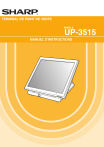
Lien public mis à jour
Le lien public vers votre chat a été mis à jour.
